Page 1
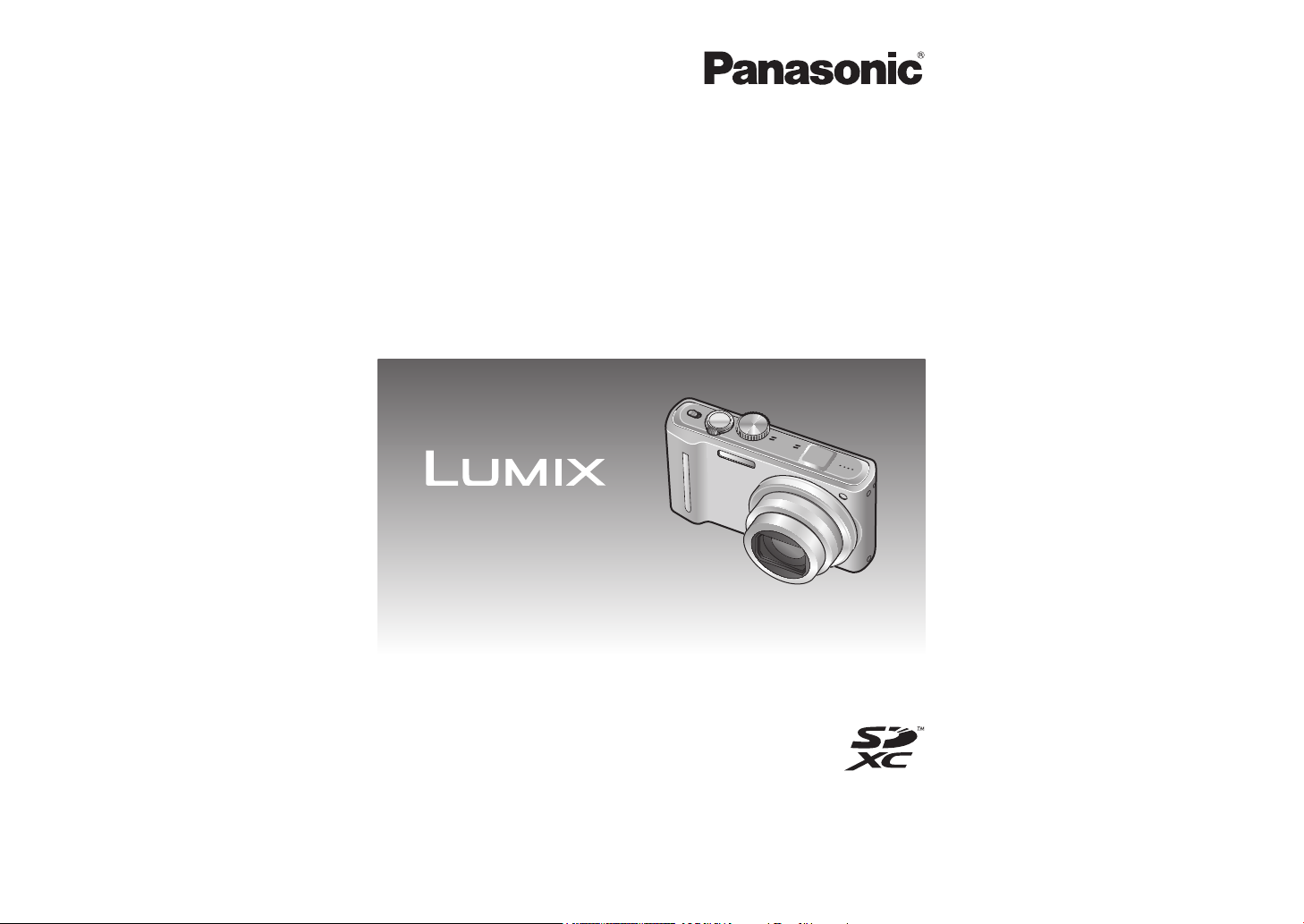
Manuel d’utilisation
Fonctions avancées
Appareil photo numérique
Modèles DMC-ZS7
DMC-ZS6
DMC-ZS5
Avant de raccorder, régler ou utiliser l’appareil, il est
recommandé de lire attentivement le manuel d’utilisation.
VQT2R21
Page 2
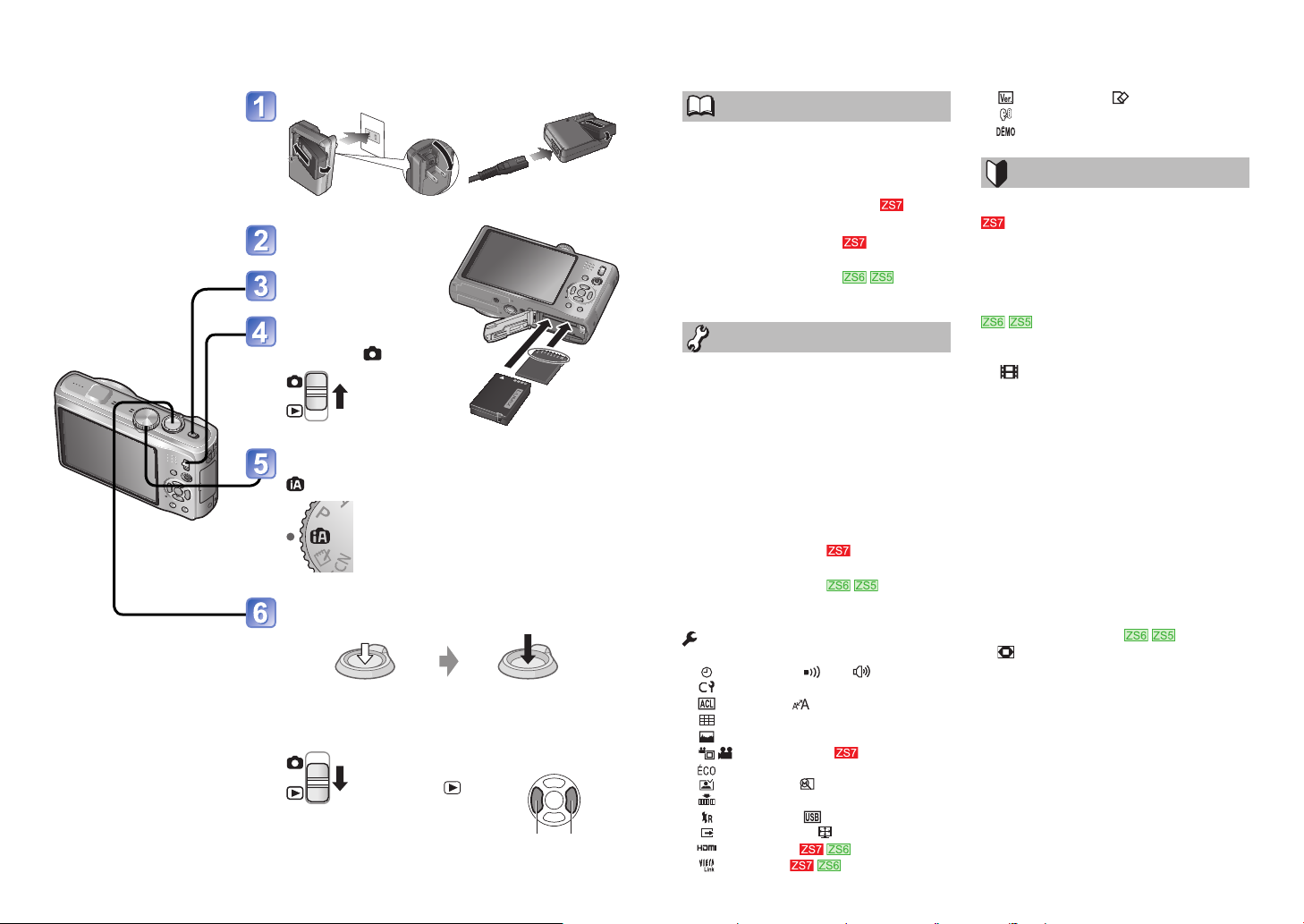
Guide sommaire Table des matières
La batterie n’est pas
chargée lors de l’achat de
l’appareil photo. Chargez
la batterie et réglez l’heure
avant de l’utiliser.
Lorsque vous n’utilisez pas
la carte en option, vous
pouvez enregistrer ou
visualiser les images sur la
mémoire interne. (→16)
Chargez la batterie.
Mettez la batterie et la
carte en place.
Mettez l’appareil en
marche.
Réglez le sélecteur
d’enregistrement/
lecture sur .
Réglez la molette de
sélection de mode sur
.
Appuyez sur le déclencheur et prenez des
photos.
Appuyez sur le déclencheur à mi-course
(appuyez légèrement pour effectuez la
mise au point)
■
Visionnement des photos
Appuyez sur le déclencheur à fond
(appuyez sur le déclencheur jusqu’au
fond pour prendre la photo)
1. Réglez le sélecteur
d’enregistrement/
lecture sur
.
2. Sélectionnez la photo
que vous voulez
afficher.
Précédente Suivante
Avant utilisation
Avant utilisation .....................................6
Lisez en premier ............................................6
Pour prévenir tout dommage, mauvais
fonctionnement ou défectuosité ....................7
À propos de la fonction GPS ......... 8
Accessoires fournis .............................. 8
Noms des composants
Touches du curseur .......................................9
.................. 9
Noms des composants ......... 10
Touches du curseur .....................................10
Préparatifs
Charge de la batterie ........................... 11
Durée d’enregistrement approximative et
nombre d’images enregistrables ................. 12
Insertion et retrait de la carte
(en option)/la batterie .......................... 14
Utilisation du coupleur c.c. (vendu
séparément) au lieu de la batterie ...............15
Support de stockage des photos
(cartes et mémoire interne) ......................... 16
Vérification de l’état de la batterie et de
l’espace mémoire ........................................ 16
Réglage de l’horloge .................... 17
Changement du réglage de l’horloge .......... 18
Réglage de l’horloge ............. 19
Réglage du menu .................................20
Type de menu .............................................21
Utilisation du menu de
configuration [CONFIG.] ................22
[RÉGL.HORL.]/ [BIP]/ [VOLUME]/
[MÉM. RÉG. PERS.] ..............................22
[MODE ACL]/ [TAILLE AFFI.]/
[GRILLE DE RÉF.]/
[HISTOGRAMME] ..................................23
[ZONE ENREG.] /
[ÉCONOMIE] .........................................24
[PRÉV.AUTO]/ [REPRISE ZOOM]/
[RENUM.FICHIER] ................................25
[RESTAURER]/ [MODE USB]/
[SORTIE VIDÉO]/ [FORMAT TÉLÉ] .. 26
[MODE HDMI] /
[VIERA Link] ...........................27
[AFF. VERSION]/ [FORMATER]/
[LANGUE] ..............................................28
[MODE DÉMO] ......................................29
Fonctions de base
Prise de vue – opérations de base
.........................................................30
Enregistrement d’images fixes .................... 30
Enregistrement d’images animées ..............30
Comment tenir l’appareil photo ...................31
Molette de sélection de mode .....................31
Prise de vue – opérations de base
.................................................. 32
Enregistrement d’images fixes .................... 32
Enregistrement d’images animées
(
seulement) ...........................................32
Comment tenir l’appareil photo ...................33
Molette de sélection de mode .....................33
Prises de vues avec paramétrages
automatiques ....................................... 34
À propos du mode couleur vive ...................36
Détection de visage et reconnaissance de
visage ..........................................................36
Détection MPA .............................................36
Prises de vues avec réglages
manuels ................................................ 37
Mise au point et composition .......................38
Fonction de détection du sens de
l’appareil ......................................................38
Prise de vues avec zoom .................... 39
[i.ZOOM] ......................................................41
Touche de zoom facile
[ZOOM NUM.] ........................................43
Visionnement des photos
[LECT. NORMALE] ............................... 44
Effacement de photos ......................... 45
Effacement de plusieurs photos (jusqu’à 50)
ou de toutes les photos ............................... 45
.................42
2 VQT2R21 VQT2R21 3
Page 3
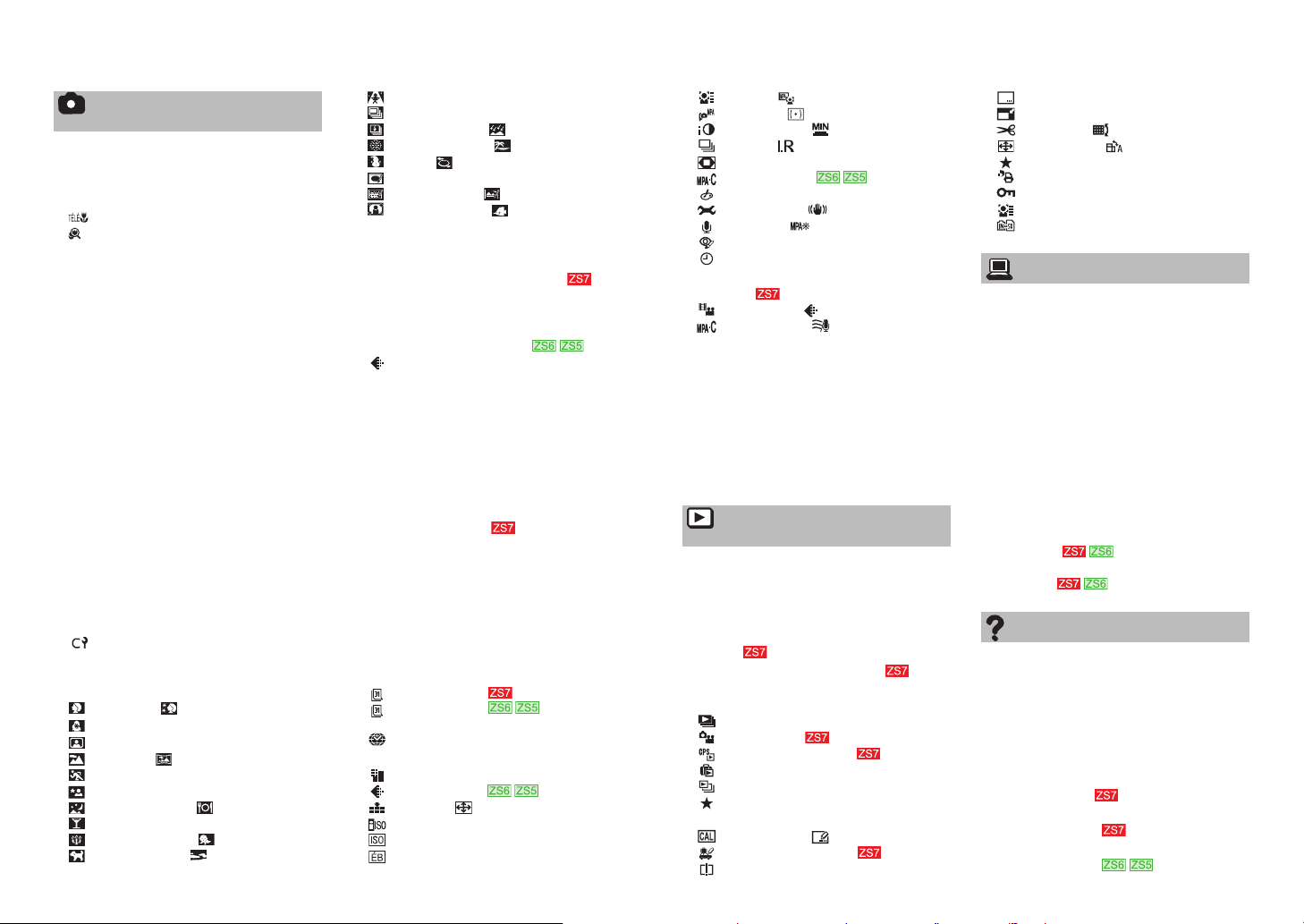
Table des matières (suite)
Fonctions avancées
(Enregistrement)
Changement de l’affichage relatif à
l’enregistrement................................... 46
Prises de vues avec le flash ............... 47
Prises de vues rapprochées ............... 49
Fonction ‘Macro télé’ ............................49
[ZOOM MACRO].....................................50
Positionnement de l’appareil photo et
du sujet dans la plage de mise au
point ..................................................... 51
Prise de vues avec le retardateur ......52
Prises de vues avec compensation
de l’exposition .....................................53
Prises de vues en rafale avec
modification automatique de l’exposition
([PRISE RAFALE AUTO])
Prises de vues en changeant
automatiquement le format d’images
[FORMAT MULTI] ................................. 55
Réglage de l’ouverture et prises de
vues Mode [PRIORITÉ OUV.] ..............56
Réglage de la vitesse d’obturation et
prises de vues
Mode [PRIORITÉ VITESSE] ................. 57
Réglage de l’ouverture et de la vitesse
d’obturation et prises de vues
Mode [EXPO. MANUELLE] .................. 58
Mémorisation des paramètres
personnalisés et prises de vues
Mode [PERSONNALISER] .................. 59
[MÉM. RÉG. PERS.] ...........................59
[PERSONNALISER] .................................... 60
Prises de vues en fonction de la scène
[MODE SCÈNE] .................................... 61
[PORTRAIT]/ [CARNATION]/
[TRANSFORMATION]/
[AUTOPORTRAIT] .................................62
[PAYSAGE]/ [AIDE PANORAMIQUE]/
[SPORTS] ..............................................63
[PORTRAIT NOCT.]/
[PAYSAGE NOCT.]/ [NOURRITURE]/
[FÊTE]....................................................64
[LUMIÈRE BOUGIE]/ [BÉBÉ]/
[ANIMAL DOMES.]/ [CRÉPUSCULE]
....................... 54
...65
[SENS. ÉLEVÉE]/
[RAFALE RAPIDE].................................66
[RAFALE FLASH]/ [CIEL ÉTOILÉ] ....67
[FEU D’ARTIFICE]/ [PLAGE]/
[NEIGE]/ [PHOTO AÉRIENNE]/
[TROU D’ÉPINGLE]...............................68
[GRANULARITÉ]/ [DYNAMIQUE +]
[ENCADREMENT]/ [SOUS-MARIN]
Mémorisation des modes scène
fréquemment utilisés
[MODE MA SCÈNE] .............................71
Enregistrement d’images animées
Durée d’enregistrement sur une carte
mémoire SD de 2 Go ..................................74
Enregistrement d’images animées
Mode [IMAGES ANIMÉES] ....76
[QUALITÉ ENR.] ....................................77
Prises de vues avec fonction de
reconnaissance de visage [VISAGE]
Mémorisation de visages ............................79
Modification ou suppression des informations
des personnes mémorisées ........................ 81
Mémorisation automatique .........................82
Sensibilité de la fonction de reconnaissance
de visage .....................................................83
Enregistrement du lieu d’enregistrement
avec la fonction GPS
[RÉGLAGE GPS] ........................................85
Modification de l’information sur le lieu
d’enregistrement .........................................87
Modification de l’affichage de l’information
sur le lieu .....................................................88
Utilisation de la fonction GPS pour régler
l’horloge ....................................................... 89
Fonctions utiles en voyage
[MODE VOYAGE] .................................90
[DATE VOYAGE] ...........................90
[DATE VOYAGE] ...................91
[LIEU] ..........................................................92
[HEURE MOND.] ..................................93
Utilisation du menu [ENR.] ................. 95
[TAILLE IMAGE]/
[QUALITÉ ENR.] ...................95
[QUALITÉ]/ [FORMAT]/
[ISO INTELLIGENT] .............................96
[SENSIBILITÉ] ...................................... 97
[ÉQ.BLANCS] .......................................98
...69
... 70
... 72
... 78
...................... 84
[VISAGE]/ [MODE MPA]..................99
[PRÉ-MPA]/ [MODE MESURE] .....101
[EXPOSITION I.]/ [VIT. OBT. MIN.]
[RAFALE]/ [RÉSOLUTION I.] ........103
[ZOOM NUM.]/
[MPA CONTINU] /
[EFFET COUL.] ..................................104
[RÉGL.IMAGE]/ [STABILISAT.] .....105
[ENR. SON]/ [LAMPE ASS. MPA]/
[SANS YEUX R.] .................................106
[RÉGL.HORL.] .................................... 107
...102
Utilisation du menu [IMAGES
ANIMÉES] .................................... 108
[MODE ENR.]/ [QUALITÉ ENR.] ...108
[MPA CONTINU]/ [COUPE-VENT]
...109
Enregistrement/visualisation de
photos dans le bloc-notes
Mode [BLOC-NOTES] ........................ 110
Enregistrement de photos dans le bloc-notes
Visualisation des photos du bloc-notes ..... 110
Indicateur du zoom .................................... 111
Menu [BLOC-NOTES] ............................... 111
...110
Utilisation du menu rapide ............... 112
Saisie de texte.................................... 113
Fonctions avancées
(Visionnement des photos)
Visualisation sous forme de liste
(mosaïque/calendrier) ....................... 114
Visionnement d’images animées/
images fixes avec piste sonore........ 115
Saisie d’images fixes à partir d’images
animées
Segmentation d’images animées
Méthodes de visionnement
[MODE LECTURE] ............................. 118
Utilisation du menu [LECT.] .............. 126
....................................... 116
... 117
[DIAPORAMA] ....................................119
[MODE LECT.] ............................120
[LECTURE ZONE GPS] ..............121
[LECTURE VOYAGE] .........................122
[LECT. PAR CAT.] ...............................124
[LECTURE FAVORIS] .........................125
[CALENDRIER]/ [ÉDIT. TITRE] .....126
[MODIF. NOM DE LIEU] /
[DIV. IM. ANIMÉE] ..............................127
[TIMBRE CAR.]...................................128
[REDIMEN.] ........................................130
[CADRAGE]/ [REDRESSEM.] .......131
[CONV. FORM.]/ [ROTATION AFF]
[MES FAVORIS] ..................................133
[RÉG. IMPR.] ...................................... 134
[PROTÉGER]......................................135
[MOD. REC. VIS.] ............................... 136
[COPIE]...............................................137
...132
Connexion à un autre appareil
Copie d’images fixes et animées
enregistrées ....................................... 138
Copie d’images via câbles AV ................... 138
Copie sur un ordinateur à l’aide du logiciel
PHOTOfunSTUDIO ...................................139
Raccordement à un PC ..................... 140
Transfert d’images fixes et d’images animées
...141
Impression ......................................... 144
Impression de plusieurs photos (multiple)
Impression de la date et du texte .............. 145
Paramétrage de l’impression sur l’appareil
photo .........................................................146
...145
Visualisation sur un écran de
télévision ............................................ 147
Visionnement sur un téléviseur muni d’une
prise HDMI
Lecture avec VIERA Link (HDMI) (HDAVI
Control™)
.................................148
..................................149
Divers
Affichage à l’écran ACL .................... 152
À l’enregistrement .....................................152
À la lecture ................................................153
Affichage de messages..................... 154
Dépannage ......................................... 156
Mises en garde et précautions à
prendre ............................................... 163
Contrat de licence d’utilisation pour les
données de lieux
Capacité d’enregistrement
(photos et durée) ........................ 174
Capacité d’enregistrement
(photos et durée)
...............................165
................. 176
4 VQT2R21 VQT2R21 5
Page 4
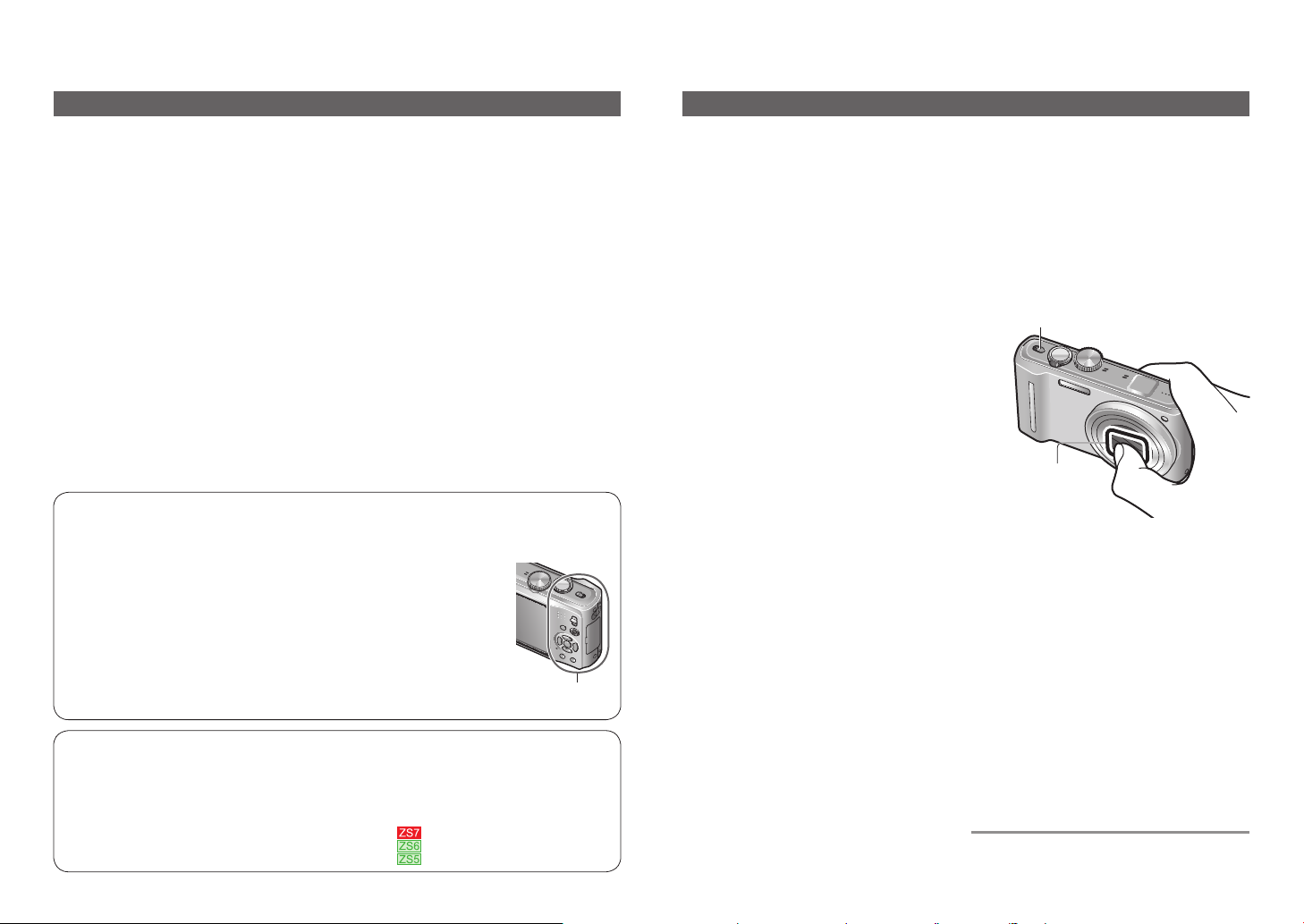
Avant utilisation
Caractéristiques du moniteur ACL
Une technologie de très grande précision est utilisée pour la production de l’écran à
cristaux liquides. Cependant il peut y avoir des points lumineux ou sombres (rouge,
bleu ou vert) à l’écran.
Il ne s’agit pas d’un mauvais fonctionnement.
Il en résulte que le taux de pixels efficients atteint 99,99% avec seulement
0,01% de pixels inactifs ou toujours éclairés. Les points ne seront pas
enregistrés sur les photos de la mémoire interne ou d’une carte.
Zone de prise de
l’appareil
Température interne
La surface de l’appareil photo (notamment la zone de prise, etc.),
la batterie et la carte mémoire peuvent devenir chauds durant
l’utilisation. Ceci n’a aucun effet sur le rendement ou la qualité de
l’appareil photo.
Ce manuel constitue le manuel d’utilisation pour les modèles DMC-ZS7/DMC-ZS6/DMC-ZS5.
Les spécifications, les illustrations et les écrans de l’appareil peuvent varier selon le modèle utilisé.
Les descriptions dans ce manuel sont basées principalement sur le DMC-ZS7.
Les informations à propos de fonctions spécifiques à l’un ou l’autre des modèles sont identifiées
par des symboles ajoutés aux entêtes ou à la fin des descriptions, etc.
(Exemple)
Fonctions disponibles pour le modèle DMC-ZS7 seulement:
Fonctions disponibles pour le modèle DMC-ZS6 seulement:
Fonctions disponibles pour le modèle DMC-ZS5 seulement:
Lisez en premier
■
Faites un test d’abord !
Vérifiez que vous êtes en mesure de
prendre des photos et d’enregistrer des
sons (images animées/photos avec son).
■
Nous ne dédommagerons aucun
enregistrement perdu ou raté ou aucun
dommage direct ou indirect.
Panasonic ne fournira aucun
dédommagement même si les dommages
sont causés par une défectuosité de
l’appareil ou de la carte.
■
Il importe de respecter les droits
d’auteur.
• L’enregistrement de bandes ou de
disques préenregistrés ou de tout
matériel publié ou diffusé pour un
usage autre que strictement personnel
peut enfreindre les lois sur les droits
d’auteur. L’enregistrement de certain
matériel, même à des fins personnelles,
peut aussi être interdit.
6 VQT2R21 VQT2R21 7
■
Certaines images ne peuvent être
visionnées.
• Images retouchées sur un ordinateur.
• Photos prises ou modifiées sur un autre
appareil photo.
(Il est également possible que les
photos prises ou modifiées sur cet
appareil ne puissent être prises en
charge par d’autres appareils photo.)
■
Logiciel sur le CD-ROM fourni
Les opérations suivantes sont interdites :
• Création de copies à des fins
commerciales.
• Diffusion de copies sur des réseaux.
Pour prévenir tout dommage, mauvais fonctionnement ou défectuosité
■
Évitez les chocs, la vibration et la
pression
• Évitez d’exposer l’appareil à une forte
vibration ou à des chocs violents
(échapper ou heurter l’appareil ou
s’asseoir avec l’appareil dans sa poche
de pantalon, etc.). (Fixez la dragonne
pour éviter d’échapper l’appareil photo.
Ne fixez aucun autre objet à l’appareil,
cela pourrait l’endommager.)
• N’appuyez aucune pression sur
l’objectif ou sur l’écran ACL.
■
Protégez l’appareil contre l’eau ou la
pénétration de corps étrangers.
Cet appareil n’est pas à l’épreuve de
l’eau.
• Évitez d’exposer l’appareil à l’eau, la
pluie ou l’eau de mer.
(Dans le cas où l’appareil serait mouillé,
essuyez-le avec un linge doux et sec.
Essorez le linge à fond d’abord s’il est
humecté d’eau salée, etc.).
• Évitez d’exposer l’objectif et la monture
à la poussière et au sable, et protégez
l’appareil contre toute infiltration d’eau.
■
Prenez garde à la condensation
pouvant se former en raison de
changements brusques de la
température ambiante.
• Si l’appareil doit être transporté dans
un autre lieu où l’écart de température
ou du taux d’humidité est grand, placez
l’appareil dans un sac de plastique et
attendez que l’appareil s’adapte aux
nouvelles conditions ambiantes avant
de l’utiliser.
• Si l’objectif devient embué, mettez
l’appareil hors marche et attendez
environ deux heures pour que l’appareil
s’adapte aux nouvelles conditions
ambiantes.
• Si le moniteur ACL devient embué,
essuyez-le avec un linge doux et sec.
■
Objectif
• Si l’objectif est sale :
Les images peuvent paraître
légèrement blanchâtres si l’objectif est
sale (traces de doigt, etc.)
Mettez l’appareil en marche, tenez le
barillet d’objectif avec les doigts puis
essuyez soigneusement la surface de
l’objectif avec un chiffon doux et sec.
• Évitez de laisser l’objectif exposé aux
rayons directs du soleil.
Interrupteur
Ne touchez pas le
protège-objectif car cela
pourrait endommager
l’appareil.(Manipulez
l’objectif avec le plus
grand soin lors de son
retrait de l’étui, etc.)
■
Lors de l’utilisation d’un trépied ou
d’un monopode
• Ne forcez ni ne vissez les vis surtout
si elles sont tordues. (Autrement, vous
pourriez endommager l’appareil, les
filets ou la plaque signalétique.)
• Assurez-vous de la stabilité du trépied.
(Consultez le mode d’emploi du
trépied.)
■
Transport
Mettez l’appareil hors marche.
Reportez-vous aussi à la section ’Mises en
garde et précautions à prendre’ (→163).
Page 5
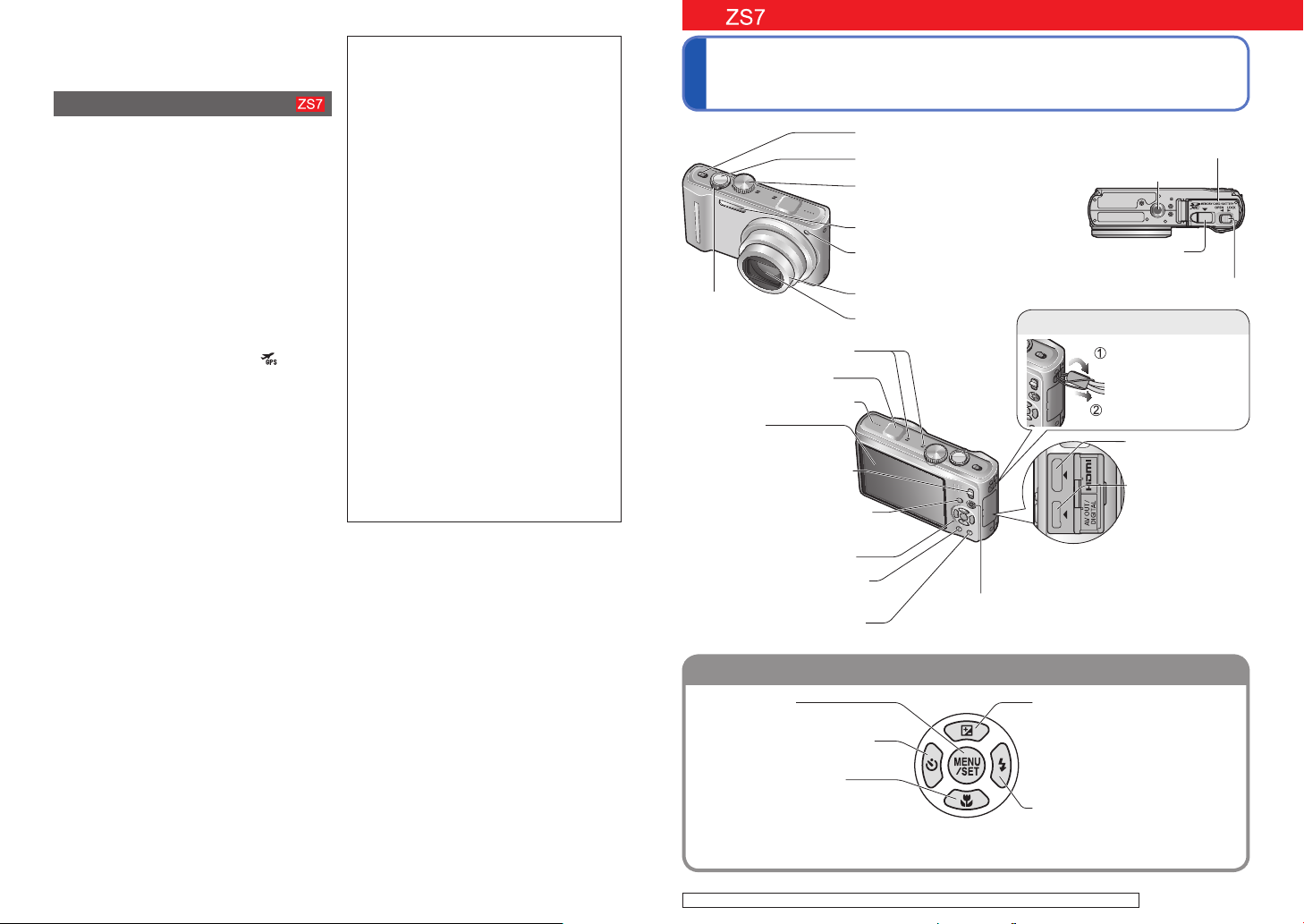
Avant utilisation
Touches du curseur
Œillet pour dragonne
À propos de la fonction GPS
■
À propos des informations sur les
noms des lieux sur l’appareil photo
Avant d’utiliser l’appareil photo, veulliez
lire ‘Contrat de licence d’utilisation pour
les données de lieux’ (→165)
■
La fonction GPS peut être utilisée même
lorsque l’appareil photo est hors marche.
Lorsque [RÉGLAGE GPS] est réglé
sur [OUI], la fonction GPS vérifie
périodiquement votre position actuelle
même si l’appareil est hors marche.
• Lorsque l’appareil est mis hors marche
dans un hôpital, à bord d’un aéronef ou
tout autre lieu sujet à des restrictions,
réglez [RÉGLAGE GPS] sur ou
[NON]. (→85)
•
Lorsque [RÉGLAGE GPS] est réglé sur
[OUI], l’appareil consomme l’énergie de la
batterie même si l’appareil est hors marche.
■
Informations sur le lieu d’enregistrement
•
Le nom des lieux d’enregistrement et des
repères géographiques (tels que les noms
de monuments) sont à jour en date de
février 2010. Ils ne peuvent être mis à jour.
•
Selon le pays ou la région, peu
d’information sur les noms de lieux et
sur les repères peuvent être disponibles.
■
Positionnement
Parce que les satellites de positionnement
GPS sont constamment en mouvement,
il pourrait ne pas être possible de
positionner ces satellites précisément ou
des divergences pourraient survenir, selon
le lieu ou les conditions d’enregistrement.
■
Lors de l’utilisation dans un autre pays
• La fonction GPS pourrait ne pas
fonctionner en Chine ou dans les pays
frontaliers de la Chine. (En date de
février 2010)
•
Dans certains pays ou certaines
régions, l’utilisation d’une fonction
GPS et des technologies appariées
est réglementée. En raison de
ces réglementations, vérifiez avec
l’ambassade ou une agence de voyages
avant d’apporter votre appareil équipé
d’une fonction GPS dans un autre pays.
8 VQT2R21 VQT2R21 9
(suite)
Accessoires
fournis
Vérifiez que tous les accessoires sont
inclus avant d’utiliser l’appareil.
Les accessoires et leur forme
●
peuvent varier selon le pays ou la
région où l’appareil a été acheté.
Pour de plus amples renseignements
sur les accessoires, consultez le
manuel d’utilisation (Fonctions de
base).
Le bloc-batterie est appelé bloc-
●
batterie ou batterie dans le présent
manuel.
Le chargeur pour la batterie est
●
appelé chargeur dans le présent
manuel.
Le logiciel ‘PHOTOfunSTUDIO 5.1
●
HD Edition’ est fourni avec le modèle
DMC-ZS7. ‘PHOTOfunSTUDIO 5.0’
est fourni avec les modèles DMCZS6/DMC-ZS5. Dans le présent
manuel, PHOTOfunSTUDIO fait
référence à l’une ou l’autre des
versions du logiciel.
Veuillez disposer des emballages de
●
façon appropriée.
■
Accessoires vendus séparément
• Les cartes sont vendues séparément.
Il est possible d’enregistrer ou de
visualiser des images sur la mémoire
interne en l’absence de carte. (→16)
• Si l’un des accessoires a été perdu,
veuillez téléphoner au 1 800 99-LUMIX
(1-800-995-8649) pour plus de détails
sur le remplacement des pièces.
Noms des composants
Interrupteur (→17)
Déclencheur (→34)
Molette de sélection de
mode
(→31)
Flash (→47)
Indicateur du retardateur (→52)/
Levier du
zoom
(→39)
Lampe d’assistance MPA
Barillet d’objectif
Objectif
(→7)
(→106)
Microphone (→72, 106)
Antenne GPS (→84)
Haut-parleur (→22, 115)
Écran ACL
(→6, 23, 46, 152, 158)
Sélecteur d’enregistrement/
lecture
(→30)
Touche d’exposition [EXPOSURE]
(→56, 57, 58)
Indicateur d’état (→84)
Touche d’affichage [DISPLAY]
(→46)
Touche de configuration rapide
Q.MENU
(→112)/d’effacement (→45)
[MENU/SET]
(menu : afficher/valider/quitter) (→20)
Touche de gauche (◄)
• Retardateur (→52)
Touche du bas (▼)
• Mode macro (→49)
• Verrouillage MPA (détection
MPA) (→36, 99)
Dans le présent manuel, les touches de direction sur lesquelles il faut appuyer sont
●
indiquées en gris ou avec les symboles ▲▼◄►.
Pour les modèles DMC-ZS6/DMC-ZS5 (→10)
Touche d’images animées
Les écrans et illustrations utilisés dans ce manuel peuvent
●
être différents du produit en tant que tel.
Couvercle du logement
de la carte/batterie
Réceptacle de trépied
Couvercle du
coupleur c.c.
Levier de dégagement (→14)
Il est recommandé
d’utiliser la
dragonne pour
éviter d’échapper
l’appareil photo.
Prise HDMI
(→148, 149)
Prise de sortie
AV/numérique
[AV OUT/
DIGITAL]
(→141, 144, 147)
(→72)
Touche du haut (▲)
• Compensation d’exposition (→53)
•
Prises de vues en rafale avec réglage
automatique de l’exposition (→54)
• Format multi (→55)
• Réglage fin de l’équilibre des
blancs (→98)
Touche de droite (►)
• Flash (→47)
(→14)
(→15)
Page 6
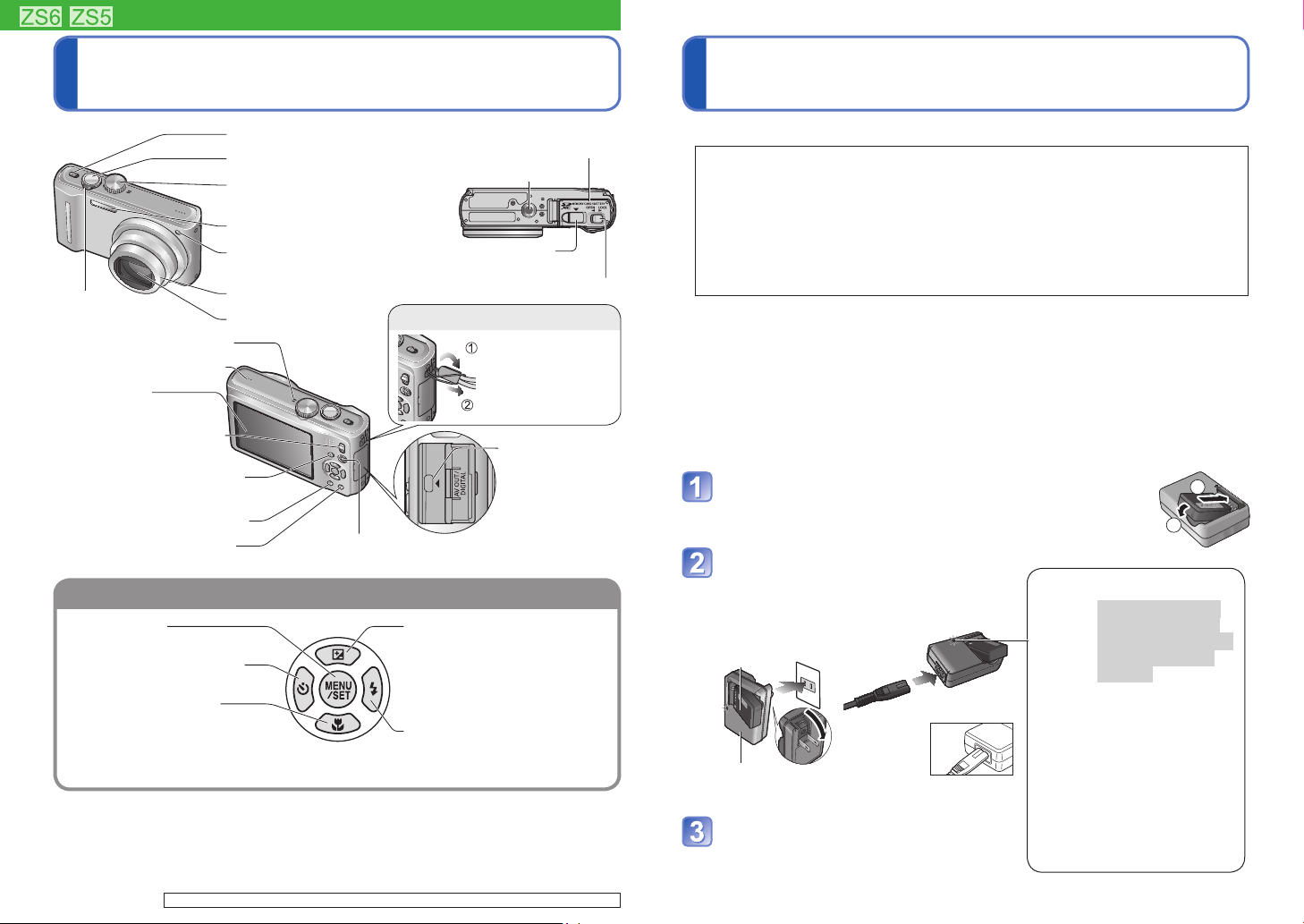
Noms des composants
Touches du curseur
Œillet pour dragonne
Voyant de charge ([CHARGE])
Allumé : La recharge est en
cours (environ 130
minutes si la batterie
est complètement
épuisée)
Éteint :
La recharge est terminée
Si le voyant clignote :
• La recharge pourrait
prendre plus de temps car
la température de la batterie
est trop élevée ou trop basse
(la recharge pourrait ne pas
être complétée).
•
Les bornes du chargeur ou
de la batterie sont sales.
Essuyez-les avec un linge sec.
Interrupteur (→19)
Déclencheur (→34)
Molette de sélection de
mode
(→33)
Flash (→47)
Indicateur du retardateur (→52)/
Lampe d’assistance MPA
Levier du
zoom
(→39)
1
Microphone
∗
(→76, 106)
Haut-parleur (→22, 115)
2
Écran ACL
(→6, 23, 46, 152, 158)
∗
Sélecteur d’enregistrement/
lecture
(→32)
Touche d’exposition [EXPOSURE]
(→56, 57, 58)
Touche d’affichage [DISPLAY] (→46)
Touche de configuration rapide
Q.MENU
(→112)/d’effacement (→45)
Barillet d’objectif
Objectif
(→7)
Couvercle du logement
de la carte/batterie
Réceptacle de trépied
Couvercle du
(→106)
coupleur c.c.
Levier de dégagement (→14)
Touche de zoom optique
étendu [E.ZOOM]
(→42)
(→14)
(→15)
Il est recommandé
d’utiliser la
dragonne pour
éviter d’échapper
l’appareil photo.
Prise de sortie
AV/numérique
[AV OUT/
3
DIGITAL]
(→141, 144, 147)
∗
Charge de la batterie
Chargez la batterie avant de l’utiliser pour la première fois !
■
À propos des batteries qu’il est possible d’utiliser avec cet appareil
Il a été découvert que des batteries de contrefaçon ressemblant beaucoup au
produit original sont disponibles à l’achat sur certains marchés. Certaines de
ces batteries ne sont pas correctement protégées par la protection interne et
ne répondent pas aux normes de sécurité concernées. Il est possible que ces
batteries puissent exploser ou présenter un risque d’incendie. Sachez que
Panasonic ne saurait être tenue responsable d’aucun accident ni d’aucune
défectuosité causé par l’utilisation d’une batterie de contrefaçon. Afin
d’assurer que vous utilisez un produit sécuritaire, nous vous recommandons
d’utiliser une batterie Panasonic authentique.
• Utilisez le chargeur et la batterie recommandés pour cet appareil.
• Cet appareil a une fonction qui peut identifier les batteries utilisables. La
batterie exclusive est prise en charge par cette fonction. Les seules batteries
conçues pour cet appareil sont les batteries Panasonic authentiques ou les
batteries fabriquées par d’autres compagnies et certifiées par Panasonic. (Les
batteries qui ne peuvent pas prendre en charge cette fonction ne peuvent pas
être utilisées.) Panasonic ne peut pas garantir la qualité, le rendement ou la
sécurité de batteries fabriquées par d’autres compagnies et qui ne sont pas
des batteries Panasonic authentiques.
Insérez la batterie dans le chargeur en alignant les
connecteurs.
Assurez-vous que l’étiquette [LUMIX] est vers le haut.
Branchez le cordon d’alimentation
du chargeur dans une prise de
1
2
courant.
Type enfichable ●Type avec prise d’entrée
[MENU/SET]
(menu : afficher/valider/quitter) (→20)
Touche de gauche (◄)
• Retardateur (→52)
Touche du bas (▼)
• Mode macro (→49)
• Verrouillage MPA (détection
MPA) (→36, 99)
Dans le présent manuel, les touches de direction sur lesquelles il faut appuyer sont
●
indiquées en gris ou avec les symboles ▲▼◄►.
Les spécifications, les illustrations et les écrans de l’appareil peuvent varier selon le modèle utilisé.
●
L’appareil illustré ci-dessus est le modèle DMC-ZS5.
●
Le modèle DMC- ZS6 est muni d’un voyant d’état.
●
1
∗
Le modèle DMC- ZS6 est muni d’un microphone stéréo.
2
∗
Le modèle DMC- ZS6 est équipé d’un écran ACL d’une taille différente.
3
∗
Le modèle DMC- ZS6 est muni d’une prise HDMI. (→148, 149)
10 VQT2R21 VQT2R21 11
Pour le modèle DMC-ZS7 (→9)
Touche du haut (▲)
• Compensation d’exposition (→53)
•
Prises de vues en rafale avec réglage
automatique de l’exposition (→54)
• Format multi (→55)
• Réglage fin de l’équilibre des
blancs (→98)
Touche de droite (►)
• Flash (→47)
●
Batterie
(selon le modèle)
•
Le cordon
d’alimentation
ne peut pas
Chargeur
(selon le modèle)
Retirez la batterie du chargeur à la
fin du chargement.
être inséré à
fond dans la
prise d’entrée.
Page 7
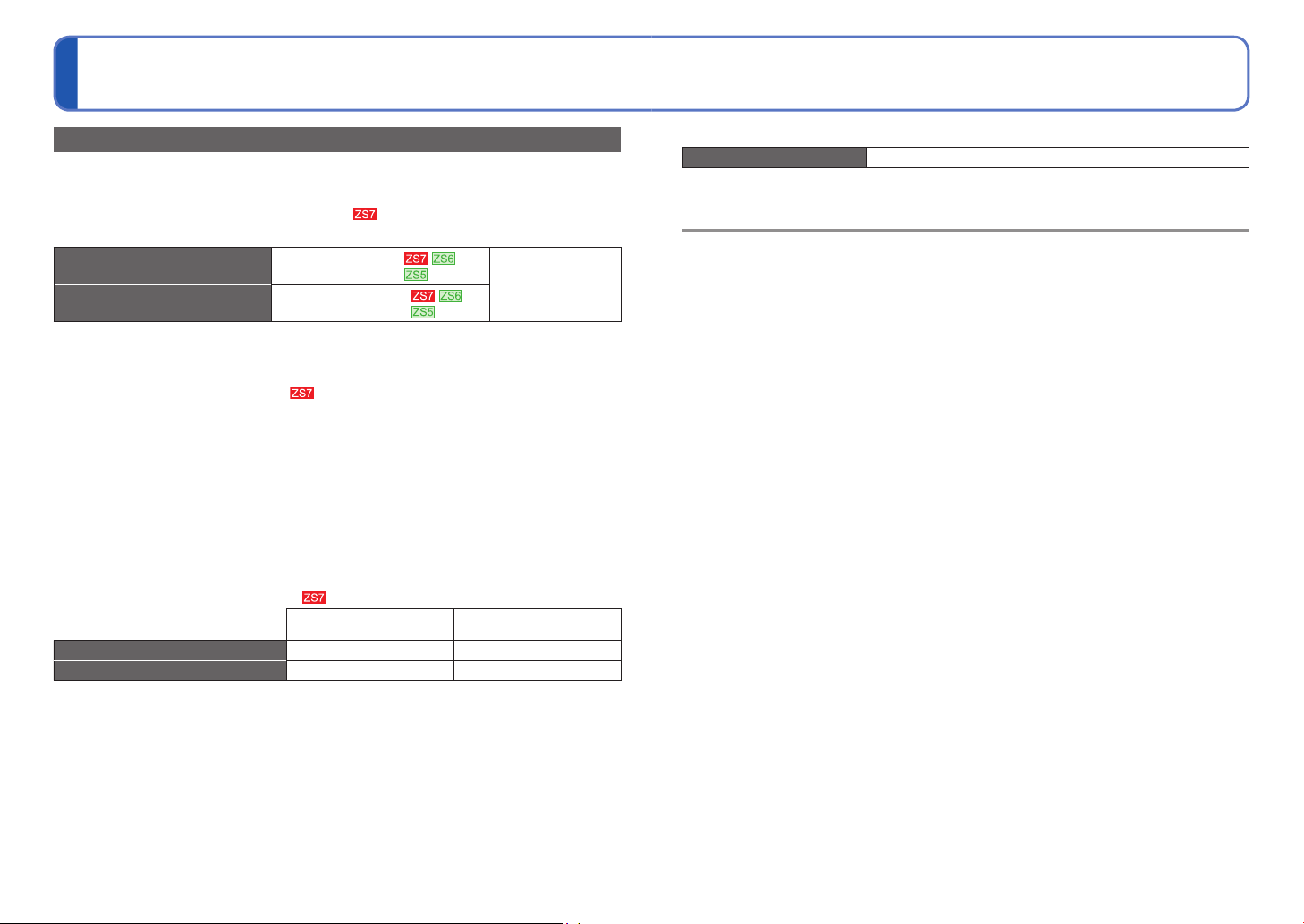
Charge de la batterie (suite)
Durée d’enregistrement approximative et nombre d’images enregistrables
Les valeurs peuvent être réduites si le flash, le zoom ou [MODE ACL] est fréquemment
utilisé, ou dans des conditions de température froide.
L’affichage du nombre de photos enregistrables et de la durée d’enregistrement sera
également réduit si le système GPS est activé.
■
Enregistrement d’images fixes
Nombre de photos
enregistrables
Durée d’enregistrement
Conditions d’enregistrement selon les normes CIPA
●
• CIPA est l’acronyme de [Camera & Imaging
Products Association].
• Mode [PROGRAMME EA]
• [RÉGLAGE GPS] est réglé sur [NON]
• Température ambiante : 23 °C (73.4 °F)/
Humidité : 50 % avec écran à cristaux
liquides en fonction.
• Utilisation de la carte mémoire SD de marque
Panasonic (32 Mo).
• Utilisation de la batterie fournie.
• Démarrage de l’enregistrement 30 secondes
après la mise sous tension de l’appareil
photo. (Lorsque la fonction de stabilisateur
optique de l’image est réglée sur [AUTO].)
Les chiffres sont réduits si l’intervalle entre chaque prise de vue est plus long - c.-à-d.
environ le quart pour un intervalle de 2 minutes dans les conditions mentionnées plus
haut.
■
Enregistrement d’images animées
Durée d’enregistrement en continu Environ 100 minutes Environ 100 minutes
Durée d’enregistrement réelle
Conditions d’enregistrement
●
• Température 23°C (73.4 °F), humidité 50% • Mode [PROGRAMME EA]
• [RÉGLAGE GPS] est réglé sur [NON]
• Réglage de la qualité d’image : [AVCHD Lite] [SH]/[MOTION JPEG] [HD]
2
∗
La taille d’un fichier d’images animées enregistré sans interruption au format [MOTION JPEG] ne
peut dépasser 2 Go. (Même si la capacité restante excède 2 Go, la capacité restante disponible
est reconnue comme étant de 2 Go au maximum).
3
∗
La durée d’enregistrement réelle lorsque l’appareil est régulièrement mis en marche et hors
marche, que l’enregistrement est démarré et arrêté et que le zoom est utilisé.
1
∗
Environ 300 photos
Environ 340 photos
Environ 150 minutes
Environ 170 minutes
• Prise de vue une fois toutes les 30 secondes,
avec déclenchement du flash une fois sur
deux.
• Rotation du levier du zoom de la position
téléobjectif à grand-angle et inversement pour
chaque prise de vue.
• Mise hors marche de l’appareil photo à toutes
les 10 prises de vues et attente jusqu’à ce
que la température de la batterie baisse.
1
∗
Le nombre de photos enregistrables est
réduit lorsque [MODE ACL] est utilisé.
[AVCHD Lite(ENR GPS)]/
[AVCHD Lite]
3
∗
Environ 50 minutes Environ 50 minutes
Selon les normes
CIPA
[MOTION JPEG]
2
∗
■
Visionnement d’images
Durée de lecture Environ 300 minutes
Le nombre de photos enregistrables ou la durée d’enregistrement disponible peuvent
varier légèrement selon la batterie et des conditions d’utilisation.
La durée de chargement varie selon les conditions d’utilisation de la batterie. Elle peut
●
être plus longue lorsque la température ambiante est élevée ou basse, ou lorsque la
batterie n’a pas été utilisée depuis longtemps.
Pendant et quelque temps après la recharge, la batterie sera chaude.
●
La batterie se déchargera si elle n’est pas utilisée pendant une période prolongée, et
●
ce, même après qu’elle ait été chargée.
Chargez la batterie avec le chargeur à l’intérieur (10 °C – 35 °C (50 °F – 95 °F)).
●
Ne laissez pas de pièces métalliques (tel que des pinces) près des zones de contact
●
des fiches d’alimentation électrique. Autrement, un incendie ou une décharge électrique
pourraient être causés par un court-circuit ou par la chaleur générée.
La charge fréquente de la batterie n’est pas recommandée.
●
(Des charges fréquentes réduisent l’autonomie optimale et peuvent causer l’expansion
de la batterie.)
Ne désassemblez pas ni ne modifiez le chargeur.
●
Si la puissance disponible de la batterie est considérablement diminuée, la batterie est
●
à la fin de sa vie utile. Veuillez vous procurer une nouvelle batterie.
Le chargeur est en mode de veille lorsque l’adaptateur secteur est branché.
●
Le circuit principal est toujours ‘sous-tension’ tant que le chargeur est raccordé à une
prise de courant.
Lors de la recharge :
●
• Nettoyez les connecteurs du chargeur et de la batterie avec un linge sec.
• Placez à une distance d’au moins 1 m (3,28 pi) de toute radio AM (peut causer de
l’interférence radio).
• Le chargeur peut émettre des bruits ; cela n’est toutefois le signe d’aucun problème
de fonctionnement.
• Après le chargement, déconnectez le chargeur de la prise de courant, puis retirez
la batterie du chargeur. (jusqu’à 0,1 W continue d’être consommé s’il est laissé en
place)
N’utilisez pas une batterie endommagée (surtout si les connecteurs sont abimés) suite
●
à une chute, par exemple (cela pourrait causer un mauvais fonctionnement).
12 VQT2R21 VQT2R21 13
Page 8
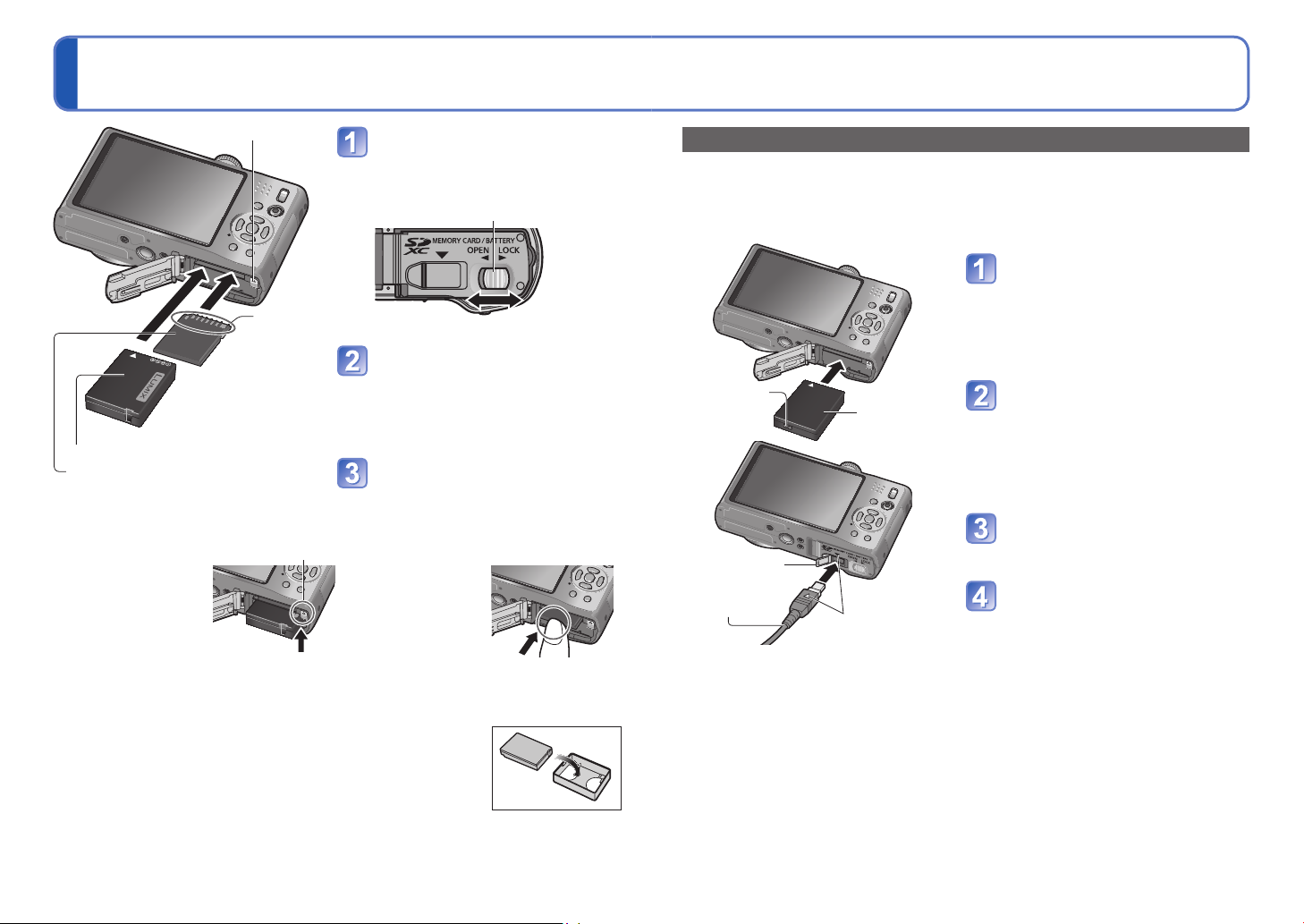
Insertion et retrait de la carte (en option)/
la batterie
Levier
Réglez l’interrupteur de l’appareil sur OFF.
Glissez le loquet à la
position [OPEN] et ouvrez le
couvercle.
Levier de dégagement
Ne touchez
pas au
connecteur
Insérez la batterie et la carte
[OPEN] [LOCK]
à fond.
• Batterie: Appuyez jusqu’à ce qu’elle
s’enclenche.
• Carte mémoire: Appuyez jusqu’à ce
Batterie chargée (vérifiez le sens d’insertion)
Carte (vérifiez le sens d’insertion : les
connecteurs font face à l’écran ACL)
■
Retrait
• Pour retirer la batterie : • Pour retirer la carte :
déplacez le levier
dans le sens de la
flèche.
Utilisez toujours une batterie de marque Panasonic.
●
Si une batterie autre que Panasonic est utilisée, nous ne pouvons garantir le bon
●
fonctionnement de l’appareil.
Retirez la batterie après utilisation.
●
•
Rangez la batterie une fois retirée dans son boîtier de transport (fourni).
Pour retirer la carte ou la batterie, mettez l’appareil hors
●
marche et attendez que l’indicateur LUMIX sur l’écran ACL
s’éteigne. (Ignorer cette consigne pourrait causer un mauvais
fonctionnement de l’appareil et endommager la carte ou les
données enregistrées.)
Rangez les cartes mémoire hors de la portée des enfants.
●
Jetez des batteries inutilisables selon les règlements de recyclage en vigueur. Appelez
●
la ligne d’assistance RBRC au 1-800-822-8837 pour plus d’informations.
Levier appuyez sur le
qu’elle s’enclenche.
Refermez le couvercle.
Glissez le levier vers la position de
verrouillage [LOCK].
centre.
Utilisation du coupleur c.c. (vendu séparément) au lieu de la batterie
En utilisant l’adaptateur secteur (vendu séparément) et le coupleur c.c. (vendu
séparément), vous pouvez enregistrer et visionner des images sans avoir à vous soucier
de la charge de la batterie.
L’adaptateur secteur et le coupleur c.c. devraient être achetés ensemble. Ils ne peuvent
être utilisés individuellement avec cet appareil.
Insérez le coupleur c.c. au
lieu de la batterie (page
précédente).
Prise
d’alimentation
c.c. (DC IN)
Coupleur c.c.
Ouvrez le rabat du
connecteur du coupleur c.c.
• S’il ne s’ouvre pas facilement alors
que le couvercle du logement de la
batterie/carte est ouvert, appuyez sur
le rabat du connecteur du coupleur
c.c. de l’intérieur.
Branchez l’adaptateur
secteur dans une prise
Couvercle du
coupleur c.c.
Adaptateur secteur
Assurez-vous de toujours utiliser un adaptateur secteur de marque Panasonic (vendu
●
séparément).
Prenez garde de n’utiliser que l’adaptateur secteur et le coupleur c.c. spécifiques à
●
cet appareil. L’utilisation de tout autre adaptateur secteur ou coupleur c.c. pourrait
endommager l’appareil.
Il pourrait être impossible d’utiliser certains trépieds ou monopodes lorsque le coupleur
●
c.c. et l’adaptateur secteur sont raccordés.
Cet appareil ne peut être installé à plat lorsque l’adaptateur est raccordé. Si vous
●
installez l’appareil à plat, il est recommandé de la placer sur un linge doux.
Si l’adaptateur secteur est raccordé, retirez-le avant d’ouvrir le couvercle de la batterie/
●
carte.
Retirez l’adaptateur secteur et le coupleur c.c. lorsqu’ils ne sont pas utilisés, puis
●
fermez le rabat du coupleur c.c..
Lisez également les instructions fournies avec l’adaptateur secteur et le coupleur c.c..
●
Alignez les
marques, et insérez.
secteur.
Connectez l’adaptateur
secteur à la prise ‘DC IN’ du
coupleur c.c..
14 VQT2R21 VQT2R21 15
Page 9
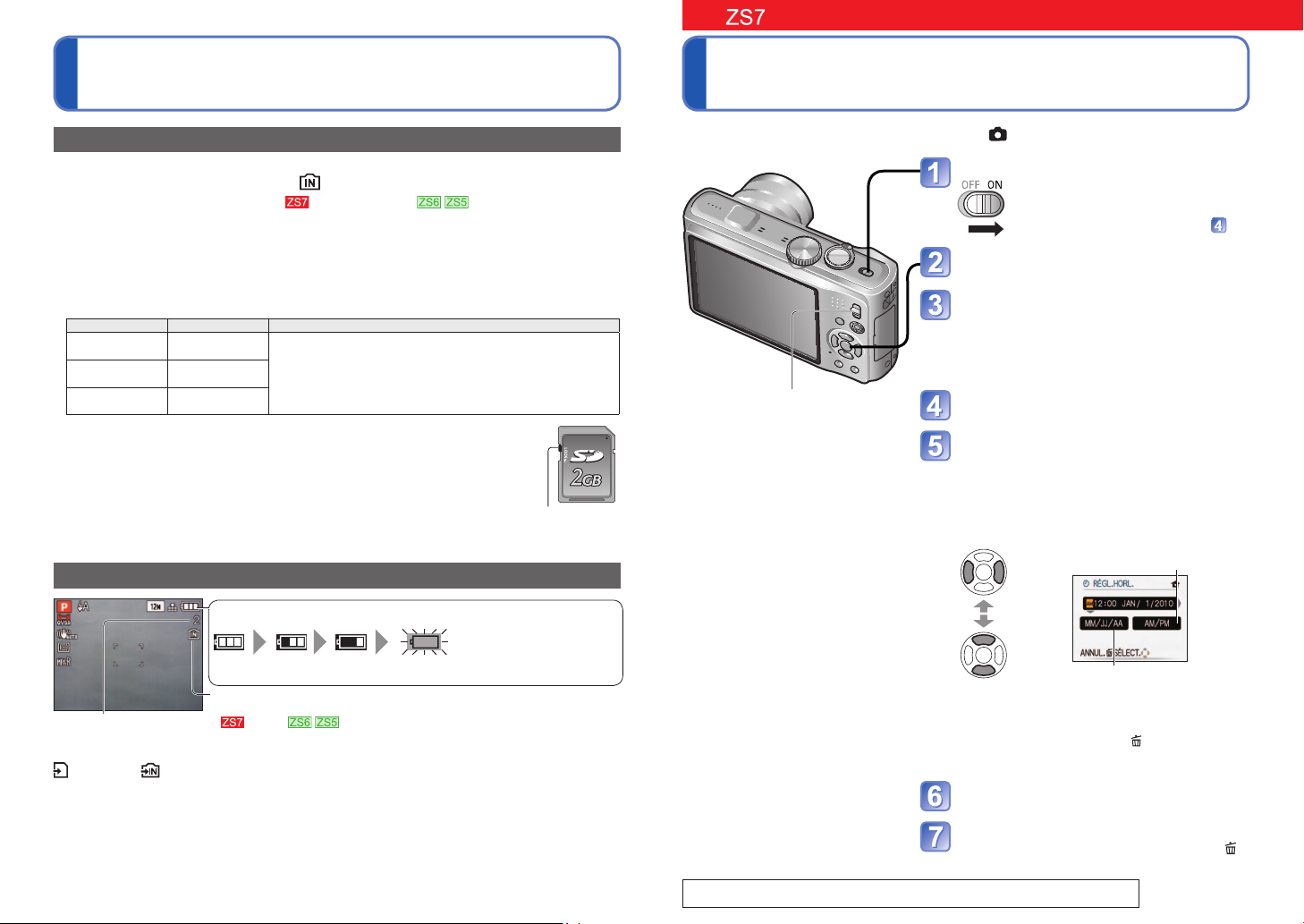
Insertion et retrait de la carte (en option)/
la batterie (suite)
Réglage de l’horloge
(L’horloge n’est pas réglée lors de
l’achat de l’appareil photo.)
Support de stockage des photos (cartes et mémoire interne)
Les photos seront enregistrées sur une carte (dans le cas où une carte a été mise en
place), sinon, dans la mémoire interne
■
Mémoire interne (environ 15 Mo , environ 40 Mo )
Il est possible de transférer des photos de la carte mémoire à la mémoire interne et vice versa (→137).
●
Le temps d’accès à la mémoire interne pourrait être plus long que pour une carte mémoire.
●
Les images mises dans le bloc-notes (→110) sont enregistrées dans la mémoire interne.
●
[QVGA] sous [QUALITÉ ENR.] n’est disponible que pour l’enregistrement d’images animées dans la mémoire interne.
●
■
Cartes mémoire compatibles (vendues séparément)
Les cartes suivantes sont conformes à la norme SD (marque Panasonic recommandée)
Type de carte Capacité Notes
Carte mémoire SD8 Mo – 2 Go • Peuvent être utilisées avec les appareils compatibles.
Carte mémoire SD4 Go – 32 Go
Carte mémoire
SDXC
Veuillez reformater la carte mémoire à l’aide de cet appareil photo si elle a
●
été formatée préalablement dans un ordinateur ou un autre appareil. (→28)
Si le commutateur de protection en écriture de la carte est réglé sur ‘LOCK’, il sera
●
impossible d’enregistrer sur celle-ci, de supprimer les images s’y trouvant ou de la formater.
Il est recommandé de sauvegarder toute photo importante sur un ordinateur. (En effet, des ondes
●
électromagnétiques, de l’électricité statique ou des défaillances peuvent endommager les données.)
Pour des informations à jour :
●
http://panasonic.jp/support/global/cs/dsc/ (en anglais seulement).
48 Go – 64 Go
.
• Avant d’utiliser des cartes mémoire SDXC, vérifiez la
compatibilité de votre PC et autres appareils.
http://panasonic.net/avc/sdcard/information/SDXC.html
• Les cartes de capacités autres que celle indiquées cicontre ne sont pas prises en charge.
Commutateur
de protection en
écriture (LOCK)
Vérification de l’état de la batterie et de l’espace mémoire
Indicateur de l’état de la batterie (alimentation sur batterie seulement)
(clignote en rouge))
Si l’indicateur de l’état de la batterie clignote en rouge, rechargez ou remplacez la batterie. (→11)
S’affiche en l’absence de carte (les photos sont sauvegardées dans la
Nombre de photos restantes ( →174, →176)
Accès au support
(Carte) ou (Mémoire interne) est illuminée en rouge.
Lorsque le voyant est allumé, cela indique qu’une opération telle que l’écriture, la lecture,
l’effacement ou le formatage est en cours. Tant que le voyant demeure allumé, ne mettez pas
l’appareil hors marche ni ne retirez la batterie, la carte, l’adaptateur secteur ou le coupleur
c.c. (vendus séparément) (cela pourrait causer des pertes de données ou des dommages).
Ne soumettez pas l’appareil à des vibrations, des chocs ou de l’électricité statique. Si l’un
d’eux provoque l’arrêt d’une opération de l’appareil, essayez de relancer l’opération.
mémoire interne).
16 VQT2R21 VQT2R21 17
Réglez le sélecteur d’enregistrement/lecture sur avant de mettre l’appareil en marche.
Mettez l’appareil en marche.
L’appareil se met en marche.
Si l’écran de sélection de langue ne
s’affiche pas, passez à l’étape .
Appuyez sur [MENU/SET] pendant
l’affichage du message.
Appuyez sur ▲▼ pour
sélectionner la langue d’affichage,
puis appuyez sur [MENU/SET].
• Le message [RÉGLER L’HORLOGE] s’affiche. (Ce
message ne s’affiche pas en mode de lecture.)
Sélecteur d’enregistrement/lecture
Appuyez sur [MENU/SET].
Appuyez sur ◄►pour
sélectionner les rubriques (année,
mois, jour, heure, minute, l’ordre
de leur affichage ou le format de
l’affichage), puis sur ▲▼pour
effectuer le réglage.
Sélectionnez
la rubrique
Modifiez
réglages.
• Pour annuler → appuyez sur .
• Lorsque vous réglez [AM/PM], 0:00 minuit
correspond à AM 12:00 et midi à PM 12:00.
Sélectionnez le format d’affichage
entre [24 H] ou [AM/PM].
les
valeurs
Sélectionnez l’ordre d’affichage
et les
pour le jour, le mois et l’année
[MM/JJ/AA], [JJ/MM/AA], ou
[AA/MM/JJ].
Appuyez sur [MENU/SET].
Appuyez sur [MENU/SET].
• Pour revenir à l’écran précédent, appuyez sur
(Suite à la page suivante)
Pour les opérations de base des modèles DMC-ZS6/DMC-ZS5, reportez-vous à
la page (→19)
Page 10
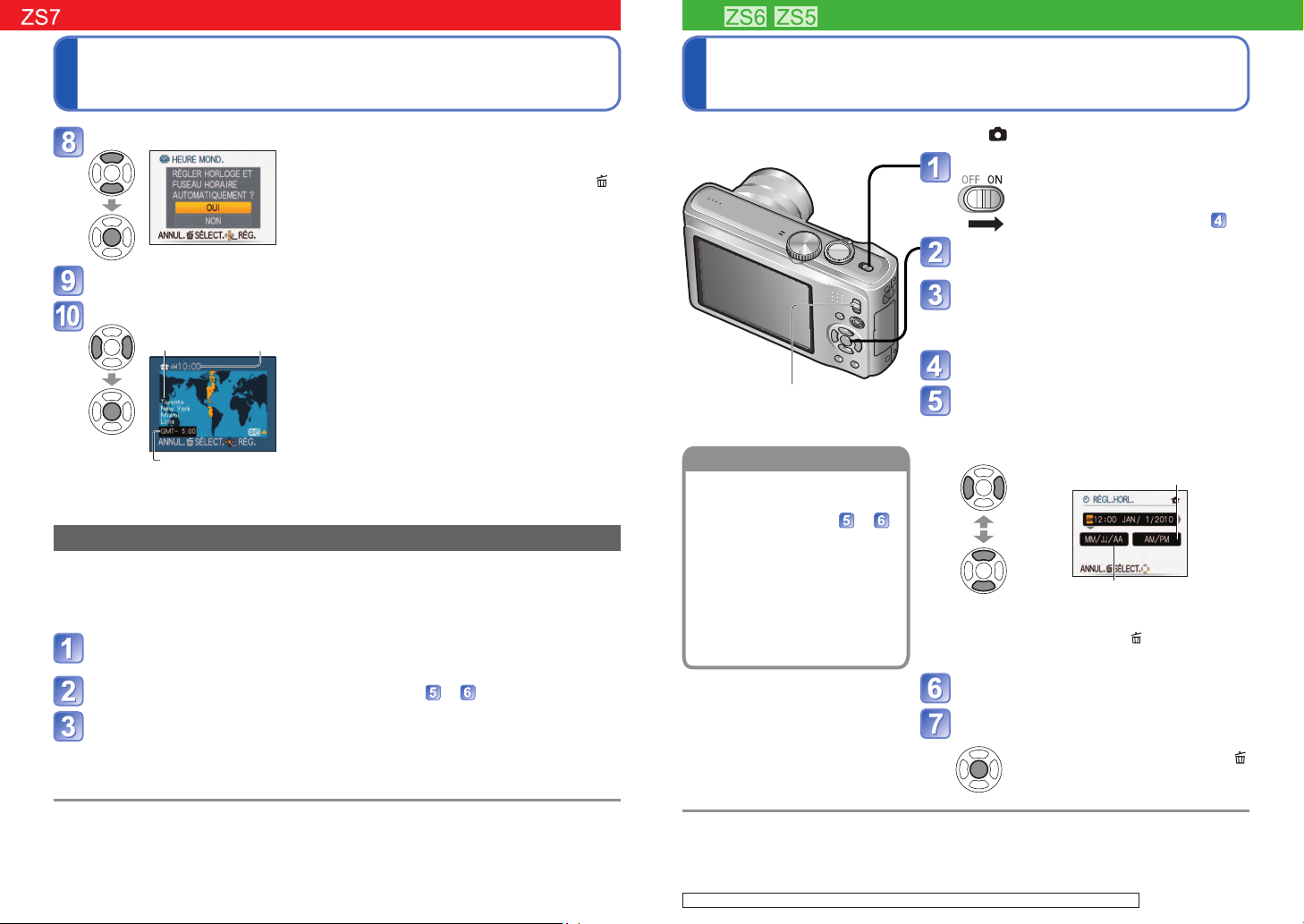
Réglage de l’horloge (suite) Réglage de l’horloge
Changement du réglage de l’horloge
(L’horloge n’est pas réglée lors de
l’achat de l’appareil photo.)
Pour effectuer une correction automatique de l’heure, sélectionnez [OUI].
• Pour ajuster manuellement l’heure et la date
→ sélectionnez [NON]
• Pour revenir à l’écran précédent, appuyez sur
Lorsque [RÉGLER LA ZONE DE DÉPART] s’affiche, appuyez sur [MENU/SET].
Réglez votre le lieu de votre domicile.
Nom de la
ville/région Heure actuelle
Écart par rapport au temps universel (GMT – temps du méridien de Greenwich)
■
À propos de l’ajustement automatique de l’horloge
(→89)
L’heure locale et le lieu de votre domicile sont réglés.
• [RÉGLAGE GPS] se règle sur [OUI]. (→85)
Changement du réglage de l’horloge
Pour réinitialiser l’heure et la date, sélectionnez [RÉGL.HORL.] à partir du menu [CONFIG.].
•
Les réglages de l’horloge demeurent en mémoire pendant environ 3 mois même après le retrait de la batterie,
dans la mesure où une batterie pleinement chargée avait été émise en place au moins 24 heures auparavant.
•
À l’aide de la fonction GPS, vous pouvez effectuer des réglages afin de corriger l’heure automatiquement. (→89)
Sélectionnez [RÉGL.HORL.] à partir du menu [ENR.] ou du
menu [CONFIG.] (→22)
Réglez l’heure et la date (Effectuer les étapes et à la page précédente.)
Appuyez sur [MENU/SET].
■
Pour régler l’horloge sur l’heure locale d’une destination de voyage
[HEURE MOND.] (→93)
Si la date et l’heure ne sont pas réglées, elles ne seront pas imprimées correctement lors de l’impression
●
dans un labo de tirage de photos numériques ou lors de l’utilisation de la fonction [TIMBRE CAR.].
L’année peut être réglée entre 2000 et 2099.
●
Après avoir réglé l’horloge, la date s’imprimera correctement même si elle ne s’affiche pas à l’écran.
●
Réglez le sélecteur d’enregistrement/lecture sur avant de mettre l’appareil en marche.
Mettez l’appareil en marche.
L’appareil se met en marche.
Si l’écran de sélection de langue ne
s’affiche pas, passez à l’étape .
Appuyez sur [MENU/SET] pendant
l’affichage du message.
Appuyez sur ▲▼ pour sélectionner la langue
d’affichage, puis appuyez sur [MENU/SET].
• Le message [RÉGLER L’HORLOGE] s’affiche. (Ce
message ne s’affiche pas en mode de lecture.)
Appuyez sur [MENU/SET].
Sélecteur d’enregistrement/lecture
Appuyez sur ◄►pour sélectionner les rubriques
(année, mois, jour, heure, minute, l’ordre de leur
affichage ou le format de l’affichage), puis sur
▲▼pour effectuer le réglage.
Sélectionnez [RÉGL.HORL.]
dans le menu [CONFIG.] (→22),
et effectuez les étapes et .
• Les réglages de l’horloge
demeurent en mémoire
pendant environ 3 mois même
après le retrait de la batterie,
dans la mesure où une
batterie pleinement chargée
avait été émise en place au
moins 24 heures auparavant.
■
Pour régler l’horloge
sur l’heure locale d’une
destination de voyage
[HEURE MOND.] (→93)
Si la date et l’heure ne sont pas réglées, elles ne seront pas imprimées correctement lors de l’impression
●
dans un labo de tirage de photos numériques ou lors de l’utilisation de la fonction [TIMBRE CAR.].
L’année peut être réglée entre 2000 et 2099.
●
Après avoir réglé l’horloge, la date s’imprimera correctement même si elle ne s’affiche pas à l’écran.
●
Appuyez sur [MENU/SET].
Validez les réglages, puis appuyez
sur [MENU/SET]
Sélectionnez
la rubrique
Modifiez
réglages.
• Pour annuler → appuyez sur .
• Lorsque vous réglez [AM/PM], minuit correspond à
AM 12:00 et midi à PM 12:00.
Remettez l’appareil en marche pour vérifier l’affichage
de la date et de l’heure. (L’heure et la date peuvent être
affichées en appuyant sur [DISPLAY] à plusieurs reprises.)
Sélectionnez le format d’affichage
entre [24 H] ou [AM/PM].
les
valeurs
Sélectionnez l’ordre d’affichage
et les
pour le jour, le mois et l’année [MM/
JJ/AA], [JJ/MM/AA], ou [AA/MM/JJ].
•
Pour revenir à l’écran précédent, appuyez sur
18 VQT2R21 VQT2R21 19
Pour les opérations de base du modèle DMC-ZS7, reportez-vous à la page (→17)
Page 11
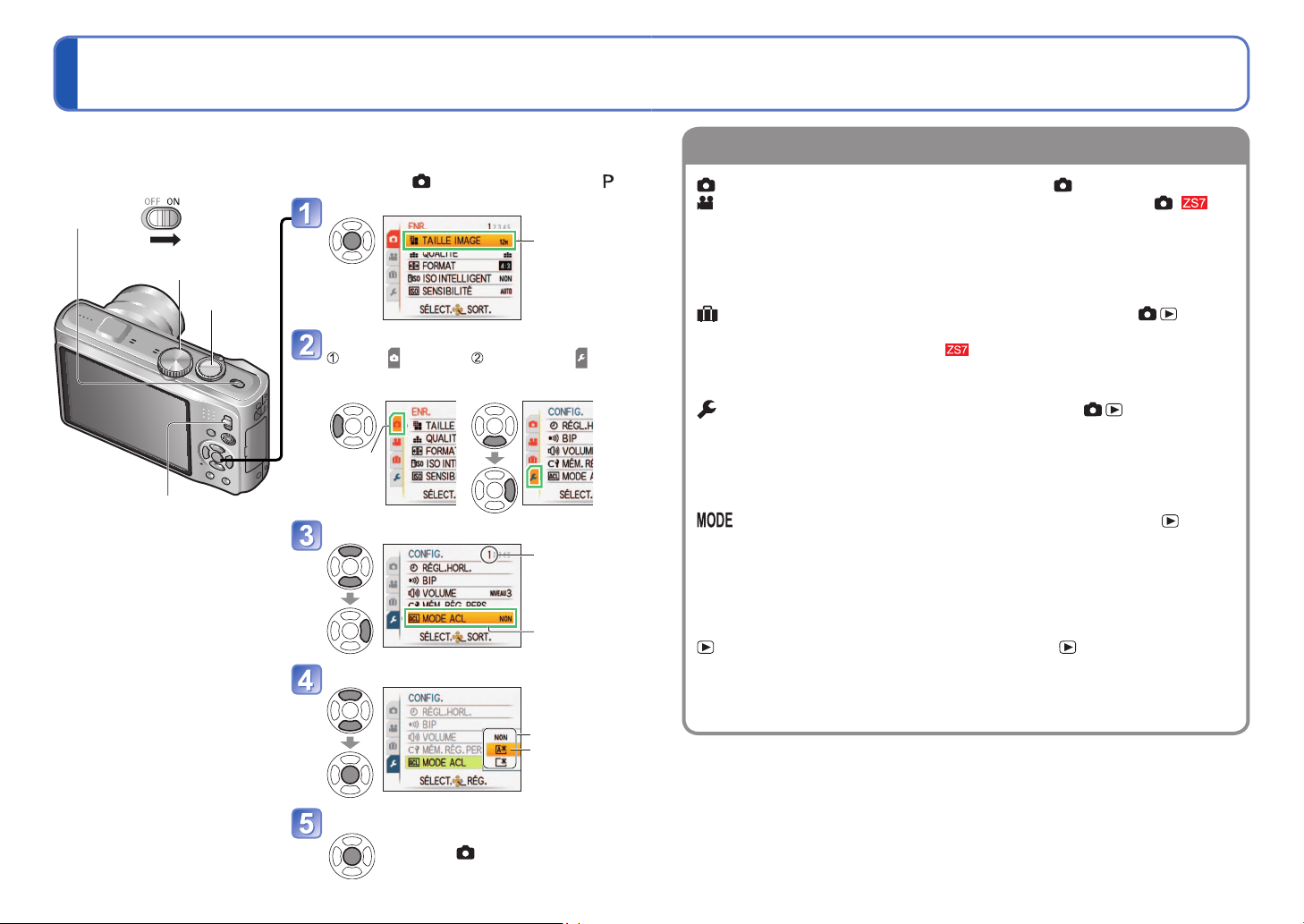
Réglage du menu
Type de menu
Reportez-vous aux procédures suivantes pour piloter les menus [CONFIG.], [ENR.],
[MODE VOYAGE] et [LECT.].
(Exemple) Changez [MODE ACL] dans le menu [CONFIG.] lorsque le mode [PROGRAMME EA]
(→37) est utilisé. (Sélecteur d’enregistrement/lecture
Affichez le menu.
Interrupteur
Molette de
sélection de mode
Déclencheur
Sélecteur d’enregistrement/lecture
Sélectionnez le menu [CONFIG.].
Mettez en
surbrillance.
La couleur
de fond
change.
Sélectionnez la rubrique appropriée.
■
Pour rétablir les
paramétrages par défaut
[RESTAURER] (→26)
Sélectionnez le paramétrage.
, molette de sélection de mode )
La couleur
de fond de
la rubrique
sélectionnée
change.
Sélectionnez
et revenez aux
rubriques du menu.
Page
(Vous pouvez
utiliser le levier du
zoom pour passer
à l’écran suivant.)
Rubrique
L’affichage des paramètres peut varier selon les rubriques.
Les rubriques des menus peuvent varier selon la position de la molette de sélection de
mode.
Menu [ENR.] (Sélecteur d’enregistrement/lecture : )
Menu [IMAGES ANIMÉES] (Sélecteur d’enregistrement/lecture : )
Changement des paramétrages pour les prises de vues (→95 - 109)
• Affiche les réglages tels que ceux d’équilibre des blancs, de sensibilité, le format de
l’image et la taille des fichiers d’images.
Menu [MODE VOYAGE] (Sélecteur d’enregistrement/lecture : )
Catégorisation de vos photos de voyage (→90 - 94)
• Faites les réglages du système GPS
, des dates de voyages et autres.
Menu [CONFIG.] (Sélecteur d’enregistrement/lecture : )
Utilisation facile de l’appareil (→22 - 29)
• Affiche les réglages pour faciliter, par exemple, le réglage de l’horloge et le
changement de la tonalité des bips.
Menu [MODE LECTURE] (Sélecteur d’enregistrement/lecture : )
Affichage des photos enregistrées (→118 - 125)
• Choisissez un type de lecture pour afficher vos photos sous forme de diaporama ou
pour afficher uniquement vos photos favorites.
• [LECTURE FAVORIS] ne s’affiche pas si [MES FAVORIS] (→133) n’est pas réglé.
Menu [LECT.] (Sélecteur d’enregistrement/lecture : )
Utilisation des images (→126 - 137)
• Affiche les réglages pour l’utilisation des photos prises, y compris la protection, le
cadrage et les réglages pratiques pour l’impression de vos photos (DPOF).
Paramétrages
Paramétrage
sélectionné
Fermez le menu.
•
Lorsque le sélecteur d’enregistrement/lecture
est réglé sur , il est possible de quitter le
menu en enfonçant le déclencheur à mi-course.
20 VQT2R21 VQT2R21 21
Page 12
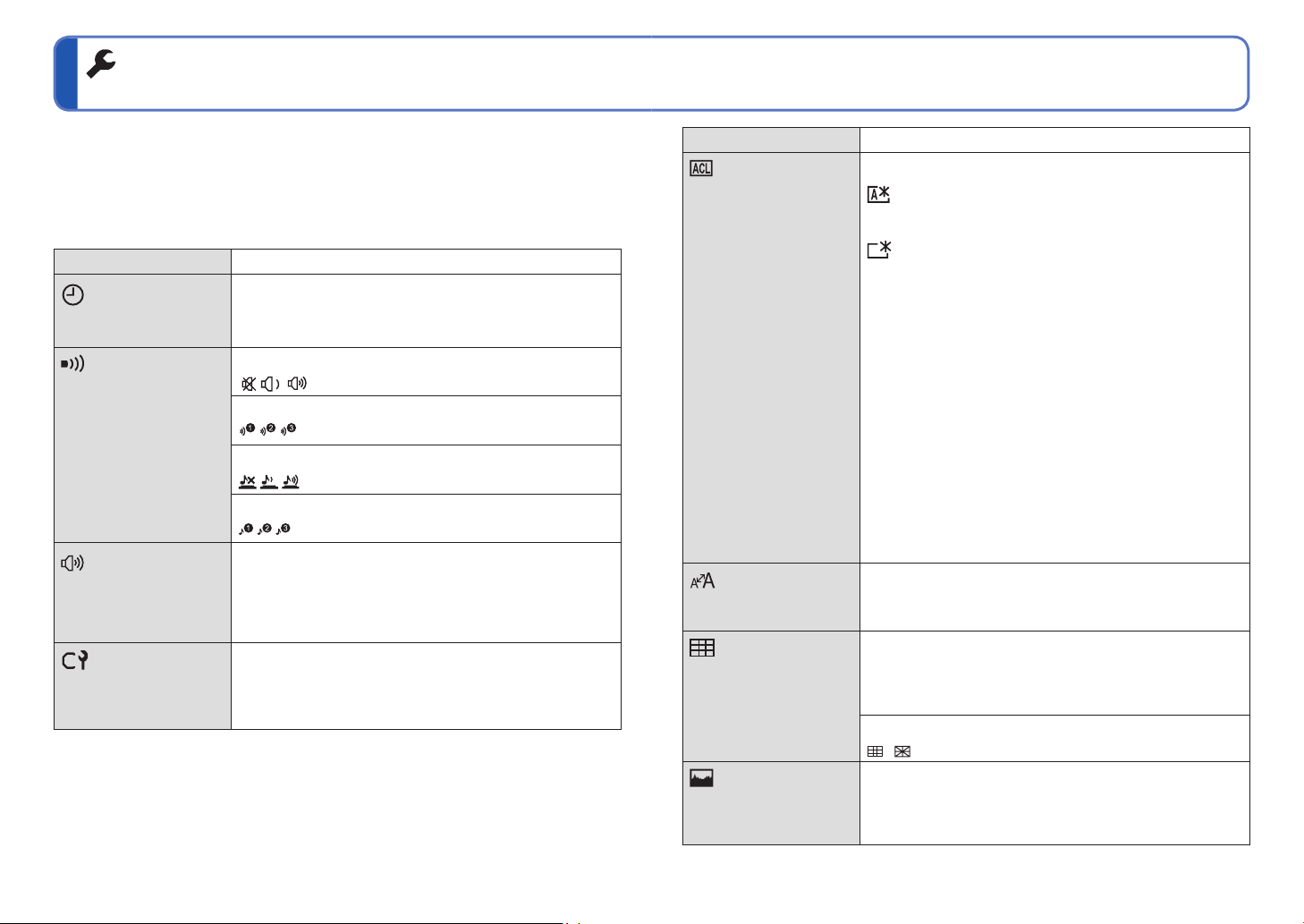
Utilisation du menu de configuration
[CONFIG.]
Pour la procédure de réglage du menu [CONFIG.] (→20)
Pour la procédure de réglage du menu [CONFIG.] (→20)
Ce menu permet d’effectuer des paramétrages généraux tels que le réglage de
l’horloge, la prolongation de l’autonomie de la batterie et le changement des tonalités de
confirmation des commandes.
[RÉGL.HORL.], [ÉCONOMIE] et [PRÉV.AUTO] sont autant de paramètres importants
pour le réglage de l’heure et le prolongement de l’autonomie de la batterie. Vérifiez
ces paramètres avant d’utiliser l’appareil.
Rubrique Paramétrages et remarques
[RÉGL.HORL.]
Pour régler l’heure, la date et le format d’affichage.
Pour régler la date et
l’heure. (→17, 19)
[BIP]
Pour changer ou mettre
en sourdine le bip de
confirmation/son de
l’obturateur.
[NIVEAU BIP]
/ / : Sourdine/Bas/Haut
[TONALITÉ BIP]
/ / : Pour changer la tonalité du bip de confirmation.
[VOL. OBTURAT.]
/ / : Sourdine/Bas/Haut
[TON. OBTURAT.]
/ / : Pour changer le son de l’obturateur.
[VOLUME]
Pour régler le volume
sur le haut-parleur
(7 paliers).
[MÉM. RÉG. PERS.]
0 • • [NIVEAU3] • • [NIVEAU6]
• Ne peut être utilisé pour régler le volume des hautparleurs sur le téléviseur lorsque l’appareil est connecté
à un téléviseur. (Il est recommandé de régler le volume
de l’appareil à 0.)
[C1] / [C2] / [C3]
Pour enregistrer les
réglages actuels de
l’appareil. (→59)
Rubrique Paramétrages et remarques
[MODE ACL]
Pour une meilleure
visibilité de l’écran ACL.
[NON]: Normal (annulation)
[ACCENTU. ACL AUTO]:
La luminosité est ajustée automatiquement en fonction
de l’éclairage ambiant.
[ACCENTU. ACL]:
Rend le moniteur plus lumineux (pour utilisation à
l’extérieur).
• [ACCENTU. ACL AUTO] est désactivé dans les situations
suivantes.
En mode lecture ou pendant l’affichage d’un menu, ou lorsque
raccordé à un PC ou une imprimante.
• Le mode [ACCENTU. ACL] sera désactivé après un délai
d’inactivité de 30 secondes dans le mode enregistrement. (Pour
rétablir l’accentuation de la luminosité, appuyez sur n’importe
quelle touche.)
• Lorsqu’affichés à l’écran ACL, certains sujets pourraient sembler
différents de leur apparence réelle parce que celui-ci augmente
la luminosité de la scène; toutefois, ceci n’affecte pas l’image
enregistrée.
• Si l’écran ACL est difficile à voir à cause des rayons du soleil,
utilisez votre main pour bloquer la lumière.
• L’utilisation de la fonction [MODE ACL] réduit le nombre de
photos enregistrables et la durée d’enregistrement.
• Lorsque la fonction [ÉCONOMIE ACL] est activée, la luminosité
de l’écran ACL s’ajuste en fonction du réglage de [MODE ACL],
mais la qualité de l’image affichée demeure à un faible niveau.
[TAILLE AFFI.]
[STANDARD]/[GRAND]
Pour changer la taille de
l’affichage du menu.
[GRILLE DE RÉF.]
Sélection de l’affichage
des données à
l’enregistrement et
du type de grille de
référence (→46)
[INFO ENREG.]
[NON]/[OUI] (Pour afficher les données relatives à la
prise de vue, accompagnées d’une grille de
référence.)
[MODÈLE]
/ : Pour changer le motif de la grille de référence.
[HISTOGRAMME]
[NON]/[OUI]
Pour vérifier sur un
graphique la luminosité
du sujet. (→46)
22 VQT2R21 VQT2R21 23
Page 13
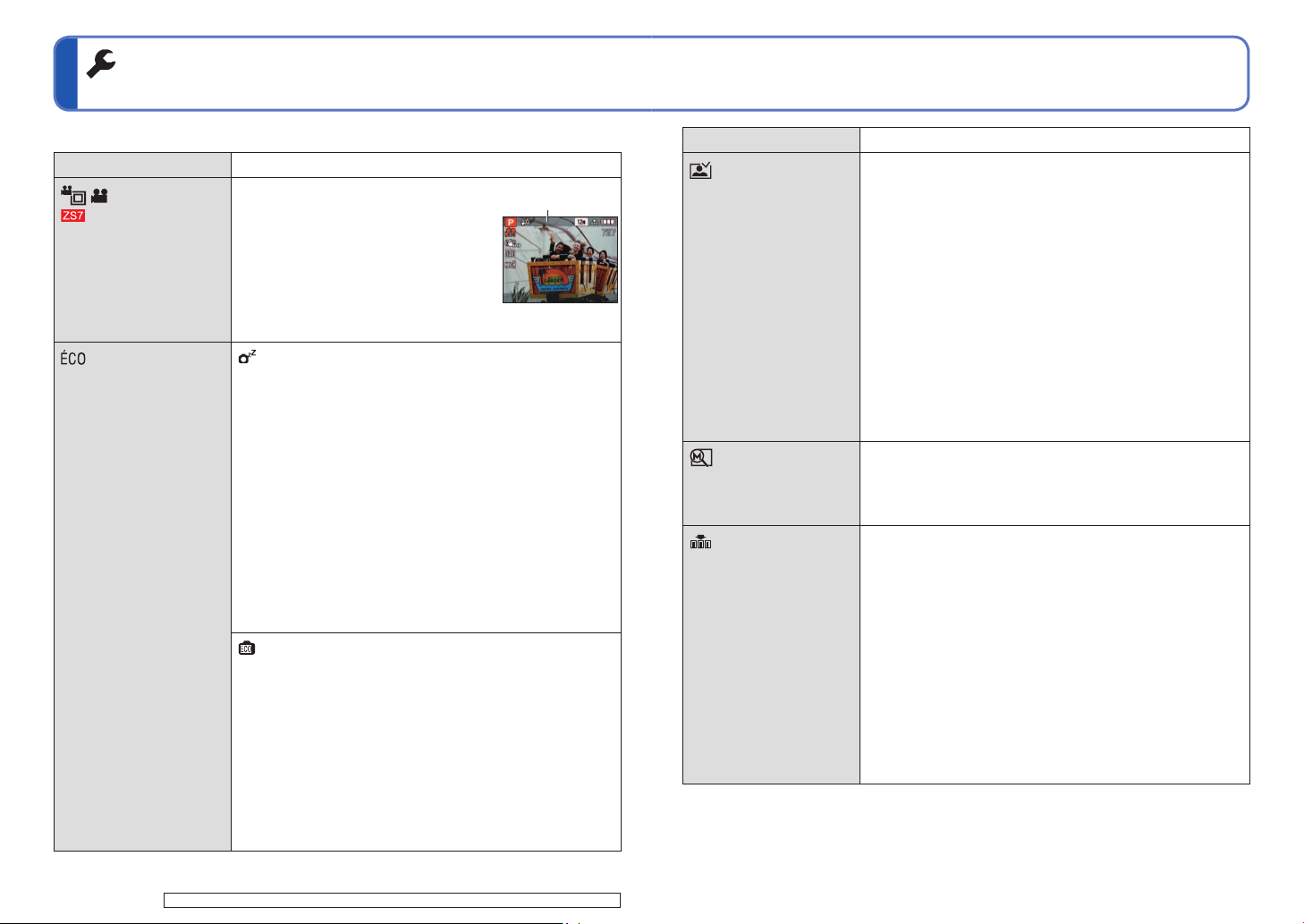
Utilisation du menu de configuration
[CONFIG.] (suite)
Pour la procédure de réglage du menu [CONFIG.] (→20)
Pour la procédure de réglage du menu [CONFIG.] (→20)
Rubrique Paramétrages et remarques
[ZONE ENREG.]
Permet de faire la
vérification d’une zone
d’enregistrement avant
de saisir des images
animées.
[ÉCONOMIE]
Pour mettre l’appareil
hors marche ou
assombrir l’écran ACL
lorsque l’appareil n’est
pas utilisé afin de
réduire la consommation
d’énergie.
[NON]/[OUI]
• La zone d’enregistrement affichée pour
les images animées doit être considérée
comme un simple guide.
• Lors de l’utilisation du zoom optique
étendu, il se peut que la zone
d’enregistrement ne s’affiche pas toujours
pour certains taux d’agrandissement du
zoom.
• Ce réglage n’est pas disponible en mode
d’automatisation intelligente.
[MODE DE VEILLE]
[NON]/[2 MIN.]/[5 MIN.]/[10 MIN.] :
Pour automatiquement mettre l’appareil hors marche après
un certain délai d’inactivité.
• Remise en marche → enfoncez le déclencheur à mi-
• Cette fonction ne peut être utilisée dans les situations
suivantes :
Lorsque l’appareil fonctionne au moyen de l’adaptateur
secteur et du coupleur c.c. (vendus séparément), est
connecté à un ordinateur ou à une imprimante, pendant
l’enregistrement ou la lecture d’images animées, d’un
diaporama ou de la démonstration automatique.
• Le réglage est fixe à [5 MIN.] dans les modes
[AUTOMAT. INTEL.] ou [AUTOMAT. INTEL.], ou à
[10 MIN.] lors d’une pause pendant un diaporama.
[ÉCONOMIE ACL]
[NON]/[OUI] :
L’écran ACL s’assombrit pour réduire la consommation
d’énergie.
• La qualité de l’image affichée à l’écran pendant
l’enregistrement est également réduite pour cette raison
(sauf pour la plage du zoom numérique). Il est à noter
que cela n’affecte pas les images enregistrées.
• Lorsque [MODE ACL] est activé, la luminosité de l’écran
ACL s’ajuste en fonction du réglage de [MODE ACL],
mais la qualité de l’image affichée demeure à un faible
niveau.
course ou remettez l’appareil en
marche.
Cette zone n’est
pas saisie.
Rubrique Paramétrages et remarques
[PRÉV.AUTO]
Pour l’affichage
automatique de vos
photos immédiatement
après leur prise.
[REPRISE ZOOM]
Pour mémoriser la
position du zoom lors de
la mise hors marche.
[RENUM.FICHIER]
Pour réinitialiser les
numéros de fichiers
d’images.
[NON]: Aucune prévisualisation automatique.
[1 S]/[2 S]: Affichage automatique pendant 1 ou
2 secondes.
[FIXE]: L’affichage de l’image lancé par la fonction de
prévisualisation automatique demeure jusqu’à ce
qu’une touche (autre que celle [DISPLAY]) soit
pressée.
• Fixé à [2 S] dans le mode d’automatisation intelligente.
• Dans les modes scène [AUTOPORTRAIT], [AIDE
PANORAMIQUE], [RAFALE RAPIDE], [RAFALE FLASH]
et [ENCADREMENT], dans les modes [PRISE RAFALE
AUTO], [FORMAT MULTI] et [RAFALE] ou encore
à la lecture d’images avec son, la prévisualisation
automatique est activée sans égard au paramétrage.
• Les images animées ne peuvent être prévisualisées
automatiquement.
[NON]/[OUI]
• Cette fonction ne peut être réglée dans le mode scène
[AUTOPORTRAIT].
[OUI]/[NON]
• Le numéro de fichier est mis à jour et la numérotation
commence à 0001.
• Il est possible d’attribuer un numéro entre 100 et 999.
Les numéros ne peuvent être réinitialisés lorsque le
numéro de fichier a atteint 999. Dans un tel cas, copiez
toutes les photos nécessaires sur un ordinateur, puis
formatez la mémoire interne ou la carte mémoire (→28).
• Pour remettre le numéro de dossier à 100 :
Reformatez d’abord la mémoire interne ou la carte
mémoire, puis réinitialisez les numéros de fichiers et de
dossiers au moyen de la fonction [RENUM.FICHIER].
Sélectionnez ensuite [OUI] sur l’écran de réinitialisation
de numéros de fichiers.
• Numéros de fichiers et de dossiers. (→142)
24 VQT2R21 VQT2R21 25
[ZONE ENREG.] n’est pas disponible sur les modèles DMC-ZS6/DMC-ZS5.
Page 14
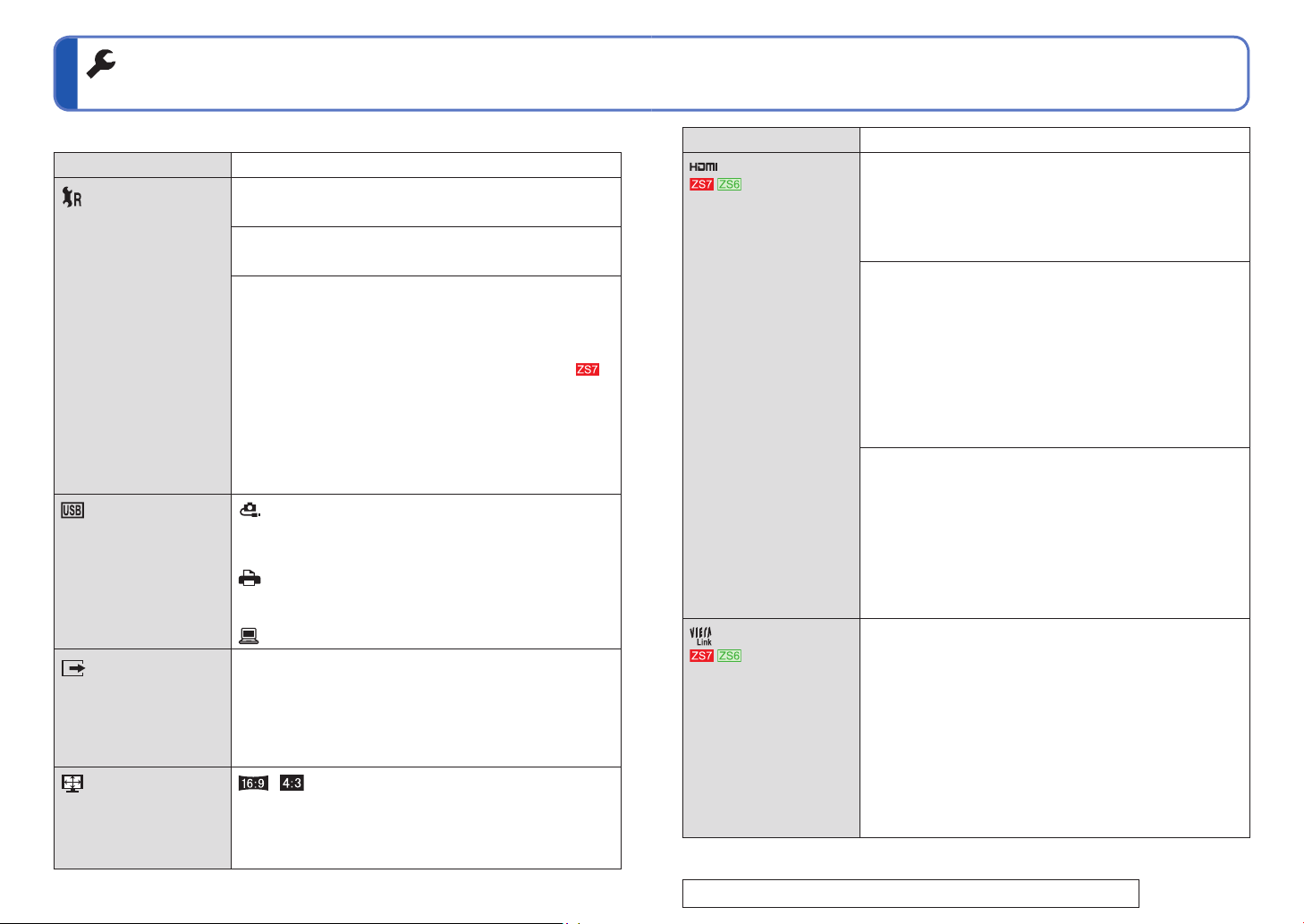
Utilisation du menu de configuration
[CONFIG.] (suite)
Pour la procédure de réglage du menu [CONFIG.] (→20)
Pour la procédure de réglage du menu [CONFIG.] (→20)
Rubrique Paramétrages et remarques
[RESTAURER]
Pour rétablir tous les
paramétrages à leur
valeur par défaut.
[MODE USB]
Pour sélectionner
la méthode de
communication lorsque
l’appareil est connecté à
un ordinateur ou à une
imprimante au moyen d’un
câble de connexion USB.
[SORTIE VIDÉO]
(DMC-ZS5PU seulement.)
Pour changer le format de sortie
vidéo lorsque l’appareil est
raccordé à un téléviseur, etc.
(en mode lecture seulement).
[FORMAT TÉLÉ]
Pour changer le format d’image
lorsque l’appareil est connecté
à un téléviseur, etc. (Mode
visualisation seulement).
[RESTAURER RÉGLAGES D’ENR.?]
[OUI]/[NON]
[RESTAURER PARAMÈTRES DE CONFIGURATION?]
[OUI]/[NON]
• L’information enregistrée sous [VISAGE] est réinitialisée
si les paramètres d’enregistrement sont rétablis.
•
La réinitialisation rétablira également les paramètres suivants.
Les noms et les anniversaires dans les modes scène
[BÉBÉ] et [ANIMAL DOMES.], tous les réglages dans le
menu [MODE VOYAGE] (incluant la fonction GPS) ,
[MES FAVORIS] dans le menu de [LECT.] (réglé sur
[NON]) et [ROTATION AFF] (réglé sur [OUI]).
• Les numéros de fichier et le réglage de l’heure ne sont
pas réinitialisés.
• Le mouvement de l’appareil pourrait se faire entendre
lorsque la fonction de l’objectif est réinitialisée. Ceci n’est
pas un mauvais fonctionnement.
[SÉLECT.CONNEX.]:
Sélectionnez [PC] ou [PictBridge (PTP)] chaque fois
que l’appareil est connecté à un ordinateur ou à une
imprimante compatible avec PictBridge.
[PictBridge (PTP)]: Sélectionnez lorsque l’appareil
[PC]:
Sélectionnez lorsque l’appareil est connecté à un ordinateur.
[NTSC]/[PAL]
• Fonctionne lorsqu’un câble AV est utilisé pour faire la
connexion.
/
• Fonctionne lorsqu’un câble AV est utilisé pour faire la
connexion.
est connecté à une imprimante
compatible avec PictBridge.
Rubrique Paramétrages et remarques
[MODE HDMI]
Pour régler la résolution
de sortie lorsque
connecté à un téléviseur
haute définition avec
un câble mini HDMI (en
option). (→148)
[VIERA Link]
Permet la liaison
automatique avec
d’autres appareils
prenant en charge
VIERA Link et le pilotage
de l’appareil avec une
télécommande VIERA
lors du raccordement via
un câble mini HDMI (en
option) (→149).
[AUTO] : La résolution de sortie est automatiquement
[1080i] :
[720p] :
[480p] :
Balayage progressif et entrelacé
Dans le mode ‘i’ = format entrelacé (balayage entrelacé),
une ligne sur deux est balayée en alternance à tous les
1/60 de seconde. Dans le mode ‘p’ = format progressif
(balayage progressif), des signaux numériques de haute
densité sont envoyés simultanément pour chaque ligne à
tous les 1/60 de seconde.
La prise HDMI sur cet appareil permet un rendu vidéo
haute définition au format [1080i].
Pour apprécier un rendu vidéo progressif ou de haute
définition, un téléviseur compatible doit être utilisé.
[NON]: Les opérations doivent être effectuées à l’aide des
[OUI]: Les opérations peuvent être effectuées à l’aide de
déterminée en fonction des informations reçues
du téléviseur raccordé.
Donne un rendu de 1080 lignes au format entrelacé.
Donne un rendu de 720 lignes au format progressif.
Donne un rendu de 480 lignes au format progressif.
• Même si [1080i] a été sélectionné, l’image animée sera
rendue au format 720p durant la lecture.
• Si aucune image ne s’affiche sur le téléviseur même
si [AUTO] est réglé, essayez de basculer vers [1080i],
[720p] ou [480p] pour ajuster l’image à un format que
votre téléviseur peut prendre en charge. (Consultez le
manuel d’utilisation de votre téléviseur.)
• Ce mode est activé lorsqu’un câble mini HDMI (en
option) est raccordé.
• Pour plus de détails (→148)
touches de l’appareil photo.
la télécommande d’un appareil prenant en charge
VIERA Link. (Toutes les opérations ne seront pas
disponibles.) Le pilotage à l’aide des touches de
l’appareil photo sera limité.
• Fonctionne lors du raccordement via un câble mini HDMI
(en option).
La rubrique [MODE HDMI], [VIERA Link] n’est pas disponible sur le modèle
26 VQT2R21 VQT2R21 27
DMC-ZS5.
Page 15
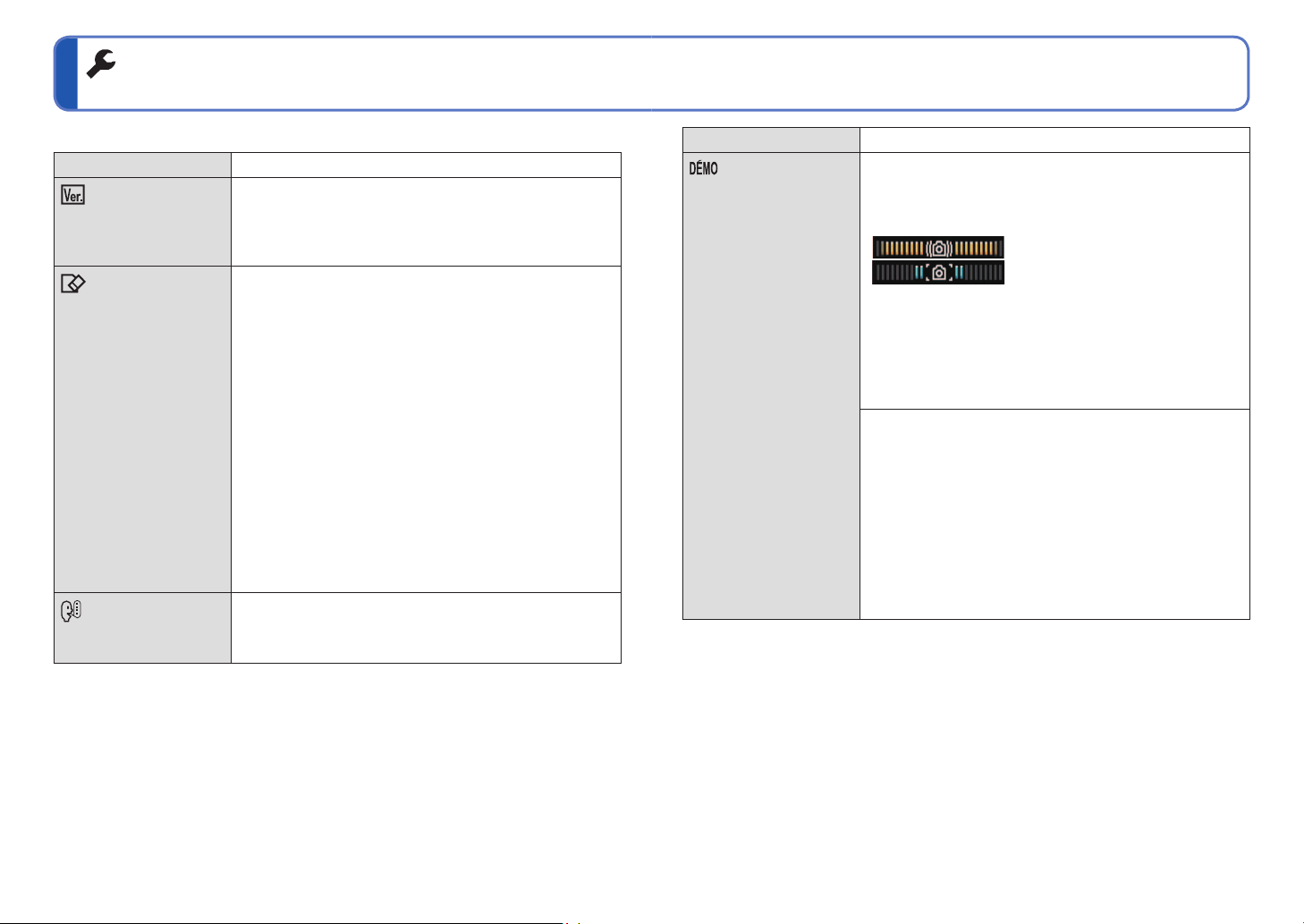
Utilisation du menu de configuration
[CONFIG.] (suite)
Pour la procédure de réglage du menu [CONFIG.] (→20)
Pour la procédure de réglage du menu [CONFIG.] (→20)
Rubrique Paramétrages et remarques
[AFF. VERSION]
Pour vérifier la version
du micrologiciel de
l’appareil.
[FORMATER]
Utilisez cette fonction
lorsque le message
[ERREUR MÉMOIRE
INTERNE] ou [ERREUR
CARTE MÉMOIRE]
s’affiche ou lors du
formatage de la mémoire
interne ou de la carte.
Lorsque qu’une
carte ou la mémoire
interne est formatée,
les données sont
irrécupérables. Vérifiez
le contenu de la carte
ou de la mémoire
interne avant de
formater.
[LANGUE]
Pour changer la langue
d’affichage
La version installée est affichée.
[OUI]/[NON]
• Cette fonction exige une batterie dont la charge est
suffisante (→11) ou l’utilisation de l’adaptateur secteur de
pair avec le coupleur c.c. (vendus séparément). Retirez
toute carte mémoire lors du formatage de la mémoire
interne de l’appareil.
(Seule la carte est formatée si une carte a été insérée ;
en l’absence de carte, la mémoire interne est formatée.)
• Formatez toujours les cartes sur cet appareil.
• Toutes les images, y compris celles protégées contre
l’effacement, seront supprimées. (→135)
• Ne mettez pas l’appareil hors tension ni n’effectuez
d’autres opérations pendant qu’un formatage est en
cours.
• Communiquez avec le centre de service le plus proche si
le formatage ne peut être fait.
• Le formatage de la mémoire interne peut prendre
quelques minutes.
Réglez la langue d’affichage.
Rubrique Paramétrages et remarques
[MODE DÉMO]
Pour voir une
démonstration des
fonctions.
[DÉMO STABILISAT.]:
(Seulement pendant l’enregistrement)
Indique le niveau de bougé détecté par l’appareil.
(Il s’agit d’une approximation)
Beaucoup ← Peu → Beaucoup
Niveau de bougé
Niveau de bougé après la correction.
• Lorsque la démonstration est en cours, appuyez sur
[MENU/SET] pour commuter la fonction de stabilisation
entre activée et désactivée.
• Ne peut être affiché en mode lecture.
• Pour arrêter→ Appuyez sur la touche [DISPLAY].
• Aucun enregistrement ni aucun zoom ne peuvent être
faits pendant la démonstration.
[DÉMO AUTO]: Pour visionner un diaporama de
[NON]/[OUI]
• Pour fermer → Appuyez sur [MENU/SET]
• Lorsqu’aucune carte n’est mise en place et que
l’appareil est en marche et alimenté sur le secteur avec
l’adaptateur secteur (vendu séparément) et le coupleur
c.c. (vendu séparément), le mode démonstration
s’affiche après environ 2 minutes d’inactivité.
• Il n’est pas possible d’afficher [DÉMO AUTO] sur des
appareils auxiliaires, tel qu’un téléviseur.
présentation.
28 VQT2R21 VQT2R21 29
Page 16
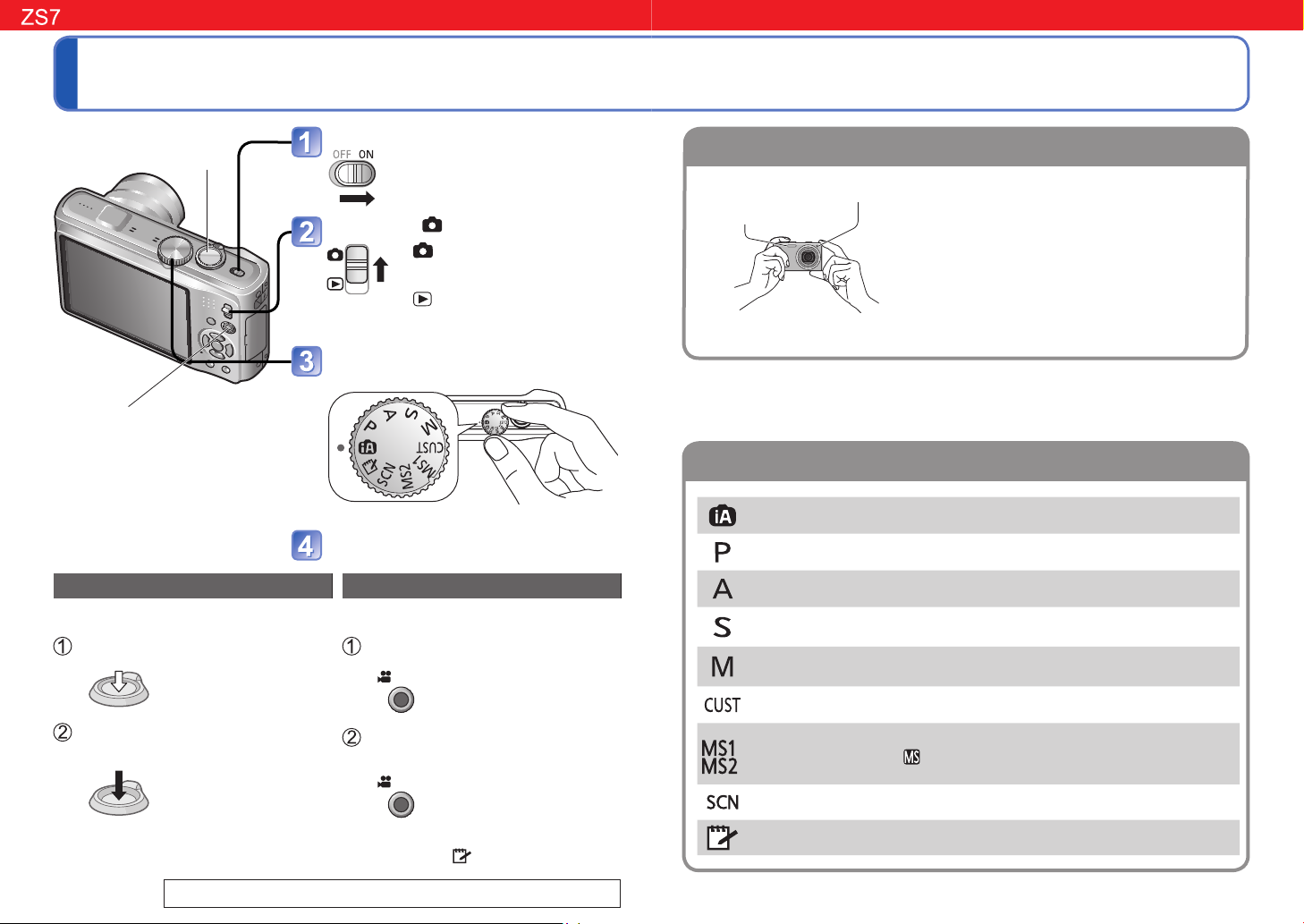
Prise de vue – opérations de base
Comment tenir l’appareil photo
Molette de sélection de mode
Mettez l’appareil en marche.
Déclencheur
Veuillez régler l’horloge avant de prendre des photos (→17).
Touche d’images animées
• Il est possible d’enregistrer des
images animées instantanément
en appuyant sur la touche
d’images animées.
Enregistrement d’images fixes
Appuyez sur le déclencheur.
Appuyez doucement sur le
déclencheur.
Enfoncez à mi-course
(Réglez la mise au point)
Appuyez et maintenez le
déclencheur enfoncé pour prendre
la photo.
Appuyez à fond
Réglez sur .
: Il est possible de prendre
des photos et des images
animées.
: Les photos et les images
animées saisies peuvent
être visionnées.
Réglez sur le mode
d’enregistrement voulu.
Réglez le mode approprié.
Visez et prenez une photo.
Enregistrement d’images animées
Appuyez sur la touche d’images animées.
Appuyez sur la touche d’images
animées pour lancer l’enregistrement.
Appuyez à nouveau sur la touche
d’images animées pour mettre fin à
l’enregistrement.
Lampe d’assistance MPA
Flash
Mode [AUTOMAT. INTEL.]
Mode [PROGRAMME EA]
Mode [PRIORITÉ OUV.]
Mode [PRIORITÉ
VITESSE]
Mode [EXPO.
MANUELLE]
Mode [PERSONNALISER]
[MODE MA SCÈNE]
∗
∗
Également indiqué par
∗
dans le présent manuel.
[MODE SCÈNE]
• Tenez-vous debout, les bras près du corps et les
jambes écartées.
• Ne touchez pas à l’objectif.
• Ne couvrez pas le microphone pendant un
enregistrement sonore. (→9)
• Évitez d’obstruer le flash ou la lampe. Ne regardez
pas directement l’un ou l’autre de près.
• Assurez-vous que l’appareil ne bouge pas au
moment d’appuyer sur le déclencheur.
Prises de vues avec paramétrages
automatiques (→34).
Enregistrement avec réglages personnalisés.
(→37)
Réglage de l’ouverture, puis prises de vues.
(→56)
Réglage de la vitesse d’obturation, puis
prises de vues. (→57)
Réglage de l’ouverture et de la vitesse
d’obturation, puis prises de vues. (→58)
Prises de vues avec réglages préenregistrés. (→59)
Prises de vues dans les modes scène
fréquemment utilisés (→71).
Prises de vues en fonction de la scène (→61).
• Les images animées ne peuvent être
saisies en mode [BLOC-NOTES]. (→110)
Pour les opérations de base des modèles DMC-ZS6/DMC-ZS5, reportez-vous à
30 VQT2R21 VQT2R21 31
la page (→32)
Mode [BLOC-NOTES]
Prises de vues en tant que mémos (→110).
Page 17
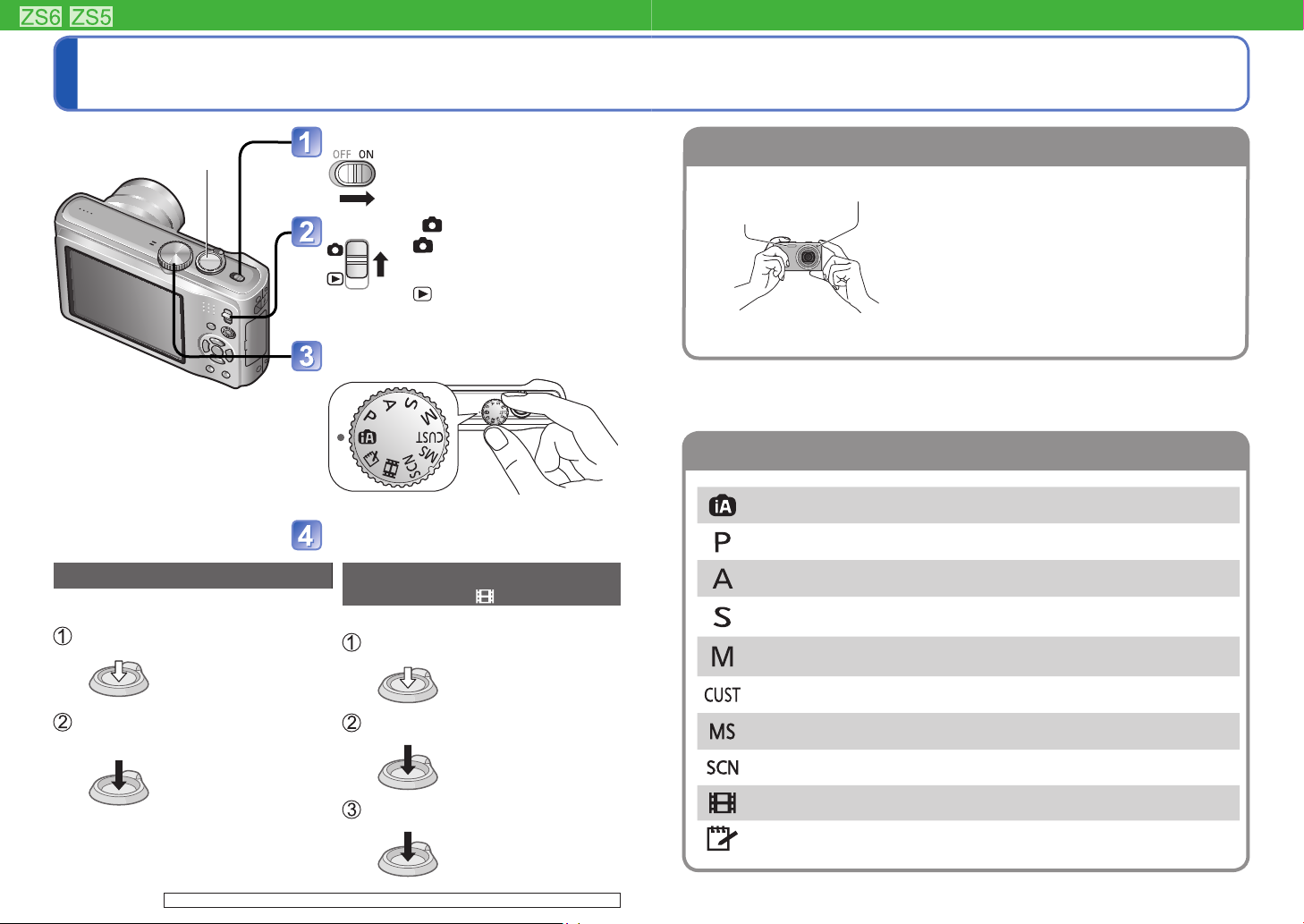
Prise de vue – opérations de base
Comment tenir l’appareil photo
Molette de sélection de mode
Mettez l’appareil en marche.
Déclencheur
Veuillez régler l’horloge avant de prendre des photos (→19).
Le modèle DMC-ZS5 est illustré.
Enregistrement d’images fixes
Appuyez sur le déclencheur.
Appuyez doucement sur le
déclencheur.
Enfoncez à mi-course
(Réglez la mise au point)
Appuyez et maintenez le
déclencheur enfoncé pour prendre
la photo.
Appuyez à fond
Réglez sur .
: Il est possible de prendre
des photos et des images
animées.
: Les photos et les images
animées saisies peuvent
être visionnées.
Réglez sur le mode
d’enregistrement voulu.
Réglez le mode approprié.
Visez et prenez une photo.
Enregistrement d’images
animées ( seulement)
Appuyez sur le déclencheur.
Appuyez doucement sur le
déclencheur.
Enfoncez à mi-course
(Réglez la mise au point)
Appuyez et maintenez le déclencheur
enfoncé pour lancer l’enregistrement.
Appuyez à fond
Appuyez sur le déclencheur à nouveau
pour terminer l’enregistrement.
Appuyez à fond
Lampe d’assistance MPA
Flash
Mode [AUTOMAT. INTEL.]
Mode [PROGRAMME EA]
Mode [PRIORITÉ OUV.]
Mode [PRIORITÉ
VITESSE]
Mode [EXPO.
MANUELLE]
Mode [PERSONNALISER]
[MODE MA SCÈNE]
[MODE SCÈNE]
Mode [IMAGES ANIMÉES]
Mode [BLOC-NOTES]
• Tenez-vous debout, les bras près du corps et les
jambes écartées.
• Ne touchez pas à l’objectif.
• Ne couvrez pas le microphone pendant un
enregistrement sonore. (→10)
• Évitez d’obstruer le flash ou la lampe. Ne regardez
pas directement l’un ou l’autre de près.
• Assurez-vous que l’appareil ne bouge pas au
moment d’appuyer sur le déclencheur.
Prises de vues avec paramétrages
automatiques (→34).
Enregistrement avec réglages personnalisés.
(→37)
Réglage de l’ouverture, puis prises de vues.
(→56)
Réglage de la vitesse d’obturation, puis
prises de vues. (→57)
Réglage de l’ouverture et de la vitesse
d’obturation, puis prises de vues. (→58)
Prises de vues avec réglages préenregistrés. (→59)
Prises de vues dans les modes scène
fréquemment utilisés (→71).
Prises de vues en fonction de la scène (→61).
Prises de vues d’images animées (→76).
Prises de vues en tant que mémos (→110).
32 VQT2R21 VQT2R21 33
Pour les opérations de base du modèle DMC-ZS7, reportez-vous à la page (→30)
Page 18
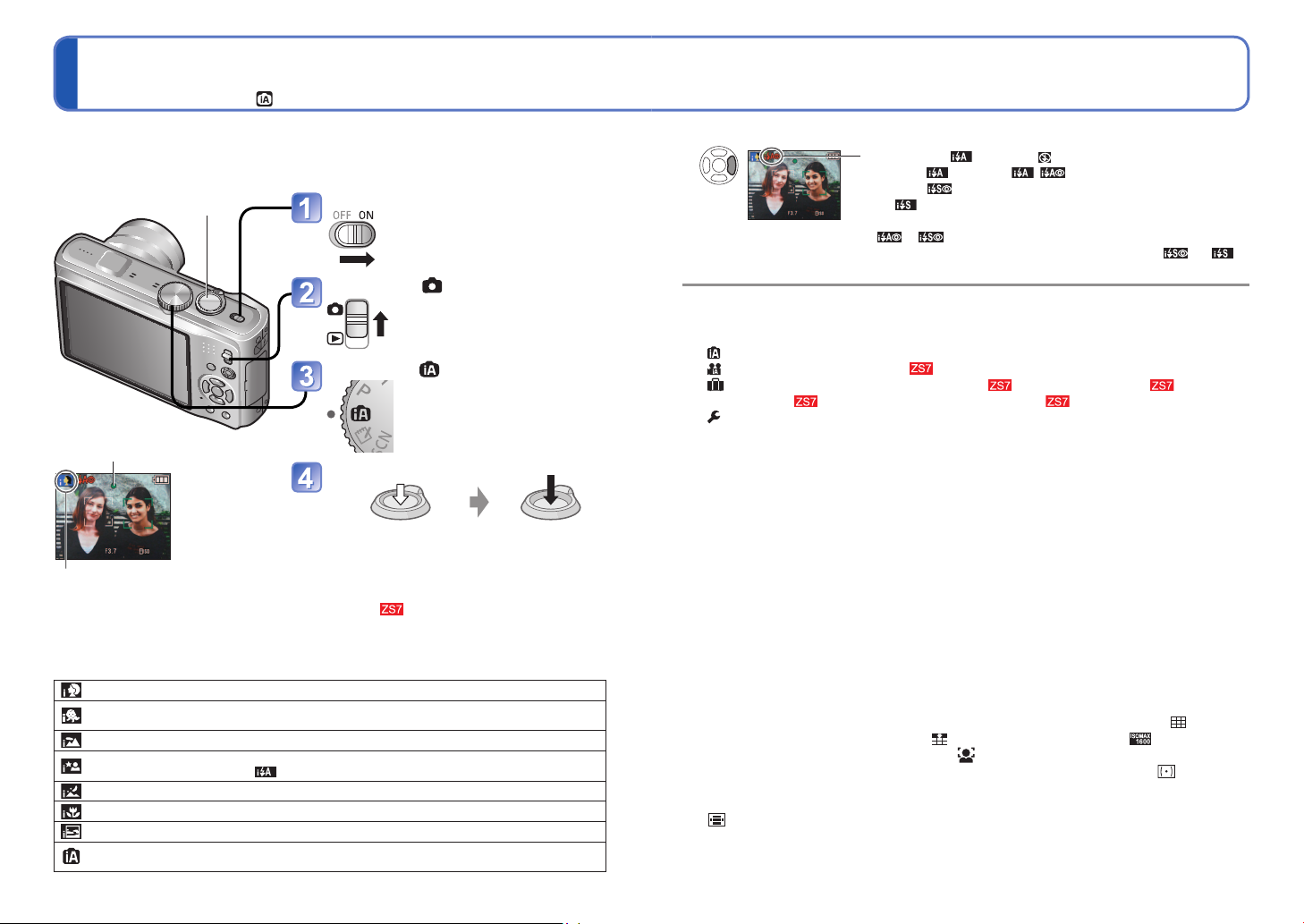
Prises de vues avec paramétrages automatiques
Mode d’automatisation intelligente [AUTOMAT. INTEL.]
Mode d’enregistrement :
Des paramétrages optimaux sont automatiquement effectués à partir d’informations portant,
par exemple, sur le visage, le mouvement, la luminosité et la distance, lesquelles sont
recueillies tout simplement en pointant l’appareil sur le sujet ; cela signifie qu’il est possible
d’obtenir des photos claires sans avoir à effectuer les réglages vous-même, manuellement.
Déclencheur
Mettez l’appareil en marche.
Réglez sur .
Réglez sur (Mode [AUTOMAT. INTEL.]).
Indicateur de mise au point
(Lorsque la mise au point est faite :
clignote → allumé)
L’icône de détection de scène s’affiche
en bleu pendant 2 secondes.
■
Pour l’enregistrement d’images animées (→72)
■
Détection automatique des scènes
L’appareil analyse la composition de la scène et fait automatiquement les réglages
optimaux.
[i PORTRAIT] : Reconnaissance de personnes
[i BÉBÉ] : Reconnaissance d’un bébé (lorsque le visage d’un bébé (moins de 3 ans) est
[i PAYSAGE] : Reconnaissance de paysages.
[i PORTRAIT NOCT.] : Reconnaissance de scènes de nuit et des personnes qui s’y
trouvent (Seulement lorsque
[i PAYSAGE NOCT.] : Reconnaissance de paysages de nuit.
[i MACRO] : Reconnaissance de gros plans.
[i CRÉPUSCULE] : Reconnaissance de crépuscules.
Détection de mouvement de sujet afin de prévenir le flou lorsque la scène ne correspond à
aucune de celles décrites plus haut.
enregistré avec la fonction de reconnaissance de visage activée)
Prenez une photo.
Appuyez sur le déclencheur à mi-course
(appuyez légèrement pour effectuez la
mise au point)
est sélectionné)
Appuyez sur le déclencheur à
fond (appuyez sur le déclencheur
jusqu’au fond pour prendre la photo)
■
Pour utiliser le flash
Sélectionnez (Auto) ou (Désactivé).
•
Lorsque est utilisé, , (Auto/ Réduction des yeux
rouges),
ou (Synchronisation lente) est sélectionné automatiquement
selon le type de sujet et la luminosité. Pour plus de détails (→47).
•
• La vitesse d’obturation est plus lente lorsque ou
est sélectionné.
Distance focale (→51).
●
Les rubriques de menu suivantes peuvent être paramétrées dans le mode
●
d’automatisation intelligente :
• (Menu [ENR.]):
• (Menu [IMAGES ANIMÉES]) : [MODE ENR.], [QUALITÉ ENR.]
•
(Menu [MODE VOYAGE]): [RÉGLAGE GPS] ,[SÉLECT. ZONE GPS] , [RÉGLAGE
INFOS ZONE] , [DATE VOYAGE], [HORLOGE AUTO] , [HEURE MOND.]
• (Menu [CONFIG.]
1
∗
Les rubriques pouvant être paramétrées peuvent être différentes de celles d’autres modes d’enregistrement.
2
∗
Le paramétrage des autres rubriques du menu [CONFIG.] reflètera les réglages effectués
dans les autres modes d’enregistrement, tel que le mode [PROGRAMME EA], etc.
Dans les conditions suivantes, divers types de scènes pourraient être reconnus en
●
présence d’un même sujet.
Visage contrasté, situation du sujet (grandeur, distance, couleur, mouvement), taux du
zoom, crépuscule, aube, faible luminosité, bougé.
Dans le cas où le type de scène désiré ne serait pas sélectionné, il est recommandé d’effectuer
●
manuellement la sélection du mode d’enregistrement approprié. (MODE SCÈNE : →61)
Compensation de la lumière en contre-jour
●
Le contre-jour se réfère à une source de lumière se trouvant derrière le sujet. Dans ce cas, le sujet
s’assombrira. Cette fonction corrige le contre-jour en éclairant l’image entière automatiquement.
Il est recommandé d’utiliser un trépied et le retardateur dans les modes de détection de
●
paysage nocturne intelligent et de portrait nocturne intelligent.
Lorsque le bougé est minime (dans le cas, par exemple, où un trépied est utilisé)
●
dans le mode d’enregistrement détection de paysage nocturne intelligent, la vitesse
d’obturation peut être aussi lente que 8 secondes. Ne bougez pas l’appareil.
Les paramétrages des fonctions suivantes sont fixes :
●
• [PRÉV.AUTO]: [2 S] • [MODE DE VEILLE]: [5 MIN.] • [GRILLE DE RÉF.]:
• [ÉQ.BLANCS]: [ÉAB] • [QUALITÉ]: (fine) • [ISO INTELLIGENT]
• [STABILISAT.]: [AUTO] • [MODE MPA]: (détection de visage)
• [LAMPE ASS. MPA]: [OUI] • [PRÉ-MPA]: [MPA-R] • [MODE MESURE]: (multiple)
• [EXPOSITION I.]: [STANDARD] • [RÉSOLUTION I.]: [i.ZOOM]
• [SANS YEUX R.]: [OUI] • [MPA CONTINU]: [OUI] • [COUPE-VENT]: [NON]
3
∗
(MPA 11 points) lorsque les visages ne peuvent être reconnus.
Les fonctions suivantes ne peuvent être utilisées :
●
[HISTOGRAMME], [EXPOSITION], [PRISE RAFALE AUTO], [FORMAT MULTI],
[RÉG. ÉQUIL. BL.], [ZOOM NUM.], [VIT. OBT. MIN.], [ENR. SON]
[TAILLE IMAGE]
2
∗
): [RÉGL.HORL.], [BIP]
(Synchronisation lente/Réduction des yeux rouges)
et indiquent que la correction des yeux rouges est activée.
1
∗
, [RAFALE], [EFFET COUL.]
1
∗
, [LANGUE], [DÉMO STABILISAT.]
1
∗
, [VISAGE]
∗
3
∗
1
34 VQT2R21 VQT2R21 35
Page 19
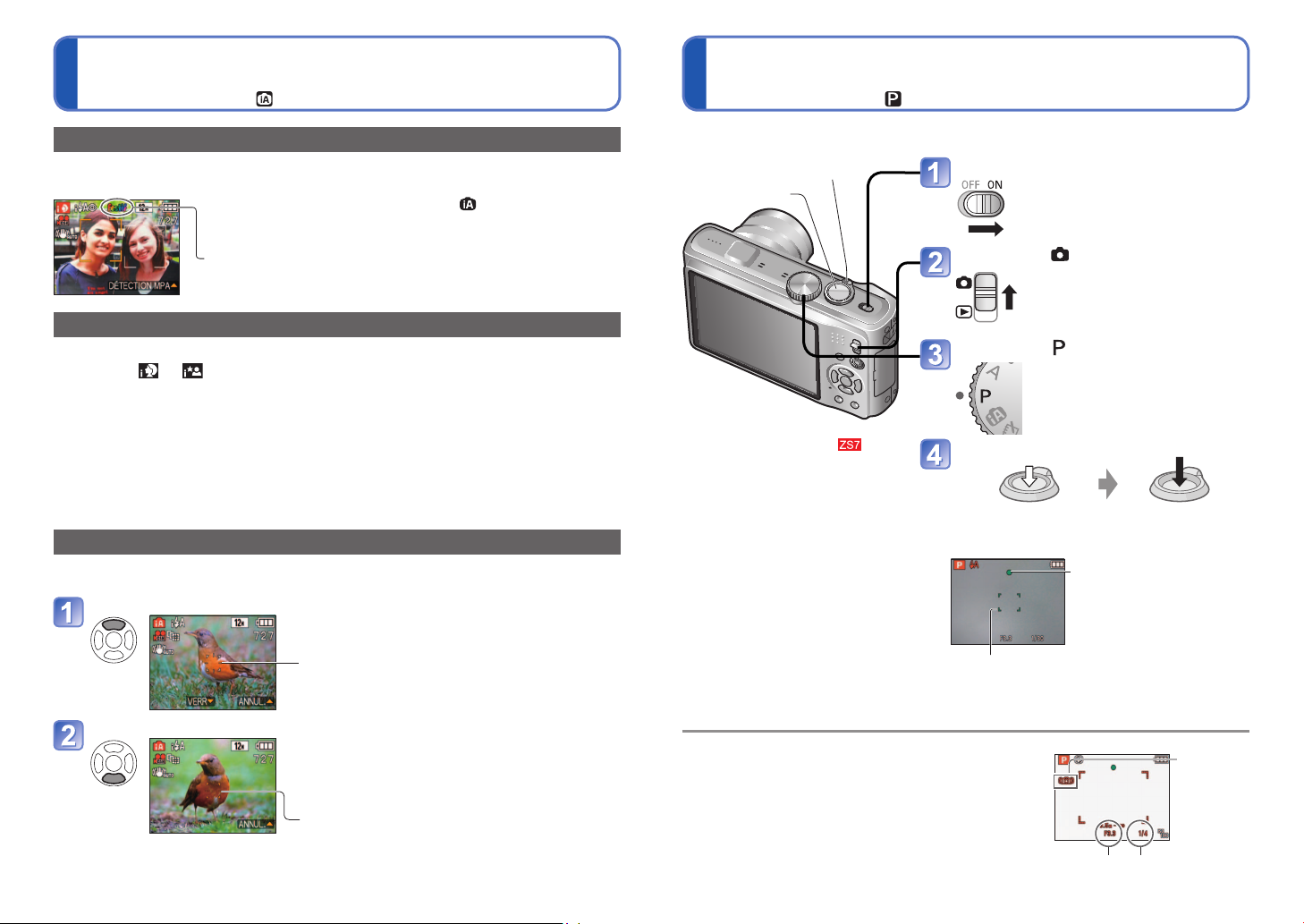
Prises de vues avec paramétrages automatiques
Mode d’automatisation intelligente [AUTOMAT. INTEL.] (suite)
Mode d’enregistrement :
Prises de vues avec réglages manuels
Mode [PROGRAMME EA]
Mode d’enregistrement :
À propos du mode couleur vive
Si [EFFET COUL.] est réglé sur [Festif], les images fixes et animées seront plus claires et
plus vives.
• [Festif] ne peut être réglé qu’en mode [AUTOMAT. INTEL.].
Lors du réglage de [Festif]
Détection de visage et reconnaissance de visage
Lorsque l’appareil détecte automatiquement la scène et détermine que des personnes en
sont le sujet ( ou ), la fonction Détection de visage est activée, et la mise au point
et l’exposition sont alors ajustées pour les visages détectés. (→99)
■
Reconnaissance de visage
Le visage des personnes fréquemment prises en photo peut être mémorisé avec le
nom de la personne, son âge et d’autres informations.
Si des photos sont prises avec la fonction [VISAGE] (→78) réglée sur [OUI], la priorité est donnée aux réglages
de mise au point et d’exposition sur les visages près de ceux qui ont été mémorisés. De plus, l’appareil
mémorise les visages détectés durant la phase de détection de visage, reconnaît automatiquement les
visages fréquemment saisis en photo et les affiche sur l’écran de mémorisation de visage.
Détection MPA
L’appareil peut poursuivre la mise au point même si le sujet sur lequel la mise au point a
été verrouillée (verrouillage MPA) bouge.
Réglez le mode [MODE MPA] sur Détection MPA.
• Pour annuler la détection MPA
→ appuyez à nouveau sur la touche ▲.
Cadre de détection MPA
Alignez le cadre de détection MPA sur le sujet et verrouillez.
• Pour annuler le verrouillage MPA → appuyez
sur la touche ▲.
•
La scène optimale est détectée pour le sujet sur lequel
la mise au point a été verrouillée (verrouillage MPA).
Réussite du verrouillage MPA : jaune
Échec du verrouillage MPA : rouge (clignote)
La reconnaissance de visage est inopérante pendant l’utilisation de la détection MPA.
●
Si le verrouillage MPA échoue pour certains objets (→100)
●
Utilisation du menu [ENR.] pour modifier les paramétrages et configurer vos
configurations d’enregistrement.
Levier du zoom
Déclencheur
Mettez l’appareil en marche.
Réglez sur .
Réglez sur (mode [PROGRAMME EA]).
■
Pour l’enregistrement
d’images animées
(→72)
■
Pour utiliser le zoom
(→39)
■
Pour utiliser le flash
(→47)
■
Pour régler la luminosité de
l’image
(→53)
■
Pour des prises de vues en
gros plan
(→49)
■
Pour régler le rendu des couleurs
(→98)
Si un message vous avertit du bougé, utilisez la
●
fonction [STABILISAT.], montez l’appareil sur un
trépied ou utilisez le retardateur.
Si la valeur de l’ouverture et la vitesse d’obturation
●
sont affichées en rouge, cela indique que le réglage
de l’exposition n’est pas adéquat. Utilisez le flash,
changez le réglage de [SENSIBILITÉ] ou réglez [VIT.
OBT. MIN.] sur une vitesse plus lente.
Prenez une photo.
Appuyez sur le déclencheur à mi-course
(appuyez légèrement pour effectuez la
mise au point)
Aire de mise au point automatique
(Lorsque la mise au point est faite sur le sujet :
rouge → vert)
Valeur d’ouverture Vitesse d’obturation
Appuyez sur le déclencheur à
fond (appuyez sur le déclencheur
jusqu’au fond pour prendre la photo)
Indicateur de mise au point
(Lorsque la mise au point est
faite : clignote → allumé)
Affichage de
l’indicateur
d’instabilité
36 VQT2R21 VQT2R21 37
Page 20
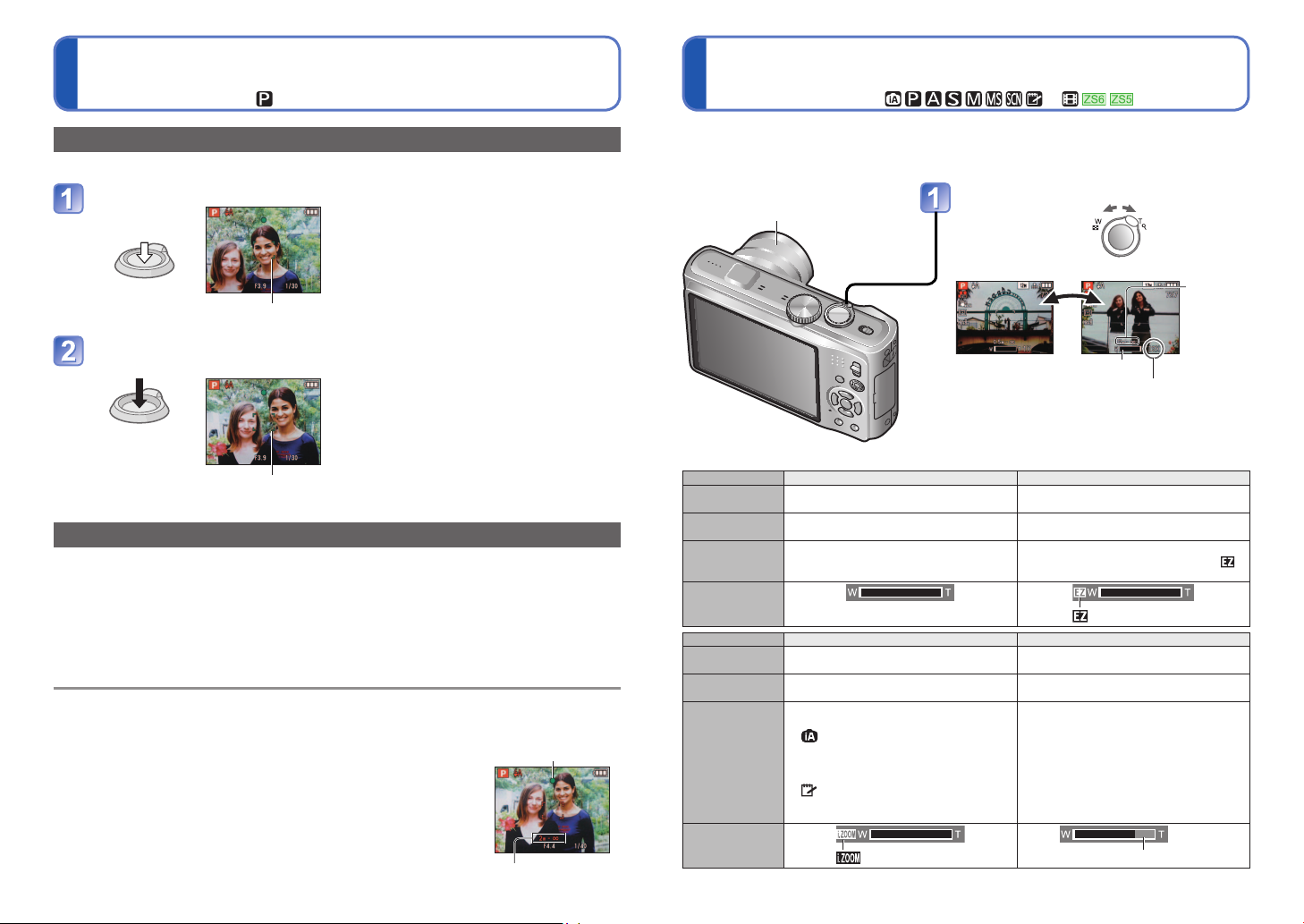
Prises de vues avec réglages manuels
Mode [PROGRAMME EA] (suite)
Mode d’enregistrement :
Prise de vues avec zoom
Mode d’enregistrement :
Mise au point et composition
Cela s’avère utile lorsque le sujet n’est pas au centre de l’image.
Effectuez d’abord la mise au point sur le sujet.
Cadrez la zone
MPA sur le sujet
Enfoncez à
mi-course
Zone de la mise au point
automatique
Rétablissez la composition
souhaitée.
Appuyez à fond
Zone de la mise au point
automatique
Certains sujets ou certaines scènes
●
peuvent rendre la mise au point plus
difficile :
• Sujets en mouvement rapide, très
lumineux ou sans contraste.
• Prises de vues effectuées à travers
une fenêtre ou près d’un objet source
de lumière, dans un endroit sombre
ou lorsque l’appareil est instable.
• Lors d’une prise de vue trop
rapprochée du sujet ou de sujets
rapprochés et éloignés ensembles.
Il est recommandé d’utiliser la
●
fonction de ‘Détection de visage’
lors de la prise de vue de personnes
(→99).
Fonction de détection du sens de l’appareil
Les images fixes saisies en tenant l’appareil à la verticale sont automatiquement lues à la
verticale. (Uniquement lorsque [ROTATION AFF] est réglé sur [OUI])
Les images fixes saisies avec l’objectif pointé directement vers le bas ou le haut ou
●
les images saisies avec d’autres appareils pourraient ne pas pouvoir faire l’objet d’une
rotation. De plus, les images fixes saisies en tenant l’appareil sens dessus dessous ne
peuvent faire l’objet d’une rotation automatique.
Les images animées ne sont pas affichées à la verticale.
●
L’indicateur de mise au point clignote et l’appareil émet un bip
●
lorsque la mise au point n’est pas effectuée correctement.
Utilisez la plage de mise au point affichée en rouge comme référence.
À l’extérieur de cette plage, il se peut que la mise au point ne
s’effectue pas correctement même si l’indicateur de la mise
au point s’allume normalement.
La zone de mise au point automatique affichée est plus
●
grande dans des conditions de faible éclairage ou lors de
l’utilisation du zoom numérique.
La plupart des indicateurs sont temporairement retirés de
●
l’écran lorsque le déclencheur est enfoncé à mi-course.
Indicateur de mise au
point
Plage de mise au point
Il est possible d’obtenir un taux d’agrandissement de 12x avec le ’zoom optique’ et de
23,4x avec le ’zoom optique étendu’ (photos seulement) avec une qualité d’image réduite.
Pour un zoom supérieur, il est possible d’utiliser [i.ZOOM] ou [ZOOM NUM.].
Prenez soin à ne pas gêner le
mouvement du barillet de l’objectif
pendant la variation de la focale.
Zoom avant/arrière.
Pour une zone
d’enregistrement
étendue (grand-angle)
W (grand-angle) T (téléobjectif)
Barre du zoom
La vitesse du zoom peut être ajustée.
●
Taux d’agrandissement (approx.)
Pour agrandir
le sujet
(téléobjectif)
Plage de
la mise au
point
Zoom lent → rotation partielle
Zoom rapide → rotation jusqu’au bout
Effectuez la mise au point après avoir réglé le zoom.
■
Types de zoom
Type Zoom optique Zoom optique étendu
Taux d’agrandissement
maximal
Détérioration de la
qualité d’image
Conditions
d’opération
Affichage à
l’écran ACL
Type Zoom intelligent Zoom numérique
Taux d’agrandissement
maximal
Détérioration de la
qualité d’image
Conditions, etc. Le zoom intelligent peut être utilisé
Affichage à
l’écran ACL
Environ 1,3 × le taux du zoom optique
dans les cas suivants.
•
(Mode [AUTOMAT. INTEL.])
•
En mode scène (sauf pour les modes
[SENS. ÉLEVÉE], [RAFALE RAPIDE],
[RAFALE FLASH], [TROU D’ÉPINGLE])
• (Mode [BLOC-NOTES])
•
Lorsque [RÉSOLUTION I.] dans le mode
menu [ENR.] est réglé sur [i.ZOOM] (→41)
12 × Jusqu’à 23,4 ×
Aucune Aucune
Aucune Réglez [TAILLE IMAGE] dans le menu
ou optique étendu
Négligeable Oui
s’affiche.
●
(selon la taille de l’image)
(toutefois, la taille de l’image est réduite)
[ENR.] à une valeur pour laquelle
Lorsque [ZOOM NUM.] dans le mode
menu [ENR.] est réglé sur [OUI] (→43).
La zone du zoom numérique est affichée.
s’affiche (→95)
s’affiche.
Jusqu’à 4 x sa valeur initiale
38 VQT2R21 VQT2R21 39
Page 21
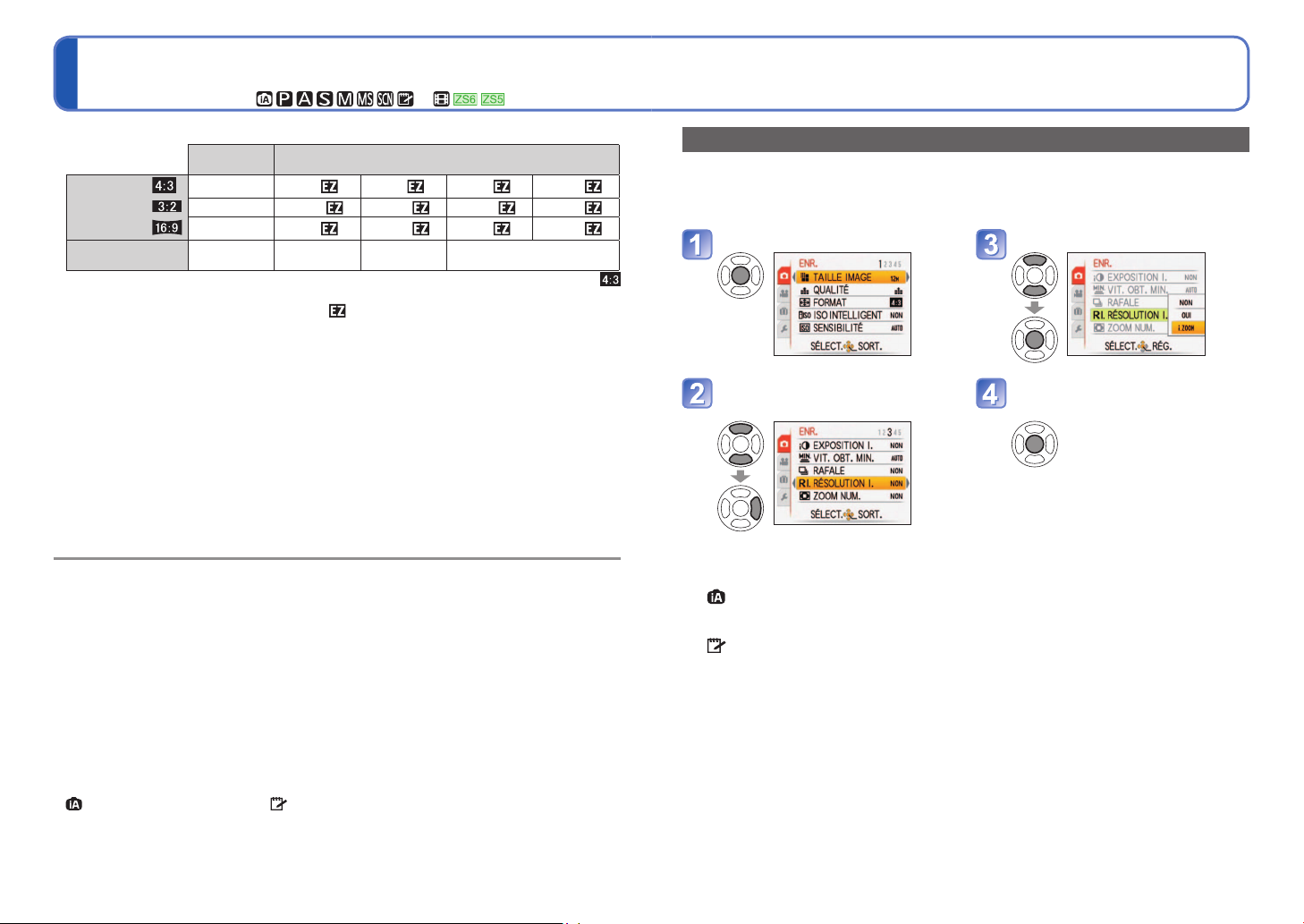
Prise de vues avec zoom (suite)
Mode d’enregistrement :
Taux maximum de zoom selon la taille de l’image
●
[TAILLE
IMAGE]
Agrandissement
maximum
Qu’est-ce que le zoom optique étendu (EZ) ?
●
Si, par exemple, le zoom est réglé à ’3 M ’ (équivalent à 3 millions de pixels), la
photo prise sera limitée à la partie centrale de taille 3 M d’une zone de 12 M (équivalent
à 12,1 millions de pixels), ce qui signifie que l’image peut encore être agrandie.
Zoom
optique
12 M
11,5 M
10,5 M
12 x 14,7 x
8 M 5 M 3 M 0,3 M
7,5 M
7 M
Zoom optique étendu
4,5 M 2,5 M 0,3 M
4,5 M 2 M 0,2 M
∗
∗
∗
18,8 x
Lorsque le format de l’image est réglé sur
23,4 x
[i.ZOOM]
L’appareil utilise une technologie de super résolution pour augmenter le taux
d’agrandissement. Grace à cette technologie, le taux d’agrandissement peut être
augmenté environ jusqu’à 1,3 x de sa valeur initiale, pratiquement sans détérioration de
la qualité de l’image.
Affichez le menu [ENR.]. Sélectionnez [i.ZOOM].
Sélectionnez
Fermez le menu.
[RÉSOLUTION I.].
Lorsque [RÉSOLUTION I.] est réglé sur [i.ZOOM], la technologie de super résolution
●
Le taux d’agrandissement affiché sur la barre à l’écran n’est qu’une indication
●
approximative.
Dans certains modes d’enregistrement, la fonction ’Macro télé’ (→49) est activée lorsque
●
le taux d’agrandissement maximum du zoom a été atteint.
Il se peut qu’une plus grande distorsion de l’image survienne lors de prises de vues
●
à grand-angle de sujets rapprochés et que le contour des objets devienne davantage
coloré lors de l’utilisation d’un taux de zoom élevé.
Il se peut que l’appareil produise un bruit et vibre lors de la rotation du levier du zoom.
●
Ceci n’est le signe d’aucune anomalie.
Il n’est pas possible d’utiliser le zoom optique dans les cas suivants :
●
[ZOOM MACRO], images animées, les modes scène [TRANSFORMATION],
[SENS. ÉLEVÉE], [RAFALE RAPIDE], [RAFALE FLASH], [TROU D’ÉPINGLE], et
[ENCADREMENT]
Il n’est pas possible d’utiliser le zoom numérique dans les modes suivants :
●
(Mode [AUTOMAT. INTEL.]), (Mode [BLOC-NOTES]), les modes scène
([TRANSFORMATION], [SENS. ÉLEVÉE], [RAFALE RAPIDE], [RAFALE FLASH],
[TROU D’ÉPINGLE], [GRANULARITÉ], et [ENCADREMENT])
La fonction [REPRISE ZOOM] (→25) mémorise le taux d’agrandissement et le garde en
●
mémoire même après la mise hors marche de l’appareil.
est appliquée sur l’image.
Le zoom intelligent peut être utilisé dans les cas suivants.
●
• (Mode [AUTOMAT. INTEL.])
• En mode scène (sauf pour les modes [SENS. ÉLEVÉE], [RAFALE RAPIDE],
[RAFALE FLASH], [TROU D’ÉPINGLE])
• (Mode [BLOC-NOTES])
40 VQT2R21 VQT2R21 41
Page 22
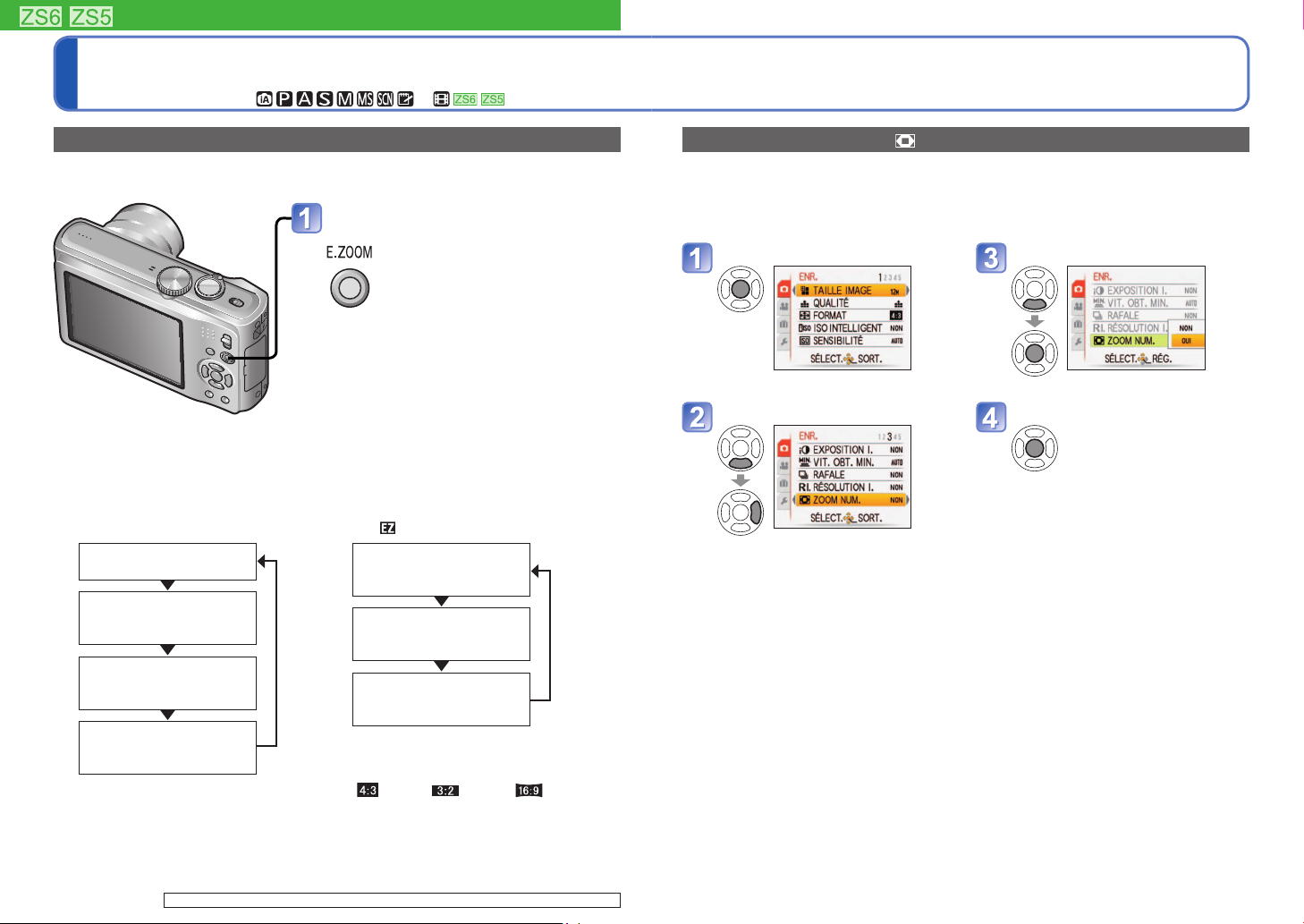
Prise de vues avec zoom (suite)
Mode d’enregistrement :
Touche de zoom facile : permet d’effectuer rapidement un zoom au taux maximal
Taux maximum de zoom (téléobjectif) en une seule touche.
Appuyez pour modifier le taux
d’agrandissement.
Le taux change à chaque pression
de la touche.
Le modèle DMC-ZS5 est illustré.
■
Modification du taux d’agrandissement
Lorsque la taille de l’image est réglée
●
sur 10,5 M ou plus
Taux d’agrandissement
actuel (ou 1 X)
Zoom optique
Taux d’agrandissement
maximal
Zoom optique étendu
Taux d’agrandissement
maximal
Zoom numérique
Taux d’agrandissement
maximal
1
∗
La taille de l’image passe temporairement à [3M] ( ), [2.5M] ( ) ou [2M] ( ).
2
∗
Lorsque [ZOOM NUM.] dans le mode menu [ENR.] est réglé sur [OUI].
1
∗
2
∗
Lorsque la taille de l’image est réglée sur
●
8 M ou moins
Taux d’agrandissement
Taux d’agrandissement
Taux d’agrandissement
actuel
(ou 1 X)
Zoom optique étendu
maximal
Zoom numérique
2
maximal
∗
Procure un taux d’agrandissement quatre fois plus élevé que le zoom optique/zoom
optique étendu.
(Il est à noter que, avec le zoom numérique, plus le taux d’agrandissement est élevé, plus
la qualité d’image est réduite.)
[ZOOM NUM.]
Affichez le menu [ENR.]. Sélectionnez [OUI].
Sélectionnez [ZOOM NUM.]. Fermez le menu.
La touche de zoom facile ne fonctionne pas durant l’enregistrement d’images animées.
●
42 VQT2R21 VQT2R21 43
La fonction de zoom facile n’est pas disponible sur le modèle DMC-ZS7.
Page 23
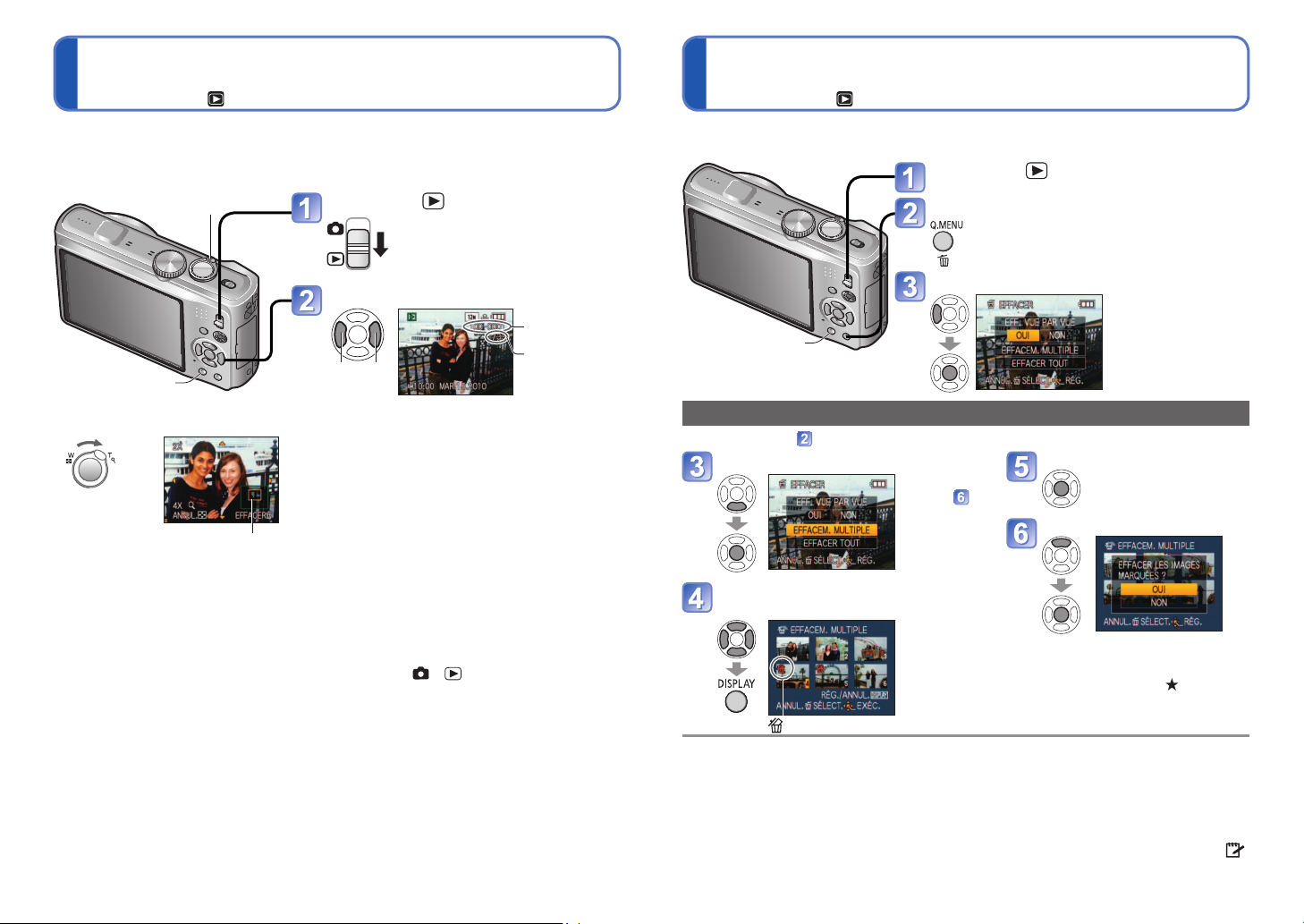
Visionnement des photos [LECT. NORMALE]
Mode de lecture :
Effacement de photos
Mode de lecture :
Lorsqu’une carte mémoire est mise en place, les images sont lues à partir de celle-ci.
Si aucune carte n’est mise en place, les images sont lues à partir de la mémoire interne
de l’appareil. (Les images stockées dans le bloc-notes ne peuvent être lues que dans le
mode [BLOC-NOTES] (→110).)
Levier du zoom
Réglez sur
Naviguez parmi les photos.
Numéro de fichier
Touche [DISPLAY]
■
Pour agrandir (Visualisation
Précédente Suivante
avec fonction zoom)
Tournez
vers la
marque T
Position courante du zoom
(affichée pendant 1 s)
•
Chaque fois que vous tournez le levier
de zoom vers la position téléobjectif, le
taux d’agrandissement passe à l’un des
quatres niveaux possibles après 1x : soit
2x, 4x, 8x et 16x. (La qualité de l’image
devient plus basse à chaque niveau.)
• Pour réduire → tournez le levier du
zoom vers la marque W.
• Pour déplacer la position du zoom
→ ▲▼◄►
■
Pour afficher sous la forme de liste
(mosaïque/calendrier) (→114)
■
Visionnement dans des
modes différents
(diaporama, lecture par catégorie,
etc.) (→118)
■
Visionnement d’images animées
(→115)
Maintenir la touche enfoncée pour un
●
défilement avant/arrière rapide.
(Seuls les numéros de fichier changent
lorsque la touche est enfoncée ; la photo
s’affiche lorsque la touche est relâchée.)
Plus la touche est maintenue enfoncée, plus
le défilement est rapide. (La vitesse peut
varier selon les conditions de lecture.)
Dans le cas où le numéro de fichier ne
●
serait pas affiché, appuyez sur la touche
d’affichage [DISPLAY].
Après la dernière photo, la première photo
●
s’affiche.
Des images éditées sur ordinateur
●
pourraient ne pas s’afficher sur cet appareil.
Si le sélecteur d’enregistrement/lecture est
●
basculé de à pendant que l’appareil
est en marche, le barillet de l’objectif se
rétractera après environ 15 secondes.
Cet appareil est conforme à la norme DCF
●
(Design rule for Camera File system) établie
par la Japan Electronics and Information
Technology Industries Association (JEITA)
et au format Exif (Exchangeable image
file format). Les fichiers non-conformes à
DCF ne peuvent être pris en charge par
l’appareil.
Numéro de
photo/Nombre
total de photos
Les images de la carte seront effacées s’il y a une carte insérée, sinon, les images de la
mémoire interne seront effacées. Aucune photo effacée ne peut être récupérée.
Réglez sur .
Appuyez pour effacer la photo affichée.
Sélectionnez [OUI].
• Ne mettez pas
l’appareil hors
Touche [DISPLAY]
marche pendant
qu’un effacement est
en cours.
Effacement de plusieurs photos (jusqu’à 50) ou de toutes les photos
(après l’étape )
Sélectionnez le type d’effacement.
• Passez à
l’étape si
[EFFACER
TOUT] a été
sélectionné.
Effacez.
Sélectionnez [OUI].
Sélectionnez les photos à
effacer. (Répétez)
• Pour
annuler →
appuyez sur
[DISPLAY] à
nouveau.
Photo sélectionnée
Utilisez une batterie dont la charge est suffisante ou l’adaptateur secteur de pair avec le coupleur c.c. (vendus séparément).
●
Aucune photo ne peut être effacée dans les conditions suivantes :
●
• Photos protégées
• Le commutateur de la carte est dans la position ’LOCK’.
• Les photos ne sont pas conformes à la norme DCF (→44)
Il est également possible d’effacer des images animées.
●
Pour effacer les photos dans le bloc-notes, réglez la molette de sélection de mode sur .
●
Pour supprimer toutes les données, incluant les images protégées, effectuez un formatage.
●
•
Pour annuler → appuyez sur [MENU/SET].
•
L’effacement des images peut prendre un
certain temps selon le nombre à supprimer.
•
[TOUT EFFACER SAUF ] peut être
sélectionné sous [EFFACER TOUT] lorsque
[MES FAVORIS] est réglé sur [OUI] (→133) et
que les images sont enregistrées.
44 VQT2R21 VQT2R21 45
Page 24
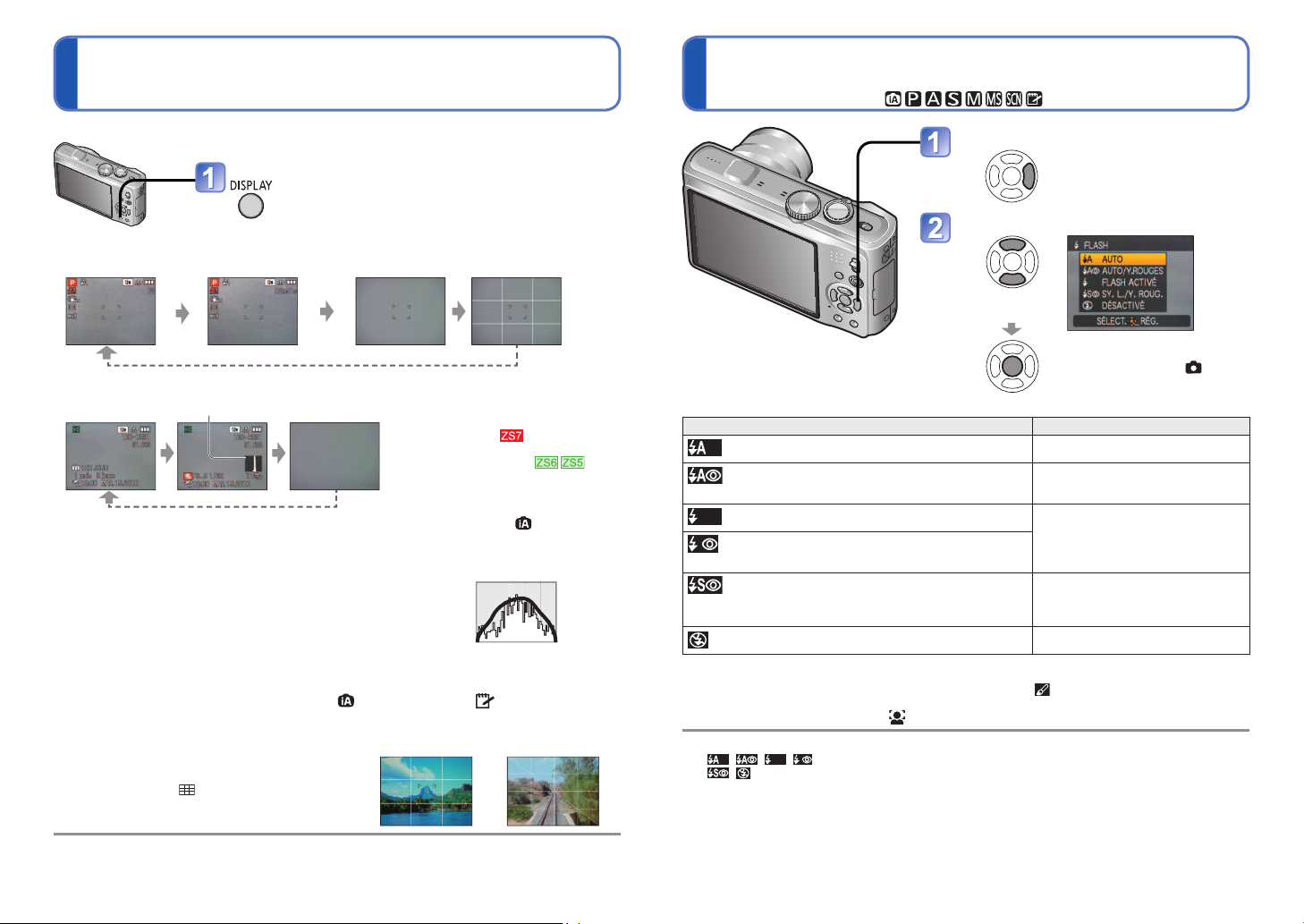
Changement de l’affichage relatif à
l’enregistrement
Prises de vues avec le flash
Mode d’enregistrement :
Il est possible de changer l’affichage des informations à l’écran ACL tels les histogrammes.
Appuyez pour changer l’affichage.
En mode enregistrement
●
Informations sur
l’enregistrement
En mode lecture
●
Informations sur
l’enregistrement
■
Histogramme
Affichage de la distribution de la luminosité sur l’image
– Par exemple, si des crêtes apparaissent à la droite du graphique,
cela signifie que la photo comporte plusieurs points de grande
luminosité. (Guide) Une crête au centre représente une luminosité
adéquate (exposition appropriée). L’histogramme peut être utilisé
comme référence pour la correction de l’exposition (→53), etc.
•
L’histogramme affiché au moment de l’enregistrement est
différent de celui au moment du visionnement, lequel s’affiche
en orange, si l’enregistrement a été fait avec un flash ou sous un faible éclairage. De plus, l’histogramme
peut être différent de ceux générés par une image créée à partir d’un logiciel de traitement de l’image.
• Ne s’affiche pas lors de l’utilisation des modes [AUTOMAT. INTEL.], [BLOC-NOTES],
[FORMAT MULTI], [ENCADREMENT] ou du zoom de lecture.
■
Grille de référence
• Cette grille sert de référence pour l’équilibre et la
composition.
• Les modes d’automatisation intelligente et [BLOCNOTES] affichent
• Ceci n’est pas affiché en mode [FORMAT MULTI].
Pendant la visualisation avec fonction zoom, le visionnement d’images animées ou un diaporama, l’affichage peut étre activé/désactivé.
●
Lors de l’affichage d’un menu, de la lecture multiple ou de la lecture par date (calendrier), l’affichage ne peut être changé.
●
Informations sur l’enregistrement
1
∗
d’images animées
Informations sur l’enregistrement
ou histogramme
1
∗
seulement.
2
∗1,∗
Aucun affichage
Aucun affichage
1
∗
Réglez [HISTOGRAMME] sur [OUI]
pour afficher l’histogramme (→23).
2
∗
•
Enfoncez le déclencheur à mi-course pour
revenir à l’affichage des ‘Informations sur
l’enregistrement’.
•
S’affiche lors de l’enregistrement d’images animées
au lieu de l’écran de gauche.
3
∗
Sélectionnez le motif et activez/désactivez
l’affichage des informations sur l’enregistrement au
moyen du paramétrage [GRILLE DE RÉF.] (→23).
•
Lorsque vous utilisez les informations
sur l’enregistrement et la grille de référence
ne peuvent être affichées simultanément.
Vérification de
●
l’équilibre
Grille de
référence
1,∗3
∗
(Exemple)
NormalSombre ← → Lumineux
Vérification du
●
centre du sujet
Affichez le menu [FLASH].
Sélectionnez le type désiré.
La sélection peut
aussi se faire avec ►.
Tenez-vous à une distance d’au moins
●
1 m (3,28 pi) lorsque le flash est utilisé
avec des enfants comme sujets.
[AUTO]
•
Évalue automatiquement si le flash doit être activé ou non
[AUTO/Y.ROUGES]
• Évalue automatiquement si le flash doit être activé
ou non (réduction des yeux rouges)
[FLASH ACTIVÉ]
• Le flash se déclenche toujours
[FORCÉ/Y. ROUG.]
• Le flash se déclenche toujours (réduction des
yeux rouges)
[SY. L./Y. ROUG.]
•
Évalue automatiquement si le flash doit être activé ou
non (réduction des yeux rouges ; vitesse d’obturation
lente pour obtenir des photos plus claires).
[DÉSACTIVÉ]
1
∗
• Le flash est désactivé
Le flash est activé 2 fois. Assurez-vous de ne pas bouger avant le deuxième flash. Il est à noter que
l’intervalle entre les flashs varie selon la luminosité du sujet.
Si [SANS YEUX R.] dans le menu [ENR.] est réglé sur [OUI],
la correction des yeux rouges est automatiquement effectuée pour les images fixes. (Seulement
lorsque [MODE MPA] est en mode
Les vitesses de pose sont les suivantes selon le mode :
●
•
, , , : 1/30
•
, : 1
2
∗
Varie selon la [VIT. OBT. MIN.] établie.
3
∗
Lorsque [VIT. OBT. MIN.] est réglé sur [AUTO], la vitesse d’obturation est fixée à un maximum de
1/4 de seconde ou à 1 seconde si [STABILISAT.] est réglé sur [NON] ou qu’il n’y a pas présence
de bougé. Varie aussi selon le mode [AUTOMAT. INTEL.], [MODE SCÈNE] et le réglage du zoom.
L’effet de la réduction des yeux rouges varie selon le sujet et dépend de facteurs tels que la
●
distance du sujet, si celui-ci regarde l’appareil au moment du flash préliminaire, etc. Dans certains
cas, l’effet de réduction des yeux rouges pourrait être négligeable.
Type et opérations Utilisations
1
∗
1
∗
1
∗
(détection de visage))
e∗2
e∗2,∗3
- 1/2000e de seconde
- 1/2000e de seconde
(Exemple affiché environ
5 secondes, mode
[PROGRAMME EA] (
Utilisation normale
Prises de vues de sujets dans des
endroits sombres.
Prises de vues avec éclairage en
contre-jour ou sous un fort éclairage
(p. ex. : lampe fluorescente).
Prises de vues de sujets dans un
paysage nocturne (l’utilisation d’un
trépied est fortement recommandée).
Lieux où l’utilisation d’un flash est
interdite.
s’affiche avec l’icône du flash et
))
46 VQT2R21 VQT2R21 47
Page 25
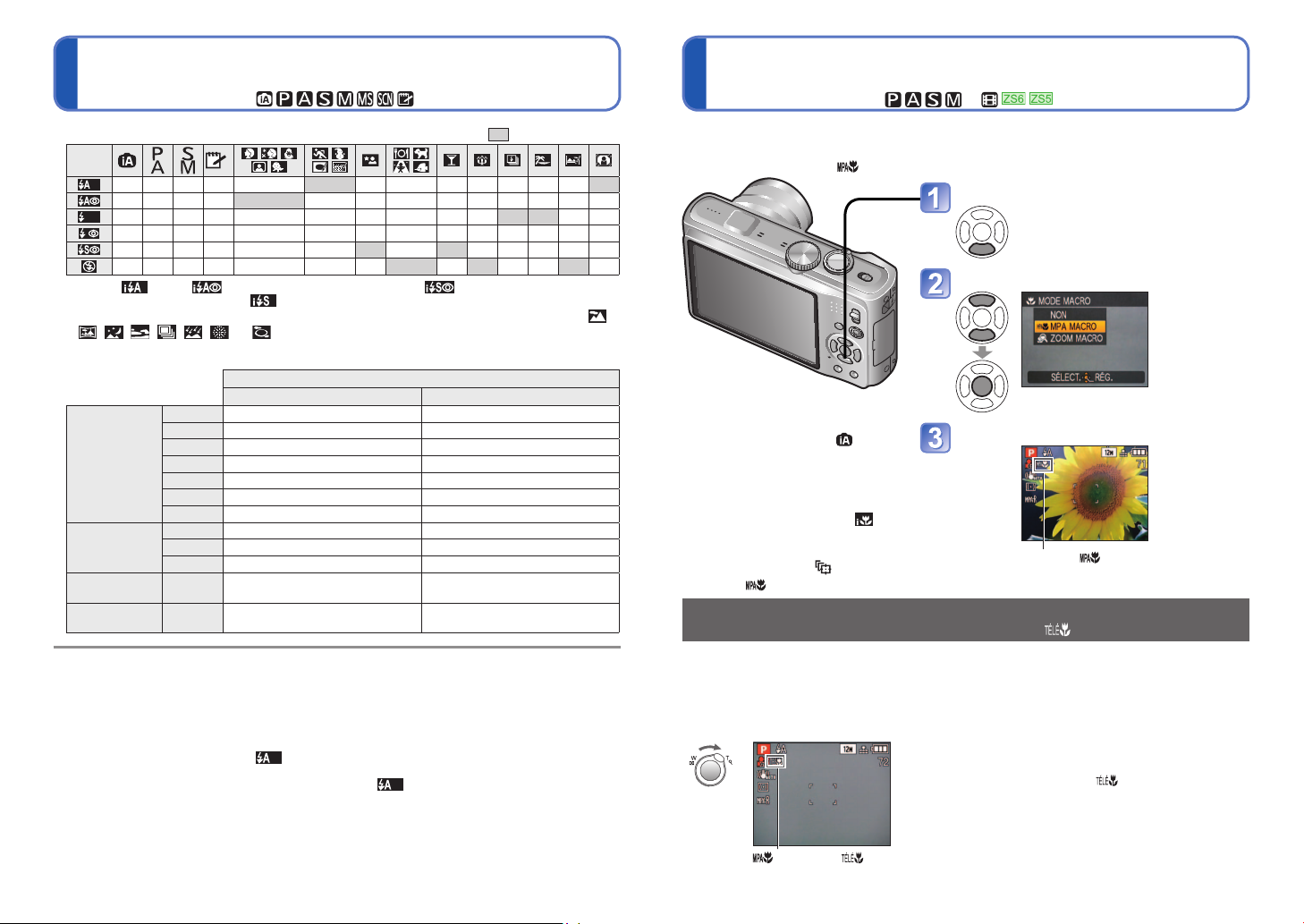
Prises de vues avec le flash (suite)
Mode d’enregistrement :
Prises de vues rapprochées
Mode d’enregistrement :
■
Types disponibles dans chaque mode (○: Disponible, –: Non disponible, : Réglage par défaut)
○∗○○○ ○ ○
○○
–
○○○ ○ ○
–
–––– – – – –
○
–
○○○○ ○ ○○○○○–○○○
∗
Fixé sur (Auto), (Auto/ Réduction des yeux rouges), (Synchronisation lente/
Réduction des yeux rouges) ou
• Ne peut être utilisé dans le mode [IMAGES ANIMÉES] ni dans les modes scène ,
, , , , , ou .
■
Plage de la mise au point en fonction de la sensibilité ISO et du zoom
[SENSIBILITÉ]
(→97)
[ISO INTELLIGENT]
(→96)
[SENS.
ÉLEVÉE] (→66)
[RAFALE
FLASH]
(→67)
Ne placez vos mains devant le flash (→9, 10) et ne le regardez pas directement de près (de
●
quelques centimètres). N’utilisez pas le flash pour éclairer des sujets rapprochés (la chaleur
ou la lumière provenant du flash pourrait blesser une personne ou endommager des objets).
Le paramétrage du flash peut être modifié à la suite d’un changement du mode enregistrement.
●
Les réglages du flash en mode scène sont rétablis aux valeurs par défaut lorsque le mode de scène est modifié.
●
Le contour des photos peut devenir légèrement plus sombre si le flash est utilisé à des courtes distances
●
sans zoom (près de max. W). Il est possible de corriger le problème en recourant à un bas taux de zoom.
L’indicateur du type de flash (ex. : ) passe au rouge avant l’émission de l’éclair lorsque le
●
déclencheur est enfoncé à mi-course.
Aucune prise de vue n’est possible si ces indicateurs (ex. : ) clignotent (recharge du flash en cours).
●
Une portée insuffisante du flash peut être causée par un réglage inadéquat de la sensibilité ou de
●
l’équilibre des blancs.
À des vitesses de pose élevées, l’effet du flash peut ne pas être optimal.
●
La recharge du flash peut prendre un certain temps si la batterie est faible ou si le flash a été
●
déclenché plusieurs fois de suite.
–– – –
AUTO Environ 0,6-5,3 m (1,97-17,4 pi) Environ 1,0-3,6 m (3,28-11,8 pi)
ISO80 Environ 0,6-1,5 m (1,97-4,92 pi) Environ 1,0 m (3,28 pi)
ISO100 Environ 0,6-1,6 m (1,97-5,24 pi) Environ 1,0-1,1 m (3,28-3,61 pi)
ISO200 Environ 0,6-2,3 m (1,97-7,54 pi) Environ 1,0-1,6 m (3,28-5,25 pi)
ISO400 Environ 0,6-3,3 m (1,97-10,8 pi) Environ 1,0-2,2 m (3,28-7,22 pi)
ISO800 Environ 0,8-4,7 m (2,62-15,4 pi) Environ 1,0-3,2 m (3,28-10,5 pi)
ISO1600 Environ 1,15-6,7 m (3,77-22,0 pi) Environ 1,0-4,5 m (3,28-14,8 pi)
ISOMAX400
ISOMAX800
ISOMAX1600
ISO1600-
ISO6400
ISO100-
ISO3200
○
–
Environ 0,6-3,3 m (1,97-10,8 pi) Environ 1,0-2,2 m (3,28-7,22 pi)
Environ 0,8-4,7 m (2,62-15,4 pi) Environ 1,0-3,2 m (3,28-10,5 pi)
Environ 1,15-6,7 m (3,77-22,0 pi) Environ 1,0-4,5 m (3,28-14,8 pi)
Environ 1,15-13,5 m (3,77-44,3 pi) Environ 1,0-9,1 m (3,28-29,9 pi)
Environ 0,6-3,4 m (1,97-11,2 pi) Environ 1,0-2,3 m (3,28-7,54 pi)
––––––––
(Synchronisation lente) selon le type de sujet et la luminosité.
Plage de mise au point
W max. T max.
○
–
–
○
–––––
○
––
○○
○○
–
○○–○
––––
––○–
○
○
Pour agrandir le sujet, vous pouvez le photographier d’encore plus près que la plage
de mise au point normale le permet [jusqu’à 3 cm (0,10 pi) pour grand-angle max.] en
utilisant [MPA MACRO] ( ).
Affichez [MODE MACRO].
Réglez sur [MPA MACRO].
Les sujets distants pourraient prendre un
●
certain temps avant d’être mis au point.
Lors de l’utilisation de
●
(mode [AUTOMAT. INTEL.]),
l’enregistrement macro peut être
activé en pointant simplement
l’appareil photo vers le sujet.
(Affichage de l’indicateur )
[MPA MACRO] s’active
●
automatiquement lorsque [MODE
MPA] est réglé sur ([Détection
MPA]). ( n’est pas affiché.)
Prenez une photo.
Affiché environ 5 secondes
Indicateur
Prises de vues rapprochées de sujets éloignés
Fonction ‘Macro télé’
Cette fonction s’avère pratique pour prendre des photos en gros plan, par exemple d’oiseaux qui risquent
de s’enfuir si vous vous approchez trop, ou pour rendre l’arrière-plan flou et faire ressortir le sujet.
‘Macro télé’ fonctionne automatiquement lorsque le taux de grossissement du zoom optique
ou du zoom optique étendu est près du réglage T maximum (10x ou plus pour le zoom
optique). La mise au point est exécutable pour des distances aussi courtes que 1 m (3,28 pieds).
Il est aussi possible d’utiliser le zoom numérique.
●
Cette fonction peut aussi être utilisée lors de la prise de
●
vue dans les modes suivants ( ne s’affiche pas) :
Tournez le
plus loin
possible vers
télé (T).
commute à
[NOURRITURE], [LUMIÈRE BOUGIE], [BÉBÉ],
[ANIMAL DOMES.], [SENS. ÉLEVÉE], [RAFALE
RAPIDE], [RAFALE FLASH], [TROU D’ÉPINGLE],
[GRANULARITÉ] , [DYNAMIQUE +], [SOUSMARIN]
48 VQT2R21 VQT2R21 49
Page 26
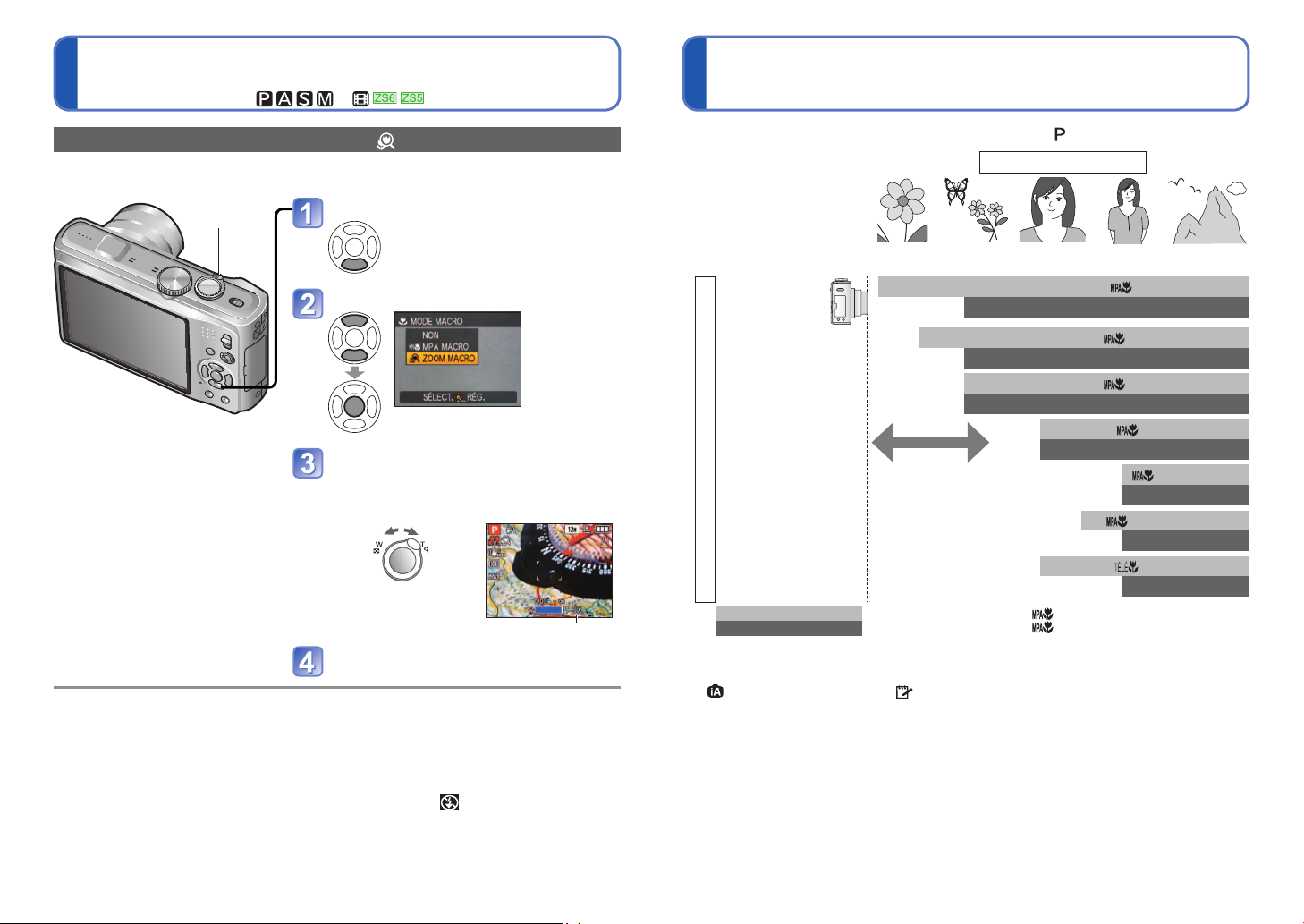
Prises de vues rapprochées (suite)
Mode d’enregistrement :
Prises de vues de plus près [ZOOM MACRO]
Pour prendre des photos plus rapprochées du sujet, la fonction [ZOOM MACRO] donne
l’impression que le sujet est encore plus près qu’avec la fonction [MPA MACRO].
Levier du
zoom
Affichez [MODE MACRO].
Positionnement de l’appareil photo et
du sujet dans la plage de mise au point
■
Plage de mise au point pour l’enregistrement en mode (mode [PROGRAMME EA])
Plage de mise au point
Sélectionnez [ZOOM MACRO].
Affiché environ 5 secondes.
Utilisez le levier du zoom pour ajuster le
taux d’agrandissement du zoom numérique.
La position du zoom est réglée sur grand-angle (W).La
plage de mise au point est de 3 cm (0,10 pied) - ∞.
Rétablissement Agrandissement
Agrandissement du zoom numérique (1 x à 3 x)
Enregistrez une image.
Il est à noter qu’avec le zoom macro, plus le taux d’agrandissement est élevé, plus la
●
qualité de l’image est réduite.
Lorsque [ZOOM MACRO] est réglé, le zoom optique étendu ou [i.ZOOM] ne fonctionne pas.
●
Le réglage de [ZOOM MACRO] n’est pas disponible pendant l’enregistrement en mode [FORMAT MULTI].
●
Lorsque le mode [DÉTECTION MPA] est réglé, le zoom macro est désactivé.
●
Il est recommandé d’utiliser un trépied et la fonction [RETARDATEUR]. De plus, lors de l’enregistrement
●
d’un sujet près de l’appareil, il est recommandé de régler [FLASH] sur [DÉSACTIVÉ].
Il est fort probable que le déplacement de l’appareil après que la mise au point ait été
●
effectuée, ait comme résultat des images avec une mise au point de piètre qualité si le
sujet est près de l’appareil en raison de la marge reduite du réglage de la mise au point.
Il se peut que la résolution soit réduite près des contours de l’image.
●
Distance entre la lentille et
le sujet
1 x ( grand-
angle max.)
1
∗
2 x
3 x
4 x
5 x - 8 x
9 x
Taux d’agrandissement du zoom
10 x - 12 x
1
∗
La plage de mise au point dépend du taux d’agrandissement du zoom.
2
∗
Le taux d’agrandissement maximal dépend du type de zoom utilisé.
3
∗
La plage de mise au point est identique avec les réglages suivants :
•
(Mode [AUTOMAT. INTEL.]) • (Mode [BLOC-NOTES])
•
Dans les modes scène [NOURRITURE], [LUMIÈRE BOUGIE], [BÉBÉ], [ANIMAL DOMES.], [SENS. ÉLEVÉE],
[RAFALE RAPIDE], [RAFALE FLASH], [TROU D’ÉPINGLE], [GRANULARITÉ], [DYNAMIQUE +] et [SOUS-MARIN]
4
∗
La plage de mise au point est identique avec les réglages suivants :
•
Dans les modes scène [PORTRAIT], [CARNATION], [TRANSFORMATION], [AIDE PANORAMIQUE],
[SPORTS], [FÊTE], [CRÉPUSCULE], [CIEL ÉTOILÉ], [PLAGE], [NEIGE] et [ENCADREMENT]
Les taux d’agrandissement sont approximatifs.
●
Les plages de mise au point varient d’un mode scène à l’autre.
●
Grand-angle max. : le levier du zoom est tourné le plus loin possible vers la marque W (pas de zoom)
●
Téléobjectif max. : le levier du zoom est tourné le plus loin possible vers la marque T (taux d’agrandissement maximal)
2
∗
(téléobjectif
max.)
3 cm
(0,10 pi)
Lorsqu’un sujet est trop près
de l’appareil photo, la mise au
point pourrait ne pas s’effectuer
correctement.
: Plage de mise point lorsque [MPA MACRO] est activé
: Plage de mise point lorsque [MPA MACRO] est désactivé
50 cm
(1,64 pi)
1 m
(3,28 pi)
2 m
(6,56 pi)
3 cm (0,10 pi) -
50 cm (1,64 pi) -
20 cm (0,66 pi) -
50 cm (1,64 pi) -
50 cm (1,64 pi) -
50 cm (1,64 pi) -
1 m (3,28 pi) -
1 m (3,28 pi) -
2 m (6,56 pi)
2 m (6,56 pi) -
1.5 m (4,92 pi) -
2 m (6,56 pi) -
1 m (3,28 pi) -
2 m (6,56 pi) -
∞
3
∗
∞
∞
∞
∞
∞
∞
∞
∞
-
∞
∞
∞
∞
∞
∞
4
∗
50 VQT2R21 VQT2R21 51
Page 27
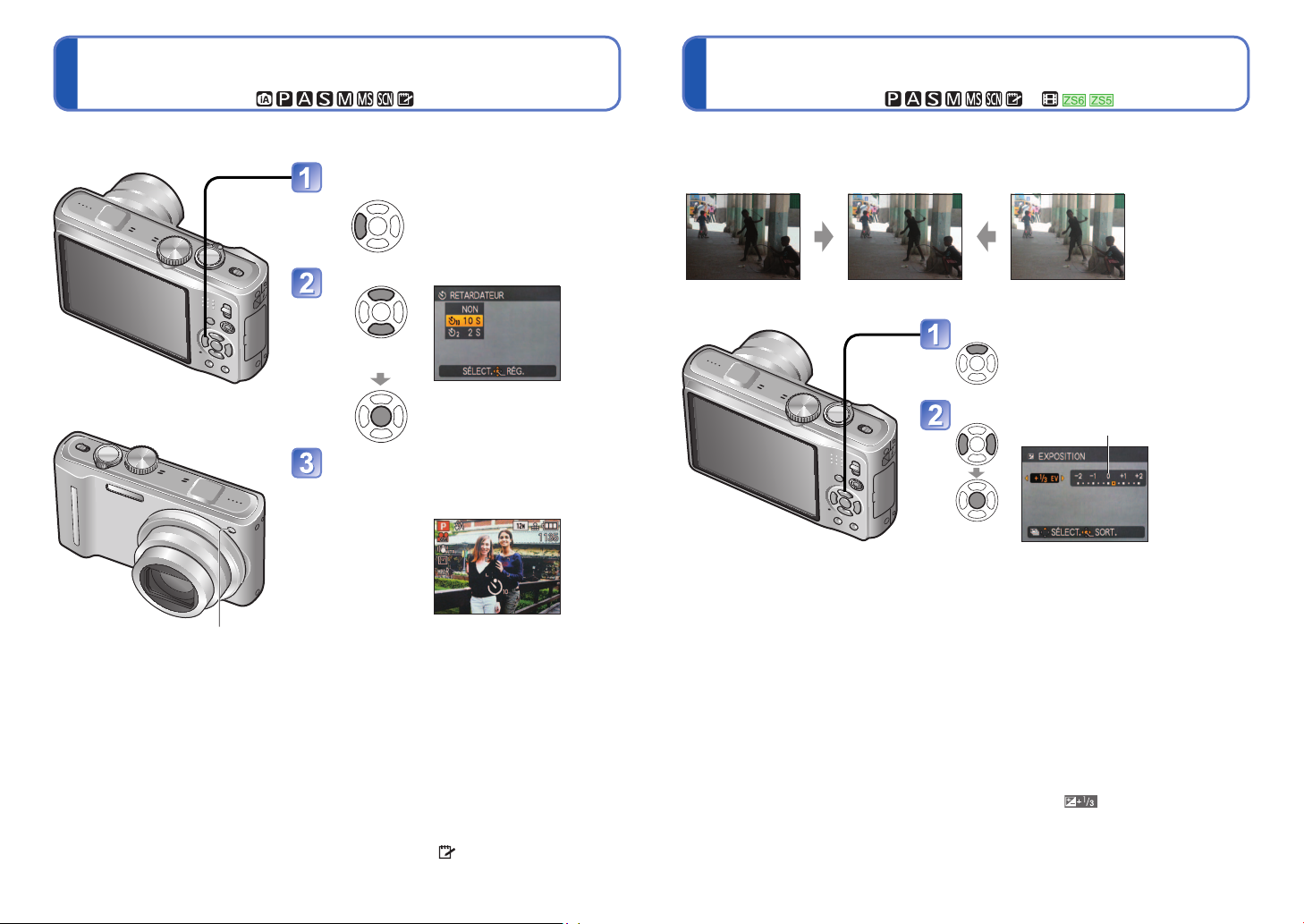
Prise de vues avec le retardateur
Mode d’enregistrement :
Prises de vues avec compensation de
l’exposition
Mode d’enregistrement :
Il est recommandé d’utiliser un trépied. En réglant le retardateur à 2 secondes, cela est
également efficace pour corriger l’instabilité lors de la pression sur le déclencheur.
Affichez le menu
[RETARDATEUR].
Sélectionnez le délai.
La sélection peut
aussi se faire avec ◄.
S’affiche pendant environ
5 secondes.
Prenez une photo.
Appuyez à fond sur le déclencheur pour
commencer l’enregistrement après un délai
prédéfini.
Indicateur du retardateur
(Clignote pendant le délai fixé)
• Pour annuler pendant l’opération →
appuyez sur [MENU/SET]
Compense l’exposition lorsque vous ne parvenez pas à effectuer une exposition
appropriée à cause de la différence de luminosité entre le sujet et l’arrière-plan. Selon la
luminosité, la compensation pourrait ne pas être possible.
Sous-exposition Exposition optimale Surexposition
Direction (+) Direction (-)
Affichez le menu [EXPOSITION].
Appuyez sur ▲.
Sélectionnez une valeur.
[0] (aucune compensation)
Lorsque réglé sur [RAFALE], 3 photos sont prises. Lorsque réglé sur [RAFALE FLASH]
●
en mode scène, 5 photos sont prises.
La mise au point sera automatiquement ajustée avant l’enregistrement si le
●
déclencheur est appuyé à fond.
Dès que l’indicateur du retardateur arrête de clignoter, il peut s’illuminer pour la fonction
●
de [LAMPE ASS. MPA].
Cette fonction ne peut être utilisée dans les modes scène [SOUS-MARIN] et [RAFALE
●
RAPIDE] ou lors de l’enregistrement d’images animées.
Il n’est pas possible de sélectionner [10 S] lorsqu’en mode (mode [BLOC-NOTES])
●
ou en mode scène [AUTOPORTRAIT].
Après le réglage de l’exposition, la valeur de l’ajustement ( , par exemple) est
●
affichée dans le coin inférieur droit de l’écran.
La valeur de la compensation de l’exposition que vous réglez est conservée même
●
lorsque l’appareil est mis hors marche.
La compensation de l’exposition ne peut être utilisée en mode scène [CIEL ÉTOILÉ].
●
52 VQT2R21 VQT2R21 53
Page 28

Prises de vues en rafale avec modification
automatique de l’exposition ([PRISE RAFALE AUTO])
Mode d’enregistrement :
Prises de vues en changeant automatiquement le
format d’images [FORMAT MULTI]
Mode d’enregistrement :
Permet de prendre 3 photos consécutives à des valeurs d’exposition différentes.
Après la compensation de l’exposition, la valeur ajustée est réglée pour l’enregistrement.
Première prise
0 EV (normal)
Deuxième prise
-1 EV (plus sombre)
Troisième prise
+1 EV (plus clair)
Affichez le menu [PRISE RAFALE
AUTO].
Appuyer à plusieurs reprises sur ▲ pour
commuter [EXPOSITION] à [PRISE
RAFALE AUTO]
Sélectionnez une valeur.
[0] (aucune compensation)
La valeur
s’affiche après
le réglage de la
compensation
de l’exposition.
La fonction est désactivée après la mise hors marche de l’appareil.
●
Ne peut être utilisé avec le flash ou lorsque la capacité mémoire ne permet que
●
2 prises de vues supplémentaires ou moins.
Lorsque [PRISE RAFALE AUTO] est réglé, [FORMAT MULTI] et [RAFALE] sont
●
annulés.
Ne peut être utilisé dans les modes scène [TRANSFORMATION], [AIDE
●
PANORAMIQUE], [RAFALE RAPIDE], [RAFALE FLASH], [CIEL ÉTOILÉ], [TROU
D’ÉPINGLE], [GRANULARITÉ] et [ENCADREMENT] ou lors de l’enregistrement
d’images animées.
Dans ce mode, chaque action du déclencheur enregistre automatiquement trois prises de
vues dans les trois formats suivants: 4:3, 3:2, et 16:9. (Le son du déclencheur n’est émis
qu’une seule fois.)
■
Affichez le menu [PRISE
Combinaison de tailles d’image
RAFALE AUTO].
Appuyer à plusieurs reprises sur ▲
pour commuter [EXPOSITION] à
[PRISE RAFALE AUTO]
Réglez sur [FORMAT MULTI].
Chaque fois que la touche
[DISPLAY] est appuyée, l’indicateur
affiché bascule entre [PRISE
RAFALE AUTO] et [FORMAT
MULTI].
Sélectionnez [OUI].
4:3 (bleu)
16:9 (vert)
3:2 (rouge)
Affichage
Après avoir réglé [FORMAT MULTI], est affiché à gauche de l’écran.
●
Les réglages de la vitesse d’obturation, l’ouverture, la mise au point, [EXPOSITION],
●
[ÉQ.BLANCS] et [SENSIBILITÉ] seront identiques pour chacune des trois images.
[FORMAT MULTI] est désactivé lorsque le nombre de photos enregistrables est de
●
deux ou moins. Il est aussi annulé lorsque l’appareil photo est mis hors marche.
Lorsque [FORMAT MULTI] est réglé, [PRISE RAFALE AUTO] et [RAFALE] sont
●
annulés.
Ne peut être utilisé dans les modes scène [TRANSFORMATION], [AIDE
●
PANORAMIQUE], [SENS. ÉLEVÉE], [RAFALE RAPIDE], [RAFALE FLASH], [CIEL
ÉTOILÉ], [TROU D’ÉPINGLE], [GRANULARITÉ] et [ENCADREMENT].
12 M 11,5 M 10,5 M
8 M 7,5 M 7 M
∗
5 M
(Exemple)
Lorsque est réglé sur 7,5 M, les
tailles d’images et leurs résolutions
correspondantes sont avec 8 M,
avec 7,5 M et avec 7 M.
∗
Si une taille d’image plus petite
est réglée, la résolution est
temporairement changée à la valeur
correspondante.
4,5 M
∗
4,5 M
∗
54 VQT2R21 VQT2R21 55
Page 29

Réglage de l’ouverture et prises de vues
Mode [PRIORITÉ OUV.]
Mode d’enregistrement :
Réglage de la vitesse d’obturation et prises de
vues Mode [PRIORITÉ VITESSE]
Mode d’enregistrement :
Lors de l’enregistrement, il est possible de contrôler la plage de mise au point (profondeur
de champ) selon vos besoins.
La vitesse d’obturation est automatiquement ajustée selon la valeur de l’ouverture réglée.
Réglez sur (enregistrement).
Réglez sur (mode [PRIORITÉ OUV.]).
Sélectionnez la valeur de
l’ouverture.
• Lorsque la valeur de l’ouverture
est augmentée, la plage de
mise au point s’étend et l’image
devient claire pour tout l’espace
entre l’appareil et l’arrière-plan.
• Lorsque la valeur de l’ouverture
est réduite, la plage de mise au
point rétrécit et l’arrière-plan peut
devenir flou.
• Les valeurs d’ouverture et de
vitesse d’obturation s’affichent
en rouge si l’image est trop
Valeur d’ouverture
■
Valeurs d’ouverture réglable
Valeur d’ouverture Vitesse d’obturation correspondante (en secondes)
F4,0 - F6,3 8 - 1/2000
F3,5 8 - 1/1600
F3,3 8 - 1/1300
• Les valeurs d’ouverture réglables varient selon le réglage du zoom. (Les valeurs du
tableau ci-dessus sont en fonction d’un zoom réglé à grand-angle (max. W))
La luminosité à l’écran peut différer de celle de l’image fixe enregistrée.
●
Si l’image est trop claire, augmentez la valeur de l’ouverture; si elle est trop sombre,
●
réduisez la valeur.
sombre ou trop éclairée ou si la
valeur de l’exposition réglée est
inadéquate.
Lors de l’enregistrement, il est possible de contrôler la vitesse d’obturation selon vos
besoins.
L’ouverture est automatiquement ajustée selon la valeur de la vitesse d’obturation réglée.
Réglez sur (enregistrement).
Réglez sur (mode [PRIORITÉ
VITESSE]).
Sélectionnez la vitesse
d’obturation.
• À une vitesse d’obturation rapide,
les sujets apparaîtront figés.
• À une vitesse d’obturation plus
lente, les sujets apparaîtront
flous.
• Les valeurs d’ouverture et de
vitesse d’obturation s’affichent
en rouge si l’image est trop
sombre ou trop éclairée ou si la
valeur de l’exposition réglée est
Vitesse d’obturation
■
Vitesses d’obturation réglables
Vitesse d’obturation (en secondes) Valeur de l’ouverture correspondante
86543,2
2,5 2 1,6 1,3 1
1/1,3 1/1,6 1/2 1/2,5 1/3,2
1/4 1/5 1/6 1/8 1/10
1/13 1/15 1/20 1/25 1/30
1/40 1/50 1/60 1/80 1/100
1/125 1/160 1/200 1/250 1/320
1/400 1/500 1/640 1/800 1/1000
1/1300
1/1600 F3,5 - F6,3
1/2000 F4,0 - F6,3
• Les valeurs d’ouverture réglables varient selon le réglage du zoom. (Les valeurs du
tableau ci-dessus sont en fonction d’un zoom réglé à grand-angle (max. W))
La luminosité à l’écran peut différer de celle de l’image fixe enregistrée.
●
Lorsqu’une vitesse d’obturation lente est réglée, il est recommandé d’utiliser un trépied.
●
En mode [PRIORITÉ VITESSE], ne peut être réglé.
●
inadéquate.
F3,3 - F6,3
56 VQT2R21 VQT2R21 57
Page 30

Réglage de l’ouverture et de la vitesse
d’obturation et prises de vues Mode [EXPO. MANUELLE]
Mode d’enregistrement :
Mémorisation des paramètres personnalisés et
prises de vues Mode [PERSONNALISER]
Mode d’enregistrement :
Ce mode permet d’effectuer les réglages de l’ouverture et de la vitesse d’obturation
lorsque vous ne parvenez pas à effectuer une exposition appropriée en raison de la
différence de luminosité entre le sujet et l’arrière-plan. De plus, des photos d’exposition
longue (jusqu’à 60 secondes) peuvent être enregistrées.
Réglez sur (enregistrement).
Réglez sur (mode [EXPO. MANUELLE]).
• L’aide au réglage manuel de l’exposition est
affichée. (Pendant environ 10 secondes)
Sélectionnez l’ouverture et de la
vitesse d’obturation.
◄►:
Réglage de la valeur d’ouverture
▲▼:
Réglage de la vitesse d’obturation
• Les valeurs d’ouverture et de
vitesse d’obturation s’affichent
en rouge si l’image est trop
sombre ou trop éclairée ou si la
valeur de l’exposition réglée est
inadéquate.
• Si le déclencheur est appuyé à
mi-parcours, l’aide au réglage
Valeur d’ouverture/
Vitesse d’obturation
■
Valeurs réglables d’ouverture et de vitesse d’obturation
Valeur d’ouverture Vitesse d’obturation (en secondes)
F4,0 - F6,3 60 - 1/2000
F3,5 60 - 1/1600
F3,3 60 - 1/1300
• Les valeurs d’ouverture réglables varient selon le réglage du zoom. (Les valeurs du
tableau ci-dessus sont en fonction d’un zoom réglé à grand-angle (max. W))
■
Aide au réglage manuel de l’exposition (approximation)
Affiche des images avec luminosité normale.
Affiche des images plus claires. Pour une luminosité normale, réglez ou
bien une vitesse d’obturation plus rapide, ou une valeur d’ouverture accrue.
Affiche des images plus sombres. Pour une luminosité normale, réglez ou
bien une vitesse d’obturation plus lente ou une valeur d’ouverture réduite.
La luminosité à l’écran peut différer de celle de l’image fixe enregistrée.
●
En mode de réglage manuel de l’exposition, ne peut être réglé.
●
manuel de l’exposition s’affiche.
(Pendant environ 10 secondes)
Permet de mémoriser dans [ENR.] les paramétrages tels que votre mode
d’enregistrement favori, les réglages du menu [MÉM. RÉG. PERS.], etc., et de les
rappeler facilement au moyen de la molette de sélection de mode sur .
[MÉM. RÉG. PERS.] Enregistrement de vos paramètres
Jusqu’à 3 paramétrages de l’appareil peuvent être enregistrés.
■
Mode d’enregistrement :
Sélectionnez le mode
Sélectionnez [OUI].
d’enregistrement à
mémoriser et paramétrez
les menus [ENR.] et
[CONFIG.], etc.
Sélectionnez [MÉM. RÉG.
PERS.] à partir du menu
[CONFIG.] (→22).
Fermez le menu.
Sélectionnez le
paramétrage à mémoriser.
Les menus et fonctions suivants sont mémorisés dans le paramétrage.
●
Menu [ENR.] / Fonctions d’enregistrement Menu [CONFIG.]
[TAILLE IMAGE]
[QUALITÉ]
[FORMAT]
[ISO INTELLIGENT]
[SENSIBILITÉ]
[ÉQ.BLANCS]
[VISAGE] (OUI/NON
seulement)
[MODE MPA]
[PRÉ-MPA]
[MODE MESURE]
[EXPOSITION I.]
[VIT. OBT. MIN.]
[RAFALE]
[RÉSOLUTION I.]
[ZOOM NUM.]
[EFFET COUL.]
[RÉGL.IMAGE]
[STABILISAT.]
[ENR. SON]
[LAMPE ASS. MPA]
[SANS YEUX R.]
[MODE ENR.]
Compensation de l’exposition
[PRISE RAFALE AUTO]
[FORMAT MULTI]
[GRILLE DE RÉF.]
[HISTOGRAMME]
[REPRISE ZOOM]
58 VQT2R21 VQT2R21 59
Page 31

Mémorisation des paramètres personnalisés et
prises de vues Mode [PERSONNALISER] (suite)
Mode d’enregistrement :
Prises de vues en fonction de la scène [MODE SCÈNE]
Mode d’enregistrement :
[PERSONNALISER] Prises de vues avec réglages personnalisés
Les réglages mémorisés dans [MÉM. RÉG. PERS.] peuvent être rappelés rapidement en
réglant la molette de sélection de mode sur
.
Réglez sur (enregistrement).
Réglez sur (mode personnalisé).
Sélectionnez un réglage
personnalisé.
• Appuyez sur la touche [DISPLAY]
pour afficher le contenu du
paramétrage.
Utilisez les touches pour ◄►
passer d’un écran à l’autre.
Appuyer à nouveau sur
[DISPLAY] pour revenir en
arrière.
Même si les réglages du menu [ENR.], etc., sont modifiés en mode
●
[PERSONNALISER], le contenu du réglage personnalisé n’est pas modifié. Pour
effectuer un changement au paramétrage mémorisé, effectuez-le en mode [MÉM. RÉG.
PERS.].
Au moment de l’achat, les paramétrages initiaux du mode [PROGRAMME EA] sont
●
mémorisés dans le réglage personnalisé.
Le mode scène vous permet de prendre des photos avec des paramétrages optimaux
selon le type de scène (exposition, couleurs, etc.).
Réglez sur .
Réglez sur .
Sélectionnez et réglez la scène
voulue.
(Appuyez sur [MENU/SET], puis sur ► si le
menu de mode scène n’est pas affiché.)
Menu mode scène
Levier du zoom
Touche
[DISPLAY]
Touche [MENU/SET]
■
Pour enregistrer des images
animées
■
Mémorisation des modes
(→72)
scène fréquemment utilisés
[MODE MA SCÈNE] (→71)
[MODE MA SCÈNE] (→71)
La sélection d’un mode scène inapproprié à la scène peut affecter le rendu chromatique
●
de la photo.
Les paramétrages suivants du mode [ENR.] sont établis automatiquement et ne
●
peuvent être sélectionnés de manière manuelle (les paramétrages disponibles varient
selon le mode scène sélectionné).
[ISO INTELLIGENT], [SENSIBILITÉ], [MODE MESURE], [EXPOSITION I.], [VIT. OBT.
MIN.], [RÉSOLUTION I.], [EFFET COUL.], [RÉGL.IMAGE]
L’équilibre des blancs ne peut être réglé que pour la prochaine scène. (Le réglage est
●
restauré à [ÉAB] lorsque le mode scène est modifié.)
[PORTRAIT], [CARNATION], [TRANSFORMATION], [AUTOPORTRAIT], [AIDE
PANORAMIQUE] (première photo seulement), [SPORTS], [BÉBÉ], [ANIMAL DOMES.],
[SENS. ÉLEVÉE], [RAFALE RAPIDE], [TROU D’ÉPINGLE], [DYNAMIQUE +],
[ENCADREMENT], [SOUS-MARIN] (réglages fins seulement)
Les types de flash disponibles (→48) varient selon la scène. Le réglage du flash est
●
restauré au réglage par défaut lorsque le mode scène est modifié.
La grille de référence s’affiche en gris dans les modes scène [PORTRAIT NOCT.],
●
[PAYSAGE NOCT.], [CIEL ÉTOILÉ] et [FEU D’ARTIFICE].
●
Il est également
possible d’utiliser
le levier du zoom
pour passer à
l’écran suivant.
Pour une description de chaque
scène :
sélectionnez la scène, puis appuyez sur
[DISPLAY].
60 VQT2R21 VQT2R21 61
Page 32

Prises de vues en fonction de la scène [MODE SCÈNE]
(suite)
Comment sélectionner un type de scène (→61)
Utilisation du flash dans les modes scène (→48)
Mode d’enregistrement :
Scène Utilisations, astuces Remarques Scène Utilisations, astuces Remarques
Pour rendre plus lisse la carnation de la peau
des sujets et donner une apparence plus
saine lors de prises de vues en plein air à la
lumière du jour.
[PORTRAIT]
[CARNATION]
[TRANSFORMATION]
[AUTOPORTRAIT]
Astuces
• Placez-vous aussi près du sujet que possible.
•
Zoom : sur téléobjectif autant que possible (côté T)
Adoucit les tons de chair pour des prises
de vues effectuées de jour, à l’extérieur, par
temps clair (haut du corps).
Astuces
• Placez-vous aussi près du sujet que possible.
•
Zoom : sur téléobjectif autant que possible (côté T)
Donne une apparence plus mince ou plus
éblouissante au sujet.
Utilisez les touches ▲▼ pour sélectionner
le niveau de transformation, et appuyez sur
[MENU/SET] pour régler.
Prenez la photo.
Nota
• Cette fonction est réservée au strict usage
personnel et ne devrait pas être mise à profit
commercialement, ce qui contreviendrait aux
lois sur les droits d’auteurs.
• Ne l’utilisez pas de manière à nuire à l’ordre
public, pour atteindre à la pudeur ou pour
diffamer ou discréditer des personnes.
•
Ne l’utilisez pas de manière dérogatoire pour le sujet.
Pour faire des autoportraits.
Astuces
•
Enfoncez le déclencheur à mi-course → l’indicateur
du retardateur s’illumine → appuyez à fond sur le
déclencheur → prévisualisation
(si l’indicateur du retardateur clignote, refaites la mise au point).
•
Mise au point : 30 cm – 1,2 m (0,99 - 3,94 pi) (W max.)
•
N’utilisez pas le zoom (la mise au point est plus difficile)
(le zoom se déplace automatiquement à sa position maximale W)
• Retardateur réglé à 2 s recommandé.
• Il est également
possible d’effectuer
ces réglages dans le
menu rapide. (→112)
• Par défaut le [MODE MPA]
est réglé sur
visage).
• La clarté de l’effet peut varier
selon la luminosité.
•
Par défaut le [MODE MPA] est
réglé sur
•
Si une partie de l’arrière-plan est de
couleur semblable au ton de chair,
cette partie sera également adoucie.
•
Lors de la prise de vue, un traitement de
l’image qui améliore la carnation est effectué.
• La qualité de l’image sera
quelque peu réduite.
•
[TAILLE IMAGE] sera réglé en
fonction du réglage de [FORMAT],
comme indiqué ci-dessous.
: 3 M
: 2,5 M
: 2 M
•
La fonction suivante est préréglée.
[QUALITÉ]: (Standard)
•
Par défaut le [MODE MPA] est
réglé sur
•
La reconnaissance de visage pourrait
ne pas fonctionner aussi efficacement
lorsque [AMINCISSEMENT - MAX.]
ou [ÉTIREMENT - MAX.] est utilisé.
• Les fonctions suivantes ne
peuvent être utilisées.
Zoom optique étendu/[ZOOM
NUM.]/[PRISE RAFALE AUTO]/
[FORMAT MULTI]/[RAFALE]
• Pour prendre des photos avec
son (→106)
(l’indicateur du retardateur
s’illumine lors de
l’enregistrement)
• Principaux paramétrages fixes
[REPRISE ZOOM]: [NON]
[RETARDATEUR]: [NON]/[2 S]
[STABILISAT.]: [MODE 2]
[LAMPE ASS. MPA]: [NON]
• Par défaut le [MODE MPA]
est réglé sur
visage).
(détection de
(détection de visage).
(détection de visage).
(détection de
Pour des photos claires de sujets éloignés.
[PAYSAGE]
[AIDE
Astuces
• Placez-vous à une distance d’au moins 5 m
Utilisez le logiciel fourni pour assembler
plusieurs prises de vues en une seule photo
panoramique.
Utilisez les touches ▲▼ pour sélectionner la
Prenez la photo.
Sélectionner [SUIVANT] et appuyez sur
Changez la composition et prenez la photo
PANORAMIQUE]
Lorsque vous avez terminé les prises de vues,
Astuces
• Ne changez pas de lieu d’enregistrement.
• Utilisez un trépied.
• Utilisez le retardateur pour enregistrer lorsque
Pour prendre des photos de scènes
comportant des sujets en mouvement rapide
(ex. : sports)
[SPORTS]
Astuces
• Placez-vous à une distance d’au moins 5 m
(16,4 pi).
direction de l’enregistrement et appuyez sur
[MENU/SET] pour régler.
Une grille de référence panoramique spéciale
s’affichera.
[MENU/SET] pour régler.
de manière à ce qu’elle chevauche la photo
précédente.
Section de la photo prise précédemment.
sélectionnez [SORT.] et appuyez sur [MENU/
SET] pour régler.
l’éclairage est faible.
(16,4 pi)
• Autrement, appuyez
sur le déclencheur.
• Sélectionnez
[REPRISE] pour
reprendre des prises
de vues.
• Pour prendre d’autres
photos, sélectionnez
[SUIVANT] et répéter
les étapes
et .
• Principaux paramétrages fixes
[FLASH]:
[LAMPE ASS. MPA]: [NON]
• Les paramétrages de mise au
point, de zoom, de compensation
de l’exposition, d’équilibre des
blancs, de vitesse d’obturation
et de sensibilité ISO sont tous
réglés au moment de la première
photo.
• Lorsque l’appareil est réglé sur
[STABILISAT.] et qu’il y a très peu
de bougé, ou si [STABILISAT.]
est réglé sur [NON], la vitesse
d’obturation peut ralentir jusqu’à
8 secondes.
• Du bruit peut être visible sur
les prises de vues de scènes
sombres.
• L’obturateur peut demeurer fermé
jusqu’à 8 secondes après la prise
de vue.
• Principaux réglages fixes
[FLASH]:
[SENSIBILITÉ]: ISO80 - 800
• L’assemblage de photos pour
créer un panorama n’est pas
possible sur cet appareil photo.
Les images enregistrées peuvent
être combinées pour créer une
image panoramique en utilisant le
logiciel ‘PHOTOfunSTUDIO’ sur
le CD-ROM (fourni).
• Les fonctions suivantes ne
peuvent être utilisées.
[PRISE RAFALE AUTO]/
[FORMAT MULTI]/[ENR. SON]/
[RAFALE]
• Lorsque l’appareil est réglé sur
[STABILISAT.] et qu’il y a très peu
de bougé, ou si [STABILISAT.]
est réglé sur [NON], la vitesse
d’obturation peut ralentir jusqu’à
une seconde.
• Principaux paramétrages fixes
[ISO INTELLIGENT]:
ISOMAX1600
[DÉSACTIVÉ]
[DÉSACTIVÉ]
62 VQT2R21 VQT2R21 63
Page 33

Prises de vues en fonction de la scène [MODE SCÈNE]
(suite)
Comment sélectionner un type de scène (→61)
Utilisation du flash dans les modes scène (→48)
Mode d’enregistrement :
Scène Utilisations, astuces Remarques Scène Utilisations, astuces Remarques
Pour des prises de vues de près de
personnes et de paysages nocturnes avec
luminosité réelle.
Astuces
[PORTRAIT
NOCT.]
(PORTRAIT
NOCTURNE)
[PAYSAGE
• Utilisez le flash.
• Le sujet ne doit pas bouger.
• Il est recommandé d’utiliser un trépied et le
• Placez-vous à une distance d’au moins 1,5 m
• Mise au point : W max. : 60 cm (1,97 pi) -
Pour des prises de vues claires de scènes
nocturnes.
Astuces
• Placez-vous à une distance d’au moins 5 m
• Il est recommandé d’utiliser un trépied et le
NOCT.]
(PAYSAGE
NOCTURNE)
Pour des prises de vue de nourriture avec
teinte naturelle.
[NOURRITURE]
[FÊTE]
Astuces
• Mise au point (identique à l’enregistrement en
Pour rendre clairs les sujets et l’arrièreplandans des scènes à l’intérieur (tel un
mariage).
Astuces
• Placez-vous à une distance d’au moins 1,5 m
• Zoom : grand-angle (côté W)
• Utilisez le flash.
• Il est recommandé d’utiliser un trépied et le
retardateur.
(4,92 pi) lorsque vous utilisez le grand-angle
T max. : 1,2 m (3,94 pi) -
(16,4 pi).
retardateur.
mode macro)
W max. : 3 cm (0,10 pi) et plus
T max. : 1 m (3,28 pi) et plus
(5 × à 8 × correspond à 2 m jusqu’à ∞)
(4,92 pi).
retardateur.
5 m (16,4 pi)
5 m (16,4 pi)
• Lorsque l’appareil est réglé sur
[STABILISAT.] et qu’il y a très peu
de bougé, ou si [STABILISAT.]
est réglé sur [NON], la vitesse
d’obturation peut ralentir jusqu’à
une seconde (ou jusqu’à 8
secondes si le flash est réglé sur
(toujours désactivé)).
•
Du bruit peut être visible sur les
prises de vues de scènes sombres.
•
L’obturateur pourrait demeurer fermé
pendant 8 s après la prise de vue.
• Principaux paramétrages fixes
[PRÉ-MPA]: [NON]
• Par défaut le [MODE MPA]
est réglé sur
visage).
• Lorsque l’appareil est réglé sur
[STABILISAT.] et qu’il y a très peu
de bougé, ou si [STABILISAT.]
est réglé sur [NON], la vitesse
d’obturation peut ralentir jusqu’à
8 secondes.
•
Du bruit peut être visible sur les
prises de vues de scènes sombres.
•
L’obturateur pourrait demeurer fermé
pendant 8 s après la prise de vue.
• Principaux paramétrages fixes
[FLASH]:
[SENSIBILITÉ]: ISO80 - 800
[PRÉ-MPA]: [NON]
[LAMPE ASS. MPA]: [NON]
• Par défaut le [MODE MPA]
est réglé sur
visage).
(détection de
[DÉSACTIVÉ]
−
(détection de
Pour rendre l’ambiance d’une pièce éclairée à la chandelle.
Astuces
•
[LUMIÈRE
BOUGIE]
• N’utilisez pas le flash.
• Il est recommandé d’utiliser un trépied et le
Utilise un flash de faible intensité pour bien
faire ressortir les tons de chair.
• Pour enregistrer l’âge et le nom
[BÉBÉ]
Astuces
• Assurez-vous que [ÂGE] et [NOM] sont réglés
• Pour réinitialisation : sélectionnez
•
Pour enregistrer l’âge et le nom de l’animal
domestique lors de prises de vues.
[ANIMAL
Astuces
• Même réglage qu’en mode [BÉBÉ]
DOMES.]
Pour des photos claires de scènes telles
qu’un coucher de soleil.
[CRÉPUSCULE]
Mise au point (identique à l’enregistrement en mode macro)
W max. : 3 cm (0,10 pi) et plus
T max. : 1 m (3,28 pi) et plus
(5 × à 8 × correspond à 2 m jusqu’à ∞)
retardateur.
(Il est possible de paramétrer séparément [BÉBÉ1] et [BÉBÉ2].)
Sélectionnez [ÂGE] ou [NOM] à l’aide des
touches ▲▼, appuyez sur ►, sélectionnez
[RÉG.], puis appuyez sur [MENU/SET].
Entrez l’âge et le nom.
Âge :
Réglez la date de naissance à l’aide des touches
▲▼◄►, puis appuyez sur [MENU/SET].
Nom : (voir ‘Saisie de texte’ à la page (→113))
Appuyez sur [MENU/SET].
sur [OUI] avant de prendre une photo.
[RESTAURER] dans le menu de configuration.
Mise au point (identique à l’enregistrement en mode macro)
W max. : 3 cm (0,10 pi) et plus
T max. : 1 m (3,28 pi) et plus
(5 × à 8 × correspond à 2 m jusqu’à ∞)
• Lorsque l’appareil est réglé sur
[STABILISAT.] et qu’il y a très peu
de bougé, ou si [STABILISAT.]
est réglé sur [NON], la vitesse
d’obturation peut ralentir jusqu’à
une seconde.
• Par défaut le [MODE MPA]
est réglé sur
visage).
• L’âge et le nom s’affichent
pendant environ 5 secondes
après avoir activé ce mode.
• Lorsque l’appareil est réglé sur
[STABILISAT.] et qu’il y a très peu
de bougé, ou si [STABILISAT.]
est réglé sur [NON], la vitesse
d’obturation peut ralentir jusqu’à
une seconde.
• Le format d’affichage de l’âge
varie selon la langue d’affichage
choisie.
• Le paramétrage de l’impression
de l’âge et du nom peut être fait
sur l’ordinateur avec le logiciel
‘PHOTOfunSTUDIO’ sur le CDROM fourni. Du texte peut être
imprimé sur l’image au moyen de
[TIMBRE CAR.] (→128).
• La date de naissance s’affiche
sous la forme de [0 mois 0 jour].
• Principaux paramétrages fixes
[ISO INTELLIGENT]:
ISOMAX1600
• Par défaut le [MODE MPA]
est réglé sur
visage).
•
Lorsque l’appareil est réglé sur
[STABILISAT.] et qu’il y a très peu de
bougé, ou si [STABILISAT.] est réglé
sur [NON], la vitesse d’obturation
peut ralentir jusqu’à une seconde.
•
Les paramétrages par défaut sont les suivants :
[MODE MPA]: (Détection MPA)
[LAMPE ASS. MPA]: [NON]
•
Reportez-vous à la section [BÉBÉ] pour
d’autres remarques et fonctions fixes.
• Principaux paramétrages fixes
[FLASH]:
[LAMPE ASS. MPA]: [NON]
(détection de
(détection de
[DÉSACTIVÉ]
64 VQT2R21 VQT2R21 65
Page 34

Prises de vues en fonction de la scène [MODE SCÈNE]
(suite)
Comment sélectionner un type de scène (→61)
Utilisation du flash dans les modes scène (→48)
Mode d’enregistrement :
Scène Utilisations, astuces Remarques Scène Utilisations, astuces Remarques
[SENS.
ÉLEVÉE]
[RAFALE
RAPIDE]
Pour prévenir le flou dans un endroit sombre,
à l’intérieur.
Sélectionnez le format et la taille de l’image au
moyen de ▲▼, puis appuyez sur [MENU/SET].
Astuces
•
Mise au point (identique à l’enregistrement en mode macro)
W max. : 3 cm (0,10 pi) et plus
T max. : 1 m (3,28 pi) et plus
Prises de vues d’un mouvement rapide ou
d’un moment important
Astuces
(5 × à 8 × correspond à 2 m jusqu’à ∞)
Utilisez les touches ▲▼ pour sélectionner
[PRIORITÉ VITESSE] ou [PRIORITÉ IMAGE],
et appuyez sur [MENU/SET] pour régler.
Sélectionnez le format et la taille de l’image au
moyen de ▲▼, puis appuyez sur [MENU/SET].
Faites les prises de vues (enfoncez le déclencheur).
Des photos sont prises consécutivement tant
que le déclencheur est enfoncé.
Vitesse
maximale
Nombre
de photos
enregistrables
∗
La cadence des prises de vues en rafale et
le nombre de photos enregistrables varient
selon les conditions ou le type de carte.
•
Mise au point (identique à l’enregistrement en mode macro)
W max. : 3 cm (0,10 pi) et plus
T max. : 1 m (3,28 pi) et plus
[PRIORITÉ
Environ 10 photos/s
VITESSE]
∗
[PRIORITÉ
Environ 6 photos/s
IMAGE]
Mémoire
Environ 15 ou plus
interne
∗
(5 × à 8 × correspond à 2 m jusqu’à ∞)
Environ 15 à 100
Carte
(le maximum est de 100)
• Les photos peuvent apparaître
quelque peu granuleuses en
raison d’une sensibilité élevée.
• Principaux paramétrages fixes
[QUALITÉ]:
[SENSIBILITÉ]: ISO1600 - 6400
[RÉSOLUTION I.]: [OUI]
• Les fonctions suivantes ne
peuvent être utilisées.
Zoom optique étendu/[ZOOM
NUM.]/[FORMAT MULTI]
• La cadence des prises de
vues en rafale augmente
immédiatement après le
formatage de la carte.
• La qualité de l’image sera
quelque peu réduite.
• Principaux paramétrages fixes
[FLASH]: [DÉSACTIVÉ]
[QUALITÉ]: (standard)
[SENSIBILITÉ]:
Priorité vitesse ISO200 - 1600
Priorité image ISO500 - 800
[RÉSOLUTION I.]: [OUI]
• La mise au point, le zoom,
l’exposition, l’équilibre des
blancs, la vitesse d’obturation et
la sensibilité ISO sont ceux réglés
pour la première prise de vue.
• Les fonctions suivantes ne
peuvent être utilisées.
Zoom optique étendu/[ZOOM
NUM.]/[PRISE RAFALE AUTO]/
[FORMAT MULTI]/
[RETARDATEUR]/ [ENR. SON]/
[RAFALE]
• Si l’enregistrement est répété,
dépendamment des conditions
d’utilisation, il pourrait y avoir
un délai avant que l’appareil ne
puisse à nouveau prendre des
photos.
(Standard)
[RAFALE
FLASH]
[CIEL
ÉTOILÉ]
Permet des prises de vues en continu dans
des endroits sombres.
Utilisez les touches ▲▼pour sélectionner la taille et le
format d’image, et appuyez sur [MENU/SET] pour régler.
Prenez les photos (maintenez le déclencheur enfoncé).
Les photos sont saisies consécutivement tant
que le déclencheur est maintenu enfoncé.
Nombre de photos consécutives : 5 (maximum)
Astuces
• Utilisez dans la portée du flash.(→48)
•
Mise au point (identique à l’enregistrement en mode macro)
W max. : 3 cm (0,10 pi) et plus
T max. : 1 m (3,28 pi) et plus
(5 × à 8 × correspond à 2 m jusqu’à ∞)
Pour des photos claires d’un ciel étoilé ou de
sujets faiblement éclairés.
• Réglages des vitesses de pose
Sélectionnez avec ▲▼, puis appuyez sur
[MENU/SET].
Appuyez sur le déclencheur.
Astuces
• Réglez des vitesses de pose plus lentes sous
un faible éclairage.
• Utilisez toujours un trépied.
• Il est recommandé d’utiliser le retardateur.
• Maintenez l’appareil immobile jusqu’à la fin du
compte à rebours (ci-dessus).
(Le compte à rebours pour le traitement
s’affiche de nouveau par la suite)
• Le nombre de
secondes peut être
modifié avec la
configuration rapide.
(→112)
Le décompte s’amorce.
• La qualité de l’image sera
quelque peu réduite.
• Principaux paramétrages fixes
[FLASH]:
[QUALITÉ]:
[ISO INTELLIGENT]: ISOMAX 3200
[RÉSOLUTION I.]: [NON]
• Les paramétrages de mise au
point, de zoom, de compensation
de l’exposition, de vitesse
d’obturation, et de sensibilité ISO
sont tous réglés au moment de la
première photo.
• La vitesse d’obturation se règle
de 1/30
• Il n’est pas possible d’utiliser les
fonctions suivantes :
Zoom optique étendu/[ZOOM
NUM.]/[PRISE RAFALE AUTO]/
[FORMAT MULTI]/[RAFALE]/
[ENR. SON]
• Pour plus de détails sur
l’utilisation du flash (→48)
• Principaux paramétrages fixes
[FLASH]:
[SENSIBILITÉ]: ISO80
[PRÉ-MPA]: [NON]
[STABILISAT.]: [NON]
• Les fonctions suivantes ne
peuvent être utilisées.
[EXPOSITION]/[PRISE RAFALE
AUTO]/[FORMAT MULTI]/
[RAFALE]/[ENR. SON]
[FLASH ACTIVÉ]
(Standard)
e
à 1/2000e de seconde.
[DÉSACTIVÉ]
66 VQT2R21 VQT2R21 67
Page 35

Prises de vues en fonction de la scène [MODE SCÈNE]
(suite)
Comment sélectionner un type de scène (→61)
Utilisation du flash dans les modes scène (→48)
Mode d’enregistrement :
Scène Utilisations, astuces Remarques Scène Utilisations, astuces Remarques
• La vitesse d’obturation peut être
e
à 1/4
de seconde ou 2 secondes
(en cas d’instabilité ou si le
stabilisateur optique de l’image
est réglé sur [NON]) (lorsque la
compensation de l’exposition
n’est pas utilisée).
• Principaux paramétrages fixes
[FLASH]:
[SENSIBILITÉ]: ISO80
[PRÉ-MPA]: [NON]
[LAMPE ASS. MPA]: [NON]
• Par défaut le [MODE MPA] est
réglé sur
• Ne manipulez pas l’appareil avec
les mains mouillées.
• Soyez vigilant auprès du sable et
l’eau de mer.
• La durée de vie de la batterie est
moindre dans les températures
plus basses.
• Principaux paramétrages fixes
[FLASH]:
[LAMPE ASS. MPA]: [NON]
• Mettez l’appareil hors
marche avant le décollage et
l’atterrissage.
• Suivez les instructions de
l’équipage quant à l’utilisation
de votre appareil photo à bord
de l’aéronef.
• La fonction de détection de
visage (→99) pourrait ne pas
fonctionner correctement dans
les zones obscurcies autour de
l’écran.
• [RÉSOLUTION I.] est fixé sur
[NON].
• Les fonctions suivantes ne
peuvent être utilisées.
Zoom optique étendu/[ZOOM
NUM.]/[PRISE RAFALE AUTO]/
[FORMAT MULTI]/[RAFALE]
[DÉSACTIVÉ]
(détection de visage).
[DÉSACTIVÉ]
Donne des photos en noir et blanc avec une
texture granuleuse.
[GRANULARITÉ]
[DYNAMIQUE +]
Astuces
• Mise au point (identique à l’enregistrement en
mode macro)
W max. : 3 cm (0,10 pi) et plus
T max. : 1 m (3,28 pi) et plus
Atténue la surexposition ou la sousexposition lors de l’enregistrement en pleine
lumière ou la nuit.
Appuyez sur ▲▼ pour sélectionner l’effet à
utiliser, puis appuyez sur [MENU/SET].
STD Effet de couleur naturelle
ART
B&W Effet noir et blanc
• Il est également possible de modifier les
réglages dans le menu rapide. (→112)
Astuces
• Mise au point (identique à l’enregistrement en
mode macro)
W max. : 3 cm (0,10 pi) et plus
T max. : 1 m (3,28 pi) et plus
(5 × à 8 × correspond à 2 m jusqu’à ∞)
Effet frappant qui met l’accent sur le
contraste et la couleur
(5 × à 8 × correspond à 2 m jusqu’à ∞)
• Principaux paramétrages fixes
[SENSIBILITÉ]: ISO1600
• Les fonctions suivantes ne
peuvent être utilisées.
[ZOOM NUM.]/[PRISE RAFALE
AUTO]/[FORMAT MULTI]/
[RAFALE]
• Lorsque l’appareil est réglé sur
[STABILISAT.] et qu’il y a très peu
de bougé, ou si [STABILISAT.]
est réglé sur [NON], la vitesse
d’obturation peut ralentir jusqu’à
8 secondes.
• La fonction suivante est fixe.
[SENSIBILITÉ]: 400
• L’effet pourrait ne pas
fonctionner selon les conditions
d’enregistrement.
• Après la prise de vue, il se peut
que l’obturateur demeure fermé
(maximum d’environ 8 secondes)
pendant le traitement du signal.
Ceci ne constitue pas un mauvais
fonctionnement.
• Comme les zones sombres sont
corrigées afin d’être plus claires,
il pourrait y avoir plus de bruit
vidéo visible à l’écran ACL lors de
l’utilisation de cette fonction qu’à
l’ordinaire.
[FEU
D’ARTIFICE]
[PLAGE]
[NEIGE]
[PHOTO
AÉRIENNE]
[TROU
D’ÉPINGLE]
Pour des photos claires de feux d’artifice la
nuit.
Astuces
• Placez-vous à une distance d’au moins 10 m
(32,8 pi).
• Il est recommandé d’utiliser un trépied.
Pour faire ressortir le bleu du ciel et de la
mer sans assombrir le sujet.
Pour faire ressortir la couleur naturelle de la
neige sur les pentes de ski et en montagne.
Pour des prises de vue depuis le hublot d’un
avion.
Astuces
• Orientez l’appareil vers les couleurs ayant un
contraste élevé pour faire la mise au point.
• Veillez à ce que l’intérieur de l’avion ne soit
pas réfléchi sur la surface du hublot.w.
• Placez-vous à une distance d’au moins 5 m
(16,4 pi).
Obscurcit la zone autour de l’écran pour
obtenir un effet rétro.
Astuces
• Mise au point (identique à l’enregistrement en
mode macro)
W max. : 3 cm (0,10 pi) et plus
T max. : 1 m (3,28 pi) et plus
(5 × à 8 × correspond à 2 m jusqu’à ∞)
68 VQT2R21 VQT2R21 69
Page 36

Prises de vues en fonction de la scène [MODE SCÈNE]
(suite)
Mode d’enregistrement :
Mémorisation des modes scène fréquemment
utilisés [MODE MA SCÈNE]
Mode d’enregistrement :
Scène Utilisations, astuces Remarques
Permet d’enregistrer l’image avec un cadre.
Appuyez sur ◄► pour sélectionner le cadre,
puis appuyez sur [MENU/SET].
[ENCADREMENT]
Pour obtenir des couleurs naturelles sous
l’eau.
Astuces
• Pour des sujets en mouvement rapide,
alignez sur la zone MPA, puis appuyez sur ◄
(verrouillage MPA).
(Appuyez de nouveau sur ◄ pour
déverrouiller.)
[SOUS-MARIN]
• Si le zoom est utilisé une fois le verrouillage
MPA effectué, celui-là est annulé et doit être
réglé à nouveau.
• Le verrouillage MPA ne peut être effectué si le
[MODE MPA] est réglé sur
• Ajustez les niveaux de bleu et de rouge avec
un réglage fin de l’équilibre des blancs (→98).
• Mise au point (identique à l’enregistrement en
mode macro)
W max. : 3 cm (0,10 pi) et plus
T max. : 1 m (3,28 pi) et plus
.
(5 × à 8 × correspond à 2 m jusqu’à ∞)
• La résolution pendant
l’enregistrement est de 2 M de
pixels ( ).
• Réglage fixe principal
[PRÉV.AUTO]: [2 S]
• La couleur du cadre affiché
à l’écran et celle du cadre
encadrant l’image fixe enregistrée
peuvent différer.
• La grille de référence ne peut
être affichée.
• Les fonctions suivantes ne sont
pas disponibles.
Zoom optique étendu/[ZOOM
NUM.]/[PRISE RAFALE AUTO]/
[FORMAT MULTI]/[RAFALE]
• Utilisez toujours un boîtier marin
(en option).
• La fonction GPS ne fonctionne
pas sous l’eau car les signaux
GPS ne peuvent pas rejoindre
l’appareil photo.
• Retardateur : ne peut être utilisé.
[VERROU MPA]
(mise au point
automatique fixée)
Zone MPA
Vous pouvez enregistrer le mode scène que vous utilisez le plus souvent à la position
( pour les modèles et ) avec la molette de sélection de mode.
Une fois les paramétrages complétés, il est possible de prendre des photos dans les
modes de scène préréglés simplement en sélectionnant
et ) an moyen de la molette de sélection de mode.
( pour les modèles
Réglez sur .
Réglez sur / ( pour les
modèles ).
Si vous avez
déjà effectué
l’enregistrement du
mode Ma scène, celui-ci
est affiché en tant que
mode scène mémorisé.
Le levier du
zoom peut
également être
utilisé pour
passer à l’écran
suivant.
Levier du zoom
Touche [DISPLAY]
Touche [MENU/SET]
■
Prises de vues dans le
mode scène mémorisé
Réglez la molette de sélection de mode
sur ( pour les modèles
et ), puis prenez une photo.
• Fonctions et conseils pour
chaque scène (→62 - 70)
■
Modification du mode
scène mémorisé
Effectuez à nouveau l’opération
d’enregistrement du mode scène.
■
Pour enregistrer des
images animées
(→72)
DMC-ZS7 DMC-ZS6
DMC-ZS5
Sélectionnez et réglez la scène
voulue.
(Appuyez sur [MENU/SET], sélectionnez ,
puis appuyez sur ► si le menu de mode de
scène n’est pas affiché.)
Menu scène
●
Pour voir la description d’une scène :
Sélectionnez la scène et appuyez sur
[DISPLAY].
et
●
Les deux représentent la même fonction. Les scènes utilisées fréquemment peuvent
être préréglées à chacune des positions pour permettre de changer rapidement et
simplement vers le mode scène voulu.
Pour plus de détails sur les scènes préréglées, reportez-vous à la page sur les modes
●
scène.
Si tous les paramétrages d’enregistrement sont rétablis par la fonction [RESTAURER]
●
du menu [CONFIG.], les scènes préréglées sont supprimées.
70 VQT2R21 VQT2R21 71
Page 37

Enregistrement d’images animées
Mode d’enregistrement :
Permet l’enregistrement d’images animées avec piste sonore (stéréo). (L’enregistrement avec son
en sourdine n’est pas possible). Le zoom peut également être utilisé pendant l’enregistrement.
Levier du zoom
Réglez sur .
Réglez sur une position autre que .
Appuyez pour lancer l’enregistrement.
Il n’y a aucun effet lorsque le
déclencheur est appuyé à mi-course.
L’enregistrement débute après
l’affichage de l’écran d’enregistrement
d’images animées.
Microphone
Passage au mode
d’images animées
∗
Écran d’enregistrement
d’images animées
(Prenez soin de ne pas couvrir
le microphone avec votre doigt.)
■
À propos de l’écran
d’enregistrement d’images
animées
Temps d’enregistrement restant
[MODE ENR.] (→108)/
[QUALITÉ ENR.] (→108)
(approximatif)
∗
L’écran affiché peut varier en fonction du
[MODE ENR.].
Il est possible d’utiliser le zoom lors de
l’enregistrement d’images animées.
•
La vitesse d’exécution du zoom sera plus lente
que d’ordinaire. Également, la vitesse d’exécution
du zoom change selon la plage du zoom.
• La mise au point pourrait prendre un certain
temps lors de l’enregistrement d’images
animées avec le zoom.
Appuyez à nouveau sur la touche
[MPA CONTINU] (→109)
Temps d’enregistrement écoulé
■
Modification des réglages
pour les images animées
(→108)
■
Lecture d’images animées
(→115)
d’images animées pour mettre fin
à l’enregistrement.
Passage au mode
d’images fixes
Écran d’enregistrement
d’images fixes
■
Format d’enregistrement des images animées ([MODE ENR.])
Lors de l’enregistrement, il est possible de changer le format d’enregistrement ([MODE ENR.]) des images animées.
Le mode [MODE ENR.] peut être réglé à partir du menu d’enregistrement d’images animées. (→108)
Format d’enregistrement
des images animées
([MODE ENR.])
[AVCHD Lite(ENR
1
∗
GPS)]
1
[AVCHD Lite]
[MOTION JPEG] •
1
∗
Lorsque le terme “image animée AVCHD Lite” est utilisé dans ce manuel, cela signifie que l’image
animée a été enregistrée au format [AVCHD Lite(ENR GPS)] ou [AVCHD Lite].
2
∗
Certains appareils compatibles pourraient ne pas pouvoir effectuer la lecture correctement. Également, les images
animées enregistrées au format [AVCHD Lite(ENR GPS)] ne peuvent pas être visionnées sur des appareils photos
numériques Panasonic (LUMIX) compatibles avec l’enregistrement AVCHD (Lite) qui ont été vendus en ou avant 2009.
•
Lorsque [RÉGLAGE GPS] est réglé sur [OUI] ou , les informations sur le lieu
∗
• Permet l’enregistrement d’images animées en haute définition.
•
Permet l’enregistrement de séquences d’images animées en haute définition de
plus longue durée qu’au format [MOTION JPEG] sur des cartes de même capacité.
• Les images peuvent être lues en insérant la carte dans un appareil
AVCHD compatible.
En effectuant des modifications à la qualité de l’image, permet d’enregistrer des
images animées en haute définition, des petites séquences au format QVGA, etc.
• Les images enregistrées peuvent être lues avec le lecteur QuickTime
sur un ordinateur, etc.
• Les images animées peuvent être enregistrées en continu jusqu’à
un maximum de 2 Go. Pour poursuivre l’enregistrement, appuyez à
nouveau sur la touche d’images animées et relancez l’enregistrement.
Caractéristiques
2
∗
d’enregistrement à partir du début de l’enregistrement sont enregistrées sur les images animées
qui ont été enregistrées au format [AVCHD Lite(ENR GPS)] ou [MOTION JPEG]. (Lorsque le
positionnement a réussi et que les informations sur le lieu d’enregistrement ont été acquises.)
■
Enregistrement d’images animées en mode
L’appareil détecte automatiquement la scène pour enregistrer les images animées avec
les réglages optimaux.
Lorsque la scène ne correspond
à aucun des choix à droite.
[i PORTRAIT] [i FAIBLE ÉCLAIRAGE]
[i PAYSAGE] [i MACRO]
• Si la luminosité ou d’autres conditions changent durant l’enregistrement, le mode
scène sera ajusté automatiquement.
•
En mode , la mise au point et l’exposition seront ajustées en fonction du visage détecté.
• sera sélectionné pour des paysages de nuit et autres scènes faiblement éclairées.
Le flash ne peut être utilisé dans ce mode.
•
Si les conditions d’enregistrement ne permettent de détecter facilement la scène (→35).
• Si l’appareil ne sélectionne pas le mode scène voulu, il est recommandé de
sélectionner le mode manuellement.
• Les rubriques suivantes du menu [IMAGES ANIMÉES] peuvent être paramétrées.
• [MODE ENR.] • [QUALITÉ ENR.]
• Les fonctions suivantes sont préréglées.
• [ZOOM NUM.]: [NON] • [COUPE-VENT]: [NON]
• [ÉQ.BLANCS]: [ÉAB] • [MODE MPA]:
∗
MPA 1 point s’active lorsque des visages ne peuvent être détectés.
•
[EXPOSITION I.] est automatiquement activé en fonction des conditions du mode scène.
(Détection de visage)∗ • [MPA CONTINU]: [OUI]
72 VQT2R21 VQT2R21 73
Pour les opérations de base des modèles DMC-ZS6/DMC-ZS5, reportez-vous à la page (→76)
Page 38

Enregistrement d’images animées (suite)
Mode d’enregistrement :
■
Enregistrement d’images animées dans les modes
Permet l’enregistrement d’images animées avec les réglages de votre choix.
• L’ouverture et la vitesse d’obturation sont réglées automatiquement.
• L’icône du mode d’enregistrement change à
■
Enregistrement d’images animées dans les modes
Enregistre des images animées avec les paramétrages optimaux selon la scène
sélectionnée.
• Certains modes scène sont commutés aux modes scènes suivants.
Scène sélectionnée Scènes pour images animées
[BÉBÉ]
[PORTRAIT NOCT.], [PAYSAGE NOCT.], [CIEL ÉTOILÉ]
[AIDE PANORAMIQUE], [SPORTS], [ANIMAL
DOMES.], [RAFALE RAPIDE], [RAFALE FLASH],
[FEU D’ARTIFICE], [ENCADREMENT]
•
[EXPOSITION I.] est automatiquement activé en fonction des conditions du mode scène.
• Les rubriques suivantes ne peuvent être réglées dans certains modes scènes.
• [ÉQ.BLANCS] • [ZOOM NUM.]
■
Enregistrement d’images animées en mode
Permet l’enregistrement d’images animées selon des paramétrages mémorisés au
préalable.
Durée d’enregistrement sur une carte mémoire SD de 2 Go
Pour plus de détails (→174)
[MODE ENR.] [QUALITÉ ENR.]
[AVCHD Lite(ENR
GPS)]/ [AVCHD Lite]
[MOTION JPEG]
[GSH]/[SH] Environ 15 min
[GH]/[H] Environ 20 min
[GL]/[L] Environ 29 min
[HD] 8 min 20 s
[WVGA] 20 min 50 s
[VGA] 21 min 40 s
[QVGA] 1 h
.
(Images animées de portrait)
(Images animées sous faible éclairage)
Images animées normales
Durée d’enregistrement possible
(approximation)
Pour de plus amples renseignements sur la durée d’enregistrement (→174)
●
Il est recommandé d’utiliser une carte SD de ‘classe 4’∗ ou plus pour l’enregistrement
●
d’images animées aux formats [AVCHD Lite(ENR GPS)]/ [AVCHD Lite].
Il est recommandé d’utiliser une carte SD de ‘classe 6’∗ ou plus pour l’enregistrement
d’images animées au format ‘MOTION JPEG’.
∗
La classe d’une carte SD est une cote de débit mesurée lors de l’écriture continue.
Selon le type de carte mémoire utilisé, un indicateur d’accès à la carte pourrait s’afficher pendant un
●
certain temps après l’enregistrement, ceci n’est pas un mauvais fonctionnement.
Si les données sont enregistrées et supprimées plusieurs fois, il se peut que la durée totale
●
d’enregistrement disponible sur la carte SD diminue. Pour rétablir la capacité initiale, formatez la
carte SD sur l’appareil photo. Avant de formater la carte, assurez-vous de sauvegarder toutes vos
données importantes sur votre ordinateur ou sur un autre support, car toutes les données présentes
sur la carte seront effacées.
Relâchez immédiatement la touche d’images animées après l’avoir enfoncée.
●
Les sons provenant de l’opération de l’appareil, tels que le mouvement du zoom et les tonalités de
●
confirmation, pourraient être enregistrés.
[STABILISAT.] est réglé sur [MODE 1] sans égard au paramétrage précédant l’enregistrement des
●
images animées.
Pour verrouiller les paramétrages de mise au point, réglez [MPA CONTINU] sur [NON].
●
Les fonctions suivantes ne sont pas disponibles.
●
Zoom optique étendu, flash, [VISAGE] et [ROTATION AFF] pour les images saisies à la verticale.
L’enregistrement se termine automatiquement lorsqu’il n’y a plus d’espace libre. Selon le type de
●
carte, il se pourrait que l’opération prenne fin en cours d’enregistrement.
L’écran peut devenir plus étroit pendant l’enregistrement d’images animées. De plus, si le format de
●
l’image réglé pour les images animées est différent de celui réglé pour les images fixes, l’angle de
vue changera au début de l’enregistrement d’images animées. La zone d’enregistrement s’affiche
lors du réglage de [ZONE ENREG.] (→24) sur [OUI].
Si le zoom optique étendu a été utilisé juste avant d’appuyer sur la touche d’images animées, ses
●
paramétrages seront supprimés et la zone d’enregistrement sera agrandie.
Le réglage [QVGA] sous [QUALITÉ ENR.] (→108) permet l’enregistrement vers la mémoire interne
●
seulement.
Les sujets à mouvement rapide apparaîtront flous lors de la lecture d’images animées.
●
Selon l’environnement d’enregistrement, l’écran pourrait devenir noir momentanément ou du bruit
●
pourrait être enregistré en raison de la présence d’électricité statique.
La lecture d’images animées enregistrées au format [MOTION JPEG] pourrait ne pas être possible
●
sur des appareils photo numérique Panasonic (LUMIX)∗. (Les images animées enregistrées sur des
appareils photo numériques Panasonic (LUMIX) peuvent être visionnées sur cet appareil photo.)
∗
S’applique aux appareils LUMIX vendus jusqu’à décembre 2008 et à certains appareils vendus en
2009 (séries FS et LS)
Lors de l’enregistrement d’images animées, il est recommandé d’utiliser une batterie dont la charge
●
est suffisante ou l’adaptateur secteur de pair avec le coupleur c.c. (vendus séparément).
Si un adaptateur secteur est utilisé lors de l’enregistrement d’images animées et que l’adaptateur
●
est débranché ou si une panne de courant survient, l’alimentation est coupée sur l’appareil et
l’enregistrement est interrompu.
Appuyez sur [DISPLAY] avant l’enregistrement pour afficher la
●
durée d’enregistrement dans le mode d’enregistrement et la qualité
d’image actuels.
Durée d’enregistrement disponible
74 VQT2R21 VQT2R21 75
Pour les opérations de base des modèles DMC-ZS6/DMC-ZS5, reportez-vous à la page (→76)
Page 39

Enregistrement d’images animées
Mode [IMAGES ANIMÉES]
Mode d’enregistrement :
L’appareil illustré est le modèle DMC-ZS5.
Lecture d’images animées (→115)
Permet l’enregistrement d’images animées avec piste sonore. (L’enregistrement en
mode sourdine n’est pas possible. Le son est enregistré en monophonie ou en
stéréophonie .) Le zoom peut également être utilisé pendant l’enregistrement.
Microphone
(Prenez soin de ne pas couvrir
le microphone avec votre doigt.)
Réglez sur .
Réglez la molette de sélection de
mode sur .
Lancez l’enregistrement.
Durée d’enregistrement restant (approximatif)
Appuyez à mi-course
(Faites la mise au point)
Il est possible d’utiliser le zoom lors de
l’enregistrement d’images animées.
•
La vitesse d’exécution du zoom sera plus lente
que d’ordinaire. Également, la vitesse d’exécution
du zoom change selon la plage du zoom.
• La mise au point pourrait prendre un certain
temps lors de l’enregistrement d’images
animées avec le zoom.
Appuyez à fond sur le
déclencheur
(Lancez l’enregistrement)
Arrêtez l’enregistrement.
Appuyez à
Temps d’enregistrement écoulé (approximatif)
fond sur le
déclencheur
[QUALITÉ ENR.]
1
Il est recommandé d’utiliser une carte SD de ‘classe 6’
d’images animées.
1
∗
La classe d’une carte SD est une cote de débit mesurée lors de l’écriture continue.
Affichez le menu [ENR.].
∗
ou plus pour l’enregistrement
Sélectionnez la qualité
d’image voulue.
Sélectionnez [QUALITÉ
ENR.].
Fermez le menu.
Rubrique Taille de l’image
[HD] 1280 × 720 pixels
[WVGA] 848 × 480 pixels
[VGA] 640 × 480 pixels
2
∗
[QVGA]
2
∗
[QVGA] est fixe lorsque les images sont enregistrées dans la mémoire interne.
320 × 240 pixels
Images/
secondes
30 ips
Format d’image
16:9
4:3
Pour de plus amples renseignements sur la durée d’enregistrement (→176)
●
Selon le type de carte mémoire utilisé, un indicateur d’accès à la carte pourrait s’afficher pendant un
●
certain temps après l’enregistrement, ceci n’est pas un mauvais fonctionnement.
Relâchez immédiatement le déclencheur après avoir appuyé sur celui-ci à fond.
●
Il n’est pas possible d’utiliser le zoom facile pendant l’enregistrement d’images animées.
●
Les fonctions suivantes ne sont pas disponibles.
●
Zoom optique étendu, flash, [VISAGE] et [ROTATION AFF] pour les images saisies à la verticale.
Les sons provenant de l’opération de l’appareil, tels que le mouvement du zoom et les tonalités de
●
confirmation, pourraient être enregistrés.
En mode [MODE MPA], (MPA 1 point) est fixe.
●
En mode [STABILISAT.], [MODE 1] est fixe.
●
Pour fixer les paramétrages de mise au point, réglez [MPA CONTINU] sur [NON].
●
Lorsque la carte est saturée, l’enregistrement s’arrête automatiquement. De plus, l’enregistrement
●
en cours pourrait être interrompu, selon la carte utilisée.
Selon l’environnement d’enregistrement, l’écran pourrait devenir noir momentanément ou du bruit
●
pourrait être enregistré en raison de la présence d’électricité statique.
76 VQT2R21 VQT2R21 77
Pour les opérations de base du modèle DMC-ZS7, reportez-vous à la page (→72)
Lors de l’enregistrement d’images animées, il est recommandé d’utiliser une batterie dont la charge
●
est suffisante ou l’adaptateur secteur de pair avec le coupleur c.c. (vendus séparément).
Si un adaptateur secteur est utilisé lors de l’enregistrement d’images animées et que l’adaptateur
●
est débranché ou si une panne de courant survient, l’alimentation est coupée sur l’appareil et
l’enregistrement est interrompu.
Le visionnement sur d’autres dispositifs d’images animées enregistrées sur cet appareil pourrait
●
ne pas être possible ou la qualité de l’image ou du son pourrait laisser à désirer. De plus, des
informations erronées pourraient être indiquées.
Les images animées enregistrées sur cet appareil photo ne peuvent être lues sur les appareils photo
●
numériques LUMIX de Panasonic vendus avant juillet 2008. (Toutefois, les images animées enregistrées
sur les appareils vendus avant cette date sont prises en charge par cet appareil photo.)
La lecture d’images animées enregistrées au format [MOTION JPEG] pourrait ne pas être possible
●
sur des appareils photo numérique Panasonic (LUMIX)∗. (Les images animées enregistrées sur des
appareils photo numériques Panasonic (LUMIX) peuvent être visionnées sur cet appareil photo.)
∗
S’applique aux appareils LUMIX vendus jusqu’à décembre 2008 et à certains appareils vendus en
2009 (séries FS et LS)
Page 40

Prises de vues avec fonction de reconnaissance
de visage [VISAGE]
Mode d’enregistrement :
Pour utiliser la fonction de reconnaissance de visage, effectuez la mémorisation du
visage des personnes à reconnaître (→79), ou réglez la mémorisation automatique de
visage (→82) sur [OUI]. (La fonction de reconnaissance de visage n’est pas activée lors
de l’achat de l’appareil.)
■
Mode de fonctionnement
Lors de l’enregistrement
• L’appareil optimise automatiquement la mise au point et
l’exposition sur les sujets dont le visage a été mémorisé.
• Si le nom de la personne mémorisée a été réglé, celui-ci
s’affiche à l’écran (jusqu’à 3 personnes).
• Lorsque [MÉMORISATION AUTO] est réglé sur [OUI],
l’appareil détecte automatiquement le visage des
personnes qui sont souvent prises en photo, puis affiche l’écran de mémorisation.
Durant la lecture
•
L’âge et le nom des personnes mémorisées s’affichent (si cette information a été entrée).
• Les noms s’affichent à l’écran s’ils avaient été réglés au moment de l’enregistrement
(jusqu’à 3 personnes).
• Il est possible d’effectuer une lecture sélective uniquement des images de personnes
mémorisées ([LECT. PAR CAT.]).
Le mode [MODE MPA] est fixe sur (détection de visage).
●
En mode rafale, les informations relatives à la reconnaissance de visage ne sont
●
associées qu’à la première photo.
Si vous enfoncez le déclencheur à mi-course, puis tournez l’appareil vers une autre
●
personne à photographier, les informations de cette nouvelle personne peuvent être
ajoutées à l’image.
La reconnaissance de visage ne peut être utilisée dans les cas suivants.
●
Pendant l’enregistrement d’images animées, dans le mode [BLOC-NOTES] et dans
les modes scène [TRANSFORMATION], [AIDE PANORAMIQUE], [PAYSAGE NOCT.],
[NOURRITURE], [RAFALE RAPIDE], [RAFALE FLASH], [CIEL ÉTOILÉ], [FEU
D’ARTIFICE], [PHOTO AÉRIENNE], [GRANULARITÉ] et [SOUS-MARIN].
La fonction de reconnaissance de visage cherche les visages similaires à ceux mémorisés,
●
mais aucune garantie n’est fournie quant à la reconnaissance d’une personne.
La fonction de reconnaissance de visage analyse les caractéristiques faciales du sujet
●
et peut donc prendre plus de temps que la détection de visages.
Même si des informations de reconnaissance de visage sont enregistrées, les
●
images saisies lorsque le nom est réglé sur [NON] ne sont pas utilisables pour la
reconnaissance de visage de [LECT. PAR CAT.].
L’information de reconnaissance de visage pour les images déjà enregistrées ne sera
●
pas modifiée même si vous effectuez des modifications aux informations de visage (→81).
Par exemple, si vous modifiez le nom d’une personne, les images enregistrées avant cette
modification ne sont pas catégorisées pour la reconnaissance de visage de [LECT. PAR CAT.].
Pour modifier les informations des images déjà enregistrées, utilisez [REMPL.] (→136)
●
sous [MOD. REC. VIS.].
Mémorisation de visages
Un total de six visages peuvent être mémorisés avec des informations telles le nom, et la
date de naissance.
L’enregistrement de plusieurs images de la même personne (jusqu’à 3) rend la
reconnaissance de visage plus facile.
■
Conseils d’enregistrement lors de la mémorisation de visages
• Placez le sujet face à l’appareil les yeux ouverts et la bouche fermée, en s’assurant
que les contours du visage, les yeux et les sourcils ne sont pas cachés par des
cheveux au moment de la mémorisation.
• Assurez-vous qu’il n’y a pas trop d’ombre sur le visage à enregistrer. (Le flash est
désactivé lors de la mémorisation de visage.)
■
Si un visage n’est pas reconnu lors des prises de vues
• Enregistrez le visage du sujet à l’intérieur et à l’extérieur, sous différents angles ou
avec différentes expressions.
• Procédez à nouveau à la mémorisation du visage sur les lieux de la prise de vue.
• Modifiez le réglage de [SENSIBILITÉ].
• Lorsqu’une personne mémorisée n’est plus reconnue, corrigez en la mémorisant de
nouveau.
Dans les cas suivants, selon l’expression faciale et l’environnement, la reconnaissance
●
de visage pourrait ne pas être possible ou ne pas fonctionner correctement même pour
les visages enregistrés.
• Lorsque les yeux ou les sourcils sont recouverts de cheveux.
• Lorsque le visage est à l’angle ou de côté par rapport à l’appareil.
• Lorsque les yeux sont fermés.
• Lorsque le visage est faiblement éclairé/l’éclairage est vertical.
• Lorsque la personne regarde vers le haut/bas.
• Lorsque le visage est extrêmement ou insuffisamment éclairé.
• Lorsque le sujet est trop petit.
• Lorsque les caractéristiques distinctives du visage changent avec l’âge.
• Lorsque l’expression faciale est très différente.
• Lorsqu’une partie du visage n’apparaît pas à l’écran.
• Lorsque parents et enfants ou des personnes d’une même famille se ressemblent, etc.
• Lorsqu’il y a peu de contraste sur les visages.
• Lorsque le sujet se déplace rapidement.
• Lorsque l’appareil est instable.
• Lors de l’utilisation du zoom numérique.
• Lorsque le visage est caché derrière des lunettes de soleil, des lunettes réfléchissant la lumière
du soleil, des cheveux, un chapeau, etc.
78 VQT2R21 VQT2R21 79
Page 41

Prises de vues avec fonction de reconnaissance
de visage [VISAGE] (suite)
Mode d’enregistrement :
Sélectionnez [VISAGE] à partir du menu [ENR.] (→20).
Sélectionnez [MÉMOIRE] avec les touches ▲▼, puis appuyez
sur [MENU/SET].
Sélectionnez un cadre libre pour le visage non mémorisé.
• Si 6 visages ont déjà été mémorisés,
supprimez-en un avant de continuer. (→81)
Prenez la photo du visage.
Prenez la photo en alignant le visage avec le guide.
Sélectionnez [OUI] avec les touches ▲▼,
puis appuyez sur [MENU/SET].
•
S’il s’agit d’un ré-enregistrement, sélectionnez [NON]
• Des visages autres que ceux de personnes
(animaux, etc.) ne peuvent être mémorisés.
•
Si la reconnaissance échoue, un message s’affiche
et l’affichage revient à l’écran de mémorisation.
Dans ce cas, prenez de nouveau la photo.
•
Sur pression de la touche [DISPLAY], une explication
concernant les images de visages s’affiche.
Sélectionnez la rubrique et effectuez les réglages.
Rubrique Description du paramétrage
[NOM]
[ÂGE] Saisissez le nom (procédure d’entrée de texte :
[ICÔNE
MP]
[AJ.
IMAGES]
Appuyez sur le déclencheur à mi-course pour fermer le menu.
Sélectionnez [RÉG.] avec les touches ▲▼, puis appuyez sur [MENU/SET].
Saisissez le nom (procédure d’entrée de texte : →113).
Sélectionnez [RÉG.] avec les touches ▲▼, puis appuyez sur [MENU/SET].
Utilisez les touches ◄► pour sélectionner l’année, le mois et le
jour, réglez avec ▲▼, puis appuyez sur [MENU/SET].
Permet de changer l’icône affichée lorsque le sujet est mis au point.
Sélectionnez l’icône de mise au point avec les touches ▲▼, puis
appuyez sur [MENU/SET]
Un total de 3 images pour une personne peuvent être mémorisées.
Sélectionnez un cadre libre, puis appuyez sur [MENU/SET].
• Si une image de visage mémorisé est sélectionnée avec ◄►,
un écran s’affiche pour confirmer la suppression. Sélectionnez
[OUI] pour supprimer l’image de visage. (Si une seule image a été
mémorisée, elle ne peut être supprimée.)
Prenez la photo du visage.(Étape ci-dessus.)
Appuyez sur
■
Réglage de la fonction de reconnaissance de visage à [NON]
Sélectionnez [VISAGE] à partir du menu [ENR.]. (→20)
Sélectionnez [NON] avec les touches ▲▼, puis appuyez sur [MENU/SET].
Lorsqu’une image de visage est mémorisée ou que la mémorisation automatique est
●
réglée, [VISAGE] est automatiquement commuté sur [Oui].
Modification ou suppression des informations des personnes mémorisées
Les informations des personnes mémorisées peuvent être modifiées ou supprimées.
Sélectionnez [VISAGE] à partir du menu [ENR.]. (→20)
Sélectionnez [MÉMOIRE] avec les touches ▲▼, puis appuyez
sur [MENU/SET].
Sélectionnez la personne pour laquelle les informations sont à
modifier ou à supprimer.
• Lorsqu’un cadre vide est sélectionné, une
nouvelle mémorisation est effectuée.
Sélectionnez la rubrique.
Rubrique Description du paramétrage
Édition
d’informations
Priorité Établissement de l’ordre de priorité des réglages de mise au point
Suppression Permet de supprimer des informations et des images de visage.
Édition du nom ou d’autres informations. (→80)
et d’exposition.
Sélectionnez la priorité avec les touches ▲▼ ◄►, puis
appuyez sur [MENU/SET].
Appuyez sur le déclencheur à mi-course pour fermer le menu.
80 VQT2R21 VQT2R21 81
Page 42

Prises de vues avec fonction de reconnaissance
de visage [VISAGE] (suite)
Mode d’enregistrement :
Mémorisation automatique
Il est possible de paramétrer l’appareil pour que l’écran de mémorisation s’affiche
automatiquement après l’enregistrement de personnes qui sont souvent prises en photo.
Sélectionnez [VISAGE] à
partir du menu [ENR.]. (→20)
Sélectionnez [RÉG.].
Sélectionnez
[MÉMORISATION AUTO].
■
Enregistrement d’images de visage à partir de l’écran de mémorisation automatique
Sélectionnez [OUI] à partir de l’écran de confirmation d’enregistrement.
Sélectionnez [OUI].
Appuyez sur le déclencheur
à mi-course pour fermer le
menu.
Il pourrait être extrêmement difficile pour
●
l’appareil de reconnaître les visages
uniquement avec [ENR.]. Il est donc
conseillé d’effectuer la mémorisation
de visage dans le menu [VISAGE] au
préalable.
• Pour ne pas enregister l’image de visage, passez
à l’étape
• L’écran de sélection est affiché de nouveau
lorsque [NON] est sélectionné. Lorsque [OUI]
est sélectionné ici, [MÉMORISATION AUTO] est
réglé sur [NON].
.
L’écran de mémorisation est affiché après la prise d’environ 3 photos. (Ceci n’aura
●
pas lieu dans les modes scène [RAFALE], [ENR. SON], [PRISE RAFALE AUTO] ou
[FORMAT MULTI].)
Si l’écran de mémorisation ne s’affiche pas, demandez au sujet de reproduire
●
l’expression du visage au moment de la mémorisation initiale ou tentez de recréer les
conditions de la mémorisation.
Si un visage n’est pas reconnu même après avoir été mémorisé, effectuer à nouveau
●
la mémorisation du visage de cette personne sur les lieux de la prise de vue à l’aide de
[ENR.] dans le menu [VISAGE] pourrait en faciliter la reconnaissance.
Si l’écran de mémorisation s’affiche pour un visage déjà mémorisé, effectuer à nouveau
●
la mémorisation du visage de cette personne en facilitera la reconnaissance.
La reconnaissance de visage pourrait être plus difficile si une prise vue avec flash est
●
utilisée pour la mémorisation.
Lorsque [MÉMORISATION AUTO] est réglé sur [OUI], le réglage de [VISAGE] est
●
automatiquement commuté sur [OUI].
Sensibilité de la fonction de reconnaissance de visage
Il est possible de paramétrer la sensibilité de la fonction de reconnaissance de visage
dans les situations où la reconnaissance de visage est difficile.
Sélectionnez [VISAGE] à
partir du menu [ENR.]. (→20)
Sélectionnez [RÉG.].
Sélectionnez un niveau de
sensibilité.
[ÉLEVÉ] : Sélectionnez lorsque
[NORMAL] : Réglage normal.
[BAS] : Sélectionnez lorsque
la reconnaissance de
visage est difficile.
les erreurs de
reconnaissance sont
fréquentes.
Appuyez sur le déclencheur
Sélectionnez
[SENSIBILITÉ].
à mi-course pour fermer le
menu.
Sélectionnez [NOUV. PERSONNE] ou [AUTRE IMAGE].
Rubrique Description du paramétrage
[NOUV.
PERSONNE]
[AUTRE
IMAGE]
Sélectionnez la rubrique et effectuez les réglages (étape ). (→80).
Une liste des personnes mémorisées s’affiche lorsque six personnes
ont déjà été mémorisées. Sélectionnez la personne à remplacer.
Sélectionnez la personne pour laquelle vous désirez ajouter une image.
•
Si 3 images ont déjà été mémorisées, l’écran de remplacement d’image
est affiché. Dans ce cas, sélectionnez l’image que vous désirez remplacer.
En réglant [SENSIBILITÉ] sur [BAS], la probabilité que la fonction reconnaisse un
●
visage est plus élevée, mais la probabilité d’une erreur de reconnaissance augmente
proportionnellement.
82 VQT2R21 VQT2R21 83
Page 43

Enregistrement du lieu d’enregistrement avec la
Qu’est-ce que le GPS?
GPS est une abréviation de Global Positioning System (Système de positionnement global), et
permet le positionnement à l’aide des satellites GPS.
L’expression positionnement signifie l’utilisation d’information orbitale et d’information de temps de
plusieurs satellites pour établir les coordonnées géographiques de l’appareil.
Cet appareil peut effectuer le positionnement lorsqu’il reçoit des signaux de 3 satellites GPS ou plus.
fonction GPS
Avant l’utilisation, lisez les sections “À propos de la fonction GPS” (→8) et “Contrat de
licence d’utilisation pour les données de lieux” (→165).
Mode d’enregistrement : ∗ ∗ Enregistrement seulement (Réglage impossible)
[RÉGLAGE GPS]: Utilisation de la fonction GPS
■
Sélectionnez [RÉGLAGE
GPS] à partir du menu du
mode voyage. (→20)
■
Fonctions GPS
Lorsque la fonction GPS est utilisée, les fonctions suivantes sont disponibles :
• Enregistrement de l’information du lieu d’enregistrement, de la latitude et longitude sur les
1
∗
images
• Correction automatiquement de l’horloge
• Correction de l’heure locale après un changement de fuseau horaire
1
∗
Images fixes ou images animées enregistrées au format [AVCHD Lite(ENR GPS)] ou [MOTION
JPEG]
2
∗
Lorsque [HORLOGE AUTO] ou [HEURE MOND.] est réglé sur [AUTO].
■
Réception de signaux des satellites GPS
Réglez [RÉGLAGE GPS] sur [OUI] ou . (→85)
●
Lors de l’utilisation de la fonction GPS, maintenez l’appareil en position stable,
●
2
∗
2
∗
l’antenne GPS orientée vers le haut dans un endroit à l’extérieur où vous pouvez voir
tout le ciel.
Le positionnement prend généralement moins de deux minutes; mais, comme les
●
satellites GPS sont constamment en mouvement, cela pourrait prendre plus de temps
selon le lieu d’enregistrement et l’environnement.
Dans les endroits suivants, il pourrait être impossible d’obtenir une bonne réception
●
des signaux des satellites GPS. Dans un tel cas, le positionnement pourrait ne pas
être possible, ou une erreur de positionnement considérable pourrait survenir.
• À l’intérieur • Près de lignes à haute tension
• Lieux souterrains ou sous l’eau (Lorsqu’un boîtier marin est utilisé.)
• Dans un tunnel • Dans la forêt
Près de téléphones mobiles utilisant la bande 1,5 GHz. etc.
•
Ne cachez pas l’antenne GPS avec vos mains ou quoi que ce soit.
●
Si vous transportez l’appareil pendant le
●
positionnement, évitez de le placer dans un étui
• Près de gratte-ciels ou dans une vallée.
Antenne GPS
en métal ou tout autre contenant semblable. Le
positionnement est impossible si l’appareil est
recouvert d’un matériau tel que le métal.
■
Utilisation dans un hôpital, un aéronef ou
Indicateur d’état
tout autre endroit réglementé
Lorsque [RÉGLAGE GPS] est réglé sur [OUI] la fonction GPS fonctionne même lorsque
l’appareil est hors marche.
Lorsque l’appareil est mis hors marche dans un hôpital, à bord d’un aéronef ou tout
autre lieu sujet à des restrictions, réglez [RÉGLAGE GPS] sur [NON] ou . (→85)
• Si l’indicateur d’état clignote périodiquement alors que l’appareil est hors marche, cela signifie
que [RÉGLAGE GPS] est réglé sur [OUI].
84 VQT2R21 VQT2R21 85
[RÉGLAGE GPS] n’est pas disponible sur les modèles DMC-ZS6/DMC-ZS5.
Sélectionnez [OUI] ou .
• Pour annuler, sélectionnez [NON].
Fermez le menu.
[RÉGLAGE GPS] Description
[OUI]
Le positionnement n’est possible que sur réception de signaux de trois satellites GPS
●
ou plus. Avant d’effectuer le positionnement, déplacez-vous vers un endroit où le ciel
est le plus clair possible.
Le positionnement s’effectue même lorsque l’appareil est
●
hors marche; vous pouvez ainsi prendre des photos pour
lesquelles les informations sur le lieu d’enregistrement
sont enregistrées dès la mise en marche de l’appareil.
Étant donné que le positionnement continue
●
même lorsque l’appareil photo est hors marche,
l’appareil consomme l’énergie de la batterie.
Lorsque l’appareil photo est hors marche, le
●
positionnement s’interrompt dans les situations
suivantes. Si le positionnement s’interrompt, le
positionnement immédiatement après la mise en
marche de l’appareil photo prendra un certain temps.
•
Lorsque la batterie est faible, que l’indicateur
s’affiche, ou suite au remplacement de la batterie
•
Lorsque le positionnement n’est toujours pas réussi
deux heures après la mise hors marche de l’appareil.
• Lorsque l’appareil n’est pas mis en marche
pendant 3 heures.
Le positionnement immédiatement après la mise
●
en marche de l’appareil photo peut prendre
un certain temps. Les informations sur le lieu
d’enregistrement ne seront pas saisies pour
les prises de vues effectuées pendant que le
positionnement est en cours.
Vérification de la réception GPS
Sélectionnez [INFO] à l’étape pour
vérifier la qualité de la réception.
• Réglez [RÉGLAGE GPS] sur [OUI] ou
. (→85)
Synchronisation de l’heure
Nombre de signaux de
satellites GPS reçus
Latitude et longitude
• Appuyez sur [MENU/SET] pour amorcer le
positionnement.
Le positionnement est effectué
aux intervalles suivants :
Lorsque l’appareil est en
marche
• Immédiatement
après la mise en
marche
•
À toutes les 5 minutes
Lorsque l’appareil est
hors marche
∗
Lorsque l’appareil est en marche
∗
∗
À toutes les 15 minutes
•
L’indicateur d’état
clignote lorsque
le positionnement
commence.
Immédiatement après
•
la mise en marche
•
À toutes les 5 minutes
Le positionnement ne
s’effectue pas lorsque
l’appareil est hors marche.
∗
Page 44

Enregistrement du lieu d’enregistrement avec la
fonction GPS (suite)
Mode d’enregistrement : ∗ ∗ Enregistrement seulement (Réglage impossible)
■
Lorsque [RÉGLAGE GPS] est réglé sur [OUI] ou
En mode enregistrement, une icône indiquant l’état du positionnement est affichée à
l’écran ACL.
Ensuite, si le positionnement est réussi, les informations sur le lieu sont affichées.
Icône État
L’information sur le lieu existe déjà (information
datant des 5 dernières minutes)
L’information sur le lieu existe déjà (information
datant des 5 dernières minutes jusqu’à 1 heure)
L’information sur le lieu existe déjà (information
datant de 1 à 2 heures)
L’information sur le lieu existe déjà (information
datant de plus de 2 heures)
Informations
sur le lieu
Lors de l’utilisation initiale de l’appareil ou après ne pas l’avoir utilisé pendant
●
une période prolongée, le positionnement peut prendre quelques minutes
parce que l’appareil doit d’abord acquérir l’information orbitale des satellites
GPS.
Si le positionnement a réussi, la position courante est enregistrée.
●
Toutefois, il est à noter que, dans les cas suivants, les informations sur le lieu sont
effacées :
• Lorsque [RÉGLAGE GPS] est réglé sur [NON]
• Lorsque [RÉGLAGE GPS] est réglé sur
• Lorsque les réglages de l’appareil sont initialisés avec la fonction [RESTAURER]
Dans les cas suivants, les informations sur le lieu enregistrées sur l’image pourraient
●
différer considérablement de la position courante. Vérifiez le nom du lieu et les autres
informations avant d’enregistrer.
• Immédiatement après la mise en marche de l’appareil.
• Lorsque l’icône affichée est autre que
Le positionnement n’est pas efffectué dans les situations suivantes.
●
• Durant l’enregistrement d’images animées • Durant l’enregistrement sonore
■
Informations enregistrées sur les images enregistrées
Lorsque le positionnement est réussi, la position courante est enregistrée sur l’appareil
et la latitude, la longitude ainsi que les informations sur le lieu d’enregistrement sont
inscrites sur les images fixes et animées enregistrées au format [AVCHD Lite(ENR
GPS)] ou [MOTION JPEG].
Informations inscrites sur les images
●
• Latitude/longitude
• Information sur le lieu d’enregistrement (le nom du pays ou de la région/préfecture, l’état ou la
province, la ville ou le village et le nom du site)
∗
Avec cet appareil ou à l’aide du logiciel ‘PHOTOfunSTUDIO’ sur le CD-ROM (fourni), vous
pouvez consulter le lieu d’enregistrement des images ou visionner les images par lieu
d’enregistrement.
Positionnement
(maximum
5 minutes)
Échec du positionnement (aucune information sur
le lieu)
et que l’appareil est mis hors marche.
∗
L’information sur le lieu d’enregistrement consiste en des noms de lieux et de sites
●
trouvés dans la banque de données de l’appareil en fonction de la latitude et de la
longitude acquises pendant le positionnement, et les éléments les plus pertinents
sont affichés dans l’ordre suivant. (Il pourrait arriver que les éléments les plus près ne
soient pas affichés.)
Nom du site et le lieu correspondant dans un rayon de 1 km de la position courante.
Nom du lieu pour les endroits ayant des sites ou autres points d’intérêt dans un rayon de 10
km de la position courante.
• “---” s’affiche si aucun nom de lieu ou de site n’a été trouvé selon les modalités mentionnées
ci-dessus. Dans certains cas, même lorsque “---” est affiché, il pourrait être possible de
sélectionner un nom de lieu avec [SÉLECT. ZONE GPS].
• Dans d’autres cas, le site que vous cherchez pourrait ne pas avoir été mémorisé dans la
banque de données de l’appareil. Le nom de sites et de repères géographiques (tels que les
noms de monuments) sont à jour en date de février 2010. (Types de sites →173)
L’information sur le lieu (nom du lieu ou du site) peut différer du nom officiel du lieu.
●
Modification de l’information sur le lieu d’enregistrement
Si le résultat du positionnement GPS et la position actuelle ne correspondent pas,
ou si l’appareil n’arrive pas à préciser le lieu exact, il vous est possible de préciser
manuellement le lieu d’enregistrement parmi une liste de sites possibles.
S’affiche lorsque d’autres informations sur le
lieu peuvent être sélectionnées.
Sélectionnez [SÉLECT.
ZONE GPS] (→20) à partir
du menu du mode [MODE
Sélectionnez le lieu ou le
site d’enregistrement dans
la liste affichée.
VOYAGE].
Sélectionnez la rubrique à
modifier.
Revenez au menu principal.
86 VQT2R21 VQT2R21 87
[RÉGLAGE GPS] n’est pas disponible sur les modèles DMC-ZS6/DMC-ZS5.
Page 45

Enregistrement du lieu d’enregistrement avec la
fonction GPS (suite)
Mode d’enregistrement : ∗ ∗ Enregistrement seulement (Réglage impossible)
■
Lorsque vous ne souhaitez pas enregistrer le nom du lieu ou du site
À l’étape ci-dessus, sélectionnez [SUPP. NOMS DE LIEU] pour ne pas enregistrer
les noms des lieux.
Ou encore, si vous sélectionnez [OUI] à l’étape
demandant si vous souhaitez effacer les noms de lieux et de sites listés figurant
dessous le lieu sélectionné, l’information ne sera pas enregistrée (le nom du pays ou
de la région/préfecture, l’état ou la province, la ville ou le village et le nom du site).
• Toutefois, la latitude et la longitude seront enregistrées. Si vous ne souhaitez pas les
enregistrer, réglez [RÉGLAGE GPS] sur [NON].
Lors de l’enregistrement dans des parcs publics de grandes dimensions ou autres
●
sites semblables, le nom du site pourrait ne pas s’afficher ou un mauvais nom de site
pourrait s’afficher. Si vous ne pouvez sélectionner le bon site avec [SÉLECT. ZONE
GPS], effectuez l’opération [MODIF. NOM DE LIEU] après l’enregistrement. (→127)
Modification de l’affichage de l’information sur le lieu
Il est possible de modifier l’affichage de l’information sur le lieu
précisé par le positionnement.
Sélectionnez [RÉGLAGE INFOS ZONE] (→20) à partir du menu
[MODE VOYAGE].
Sélectionnez la rubrique à modifier.
lorsqu’un message s’affiche
Information sur le lieu
“- - -” s’affiche dans les cas suivants.
●
• Il n’y a pas d’informations sur le lieu à afficher
• Aucun site mémorisé ne se trouve à proximité (Il pourrait être possible de
sélectionner des sites sous [SÉLECT. ZONE GPS].)
Lorsque le texte de l’information est trop long pour un seul écran, lorsque plusieurs
●
éléments sont affichés, par exemple, le texte défile à l’écran.
Utilisation de la fonction GPS pour régler l’horloge
En utilisant l’information sur l’heure et la date incluse dans les signaux GPS, l’appareil
peut automatiquement effectuer le réglage de [RÉGL.HORL.]. De plus, lorsque vous
voyagez dans une région se trouvant dans un autre fuseau horaire, l’heure locale est
automatiquement ajustée lorsque le positionnement a réussi. Réglez l’horloge avec
[RÉGL.HORL.] au préalable.
Sélectionnez [HORLOGE AUTO] (→20) à partir du menu du
mode [MODE VOYAGE].
Sélectionnez [OUI].
Effectuez les opérations de l’étape sous “Réglage de
l’horloge” (seulement la première fois) (→17)
Pendant le positionnement, si l’heure réglée avec [RÉGL.HORL.] et l’heure obtenue
●
par satellite diffèrent de plus d’une minute, l’heure de l’appareil est automatiquement
Activez ou désactivez l’affichage des rubriques.
corrigée.
Lorsque [HORLOGE AUTO] est réglé sur [OUI], [HEURE MOND.] est réglé sur [AUTO].
●
Lorsque [HEURE MOND.] est réglé sur une valeur autre que [AUTO], [HORLOGE
●
AUTO] est réglé sur [NON].
L’heure ajustée par [HORLOGE AUTO] n’est pas aussi précise que l’heure d’un
●
radio-réveil. Si l’heure et la date ne sont pas correctement ajustées, réglez l’horloge à
nouveau avec [RÉGL.HORL.].
Revenez au menu principal.
88 VQT2R21 VQT2R21 89
[RÉGLAGE GPS] n’est pas disponible sur les modèles DMC-ZS6/DMC-ZS5.
Page 46

Fonctions utiles en voyage [MODE VOYAGE]
Mode d’enregistrement : ∗ ∗
∗
Enregistrement seulement. (Non réglable.)
• Si des réglages ont été effectués, les valeurs pour chacun d’eux
sont affichées.
Le nom du menu pour l’élément sélectionné n’est pas affiché.
[DATE VOYAGE]
Enregistrez la date où vous avez pris vos photos en entrant au préalable la date de départ.
Configuration : • L’horloge doit avoir été réglée (→17, 19).
Sélectionnez [DATE VOYAGE] à
partir du menu [MODE VOYAGE] (→20)
Sélectionnez [CONF. VOYAGE].
Réglez la date de retour de
la même façon.
• La couleur du cadre de date de la date
de départ à celle d’arrivée change.
Fermez le menu.
■
Sélectionnez [RÉG.].
Réglez la date de départ.
Le nombre de jours écoulés s’affiche pendant environ 5 secondes lors du passage du
●
mode lecture au mode enregistrement ou lors de la mise en marche de l’appareil. (
s’affiche dans le coin droit au bas de l’écran)
La date de voyage est calculée à partir de la date de départ réglée, et celle réglée dans
●
l’horloge de l’appareil. Lorsque la destination est réglée sous [HEURE MOND.], les
jours écoulés sont calculés sur la base de l’heure locale de la destination.
La date de voyage réglée est conservée en mémoire même lorsque l’appareil est mis hors marche.
●
Lorsque [CONF. VOYAGE] est réglé sur [NON], le nombre de jours écoulés n’est pas enregistré. Il
●
n’est pas affiché même si [CONF. VOYAGE] est réglé sur [RÉG.] après l’enregistrement d’images.
Si les paramétrages sont effectués avant la date de départ, le décompte des jours avant
●
le départ est affiché en orange précédé du signe moins (-) (mais il n’est pas enregistré).
Suppression des informations
Après la date de retour fixée, les
informations sont automatiquement
supprimées. Pour effacer l’information
avant cette date, sélectionnez [NON] à
l’étape .
• Si [CONF. VOYAGE] est réglé sur
[NON], [LIEU] est également fixé
automatiquement sur [NON].
Lorsque [DATE VOYAGE] est affiché en blanc accompagné du signe moins (-), la date de départ
●
est un jour à l’avance de la date du lieu de destination [ARRIVÉE] (cette date est enregistrée).
Pour imprimer le nombre de jours écoulés depuis le départ, utilisez [TIMBRE CAR.] ou
●
imprimez les photos avec le logiciel PHOTOfunSTUDIO sur le CD-ROM (fourni).
[DATE VOYAGE] ne peut être réglé pour des images animées enregistrées en [AVCHD Lite].
●
[DATE VOYAGE]
Enregistrez la date où vous avez pris vos photos en entrant au préalable la date de départ.
Configuration : • L’horloge doit avoir été réglée (→17, 19).
Sélectionnez [DATE
VOYAGE] à partir du menu
[MODE VOYAGE]. (→20)
Sélectionnez [RÉG.].
Réglez la date de départ.
Le nombre de jours écoulés s’affiche pendant environ 5 secondes lors du passage du
●
mode lecture au mode enregistrement ou lors de la mise en marche de l’appareil. (
s’affiche dans le coin droit au bas de l’écran)
La date de voyage est calculée à partir de la date de départ réglée, et celle réglée dans
●
l’horloge de l’appareil. Lorsque la destination est réglée sous [HEURE MOND.], les
jours écoulés sont calculés sur la base de l’heure locale de la destination.
La date de voyage réglée est conservée en mémoire même lorsque l’appareil est mis hors marche.
●
Lorsque [DATE VOYAGE] est réglé sur [NON], le nombre de jours écoulés n’est pas enregistré. Il
●
n’est pas affiché même si [DATE VOYAGE] est réglé sur [RÉG.] après l’enregistrement d’images.
Si les paramétrages sont effectués avant la date de départ, le décompte des jours avant
●
le départ est affiché en orange précédé du signe moins (-) (mais il n’est pas enregistré).
Lorsque [DATE VOYAGE] est affiché en blanc accompagné du signe moins (-), la date de départ
●
est un jour à l’avance de la date du lieu de destination [ARRIVÉE] (cette date est enregistrée).
Pour imprimer le nombre de jours écoulés depuis le départ, utilisez [TIMBRE CAR.] ou
●
imprimez les photos avec le logiciel PHOTOfunSTUDIO sur le CD-ROM (fourni).
Réglez la date de retour de
la même façon.
• La couleur du cadre de date de la date
de départ à celle d’arrivée change.
Fermez le menu.
• Les dates de départ et d’arrivée sont
affichées sur l’écran du menu [MODE
VOYAGE].
■
Suppression des informations
Après la date de retour fixée, les
informations sont automatiquement
supprimées. Pour effacer l’information avant
cette date, sélectionnez [NON] à l’étape .
• Si [DATE VOYAGE] est réglé sur
[NON], [LIEU] est également fixé
automatiquement sur [NON].
90 VQT2R21 VQT2R21 91
Page 47

Fonctions utiles en voyage [MODE VOYAGE] (suite)
Mode d’enregistrement : ∗ ∗
∗
Enregistrement seulement. (Non réglable.)
[LIEU]
Enregistrement de la destination.
Une fois le réglage de [CONF. VOYAGE]
effectué, il est possible de régler la
destination.
Sélectionnez [LIEU] à
l’étape de la page
précédente.
Sélectionnez [RÉG.]
Entrez la destination.
• Entrée de texte(→113)
Fermez le menu.
■
Pour effacer
À l’étape , sélectionnez [NON], puis appuyez sur [MENU/SET]
Si [CONF. VOYAGE] est enregistré, [LIEU] est enregistré simultanément.
●
Si [DATE VOYAGE] est enregistré, [LIEU] est enregistré simultanément.
●
[RÉGLAGE GPS] est enregistré séparément de l’information sur le lieu enregistrée sur
●
les images avec [RÉGLAGE GPS].
[LIEU] ne peut pas être enregistré sur les images animées enregistrées en [AVCHD
●
Lite].
Pour imprimer la destination, utilisez [TIMBRE CAR.], ou imprimez les photos avec le
●
logiciel PHOTOfunSTUDIO sur le CD-ROM (fourni).
Une fois le réglage de [DATE VOYAGE]
effectué, il est possible de régler la
destination.
Sélectionnez [LIEU] à partir
du menu [MODE VOYAGE].
(→20)
Sélectionnez [RÉG.]
Entrez la destination.
• Entrée de texte(→113)
Fermez le menu.
• La destination réglée est
affichée sur l’écran du menu
[MODE VOYAGE].
[HEURE MOND.]
Réglez l’heure locale de votre destination. Réglez l’horloge avec [RÉGL.HORL.] au
préalable.
Sélectionnez [HEURE
Sélectionnez [ARRIVÉE].
MOND.] à partir du menu
[MODE VOYAGE]. (→20)
• Le message [RÉGLER LA ZONE DE
DÉPART] s’affiche lors du premier
réglage. Dans ce cas, appuyez sur
[MENU/SET] et passez à l’étape
Sélectionnez [DÉPART].
.
Entrez votre lieu de
destination.
Heure locale de la
destination sélectionnée.
Entrez votre zone de
départ.
Nom de la ville/
région Heure actuelle
Écart par
rapport à l’heure
locale de la
zone de départ.
Nom de la
ville/région
Fermez le menu.
Écart par rapport au temps
universel (GMT – temps du
méridien de Greenwich)
• Lorsque le réglage de [DÉPART] est
modifié après avoir été réglé, l’affichage
revient au menu [MODE VOYAGE]
après avoir effectué le réglage. Pour
procéder au réglage de [ARRIVÉE],
appuyez sur ►.
■
Réglage de l’heure avancée
Effectuez le réglage de l’heure avancée à l’étape ou (appuyez à nouveau pour désactiver)
• Lorsque l’heure avancée est réglée sous [ARRIVÉE], l’horloge est avancée d’une heure. Si
le réglage est annulé, l’horloge revient automatiquement à l’heure courante. Même si l’heure
avancée a été réglée sous [DÉPART], le réglage de l’heure n’est pas modifié. Veuillez avancer
l’horloge d’une heure sous [RÉGL.HORL.].
92 VQT2R21 VQT2R21 93
Page 48

Fonctions utiles en voyage [MODE VOYAGE] (suite)
Mode d’enregistrement : ∗ ∗
■
Utilisation de la fonction GPS pour effectuer ces réglages
automatiquement
Suivez l’étape de la page précédente; vous pouvez aussi sélectionner [AUTO] pour
que la fonction GPS règle automatiquement l’heure locale de votre destination.
Il s’agit de la même fonction que [HORLOGE AUTO]. Pour plus de détails (→89)
Après votre retour, suivez les étapes et et faites le réglage de [DÉPART].
●
Si [DÉPART] est déjà réglé, ne modifiez que [ARRIVÉE] avant d’utiliser l’appareil.
●
Si vous ne trouvez pas votre destination dans la zone affichée à l’écran, paramétrez en
●
fonction de la différence avec l’heure à domicile.
s’affiche à l’écran pour les images enregistrées à destination lorsqu’elles sont
●
visionnées.
∗
Enregistrement seulement. (Non réglable.)
Utilisation du menu [ENR.]
Procédure de réglage du menu [ENR.] (→20)
●
Le menu rapide (→112) est utile pour afficher facilement des menus utilisés fréquemment.
●
[TAILLE IMAGE]
Réglez la taille de la photo. Le nombre de photos pouvant être enregistrées dépend de ce
réglage et de celui de la qualité. (→96).
■
Mode d’enregistrement :
■
Réglages :
Taille de l’image ([FORMAT]: )
1
12 M
4000×3000 3264×2448 2560×1920 2048×1536 640×480
11,5 M
4176×2784 3392×2264 2656×1768 2048×1360 640×424
10,5 M
4320×2432 3552×2000 2784×1568 1920×1080 640×360
1
∗
Ce réglage n’est pas disponible sous (mode [AUTOMAT. INTEL.]).
Nombre d’images enregistrables (→174, 176)
●
Le zoom optique étendu peut être utilisé pour les tailles identifiées par l’icône .
●
Le zoom optique étendu n’est pas disponible durant l’enregistrement d’images
●
∗
8 M
Taille de l’image ([FORMAT]: )
1
∗
7,5 M
Taille de l’image ([FORMAT]: )
1
∗
7 M
5 M 3 M
4,5 M
4,5 M
1
∗
1
∗
animées, lors de l’utilisation de [ZOOM MACRO] ou dans les modes scène
[TRANSFORMATION], [SENS. ÉLEVÉE], [RAFALE RAPIDE], [RAFALE FLASH],
[TROU D’ÉPINGLE] ou [ENCADREMENT].
Un effet mosaïque peut apparaître dépendant du sujet et des conditions de prises de
●
vues.
Guide de réglage
Taille plus grande Taille plus petite
Image plus nette Image moins nette
Plus petit nombre de
photos
Plus grand nombre de
photos
∗
2
∗
2
Par exemple, le format ‘0,3 M ’
est convenable pour des fichiers
joints à un courriel ou pour un
enregistrement plus prolongé.
2,5 M
2 M
1
∗
1
∗
1
∗
0,3 M
0,3 M
0,2 M
1
∗
1
∗
[QUALITÉ ENR.]
■
Mode d’enregistrement :
Pour plus de détails (→77)
94 VQT2R21 VQT2R21 95
Page 49

Utilisation du menu [ENR.] (suite)
Procédure de réglage du menu [ENR.] (→20)
[QUALITÉ]
Sélectionnez la qualité de l’image.
■
Mode d’enregistrement :
■
Réglages : Fine (Haute qualité, priorité à la qualité)
Standard (Qualité standard, priorité au nombre de photos)
[FORMAT]
Il est possible de changer le format d’image en fonction du format à l’impression ou à
l’affichage.
■
Mode d’enregistrement :
■
Réglages :
4
3
Identique à un écran de
télévision ou d’ordinateur 4:3
Les bords pourraient être rognés à l’impression. Vérifiez-les avant l’impression.
●
Sous (mode d’automatisation intelligente), (11,5 M) et (10,5 M) peuvent
●
être sélectionnés en changeant le réglage de [TAILLE IMAGE].
Identique à des photos prises
avec un appareil photo à
pellicule
3
2
Pour lecture sur téléviseur
haute définition / à grand écran.
16
9
[ISO INTELLIGENT]
L’appareil règle automatiquement la sensibilité ISO et la vitesse d’obturation en fonction
du mouvement du sujet afin de prévenir le flou. Une haute sensibilité ISO réduit le flou
dû au mouvement du sujet et au bougé mais peut augmenter le niveau d’interférence.
Veuillez sélectionner la sensibilité ISO maximum conformément aux indications du
tableau ci-dessous.
■
Mode d’enregistrement :
■
Réglages : [NON] / / /
Guide de réglage
Mouvement du sujet Lent Rapide
Sensibilité ISO Basse Élevée
Vitesse d’obturation Lente Rapide
Interférence Faible Élevée
Sujet à mouvement lent
●
Sensibilité ISO : 200
(Vitesse d’obturation : 1/30
La vitesse d’obturation et la sensibilité ISO sont affichées pendant quelques secondes
●
après la fin de l’enregistrement.
Si l’interférence devient visible, il est recommandé de réduire le réglage ou de régler
●
[RÉDUC. BRUIT] sous [RÉGL.IMAGE] dans la direction du +.
L’image peut être floue selon la luminosité, la taille, la position et la vitesse de
●
mouvement du sujet (par exemple, si le sujet est très petit, se trouve sur le bord de
l’image ou commence à bouger au moment où le déclencheur est enfoncé).
Pour la portée du flash, reportez-vous à la page (→48)
●
e
)
Sujet à mouvement rapide
●
Sensibilité ISO : 800
(Vitesse d’obturation : 1/125e)
[SENSIBILITÉ]
Réglez la sensibilité ISO (sensibilité à la lumière) manuellement.
Il est recommandé de sélectionner une sensibilité plus élevée de manière à obtenir des
images claires malgré un faible éclairement.
■
Mode d’enregistrement :
■
Réglages : [AUTO] / [80] / [100] / [200] / [400] / [800] / [1600]
Guide de réglage
[SENSIBILITÉ] [80] [1600]
Endroit (recommandé)
Vitesse d’obturation Lente Rapide
Interférence Faible Élevée
Lorsque réglé sur [AUTO], la valeur est automatiquement fixée dans une plage allant
●
jusqu’à 400 (1000 si le flash est utilisé) selon les mouvements et la luminosité du sujet.
Pour la portée du flash, reportez-vous à la page (→48)
●
Ne peut être réglé lorsque [ISO INTELLIGENT] est utilisé ( s’affiche)
●
Si l’interférence devient visible, il est recommandé de réduire le réglage ou de régler
●
[RÉDUC. BRUIT] sous [RÉGL.IMAGE] dans la direction du +.
Clair
(à l’extérieur)
Sombre
96 VQT2R21 VQT2R21 97
Page 50

Utilisation du menu [ENR.] (suite)
Procédure de réglage du menu [ENR.] (→20)
[ÉQ.BLANCS]
Cette fonction permet de régler le chromatisme en fonction de la source de lumière dans
le cas où le rendu des couleurs n’est pas naturel.
■
Mode d’enregistrement :
■
Réglages : [ÉAB] (automatique) / (extérieur, ciel dégagé) / (extérieur, ciel
couvert) / (extérieur, ombre) / (Éclairage à incandescence) /
(utilise les valeurs établies dans ) / (réglage manuel)
Portée de l’équilibre automatique des blancs [ÉAB] :
●
10000K
9000K
8000K
7000K
6000K
5000K
4000K
3000K
2000K
1000K
■
Réglage fin de l’équilibre des blancs (à l’exclusion de [ÉAB])
Un réglage plus fin de l’équilibre des blancs peut être effectué
Ciel bleu
Ciel couvert (pluie)
Ombre
Écran télé
Lumière du jour (soleil)
Éclairage fluorescent blanc
Éclairage à incandescence
Lever et coucher du soleil
Éclairage à la chandelle
L’image peut apparaître bleuâtre ou
●
rougeâtre si l’éclairement se trouve hors
de la plage du réglage automatique de
l’équilibre des blancs. Cette fonction pourrait
aussi ne pas fonctionner adéquatement
même à l’intérieur de sa plage opérationnelle
dans le cas où il y aurait plusieurs sources
de lumière différentes.
Nous vous recommandons de régler sur
●
[ÉAB] ou [ ] lors de prises de vues sous
un éclairage fluorescent.
Passe au rouge (ou bleu)
lors du réglage fin.
si les couleurs n’apparaissent pas telles que prévues.
Appuyez à plusieurs reprises sur ▲ jusqu’à ce que [RÉG.
ÉQUIL. BL.] s’affiche.
Faites le réglage avec ► si les rouges dominent ou avec
◄ si les bleus dominent.
Appuyez sur [MENU/SET].
• Les réglages demeurent en mémoire même après la mise hors marche de l’appareil.
• Les réglages demeurent activés même lorsqu’un flash est utilisé.
•
Même si le réglage [ÉAB] est fixé dans le mode scène [SOUS-MARIN], vous pouvez effectuez un réglage plus fin.
• Lorsque l’effet couleur [EFFET COUL.] (→104) est réglé sur [N/B], [SÉPIA], [FROID] ou
[CHAUD], il n’est pas possible de procéder à un réglage fin de l’équilibre des blancs.
■
Réglage manuel de l’équilibre des blancs ( )
Sélectionnez et appuyez sur [MENU/SET].
Ne capte que l’image d’objets blancs se
trouvant à l’intérieur du cadre (étape
)
Orientez l’appareil sur un objet blanc (une feuille de
papier, par exemple) et appuyez sur [MENU/SET].
Appuyez sur [MENU/SET].
L’équilibre des blancs est réglé sur .
•
Ce réglage a pour effet de réinitialiser le réglage fin de l’équilibre des blancs.
•
Le réglage de l’équilibre des blancs est conservé en mémoire même après la mise hors marche de l’appareil.
•
Il pourrait être impossible de régler adéquatement l’équilibre des blancs si le sujet est trop lumineux ou trop
[MENU/SET]
sombre. Dans un tel cas, ajustez la luminosité, puis essayez de régler l’équilibre des blancs à nouveau.
La mémorisation de personnes qui apparaissent souvent sur vos photos permet
de leur donner la priorité lors de la mise au point et permet également de visionner
collectivement toutes les photos dont elles font partie.
Pour plus de détails (→78).
La méthode d’alignement de la mise au point peut être changée en fonction de la position
du sujet et du nombre de sujets.
■
Mode d’enregistrement :
■
Réglages : / / / / /
Photos de personnes de
face
Verrouillage automatique
de la mise au point sur un
sujet en mouvement
Sujet non centré (la zone
MPA n’est pas affichée tant
que la mise au point n’a pas
été faite)
(Détection de visage)
(Détection MPA)
(MPA 11 points)
[VISAGE]
[MODE MPA]
Cette fonction détecte les visages (jusqu’à 15 personnes) et règle
l’exposition et la mise au point en conséquence. Lorsque [MODE
MESURE] (→101) est réglé sur ’Multiple’.
•
( détection de visage) sera activé si [VISAGE] est réglé sur [OUI] dans
le menu [ENR.] et l’appareil optimisera automatiquement la mise au point
et l’exposition sur les sujets dont vous avez enregistré le visage. (→78)
Alignez le cadre de détection MPA avec le sujet et appuyez sur la touche ▼.
• Pour désactiver le verrouillage MPA, appuyez sur la touche ▼.
• Mise au point (identique à l’enregistrement en mode macro)
W max. : 3 cm (0,10 pi) et plus
T max. : 1 m (3,28 pi) et plus (5 × à 8 × correspond à 2 m jusqu’à ∞)
L’appareil ajuste la mise au point sur l’une ou l’autre des 11 aires de mise au point.
Aire de MPA
Jaune :
Lorsque le déclencheur est enfoncé
à mi-course, le cadre devient vert
lorsque la mise au point est faite.
Blanc :
S’affiche lorsque plus d’un visage
est détecté. La mise au point se fait
aussi sur les autres visages qui se
trouvent à la même distance que
celles au sein de l’aire de MPA jaune.
Cadre de détection MPA
Lorsque le sujet est reconnu, le cadre
de détection MPA change du blanc
au jaune, et la mise au point est
automatiquement gardée sur le sujet.
En cas d’échec du verrouillage MPA, le
cadre clignote en rouge.
Aire de MPA
98 VQT2R21 VQT2R21 99
Page 51

Utilisation du menu [ENR.] (suite)
Procédure de réglage du menu [ENR.] (→20)
Position déterminée pour la
mise au point
(1 point (Haute vitesse :
mise au point plus
rapide))
(1 point)
(Ponctuel)
Lors de l’utilisation de , l’image peut être momentanément figée avant que la mise
●
au point n’ait été centrée.
La zone MPA devient plus grande sous un faible éclairement ou lors de l’utilisation du
●
zoom numérique ou du zoom macro, etc.
Utilisez ou si la mise au point s’avère difficile avec .
●
La fonction de détection de visage ne peut être activée dans les situations suivantes :
●
Modes scènes [AIDE PANORAMIQUE], [PAYSAGE NOCT.], [NOURRITURE], [CIEL
ÉTOILÉ], [FEU D’ARTIFICE], [PHOTO AÉRIENNE] ou [SOUS-MARIN]
Dans le cas où l’appareil considérerait un sujet non humain comme étant un visage
●
sous ‘Détection de visage’, changez le paramétrage.
La fonction de détection de visages pourrait ne pas fonctionner adéquatement dans les
●
conditions suivantes (mode MPA réglé sur )
• Lorsque le visage n’est pas directement
devant l’appareil ou à un angle.
Lorsque les traits du visage sont dissimulés
•
derrière des lunettes de soleil, etc.
• Lorsqu’il y a des zones d’ombre sur le
visage.
• Lorsque le visage est fortement ou
faiblement éclairé.
En mode détection MPA, le verrouillage MPA peut échouer, perdre le sujet, ou se
●
verrouiller sur un autre sujet dans les conditions suivantes.
• Lorsque le sujet est trop petit à l’écran.
Lorsqu’un sujet à mouvement rapide est saisi.
•
• Lorsque l’appareil est instable.
•
Lorsque le lieu est trop éclairé ou trop sombre.
Si la détection MPA ne fonctionne pas, la mise au point est réglée sur ( 1 point)
●
Il n’est pas possible d’utiliser dans les cas suivants :
●
• Dans les modes scène [AIDE PANORAMIQUE], [CIEL ÉTOILÉ], [FEU D’ARTIFICE], [TROU
D’ÉPINGLE], [GRANULARITÉ], ou [DYNAMIQUE +].
• Avec les réglages [N/B], [SÉPIA], [FROID] et [CHAUD] sous [EFFET COUL.].
Lors de l’enregistrement d’images animées avec tout autre réglage que ( détection
●
de visage), la mise au point sera réglée sur ( 1 point).
1 point (haute vitesse)/1 point :
Mise au point sur une zone
MPA au centre de la photo
(recommandé lorsque la mise au
point est difficile)
Zone de MPA
Cible de
photométrie
ponctuelle
• Lorsque le visage est petit à l’écran.
• Lorsque la scène comporte des
mouvements rapides.
• Lorsque l’appareil est instable.
• Lorsque le sujet est autre qu’une
personne (un animal, par exemple).
• Lors de l’utilisation du zoom numérique.
• Lorsqu’un sujet ou un arrière-plan de
couleur similaire s’affiche.
• Lorsque le zoom est utilisé.
Ponctuel :
Mise au point sur une
petite zone
[PRÉ-MPA]
La mise au point se fait en continu en fonction du mouvement du sujet même si le
déclencheur n’est pas enfoncé (cela augmente la consommation d’énergie).
■
Mode d’enregistrement :
■
Réglages :
Réglages Effet
[NON]
[MPA-R]
(MPA rapide)
[MPA-C]
(MPA en continu)
La mise au point peut prendre un certain temps si la longueur focale passe rapidement
●
de la position grand-angle (W) à la position télé (T) ou si l’appareil est soudainement
rapproché du sujet.
Enfoncez le déclencheur à mi-course si la mise au point s’avère difficile.
●
Cette fonction sera désactivée [NON] dans les cas suivants.
●
Dans les modes scène [PORTRAIT NOCT.], [PAYSAGE NOCT.], [CIEL ÉTOILÉ] et
[FEU D’ARTIFICE].
[MPA-R] ne peut être utilisé lorsque la détection MPA est en cours.
●
La mise au point n’est pas effectuée jusqu’à ce que le déclencheur soit
enfoncé à mi-course.
La mise au point est ajustée automatiquement lorsque l’appareil détecte un
léger flou même sans que le déclencheur ne soit enfoncé.
La mise au point est continuellement ajustée en fonction des mouvements du
sujet même sans que le déclencheur ne soit enfoncé.
[MODE MESURE]
Il est possible de changer de mode pour mesurer la luminosité lors de la correction de
l’exposition.
■
Mode d’enregistrement :
■
Réglages :
Mode photométrique Conditions
Multiple
Pondéré au
centre
Ponctuel
Sur tout l’écran
Au centre et autour de la zone centrale Sujet centré
Au centre et près du centre
Cible de la
mesure en un
point
Conditions normales (donne des
photos équilibrées)
Grande différence entre la
luminosité du sujet et celle en
arrière-plan (p. ex. : personne
sous les projecteurs sur une
scène, éclairage en contre-jour)
100 VQT2R21 VQT2R21 101
Page 52

Utilisation du menu [ENR.] (suite)
Procédure de réglage du menu [ENR.] (→20)
[EXPOSITION I.]
Cette fonction règle automatiquement le contraste et l’exposition pour donner un rendu
chromatique plus naturel dans les situations où il y a un fort contraste entre l’arrière-plan
et le sujet.
■
Mode d’enregistrement :
■
Réglages : [NON]/[BAS]/[STANDARD]/[ÉLEVÉ]
[BAS], [STANDARD] et [ÉLEVÉ] indiquent la valeur de correction.
●
s’affiche à l’écran si un autre réglage que [NON] est effectué.
●
Lorsque [EXPOSITION I.] est activé, la couleur de change.
●
Même si [SENSIBILITÉ] est réglé sur [80] ou [100], si [EXPOSITION I.] a été activé, il
●
se peut que les prises de vues se fassent à une sensibilité plus élevée que celle qui a
été sélectionnée.
Les effets de correction pourraient ne pas être possibles sous certaines conditions.
●
[VIT. OBT. MIN.]
Règle la vitesse d’obturation à sa valeur minimum. Il est recommandé d’utiliser des
vitesses d’obturation plus lentes pour réussir des photos claires sous un faible éclairage.
■
Mode d’enregistrement :
■
Réglages : [AUTO] [1/250] [1/125] [1/60] [1/30] [1/15] [1/8] [1/4] [1/2] [1]
Une vitesse d’obturation plus lente permet l’obtention de photos plus claires mais
●
augmente le risque de bougé; aussi, est-il recommandé d’utiliser un trépied et le
retardateur.
Puisque les images peuvent être plus foncées lors de l’utilisation de valeurs plus
●
élevées que [1/250], nous recommandons de prendre des photos dans des endroits
éclairés (si l’image sera foncée au moment que vous appuyez à mi-course sur le
déclencheur, ( clignote en rouge).
L’icône s’affiche pour des vitesses d’obturation autre que [AUTO].
●
[RAFALE]
Permet de prendre des photos consécutives à une cadence rapide. Pour prendre des
photos consécutives, maintenez le déclencheur enfoncé.
■
Mode d’enregistrement :
■
Réglages :
Réglage
[NON]
(Rafale)
∗
Avec le retardateur : fixé à 3 photos.
Les réglages de mise au point, d’exposition et de l’équilibre des blancs sont établis à
●
partir de la première prise de vue.
La cadence des prises de vues en rafale pourrait être réduite si la sensibilité est trop
●
élevée ou si la vitesse d’obturation est réduite dans une situation de faible éclairage.
Lorsque la fonction de prises de vues en rafale est activée, le flash est réglé sur
●
[DÉSACTIVÉ] tandis que les réglages de [PRISE RAFALE AUTO], [FORMAT MULTI],
et [ENR. SON] sont annulés.
Lorsque des prises de vues en rafale avec la mémoire interne de l’appareil comme
●
support d’enregistrement, l’écriture peut prendre un certain temps.
Les réglages demeurent mémorisés même après la mise hors marche de l’appareil.
●
La prévisualisation automatique est activée peu importe son réglage.
●
Les prises des vues en rafale ne sont pas possibles dans les modes scène
●
[TRANSFORMATION], [AIDE PANORAMIQUE], [RAFALE RAPIDE], [RAFALE
FLASH], [CIEL ÉTOILÉ], [TROU D’ÉPINGLE], [GRANULARITÉ], [DYNAMIQUE +] et
[ENCADREMENT].
L’utilisation du mode scène [RAFALE RAPIDE] permet de prendre des photos à une
●
cadence plus rapide. La fonction [RAFALE FLASH] s’avère des plus commode pour
prendre des photos consécutives avec le flash dans des conditions de faible éclairement.
2,3 photos/s
Cadence Nombre de photos
Désactivé
Fine : maximum de 3
Standard : maximum de 5
∗
[RÉSOLUTION I.]
La technologie de super résolution permet l’enregistrement d’images fixes aux contours
plus nets et plus clairs. De plus, lorsque [i.ZOOM] est réglé, le taux d’agrandissement
peut être augmenté jusqu’à environ 1,3x sans détérioration de la qualité de l’image.
■
Mode d’enregistrement :
■
Réglages : [NON]/[OUI]/[i.ZOOM]
À propos du zoom intelligent (→41)
●
Le réglage est fixé sur [i.ZOOM] dans (mode [AUTOMAT. INTEL.]) et (mode
●
[BLOC-NOTES]).
Le réglage est fixé sur [OUI] dans les modes scène [SENS. ÉLEVÉE] et [RAFALE
●
RAPIDE)], sur [NON] dans le modes scène [RAFALE FLASH] et [TROU D’ÉPINGLE],
et sur [i.ZOOM] dans tous les autres modes scène.
102 VQT2R21 VQT2R21 103
Page 53

Utilisation du menu [ENR.] (suite)
Procédure de réglage du menu [ENR.] (→20)
[ZOOM NUM.]
Multiplie le taux d’agrandissement du zoom optique ou du zoom optique étendu jusqu’à
4 fois. Pour plus de détails (→43)
■
Mode d’enregistrement :
■
Réglages : [NON]/[OUI]
Ceci est réglé sur [OUI] lorsque [ZOOM MACRO] est utilisé.
●
[MPA CONTINU]
Permet à la mise au point de s’effectuer continuellement lors de l’enregistrement
d’images animées ou règle la position de la mise au point au début de l’enregistrement.
■
Mode d’enregistrement :
■
Réglages :[OUI] : La mise au point est effectuée en fonction des mouvements du sujet
Le réglage est fixé sur [NON] dans les modes scène [CIEL ÉTOILÉ] et [FEU
●
D’ARTIFICE].
lors de l’enregistrement d’images animées. ( s’affiche à l’écran.)
[NON] : La position de la mise au point est réglée au début de
l’enregistrement d’images animées. Utilisez ce réglage pour
conserver la position de la mise au point pour des sujets à
mouvement avant/arrière minime.
[EFFET COUL.]
Cette fonction règle les effets couleur.
■
Mode d’enregistrement :
■
Réglages : [STANDARD]/[N/B]/[SÉPIA]/[FROID] (plus bleu)/[CHAUD] (plus rouge)/
En mode ([AUTOMAT. INTEL.]), il n’est possible de régler que [STANDARD],
●
[Festif], [N/B] ou [SÉPIA] (réglés séparément des autres modes).
[Festif] ( seulement)
[RÉGL.IMAGE]
Pour effectuer les réglages de qualité de l’image pour chaque rubrique selon vos
préférences d’enregistrement.
■
Mode d’enregistrement :
■
Réglages :
Rubrique Réglage et effet – +
[CONTRASTE]
[NETTETÉ]
[SATURATION] Saturation de l’image Estompé Éclatant
[RÉDUC. BRUIT] Traitement du bruit Priorité résolution Réduction du bruit
Pour éviter le bruit dans l’image lors de l’enregistrement d’une scène sombre, il est
●
recommandé d’augmenter la valeur du réglage de [RÉDUC. BRUIT] ou de réduire la
valeur du réglage des autres rubriques avant d’enregistrer.
Écart entre les parties
les plus claires et les
plus sombres d’une
image
Netteté des contours
de l’image
Réduit Accru
Doux Net
[STABILISAT.]
Détecte automatiquement l’instabilité et prévient le bougé.
■
Mode d’enregistrement :
■
Réglages :
Réglages Effect
[NON] Prises de vues effectuées sans correction.
[AUTO]
[MODE 1]
[MODE 2]
Réglages fixés sur [MODE 2] dans le mode scène [AUTOPORTRAIT] et sur [NON]
●
dans le mode scène [CIEL ÉTOILÉ].
Conditions dans lesquelles le stabilisateur optique de l’image peut ne pas avoir d’effet :
●
Instabilité trop grande, taux d’agrandissement élevé (y compris la plage du zoom
numérique), sujets à mouvement rapide, à l’intérieur ou dans un endroit sombre (en
raison d’une vitesse d’obturation lente)
Ceci est réglé sur [MODE 1] durant l’enregistrement d’images animées.
●
Le paramétrage optimal de stabilisation est effectué automatiquement en
fonction des conditions d’enregistrement.
Correction permanente
(stabilité de l’image à l’écran, facilité à établir la composition).
Correction sur pression du déclencheur (plus efficace que le [MODE 1])
104 VQT2R21 VQT2R21 105
Page 54

Utilisation du menu [ENR.] (suite)
Procédure de réglage du menu [ENR.] (→20)
[ENR. SON]
Il est également possible d’enregistrer des sons de pair avec les images. Cela s’avère
utile pour l’enregistrement de conversations ou d’aide-mémoire.
■
Mode d’enregistrement :
■
Réglages : [NON]/[OUI]
Pour annuler l’enregistrement → appuyez sur [MENU/SET].
●
Pour entendre le son (→115)
●
Il n’est pas possible d’enregistrer dans les modes [RAFALE], [PRISE RAFALE AUTO],
●
[FORMAT MULTI], ni dans les modes scène [AIDE PANORAMIQUE], [RAFALE
RAPIDE], [RAFALE FLASH] et [CIEL ÉTOILÉ].
Les fonctions [TIMBRE CAR.], [REDIMEN.], [CADRAGE], [REDRESSEM.] et [CONV.
●
FORM.] ne peuvent être utilisées avec des images avec piste son.
Dans le menu [BLOC-NOTES], il existe un paramétrage distinct pour l’enregistrement
●
sonore (→111).
Ne placez pas les doigts sur le micro (→9, 10).
●
(Enregistrement sonore d’une durée d’environ 5 s (l’icône s’affiche))
[LAMPE ASS. MPA]
La lampe s’allume dans des conditions de faible éclairage en vue de faciliter la mise au point.
■
Mode d’enregistrement :
■
Réglages :[NON] : Lampe désactivée (pour des photos d’animaux
[OUI] : La lampe s’allume sur pression à mi-course du
Lorsque [MPA CONTINU] est réglé sur [NON], la lampe d’assistance
●
à la mise au point s’allume même lors d’une pression sur la touche
d’images animées.
de nuit, etc.)
déclencheur. ( et une plus grande zone de
mise au point s’affichent.)
(Prenez garde à ne pas obstruer la lampe ni à la regarder directement de près.)
Portée effective : 1,5 m (4,92 pi)
[RÉGL.HORL.]
Permet le réglage de l’horloge. Fonction identique à celle du menu de configuration (→22).
[SANS YEUX R.]
Détecte automatiquement la présence des yeux rouges et corrige les données d’image lors
de l’enregistrement avec la réduction des yeux rouges causés par le flash ( ).
■
Mode d’enregistrement :
■
Réglages : [NON]/[OUI]
Désactivé lorsque [MODE MPA] est réglé sur un mode autre que (détection de visage).
●
La correction pourrait ne pas être possible selon les conditions.
●
Lorsque [OUI] a été sélectionné, est affiché sur l’icône du flash. (→47)
●
106 VQT2R21 VQT2R21 107
Page 55

Utilisation du menu [IMAGES ANIMÉES]
Procédure de réglage du menu [ENR.] (→20)
Procédure de réglage du menu [IMAGES ANIMÉES] (→20)
●
Le menu rapide (→112) est utile pour afficher facilement des menus utilisés fréquemment.
●
[MODE ENR.]
Permet de régler le format des données enregistrées lors de l’enregistrement d’images animées.
■
Mode d’enregistrement :
■
Réglages :
Format d’enregistrement Effect
[AVCHD Lite(ENR
∗
GPS)]
[AVCHD Lite]
[MOTION JPEG]
∗
Lorsque le terme “image animée AVCHD Lite” est utilisé dans ce manuel, cela signifie que l’image
animée a été enregistrée au format [AVCHD Lite(ENR GPS)] ou [AVCHD Lite].
Les options de [QUALITÉ ENR.] varient selon le réglage.
●
Si aucune carte mémoire n’a été mise en place, l’enregistrement d’images animées se fait
●
automatiquement au format [MOTION JPEG] ([QUALITÉ ENR.]: [QVGA]).
La qualité de l’image ou du son pourrait être faible ou la lecture pourrait être impossible lors de la
●
lecture des images animées enregistrées avec cet appareil même si les appareils sont compatibles.
Il se pourrait aussi que les informations relatives à l’enregistrement ne soient pas affichées
adéquatement. Dans ce cas, effectuez la lecture à l’aide de cet appareil.
Pour plus de détails sur les appareils AVCHD compatibles, consultez le site à l’adresse ci-dessous.
http://panasonic.jp/support/global/cs/dsc/
(Site en anglais seulement.)
Les images animées AVCHD Lite ne peuvent pas être lues sur des appareils non compatibles avec
●
AVCHD (tels des enregistreurs DVD traditionnels). Également, les images animées enregistrées au format
[AVCHD Lite(ENR GPS)] ne peuvent pas être visionnées sur des appareils photos numériques Panasonic
(LUMIX) compatibles avec l’enregistrement AVCHD (Lite) qui ont été vendus en ou avant 2009.
Si le positionnement échoue et que l’information sur le lieu d’enregistrement n’est pas mémorisée,
●
l’Information sur le lieu d’enregistrement n’est pas enregistrée.
Parce que les images animées au format AVCHD Lite ne sont pas conformes aux normes DCF et Exif, certaines
●
informations (telles que le numéro de l’image, l’équilibre des blancs, etc.) ne sont pas affichées lors de la lecture.
Il est recommandé d’utiliser une carte SD de ‘classe 4’∗ ou plus pour l’enregistrement d’images
●
animées aux formats [AVCHD Lite(ENR GPS)]/[AVCHD Lite].
Il est recommandé d’utiliser une carte SD de ‘classe 6’∗ ou plus pour l’enregistrement d’images
animées au format ‘MOTION JPEG’.
∗
La classe d’une carte SD est une cote de débit mesurée lors de l’écriture continue.
Pour faire la lecture d’images animées AVCHD Lite sur un ordinateur, veuillez utiliser le logiciel
●
‘PHOTOfunSTUDIO’ sur le CD-ROM fourni.
∗
Images animées au format AVCHD Lite pour lesquelles des
informations sur le lieu d’enregistrement de départ ont été ajoutées.
Ce format de données est approprié pour la lecture sur des
téléviseurs à haute définition.
Ce format de données est approprié pour la lecture sur des ordinateurs et
permet l’enregistrement à des tailles image réduites. Des informations sur
le lieu d’enregistrement de départ peuvent également être enregistrées.
[QUALITÉ ENR.]
Règle la qualité des images animées enregistrées.
■
Mode d’enregistrement :
■
Réglages :
[AVCHD Lite(ENR GPS)] dans le [MODE ENR.]
1
Réglage Résolution Débit binaire
[GSH] 1280 x 720 17 Mbit/s
[GL] 1280 x 720 9 Mbit/s
∗
Format d’image
16:9[GH] 1280 x 720 13 Mbit/s
[AVCHD Lite] dans le [MODE ENR.]
1
Réglage Résolution Débit binaire
[SH] 1280 x 720 17 Mbit/s
[L] 1280 x 720 9 Mbit/s
∗
Format d’image
16:9[H] 1280 x 720 13 Mbit/s
[MOTION JPEG] dans le [MODE ENR.]
2
Réglage Résolution Cadence d’image
[HD] 1280 x 720 30 ips
[WVGA] 848 x 480 30 ips
[VGA] 640 x 480 30 ips
[QVGA] 320 x 240 30 ips
1
∗
Le débit binaire représente la quantité de données par unité de temps. Plus cette valeur est élevée, meilleure
est la qualité de l’image. Cet appareil photo utilise le système d’enregistrement à débit binaire variable (VBR)
; aussi, la durée d’enregistrement est-elle plus courte en présence de sujets à mouvements rapides.
2
∗
La cadence est le nombre d’images à la seconde.
Le format [WVGA] ne peut être utilisé dans le mode [AUTOMAT. INTEL.].
●
Il n’est possible d’enregistrer au format d’affichage [QVGA] que dans la mémoire
●
∗
Format d’image
16:9
4:3
interne de l’appareil.
[MPA CONTINU]
Permet à la mise au point de s’effectuer continuellement lors de l’enregistrement
d’images animées ou règle la position de la mise au point au début de l’enregistrement.
■
Mode d’enregistrement :
■
Réglages :[OUI] : La mise au point est effectuée en fonction des mouvements du sujet
lors de l’enregistrement d’images animées. ( s’affiche à l’écran.)
[NON] :
La position de la mise au point est réglée au début de l’enregistrement
d’images animées. Utilisez ce réglage pour conserver la position de la
mise au point pour des sujets à mouvement avant/arrière minime.
Le réglage est fixé sur [NON] dans les modes scène [CIEL ÉTOILÉ] et [FEU D’ARTIFICE].
●
[COUPE-VENT]
Diminue l’enregistrement des bruits du vent lors de l’enregistrement par vents forts.
■
Mode d’enregistrement :
■
Réglages : [NON]/[OUI] ( s’affiche à l’écran.)
Lorsque [COUPE-VENT] est réglé sur [OUI], les sons de faible intensité seront éliminés et la qualité
●
sonore sera différente de celle des enregistrements effectués dans des conditions normales.
108 VQT2R21 VQT2R21 109
[COUPE-VENT] n’est pas disponible sur les modèles DMC-ZS6/DMC-ZS5.
Page 56

Enregistrement/visualisation de photos dans le
bloc-notes Mode [BLOC-NOTES]
MODE:
Utile pour prendre des photos d’horaires et de cartes en lieu et place d’aide-mémoire.
Qu’une carte soit en place ou non, les images seront toujours sauvegardées dans le
dossier du bloc-notes de la mémoire interne ce qui permet de les distinguer des photos
ordinaires et de les visualiser immédiatement. Respectez les droits d’auteur, etc. (→6)
Enregistrement de photos dans le bloc-notes
Levier du
zoom
Déclencheur
Réglez sur .
Réglez sur .
Prenez une photo.
Capacité du bloc-notes (approx.)
●
Taille des photos
Photos
Photos
2 M
26 40
81 120
1 M
Appuyez sur le déclencheur à mi-course
(appuyez légèrement pour effectuez la
mise au point)
Appuyez sur le déclencheur à
fond (appuyez sur le déclencheur
jusqu’au fond pour prendre la photo)
Visualisation des photos du bloc-notes
Réglez le sélecteur d’enregistrement/lecture sur .
Réglez la molette de sélection de mode sur .
Les photos du bloc-notes peuvent être visualisées de la même manière que les photos prises dans
●
les autres modes (→44). (Il n’est pas possible d’utiliser l’affichage de 30 photos ou de calendrier.)
■
Effacement des photos du bloc-notes Appuyez sur à l’étape plus haut (→45).
■
Si la mémoire interne est saturée
Il est possible d’effacer de la mémoire interne les photos qui ne se trouvent pas dans le
bloc-notes en retirant la carte de l’appareil, en réglant la molette de sélection de mode
sur une position autre que
Pour en permettre l’impression, copiez sur une carte mémoire les photos enregistrées dans le bloc-notes (→111).
●
Il n’est pas possible d’enregistrer des images animées en mode [BLOC-NOTES].
●
Les fonctions du mode de visualisation ne sont pas disponibles.
●
Le paramétrage de [STABILISAT.] établi dans le menu [ENR.] est repris dans le mode [BLOC-NOTES].
●
Fonctions non disponibles :
●
[ISO INTELLIGENT], [VISAGE], [PRÉ-MPA], [EXPOSITION I.], [VIT. OBT. MIN.], [RAFALE], [ZOOM
NUM.], [EFFET COUL.], [RÉGL.IMAGE], [PRISE RAFALE AUTO], [FORMAT MULTI], [RÉG. ÉQUIL.
BL.], [ÉCONOMIE ACL], [HISTOGRAMME]
Les réglages des fonctions suivantes sont fixés :
●
• [QUALITÉ]: (Standard)
• [ÉQ.BLANCS]: [ÉAB]
•[ LAMPE ASS. MPA]: [OUI]
• [MODE MESURE]:
(mode [BLOC-NOTES]) et en appuyant sur .
• [FORMAT]:
• [MODE MPA]:
• [GRILLE DE RÉF.]:
(Multiple)
(1 point)
• [SENSIBILITÉ]: [AUTO]
• [MODE DE VEILLE]: [5 MIN.]
• [RÉSOLUTION I.]: [i.ZOOM]
Indicateur du zoom
Utile pour agrandir et sauvegarder des portions de carte géographique, etc.
■
Pour régler le taux du zoom et la position
Agrandissez
l’image en
bougeant le
levier du zoom
et sélectionnez
la position avec
▲▼◄►.
■
Visionnement du taux et de la position marqués :
Affichage de l’image avec
l’indicateur du zoom
Lorsque vous effacez une image avec une marque du zoom, l’image originale ainsi que
●
celle avec la marque du zoom seront effacées.
L’image peut être effacée même lorsqu’elle est agrandie par le zoom.
●
Appuyez
Indicateur du zoom
S’affiche sur les photos sauvegardées.
Tournez vers la position T.
(Aucun besoin d’agrandir ou
de déplacer manuellement)
Levier du zoom
•
Pour changer le taux
d’agrandissement et la position :
Effectuer les étapes
•
Pour terminez le réglage de
l’indicateur du zoom : Ramenez
le zoom à son taux initial (1x).
Affichage immédiat de la taille et
la position enregistrées.
et
• Pour annuler
l’indicateur→
Appuyez sur
[ANNUL.
SIGNET] (cidessous)
Menu [BLOC-NOTES]
Un menu spécial est utilisé dans le mode [BLOC-NOTES].
Menu [ENR. SUR BLOC-NOTES] (Sélecteur d’enregistrement/lecture : Molette de sélection de mode : )
[TAILLE IMAGE]
[ENR. SON] Enregistrement de son avec l’image (5 secondes) : [NON] / [OUI]
[MODE ACL] [NON] / [ACCENTU. ACL AUTO] / [ACCENTU. ACL] (→23)
[RÉGL.HORL.] (→22)
Menu [LECT. SUR BLOC-NOTES] (Sélecteur d’enregistrement/lecture : Molette de sélection de mode : )
[ANNUL.
SIGNET]
[COPIE]
[MODE ACL] [NON] / [ACCENTU. ACL] (→23)
Le paramétrage des autres rubriques du menu [CONFIG.] reflétera les réglages effectués
●
dans les autres modes d’enregistrement, tel que le mode [PROGRAMME EA], etc.
(priorité à la qualité) / [1 M] (priorité au nombre de photos)
[2 M]
Sélectionnez une image du bloc-notes identifiée par un signet (marque du zoom)
au moyen de ◄►.
Annulez avec [MENU/SET].
Pour copier une photo du bloc-notes sur la carte mémoire. (L’indicateur du zoom ne sera pas copié.)
Sélectionnez la photo dans le bloc-notes avec ◄►, puis appuyez sur [MENU/SET].
Sélectionnez [OUI] avec ▲▼, puis appuyez sur [MENU/SET].
110 VQT2R21 VQT2R21 111
Page 57

Utilisation du menu rapide
Saisie de texte
Les rubriques de différents menus peuvent être appelées rapidement.
Réglez sur .
Affichez le menu rapide.
Appuyez sur
la touche
jusqu’à ce
que le menu
rapide soit
affiché.
Sélectionnez la rubrique et le
paramétrage.
Sélectionnez
Appuyez
(Terminé)
Réglage
■
Opérations disponibles avec la fonction GPS
Lorsque vous sélectionnez [OUI] ou dans la rubrique [RÉGLAGE GPS], les
opérations suivantes sont disponibles.
• [SÉLECT. ZONE GPS] → Appuyez sur [DISPLAY]
Procédure de réglage du menu [ENR.] (→20)
●
Les options de menu affichées varient selon le mode d’enregistrement.
●
Menu rapide
Rubrique
Utilisez les touches du curseur pour entrer les noms de personnes pour la
reconnaissance de visage et les modes scène [BÉBÉ] et [ANIMAL DOMES.] ou pour
enregistrer des destinations sous [DATE VOYAGE] etc.
(Sur l’écran de paramétrage de chaque menu)
Affichez l’écran de sélection de caractères.
Sélectionnez les caractères et appuyez sur [MENU/SET].
(recommencez)
Position du curseur
• Les caractères sont insérés là où le curseur
a été positionné.
■
Pour changer le type de caractères
Appuyez sur [DISPLAY]
(Le type de caractère commute sur
chaque pression de la touche.)
: Majuscules/minuscules
: Symboles/chiffres
Après avoir terminé la saisie du texte, sélectionnez [RÉG.]
puis appuyez sur [MENU/SET].
■
Édition du texte
Appuyez sur ▲▼◄► pour amener le
curseur sur le texte à éditer.
• Il est également possible d’utiliser le
levier du zoom pour repositionner le
curseur.
Appuyez sur ▲▼◄► pour sélectionner
[EFF.], puis appuyez sur [MENU/SET].
Appuyez sur ▲▼◄► pour saisir les
corrections, puis appuyez sur [MENU/SET].
: Un maximum de 30 caractères peuvent être entrés. (Les noms sous
●
[VISAGE] ne peuvent comporter plus de 9 caractères.)
La position d’entrée du curseur peut être déplacée vers la gauche et la droite avec le
●
levier du zoom.
Appuyez sur la touche pour revenir à l’écran du menu.
●
Le texte défile s’il est trop long pour prendre place dans l’écran.
●
Pour imprimer le texte entré, utilisez la fonction [TIMBRE CAR.] (→128) ou utilisez le
●
logiciel ‘PHOTOfunSTUDIO’ qui se trouve sur le CD-ROM (fourni).
112 VQT2R21 VQT2R21 113
Page 58

Visualisation sous forme de liste
(mosaïque/calendrier)
Mode de lecture :
Visionnement d’images animées/images fixes
avec piste sonore
Mode de lecture :
Il est possible d’afficher 12 (ou 30) photos à la fois (écrans multiples ou mosaïque) ou
toutes les photos prises à une certaine date (calendrier).
Levier du zoom
Réglez sur .
• Pour visionner les photos :
appuyez sur ◄►.
Sélectionnez les écrans multiples.
Date d’enregistrement
Les écrans
défilent sur
■
Pour restaurer
Tournez le levier
vers T.
■
Pour passer
chaque
rotation
dans la
direction W
(12 écrans)
de l’affichage
12/30 écrans à
l’affichage d’un
seul écran
Sélectionnez la photo
avec ▲▼◄►, puis
appuyez sur [MENU/
SET].
À l’écran calendrier, seul le mois de la date de l’enregistrement des images est indiqué. Les
●
photos prises sans réglage de l’horloge seront identifiées par la date du 1er janvier 2010.
Ne peut afficher l’image pivotée.
●
[ROTATION AFF] ne peut être effectué en mode d’affichage 12 écrans ou 30 écrans.
●
Les photos prises avec des paramétrages relatifs à la destination établis dans [HEURE
●
MOND.] sont affichées à l’écran calendrier aux dates correspondant à celles dans le
fuseau horaire de la destination en question.
(30 écrans)
Date sélectionnée (Première photo pour cette date)
(Écran calendrier)
Numéro de la photo
Nombre total de photos
Barre de défilement
Type de photos
• [MES FAVORIS]
• [AVCHD Lite]
• [MOTION JPEG]
• [BÉBÉ]
• [ANIMAL DOMES.]
• [DATE VOYAGE]
• [HEURE MOND.]
• [ÉDIT. TITRE]
• [TIMBRE CAR.]
• Sélectionnez la semaine
avec ▲▼ et la date avec
◄►, puis appuyez sur
[MENU/SET] pour afficher
les images enregistrées à
cette date sur un écran en
mosaïque (12 images).
Les images animées et les images fixes avec piste sonore peuvent être visionnées de la
même façon que les images fixes.
Réglez sur .
Réglez sur une autre position que .
Sélectionnez la photo et débutez la
lecture.
■
Opérations pendant la
lecture d’images animées
■
Effacement
(→45)
Il est possible de régler le volume pour les images fixes avec piste sonore au moyen du
●
volume du haut-parleur (→22).
Les images animées ou les images fixes avec piste sonore enregistrées sur d’autres
●
appareils pourraient ne pas être lues correctement.
La fonction marche arrière pourrait prendre du temps si une carte mémoire à volume
●
élevé est utilisée.
Certaines informations (telles que le numéro de l’image, l’équilibre des blancs, etc.)
●
ne sont pas affichées lors de la lecture des images animées aux formats [AVCHD
Lite(ENR GPS)] et [AVCHD Lite].
Les images animées enregistrées au format [AVCHD Lite] peuvent être visionnées sur
●
votre ordinateur avec le logiciel ‘PHOTOfunSTUDIO’ sur le CD-ROM fourni.
▲ : Pause/lecture
▼ : Arrêt
◄ : Marche arrière rapide
(2 paliers)
Marche arrière image par
image (dans le mode pause)
►:
Avance rapide (2 paliers)
Avance image par image
(dans le mode pause)
•
Appuyez sur ▲ durant la marche
arrière ou l’avance rapide pour
rétablir la vitesse de lecture normale.
• Il est possible de régler le
volume au moyen du levier du
zoom (mode images animées
seulement).
: [AVCHD Lite(ENR GPS)]/ [AVCHD Lite]
, : [MOTION JPEG]
: Photo avec piste sonore
• Lorsque la lecture est lancée, la durée
de l’image animée est remplacée par
l’affichage de la durée de lecture écoulée.
Exemple : 1 heure 2 minutes et 30
secondes est affiché sous la
forme 1h2m30s
Durée de la
séquence
d’images animées
(cet exemple montre
l’icône VGA)
114 VQT2R21 VQT2R21 115
Page 59

Saisie d’images fixes à partir d’images animées
Mode de lecture :
Segmentation d’images animées
Mode de lecture :
Création d’une image fixe à partir d’images animées.
Affichez l’image à saisir en tant qu’image fixe en interrompant
(pause) la lecture à l’endroit souhaité.
▲ : Pause/lecture
◄ : Retour rapide (saut de 2 images)
(en pause) retour image par image
◄ : Avance rapide (saut de 2 images)
(en pause) avance image par image
Capturez l’image fixe.
Sélectionnez [OUI].
L’image fixe est créée.
Les images animées enregistrées peuvent être divisées en deux parties. Il est
recommandé d’utiliser cette fonction lorsque vous souhaitez retirer des séquences inutiles,
ou pour libérer de l’espace sur la carte lorsque vous êtes en voyage, par exemple.
Sélectionnez [DIV. IM. ANIMÉE] à partir du menu [LECT.]. (→20)
Sélectionnez l’image animée à diviser avec les touches ◄►,
puis appuyez sur [MENU/SET].
Visionnez l’image animée, puis faites une pause à la position
de segmentation.
▲: Pause/lecture
◄ : Retour rapide (saut de 2 images)
(en pause) retour image par image
◄ : Avance rapide (saut de 2 images)
(en pause) avance image par image
Déterminez la position de segmentation.
Sélectionnez [OUI].
• Après le réglage, appuyez sur
L’image animée est divisée.
• L’image animée originale n’est pas conservée.
(Seules les deux séquences issues de la division
sont conservées.)
• La division peut prendre du temps.
pour revenir à l’écran de menu.
Utilisez une batterie dont la charge est suffisante (→11) ou l’adaptateur secteur de pair
●
avec le coupleur c.c. (vendus séparément).
Il pourrait ne pas être possible d’effectuer la division s’il ne reste que très peu d’espace libre sur la carte mémoire.
●
Les images animées suivantes ne peuvent être divisées.
●
• Les images animées réglées en tant que [MES FAVORIS]
• Les images animées protégées avec [PROTÉGER]
La division ne peut être effectuée si elle devait avoir pour effet de produire une
La taille de l’image est de 2M . (sauf pour les images fixes créées à partir d’images
●
animées où [QUALITÉ ENR.] est réglé sur [VGA] ou [QVGA] et que la taille est réglée
sur 0,3M .)
En raison du réglage de qualité d’image de l’image animée originale, la qualité de
●
l’image de la photo devient légèrement plus basse.
Il pourrait être impossible de créer des images fixes à partir de séquences d’images
●
animées saisies avec un autre appareil.
116 VQT2R21 VQT2R21 117
Cett fonction n’est pas disponible sur les modèles DMC-ZS6/DMC-ZS5. [DIV. IM. ANIMÉE] n’est pas disponible sur les modéles DMC-ZS6/DMC-ZS5.
●
séquence de moins d’une seconde.
Les points de segmentation se déplacent par paliers de 0,5 seconde. (Il peut y avoir
●
une léger écart par rapport au point spécifié.)
Pendant la division, ne mettez pas l’appareil hors marche et ne retirez pas la batterie
●
ou la carte ; les images animées serait perdues.
Il pourrait être impossible d’effectuer la division de séquences d’images animées saisies avec un autre appareil.
●
[RÉG. IMPR.] est annulé après la division.
●
Page 60

Méthodes de visionnement [MODE LECTURE]
Mode de lecture :
Les images enregistrées peuvent être visionnées de plusieurs façons.
Réglez sur .
Réglez sur une autre position que
.
Affichez l’écran pour sélectionner
le mode de lecture.
■
[LECT. NORMALE]
(→44)
■
[DIAPORAMA]
(→119)
■
[MODE LECT.]
(→120)
■
[LECTURE ZONE GPS]
(→121)
■
[LECTURE VOYAGE]
(→122)
■
[LECT. PAR CAT.]
(→124)
■
[LECTURE FAVORIS]
(→125)
En l’absence de carte, les images (sauf les images dans [BLOC-NOTES]) seront lues
●
depuis la mémoire interne.
Le mode de lecture est établi automatiquement sur [LECT. NORMALE] lorsque
●
l’appareil est mis en marche et que le sélecteur d’enregistrement/lecture est réglé sur
ou lors de la commutation du mode [ENR.] au mode [LECT.].
[LECTURE FAVORIS] n’est affiché que si les images ont été sélectionnées en tant que
●
[MES FAVORIS] et que le tout a été réglé sur [OUI].
Sélectionnez le mode de lecture à
partir de .
Défilement automatique des images fixes en séquence et fond musical. Ce mode de
visualisation est recommandé lorsque les photos sont affichées à l’écran d’un téléviseur.
Sélectionnez la méthode de visionnement.
Sélectionnez les effets.
[EFFET] (Sélectionnez la musique et les effets en
fonction de l’ambiance que dégagent les photos.)
L’appareil sélectionne l’effet
optimal de [NATUREL],
[AUTO]
[NATUREL]
[DÉTENTE]
[SWING]
[CONTEMP.]
[NON]
∗
Si [IMAGE ANIMÉE SEUL.] a été sélectionné
à l’étape
Aussi, il n’est pas possible de régler la durée.
[DÉTENTE], [SWING], et
[CONTEMP.] (Ces choix ne
sont disponibles que sous
[SÉLECTION CATÉGORIE])
Présentation avec musique
douce et des effets de transition
Présentation avec musique plus
vive et des effets de transition
∗
Aucun effet
, [EFFET] est établi à [NON].
Sélectionnez [DÉMARRER] avec ▲, puis appuyez su [MENU/SET].
• Appuyez sur pour revenir à l’écran menu lors du diaporama.
[DIAPORAMA]
• [ TOUT] : Toutes les photos
• [PHOTOS SEULEMENT]:
Lecture d’images fixes et d’images fixes avec piste sonore.
• [IMAGE ANIMÉE SEUL.]:
• [LECTURE ZONE GPS] :
Sélectionnez un lieu ou un site pour ne visualiser que les photos ayant été
enregistrées à cet endroit. (Utilisez les touches ▲▼◄► pour sélectionner
le nom d’un lieu ou d’un site, puis appuyez sur [MENU/SET]) (→121)
• [VOYAGE]:
• [SÉLECTION CATÉGORIE]:
Sélection de la catégorie et lecture d’images fixes seulement.
(sélectionnez la catégorie avec ▲▼◄►, puis appuyez sur [MENU/SET].) (→124)
• [MES FAVORIS]:
Diaporama avec seulement les photos du dossier [MES FAVORIS]
(cette rubrique n’est affichée que si des photos ont été placées
dans [MES FAVORIS] et que ce paramètre est réglé sur [OUI]).
Lecture des photos enregistrées avec le réglage
de [DATE VOYAGE] ou [LIEU] (→122)
[DURÉE]
[REPRISE] [NON]/[OUI] (Reprise)
[SON]
Lecture d’images animées
seulement
[CONFIGURATION]
[1 S] / [2 S] / [3 S] / [5 S]
∗
(Disponible seulement lorsque
[EFFET] est réglé sur [NON])
[NON]: Aucune musique ou
piste sonore n’est lue.
[AUTO]:
Avec des images fixes, la musique est
rendue et avec des images animées
ou des images fixes avec piste
sonore, la piste sonore est rendue.
[MUSIQUE]:
La musique est rendue.
[SON]:
La piste sonore est rendue
pour les images animées ou les
images fixes avec piste sonore.
118 VQT2R21 VQT2R21 119
Page 61

Méthodes de visionnement [MODE LECTURE]
(suite)
Mode de lecture :
■
Opérations possibles pendant un diaporama
Pendant la lecture d’images animées Pendant la lecture d’images fixes
(En pause)
Précédent
(En lecture)
Revenir au début
de la séquence en
lecture∗
Pause/lecture
Arrêt
Suivant
(En pause)
Précédente
Pause/lecture
Arrêt
(En pause)
Suivante
Pour plus de détails sur la procédure de commutation au mode de lecture (→118)
[LECTURE ZONE GPS]
Il est possible de sélectionner le lieu ou le site d’enregistrement pour ne visualiser que les
photos saisies à cet endroit.
Sélectionnez la région géographique.
Volume –
∗
L’image précédente est affichée si moins de 3 secondes
de la séquence d’images animées ont été lues.
Lorsque [CONTEMP.] est sélectionné, la photo peut apparaître en noir et blanc comme
●
effet à l’écran.
Certains effets de lecture ne peuvent être utilisés lors du visionnement sur un téléviseur
●
à l’aide d’un câble mini HDMI.
Des effets de musique ne peuvent être ajoutés.
●
Le réglage de la durée est désactivé pendant la lecture d’images animées.
●
Pendant la lecture, les côtés des photos ayant un différent format d’image seront
●
rognés afin de les afficher sur la totalité de l’écran.
Volume +
Volume –
Volume +
[MODE LECT.]
Ce mode de visualisation est recommandé pour la lecture d’images fixes seulement ou
d’images animées au format [AVCHD Lite] (ou [MOTION JPEG]) seulement.
Sélectionnez le type de données.
Visionnez les images.
• Pour effacer l’image → Appuyez sur .
Précédente
Suivante
Sélectionnez un lieu ou un site affiché.
La première lettre du nom du lieu ou du site
Lieu ou site d’enregistrement
Visualisez les photos.
• Pour effacer la photo → Appuyez sur (effacer)
Photo
précédente
L’affichage en calendrier n’est pas possible.
●
L’affichage peut prendre un certain temps s’il y a beaucoup de photos à afficher.
●
Parmi les rubriques du menu lecture, seules les rubriques suivantes peuvent être
●
utilisées avec [LECTURE ZONE GPS] :.
[MODIF. NOM DE LIEU], [ROTATION AFF], [RÉG. IMPR.] et [PROTÉGER]
Lorsque vous quittez [LECTURE ZONE GPS], réglez le mode sur [LECT. NORMALE].
●
Photo
suivante
Pour quitter le [MODE LECT.], réglez sur [LECT. NORMALE].
●
Sélectionnez également [AVCHD Lite] pour visionner des images animées enregistrées
●
au format [AVCHD Lite(ENR GPS)].
120 VQT2R21 VQT2R21 121
[MODE LECT.] n’est pas disponible sur les modèles DMC-ZS6/DMC-ZS5.
Page 62

Méthodes de visionnement [MODE LECTURE]
(suite)
Mode de lecture :
[LECTURE VOYAGE]
Visualisation des images enregistrées à destination.
■
Lecture par date de voyage
Les photos peuvent être visualisées par date de voyage si [CONF. VOYAGE] /
[DATE VOYAGE] avait été réglé au moment de l’enregistrement.
Sélectionnez [DATE VOYAGE].
• Si [TOUT] est sélectionné, toutes les photos enregistrées
alors que [CONF. VOYAGE]
avait été réglé sont affichées.
Sélectionnez la date d’enregistrement.
Une liste des photos enregistrées à cette date est affichée.
• Les mois pendant lesquels aucune photo n’a été
enregistrée ne sont pas affichés.
• Les dates possibles sont comprises entre janvier 2000 et
décembre 2099.
• Lorsque plusieurs photos ont été enregistrées à une
certaine date, la première photo enregistrée à cette date
▲▼ : Sélectionnez une
semaine.
◄► : Sélectionnez un
jour.
est affichée dans l’écran de calendrier.
• Si [ARRIVÉE] a été réglé dans un autre fuseau horaire,
les photos sont affichées dans le calendrier pour la date
et l’heure locale correspondante.
Sélectionnez la photo.
La photo est affichée.
/[DATE VOYAGE]
Pour plus de détails sur la procédure de commutation au mode de lecture (→118)
■
Lecture par destination
Les photos peuvent être visualisées par destination si [LIEU] avait été réglé au moment
de l’enregistrement.
Sélectionnez [LIEU].
Sélectionnez la rubrique.
• L’affichage peut prendre un certain temps s’il y a
beaucoup d’images à afficher.
• Parmi les photos pour lesquelles [LIEU] avait été réglé,
la photo ayant le plus petit numéro d’image est affichée
en tant qu’image représentative.
Visualisez les photos.
• Pour effacer la photo → Appuyez sur (effacer)
Photo
précédente
Photo
suivante
Les images saisies en mode [BLOC-NOTES] ne sont pas affichées même si [MODE
●
VOYAGE] avait été réglé.
Parmi les rubriques du menu lecture, seules les rubriques suivantes peuvent être
●
utilisées avec [LECTURE VOYAGE] :.
[MODIF. NOM DE LIEU], [ROTATION AFF], [RÉG. IMPR.] et [PROTÉGER]
122 VQT2R21 VQT2R21 123
Page 63

Méthodes de visionnement [MODE LECTURE]
(suite)
Mode de lecture :
Pour plus de détails sur la procédure de commutation au mode de lecture (→118)
[LECT. PAR CAT.]
Les photos peuvent être automatiquement classées et visionnées par catégories. La
classification automatique se fait lorsque [LECT. PAR CAT.] est sélectionné dans le menu
de sélection du mode de lecture.
Sélectionnez la catégorie.
Icônes des catégories avec photos
(bleu foncé)
Nombre de photos (s’affiche après un délai de
quelques secondes)
• Pour
(Lecture par personne), utilisez
les touches ▲▼◄► pour sélectionner la
personne, et appuyez ensuite sur [MENU/
SET].
Visionnez les photos.
• Pour effacer les
photos → Appuyez
Précédente
Il n’est pas possible d’utiliser l’écran calendrier.
●
Les photos prises sans paramétrage de [NOM] sous [VISAGE] ne sont pas classées.
●
Seuls les menus de lecture suivants peuvent être sélectionnés.
●
[MODIF. NOM DE LIEU], [ROTATION AFF], [RÉG. IMPR.], [PROTÉGER]
Pour fermer [LECT. PAR CAT.], sélectionnez [LECT. NORMALE].
●
Suivante
sur .
[CATÉGORIE] Enregistrement
d’informations telles que
les modes scène
Photos saisies avec la
reconnaissance de visage
[PORTRAIT]/[i PORTRAIT]/
[CARNATION]/
[TRANSFORMATION]/
[AUTOPORTRAIT]/
[PORTRAIT NOCT.]
[i PORTRAIT NOCT.]/
[BÉBÉ]/[i BÉBÉ]
[PAYSAGE]/[i PAYSAGE]/
[CRÉPUSCULE]/
[PHOTO AÉRIENNE]/[i
CRÉPUSCULE]
[PORTRAIT NOCT.]/
[i PORTRAIT NOCT.]/
[PAYSAGE NOCT.]/
[i PAYSAGE NOCT.]/
[CIEL ÉTOILÉ]
[SPORTS]/[FÊTE]/
[LUMIÈRE BOUGIE]/
[FEU D’ARTIFICE]/
[PLAGE]/ [NEIGE]/[PHOTO
AÉRIENNE]
[BÉBÉ]/[i BÉBÉ]
[ANIMAL DOMES.]
[NOURRITURE]
[SOUS-MARIN]
[IMAGES ANIMÉES]
/
[LECTURE FAVORIS]
Pour effectuer manuellement la lecture de photos placées dans le dossier [MES
FAVORIS] (ce choix n’est disponible que si des photos ont été placées dans le dossier
[MES FAVORIS] et que ce paramètre est réglé sur [OUI]).
Visionnez les photos.
Précédente Suivante
Il n’est pas possible d’utiliser l’écran calendrier.
●
Seuls les menus de lecture suivants peuvent être sélectionnés.
●
[MODIF. NOM DE LIEU], [ROTATION AFF], [RÉG. IMPR.]), [PROTÉGER]
Pour fermer [LECTURE FAVORIS], sélectionnez [LECT. NORMALE].
●
124 VQT2R21 VQT2R21 125
Page 64

Utilisation du menu [LECT.]
Mode de lecture : (Réglez la molette de sélection de mode sur n’importe quelle position sauf )
Procédure de réglage du menu [LECT.] (→20)
Il est possible d’éditer et de protéger les images enregistrées.
Selon le mode de lecture, certaines rubriques du menu [LECT.] ne sont pas affichées.
•
• De nouvelles images sont crées après l’édition à l’aide d’outils tels que [TIMBRE
CAR.] et [REDIMEN.]. Avant de procéder à l’édition d’images, assurez-vous qu’il
reste suffisamment d’espace libre sur la mémoire interne de l’appareil ou sur la carte
mémoire.
[CALENDRIER]
Cette fonction permet de sélectionner une date sur l’écran calendrier pour ne visionner
que les photos prises ce jour-là (→114).
Préparatifs : Appuyez sur [MENU/SET]→ Menu [LECT.] → Sélectionnez [CALENDRIER]
Ne peut être sélectionné que dans le mode de lecture [LECT. NORMALE].
●
[ÉDIT. TITRE]
Il est possible de nommer vos images fixes.
Préparatifs : Appuyez sur [MENU/SET]→ Menu [LECT.] → Sélectionnez [ÉDIT. TITRE]
Appuyez sur ▲▼ pour sélectionner [SIMPLE] ou [MULTI], puis
appuyez sur [MENU/SET].
Sélectionnez une photo.
[SIMPLE]
●
[MULTI] (jusqu’à 50 photos avec le même texte)
●
Paramétrage [ÉDIT.
TITRE]
[ÉDIT. TITRE] déjà
paramétré
• Pour annuler →
appuyez de nouveau
sur [DISPLAY]
• Pour régler → Appuyez
sur [MENU/SET].
Saisissez les caractères. (Entrée de texte (→113))
(Après l’affichage du message de confirmation, appuyez sur
l’écran menu sous la rubrique [SIMPLE].)
■
Pour corriger
Sélectionnez [SIMPLE] à l’étape
et appuyez sur [MENU/SET]→ Corrigez le texte et appuyez sur [SORT.] → Appuyez sur
pour retourner au menu.
Ne peut être utilisé avec des photos prises sur un autre appareil, des photos protégées
●
ou des images animées.
Pour imprimer le texte, utilisez [TIMBRE CAR.] ou le logiciel PHOTOfunSTUDIO sur le
●
CD-ROM fourni.
→ Sélectionnez une image fixe au moyen de ◄►
pour revenir à
[MODIF. NOM DE LIEU]
Il est possible d’éditer l’information sur le lieu enregistré par la fonction GPS.
Procédure : Appuyez sur [MENU/SET] à l’écran de lecture et sélectionnez →
Sélectionnez la photo.
menu [LECT.] → [MODIF. NOM DE LIEU]
Saisissez les caractères.
(Entrée de texte (→113))
Sélectionnez [OUI].
Sélectionnez le nom du lieu
ou du site à modifier.
Si vous souhaitez modifier
un autre nom de lieu ou de
site, répétez les étapes à
.
• Après le réglage, appuyez sur pour
revenir à l’écran de menu.
Sélectionnez [REMPL.].
■
Pour effacer le nom d’un lieu ou d’un site
À l’étape
, sélectionnez [EFF.] avec la touche ▼, puis sélectionnez [OUI].
[DIV. IM. ANIMÉE]
Il est possible de diviser les séquences d’images animées afin de supprimer des scènes
inutiles.
Pour plus de détails (→117)
126 VQT2R21 VQT2R21 127
Page 65

Utilisation du menu [LECT.] (suite)
Mode de lecture : (Réglez la molette de sélection de mode sur n’importe quelle position sauf )
[TIMBRE CAR.]
Cette fonction permet d’inscrire sur les photos l’heure et la date d’enregistrement,
l’information sur le lieu d’enregistrement ou le texte enregistré dans les modes scène
[BÉBÉ], [ANIMAL DOMES.] ou sous [DATE VOYAGE] ou [ÉDIT. TITRE]. Idéal pour
l’impression en format standard.
Préparatifs : Appuyez sur [MENU/SET] →
→ Sélectionnez [TIMBRE CAR.]
Appuyez sur ▲▼ pour
sélectionner [SIMPLE] ou
[MULTI], puis appuyez sur
[MENU/SET].
Sélectionnez une photo.
[SIMPLE]
●
[MULTI] (jusqu’à 50 images)
●
Paramétrage
[TIMBRE
CAR.]
• Pour annuler → Appuyez de
• Pour régler → Appuyez sur [MENU/
nouveau sur la
touche [DISPLAY].
SET].
Sélectionnez des rubriques
et faites les réglages pour
chacune.
Les
rubriques
[NON] ne
peuvent
pas avoir de
timbre.
Menu [LECT.]
Sélectionnez si l’âge doit
être inscrit en années ou en
mois.
• Cet écran n’est pas affiché si [NON] a
été sélectionné sous [NOM] à l’étape
.
Sélectionnez [OUI].
(L’écran varie selon la taille de
l’image, etc.)
• Si [SIMPLE] a été sélectionné après
l’étape
à l’écran du menu.
• La taille de l’image sera réduite si elle
dépasse 3M.
, appuyez sur pour revenir
Format d’image
4 : 3 3 M
3 : 2 2,5 M
16 : 9 2 M
du timbre caractère
Après impression
Procédure de réglage du menu [LECT.] (→20)
■
Rubriques pouvant être inscrites sur les images
[DATE PR. DE
VUE]
[NOM]
[LIEU] Inscrit la destination enregistrée sous [MODE VOYAGE] dans [LIEU].
[DATE VOYAGE] Inscrit la date de voyage réglée sous [MODE VOYAGE] dans [DATE
[TITRE] Inscrit le texte enregistré avec [ÉDIT. TITRE].
[PAYS/RÉGION]
[PROV./COMTE]
[VILLE/CANTON]
[REPÈRE]
• Les rubriques pour lesquelles [NON] a été sélectionné ne sont pas inscrites.
■
Vérification du texte inscrit
‘Visualisation avec fonction zoom’ (→44)
Ne peut être utilisé avec des photos prises sur un autre appareil, des photos prises
●
sans réglage de l’horloge, des images animées ou des photos avec son.
Après inscription du texte au moyen de la fonction [TIMBRE CAR.], il n’est plus possible
●
de redimensionner ou de rogner les photos et les paramètres de [REDRESSEM.],
[CONV. FORM.], [TIMBRE CAR.] ne peuvent être modifiés.
Des caractères peuvent être coupés avec certaines imprimantes.
●
Il pourrait être difficile de lire le texte inscrit sur des images de 0,3M ou moins.
●
Ne demandez pas l’impression des dates en confiant l’impression à un labo ou à
●
une imprimante si la fonction timbre dateur a été activée. (Les dates imprimées
pourraient se chevaucher.)
[SANS H]: Inscrit la date d’enregistrement.
[AVEC H] : Inscrit la date et l’heure d’enregistrement.
: Inscrit le nom réglé dans le paramétrage de la fonction de
reconnaissance de visage.
: Inscrit le nom réglé dans [BÉBÉ] ou [ANIMAL DOMES.].
VOYAGE].
Inscrit l’information sur le lieu enregistré par la fonction GPS
• Il pourrait être impossible d’inscrire tous les caractères si le nom du lieu ou
du site est trop long.
128 VQT2R21 VQT2R21 129
Page 66

Utilisation du menu [LECT.] (suite)
Mode de lecture : (Réglez la molette de sélection de mode sur n’importe quelle position sauf )
Procédure de réglage du menu [LECT.] (→20)
[REDIMEN.]
La taille de l’image (résolution) peut être réduite de manière à faciliter son envoi par courriel, etc.
(Les images enregistrées à la plus faible résolution ne peuvent être réduites davantage.)
Préparatifs : Appuyez sur [MENU/SET]→ Menu [LECT.] → Sélectionnez [REDIMEN.]
■
[SIMPLE]
Sélectionnez [SIMPLE].
Sélectionnez une photo.
■
[MULTI]
Sélectionnez [MULTI] à
l’étape ci-dessus.
Sélectionnez une taille.
Taille
courante
Taille après
redimensionnement
Sélectionnez [OUI].
• Appuyez sur après avoir terminé le
réglage pour revenir à l’écran menu.
Sélectionnez une photo.
(jusqu’à 50 images)
Sélectionnez une taille
d’image.
Sélectionnez le nombre
de pixels après avoir
redimensionné la
photo.
Pour afficher
la description
de la photo
redimensionnée :
appuyez sur
la touche
[DISPLAY].
Nombre de pixels avant/après le
redimensionnement
•
Pour annuler → Appuyez de nouveau sur
•
Pour régler → Appuyez sur [MENU/SET].
la touche [DISPLAY].
Appuyez sur ▲ pour sélectionner
Paramètre du
redimensionnement
[OUI], puis appuyez sur [MENU/SET].
Le redimensionnement a pour effet de réduire la qualité de l’image.
●
Cette fonction ne peut être utilisée avec des images animées, des images avec son ou
●
des images avec texte.Cette fonction pourrait ne pas être compatible avec des photos
prises sur d’autres appareils.
[CADRAGE]
Cette fonction permet d’agrandir et de cadrer vos photos.
Préparatifs : Appuyez sur [MENU/SET]→ Menu [LECT.] → Sélectionnez [CADRAGE]
Appuyez sur ◄► pour sélectionner une image, puis appuyez sur [MENU/SET].
Sélectionnez une zone à cadrer.
Agrandissement
Changement
de position
Cadrage
Appuyez sur ▲ pour sélectionner [OUI], puis appuyez sur [MENU/SET].
• Appuyez sur après avoir terminé le réglage pour revenir à l’écran menu.
La qualité d’image est réduite à la suite d’un cadrage.
●
Cette fonction ne peut être utilisée avec des images animées, des images avec son ou
●
des images avec texte. Cette fonction pourrait ne pas être compatible avec des photos
prises sur d’autres appareils.
Les informations de reconnaissance de visage originales ne seront pas copiées lors du recadrage des images.
●
[REDRESSEM.]
Il est possible de corriger une légère inclinaison de l’image.
Préparatifs : Appuyez sur [MENU/SET]→ Menu [LECT.] → Sélectionnez [REDRESSEM.]
Appuyez sur ◄► pour sélectionner une image fixe puis appuyez sur [MENU/SET].
Ajustez l’inclinaison.
Appuyez sur ▲ pour sélectionner [OUI], puis appuyez sur [MENU/SET].
• Appuyez sur après avoir terminé le réglage pour revenir à l’écran menu.
La qualité de l’image est réduite pendant la correction de l’inclinaison.
●
Le nombre de pixels peut diminuer comparativement à leur nombre sur l’image
●
originale après la correction de l’inclinaison.
Cette fonction pourrait ne pas être compatible avec des photos prises sur d’autres appareils.
●
Cette fonction ne peut être utilisée avec des images animées, des images avec son ou des images avec texte.
●
Les informations de reconnaissance de visage originales ne seront pas copiées lors du
●
redressement des images fixes.
130 VQT2R21 VQT2R21 131
Page 67

Utilisation du menu [LECT.] (suite)
Mode de lecture : (Réglez la molette de sélection de mode sur n’importe quelle position sauf )
Procédure de réglage du menu [LECT.] (→20)
[CONV. FORM.]
Cette fonction convertit vos photos au format ou aux fins d’impression.
Préparatifs : Appuyez sur [MENU/SET] → Menu [LECT.] → Sélectionnez [CONV. FORM.]
Sélectionnez ou .
Sélectionnez la position horizontale
et effectuez la conversion.
(Déplacez
les photos
avec ▲▼.)
Sélectionnez une photo
enregistrée au format .
Changement au format
encadré
Appuyez sur ▲ pour sélectionner
[OUI], puis appuyez sur [MENU/SET].
•
Appuyez sur après avoir terminé le
réglage pour revenir à l’écran menu.
Il est possible d’agrandir la taille d’une photo à la suite d’une conversion de format.
●
Cette fonction ne peut être utilisée avec des images animées, des images avec son,
●
des images avec texte ou des images non-conformes à la norme DCF (→44). Cette
fonction pourrait ne pas être compatible avec des photos prises sur d’autres appareils.
Les informations de reconnaissance de visage originales ne seront pas copiées lors de
●
la conversion des rapports de format.
[ROTATION AFF]
Cette fonction lance la rotation automatique des photos (portrait).
Préparatifs : Appuyez sur [MENU/SET] → Menu [LECT.] → Sélectionnez [ROTATION AFF]
Sélectionnez [OUI].
[MES FAVORIS]
En identifiant vos images préférées au moyen d’une étoile ( ), vous pouvez lancer un
[DIAPORAMA] ou la [LECTURE FAVORIS] de ces seules images ou encore supprimer
toutes les images sauf vos préférées (→45).
Préparatifs : Appuyez sur [MENU/SET]→
→ Sélectionnez [MES FAVORIS]
Menu [LECT.]
Sélectionnez [OUI].
Fermez le menu.
Sélectionnez une photo et effectuez les paramétrages (répétez).
S’affiche lorsque
activé (ne
s’affiche pas
lorsque [NON]) a
été sélectionné).
■
Pour tout annuler
Sélectionnez [ANNUL.] à l’étape
Il pourrait ne pas être possible de désigner comme favorites des photos prises sur
●
d’autres appareils.
La sélection/annulation peut aussi se faire avec le logiciel fourni ‘PHOTOfunSTUDIO’.
●
, puis sélectionnez [OUI].
• Jusqu’à 999 photos peuvent être
sélectionnées.
(Jusqu’à 999 images animées au
format AVCHD Lite peuvent être
sélectionnées )
• Pour annuler
→ Appuyez de nouveau sur ▼.
[OUI] [NON]
[ROTATION AFF] ne peut être utilisé avec des images animées.
●
Certaines photos prises à la verticale pourraient ne pas pouvoir faire l’objet d’une rotation.
●
Les photos prises sur d’autres appareils pourraient ne pas pouvoir faire l’objet d’une rotation.
Aucune rotation n’est possible pendant une visualisation en mosaïque.
●
Les images ne seront affichées sur l’ordinateur dans leur sens de rotation que sauf si le
●
système d’exploitation est compatible avec Exif (→44).
132 VQT2R21 VQT2R21 133
Page 68

Utilisation du menu [LECT.] (suite)
Mode de lecture : (Réglez la molette de sélection de mode sur n’importe quelle position sauf )
Procédure de réglage du menu [LECT.] (→20)
[RÉG. IMPR.]
Il est possible d’effectuer des réglages liés à l’impression des photos, du numéro de la photo et de la date lorsque
l’impression est faite dans un environnement compatible avec DPOF. (Demandez au labo de vérifier la compatibilité.)
Pour de plus amples informations, visitez http://panasonic.jp/dc/dpof_110/white_e.htm (en anglais seulement)
Préparatifs : Appuyez sur [MENU/SET]→ Menu [LECT.] → Sélectionnez [RÉG. IMPR.]
Sélectionnez [SIMPLE] ou [MULTI].
Sélectionnez une photo.
[SIMPLE]
●
[MULTI]
●
Il est possible de protéger les photos contre l’effacement.
Préparatifs : Appuyez sur [MENU/SET] → Menu [LECT.]
Sélectionnez [SIMPLE] ou [MULTI].
Sélectionnez une photo et effectuez les paramétrages.
Établissez le nombre de photos.
(Recommencez les étapes et lorsque [MULTI] a été sélectionné (jusqu’à 999 photos)).
■
Pour tout annuler
Sélectionnez [ANNUL.] à l’étape
Avec une imprimante compatible avec PictBridge, vérifiez les paramétrages sur l’imprimante car
●
ceux-ci pourraient avoir priorité sur ceux établis sur l’appareil photo.
Pour tirer des photos dans un laboratoire à partir de la mémoire interne, copiez d’abord les photos
●
sur une carte mémoire (→137) avant d’effectuer les paramétrages.
Paramétrage impossible pour les fichiers non compatibles avec la norme DCF (→44).
●
Certaines informations DPOF établies sur un autre équipement ne peuvent être utilisées. Le cas
●
échéant, supprimez toutes les informations DPOF puis rétablissez-les sur cet appareil.
Les paramètres d’impression de la date ne peuvent être établis pour les images sur lesquelles du
●
texte a été inscrit avec la fonction [TIMBRE CAR.]. De plus, ces paramètres seront annulés si du
texte est inscrit subséquemment.
Les images animées au format [AVCHD Lite] ne peuvent être réglées.
●
[SIMPLE]
●
• Réglage d’impression de la date/annulation → appuyez sur [DISPLAY].
• Appuyez sur
Nombre à
imprimer
Date du
réglage de
l’impression
après avoir terminé le réglage pour revenir à l’écran menu.
, puis sélectionnez [OUI].
[MULTI]
●
Nombre à
imprimer
Date du
réglage de
l’impression
■
Pour tout annuler
Sélectionnez [ANNUL.] à l’étape
■
Pour annuler l’opération
Appuyez sur [MENU/SET].
Pourrait ne pas être effectif si la carte a été utilisée dans d’autres appareils.
●
Le formatage a pour effet d’effacer tous les fichiers même ceux qui sont protégés.
●
Si le commutateur de protection en écriture est sur la position ‘LOCK’, aucune image
●
ne pourra être supprimée même si elle n’est pas protégée au moyen d’un paramétrage
sur l’appareil photo.
[PROTÉGER]
→ Sélectionnez [PROTÉGER]
[SIMPLE]
●
Photo protégée
, puis sélectionnez [OUI].
[MULTI]
●
Photo protégée
• Pour annuler
→ Appuyez de
nouveau sur
[MENU/SET]
• Appuyez sur
après avoir terminé
le réglage pour
revenir à l’écran
menu.
134 VQT2R21 VQT2R21 135
Page 69

Utilisation du menu [LECT.] (suite)
Mode de lecture : (Réglez la molette de sélection de mode sur n’importe quelle position sauf )
Procédure de réglage du menu [LECT.] (→20)
[MOD. REC. VIS.]
Cette fonction permet d’éditer ou d’effacer des informations erronées relatives à la
reconnaissance de visage.
Procédure : Sur l’écran de lecture, appuyez sur [MENU/SET] et sélectionnez le
Sélectionnez [REMPL.] ou
[EFF.].
Sélectionnez la photo.
Sélectionner une personne.
• Si [EFF.] a été sélectionné, allez à l’étape
• Les personnes pour lesquelles aucune
Lorsque des informations de reconnaissance de visage sont effacées, elles ne peuvent
●
être récupérées.
Les photos dont les informations de reconnaissance de visage ont été effacées ne
●
peuvent être catégorisées lors de la lecture avec [LECT. PAR CAT.].
Les informations de reconnaissance ne peuvent être éditées pour les photos
●
protégées.
menu [LECT.] → [MOD. REC. VIS.]
information de reconnaissance n’a
été paramétrée ne peuvent être
sélectionnées.
Sélectionnez la personne à
remplacer par une autre.
Sélectionnez [OUI].
• Après le réglage, appuyez sur pour
revenir à l’écran de menu.
[COPIE]
Il est possible de transférer des images de la mémoire interne vers une carte mémoire et vice versa.
Préparatifs : Appuyez sur [MENU/SET] → Menu [LECT.] → Sélectionnez [COPIE]
Sélectionnez les modalités de la copie (sens).
: Pour copier toutes les photos de la mémoire
interne sur la carte (passez à l’étape )
(Les photos classées dans le bloc-notes ne
peuvent être copiées. Utilisez la fonction
[COPIE] du menu de lecture du bloc-notes (→111).)
: Pour copier 1 photo à la fois de la carte sur la
mémoire interne.
: Pour copier 1 photo à la fois de la carte dans le
dossier bloc-notes (dans la mémoire interne).
(Ne s’applique pas aux images animées.)
Sélectionnez une photo avec les touches ◄ ►, puis appuyez
sur [MENU/SET] (pour et ).
Sélectionnez [OUI].
• Pour annuler→ appuyez sur [MENU/SET]
• Appuyez sur après avoir terminé le réglage pour
revenir à l’écran menu.
•
Une fois toutes les images de la mémoire interne copiées sur la carte
mémoire, l’affichage revient automatiquement à l’écran de lecture.
(l’écran illustré est un exemple)
Si l’espace libre est insuffisant dans la mémoire interne pour permettre la copie, mettez l’appareil
●
hors marche, retirez la carte et supprimez des photos de la mémoire interne (pour effacer des photos
enregistrées dans le bloc-notes, réglez la molette de sélection de mode sur le mode bloc-notes).
Le transfert de données image de la mémoire interne sur des cartes mémoire s’arrêtera à
●
mi-chemin dans le cas où il n’y aurait pas suffisamment d’espace libre sur la carte. Il est donc
recommandé d’utiliser des cartes mémoire dont la capacité est supérieure à celle de la mémoire
interne (environ 15 Mo pour le modèle , environ 40 Mo pour les modèles ).
La copie de photos peut prendre quelques minutes. Ne mettez pas l’appareil hors
●
marche ni n’effectuez d’autres opérations pendant qu’une copie est en cours.
Si des noms identiques (numéros de dossier/fichier) se trouvent sur le support de destination de la
●
copie, un nouveau dossier est créé lors de la copie de la mémoire interne sur une carte ( ). Des
fichiers portant le même nom ne seront pas transférés d’une carte sur la mémoire interne ( ).
Les paramètres d’impression et de protection ne peuvent pas être copiés. Il faut les régler à nouveau après la copie.
●
Seules les images enregistrées avec un appareil photo numérique Panasonic (LUMIX) peuvent être copiées.
●
Les photos originales ne sont pas supprimées après avoir été copiées (pour effacer ces photos (→45)).
●
Paramétrable uniquement lorsque le mode de lecture est réglé sur [LECT. NORMALE].
●
Les images animées au format [AVCHD Lite] ne peuvent être réglées.
●
136 VQT2R21 VQT2R21 137
Page 70

Copie d’images fixes et animées
enregistrées
La méthode pour copier des images fixes et des images animées enregistrées avec cet
appareil vers d’autres appareils peut varier selon de format de fichier (JPEG, AVCHD
Lite∗, Motion JPEG). Suivez la méthode appropriée en fonction de votre appareil.
∗
seulement
Copie d’images via câbles AV
Types de fichier disponibles :
Les images animées enregistrées avec cet appareil peuvent être copiées sur un disque
DVD, un disque dur ou une cassette vidéo à l’aide d’un appareil tel un enregistreur DVD
ou vidéo. Cette fonction est utile puisqu’elle permet de copier vers des appareils qui ne
sont pas compatibles avec les images au format haute définition (AVCHD). La qualité
d’image passe de la haute définition à la définition standard.
Exemple utilisant le
modèle DMC-ZS7
Câble AV
(Utilisez toujours le
câble fourni)
Connectez l’appareil photo à un
ordinateur.
Démarrez la lecture sur l’appareil
Animées
AVCHD Lite∗, Motion JPEG
photo.
Lancez l’enregistrement.
• Pour arrêter l’enregistrement (copie), arrêter
Vers la prise d’entrée de l’enregistreur
N’utilisez pas un câble AV autre que celui fourni.
●
Lorsqu’un téléviseur avec format d’image 4:3 est utilisé, réglez toujours [FORMAT
●
TÉLÉ] (→26) de l’appareil sur [4:3] avant de procéder à la copie. Les images animées
copiées au format [16:9] seront étirées verticalement lorsque visionnées sur un écran
[4:3].
Pendant la copie, il est recommandé d’appuyer sur la touche [DISPLAY] de l’appareil et
●
de mettre l’écran ACL hors fonction. (→46)
Pour plus de détails sur la copie et les méthodes de lecture, reportez-vous au manuel
●
de votre enregistreur.
d’abord la copie sur l’enregistreur avant de
l’arrêter sur l’appareil photo.
Copie sur un ordinateur à l’aide du logiciel PHOTOfunSTUDIO
Types de fichier disponibles :
Il est possible d’utiliser un ordinateur et le logiciel ‘PHOTOfunSTUDIO’ (fourni sur le CDROM) pour la gestion des images enregistrées.
Fonctions principales de ‘PHOTOfunSTUDIO’
●
• Copie d’images fixes et animées sur un ordinateur
• Sauvegarde d’images fixes et animées copiées sur l’ordinateur sur un support tel que DVD
• Édition d’images fixes sur l’ordinateur
• Conversion d’images animées au format [AVCHD Lite] à une qualité d’image standard pour la
création de DVD-Vidéo.
• Assemblage panoramique d’images fixes enregistrées dans le mode scène [AIDE
PANORAMIQUE]
• Envoi d’images fixes par courrier électronique en pièces jointes
• Téléversement d’images animées sur YouTube
Fixes
JPEG/
Animées
AVCHD Lite∗, Motion JPEG
Installez ‘PHOTOfunSTUDIO’ sur votre ordinateur.
Connectez l’appareil photo numérique à l’ordinateur.
• Procédure de connexion (→141)
Utilisez ‘PHOTOfunSTUDIO’ pour copier les images sur
l’ordinateur.
• Pour plus de détails sur l’utilisation de ‘PHOTOfunSTUDIO’, consultez le manuel
du logiciel (PDF).
Les fichiers et les dossiers contenant des images animées au format AVCHD Lite copiées
ne peuvent être lues ou éditées si elles ont été effacées, modifiées ou déplacées avec
Explorateur Windows ou de toute autre façon. Utilisez toujours ‘PHOTOfunSTUDIO’ pour
manipuler des images animées au format AVCHD Lite.
Le logiciel ‘PHOTOfunSTUDIO’ qui se trouve sur le CD-ROM (fourni) peut être utilisé pour
transférer des images animées et des images fixes sur un ordinateur et les visualiser.
138 VQT2R21 VQT2R21 139
Page 71

Raccordement à un PC
Certains ordinateurs peuvent lire directement à partir de la carte SD de l’appareil. Pour
de plus amples détails, reportez-vous au manuel de l’utilisateur afférent à l’ordinateur
utilisé.
Il est possible de transférer (copier) sur un PC des images fixes et des images animées
en y connectant l’appareil photo.
• Si les cartes mémoire SDXC ne sont pas prises en charge par le PC, un message
s’affichera vous demandant de formater la carte. (Ne formatez pas la carte. Cela
effacerait toutes les données.) Si la carte n’est pas reconnue, reportez-vous au site
d’assistance suivant.
http://panasonic.net/avc/sdcard/information/SDXC.html
• Les images copiées peuvent ensuite être imprimées ou envoyées par courriel en
utilisant le logiciel ‘PHOTOfunSTUDIO’ inclus sur le CD-ROM fourni.
■
Ordinateur – Configuration minimale requise
Windows Macintosh
98/98SE Me/2000 XP/Vista/7 OS 9/OS X
Est-il possible d’utiliser
‘PHOTOfunSTUDIO’ ?
Est-il possible de
transférer des fichiers au
format AVCHD Lite sur un
PC ?
Est-il possible de
transférer des images
fixes et animées Motion
JPEG sur un PC en
utilisant un câble de
connexion USB pour la
connexion ?
• Il n’est pas possible de connecter via USB un PC fonctionnant sous Windows
98/98SE ou une version antérieure ou un ordinateur Macintosh fonctionnant sous
Mac OS 8.x ou une version antérieure ; par contre, le transfert d’images fixes/
animées sera possible si un lecteur/enregistreur de carte SD compatible est utilisé.
1
∗
Il est nécessaire que Internet Explorer, version 6.0 ou plus récente, soit installé.
La configuration du PC pourrait faire en sorte que la lecture ou le fonctionnement ne
soit pas adéquat.
2
∗
Utilisez toujours ‘PHOTOfunSTUDIO’ pour transférer des images animées au format
AVCHD Lite.
NON OUI
NON OUI
NON OUI
1
∗
2
∗
OS X (10.1 - 10.6)
NON
NON
OUI
OS 9.2.2
Transfert d'images fixes et d’images animées
Préparatifs :
• Chargez suffisamment la batterie. Ou encore, utilisez l’adaptateur secteur de pair avec
le coupleur c.c. (vendus séparément). (→14, 15)
• Insérez la carte et réglez la molette de sélection de mode sur tout autre mode que .
Lorsque vous importez des images à partir de la mémoire interne de l’appareil, retirez
toute carte mémoire.
Vérifiez l’orientation du port et insérez la fiche en ligne droite.
(Tout dommage au port peut entraîner un mauvais fonctionnement.)
Exemple utilisant le
modèle DMC-ZS7
[ACCÈS] (envoi de données en cours)
• Ne débranchez pas le câble de
connexion USB pendant l’affichage du
message [ACCÈS].
Mettez l’appareil photo et
l’ordinateur en marche.
Câble de connexion USB
(Utilisez toujours le câble fourni.)
Sélectionnez [PC] sur
l’appareil photo.
Connectez l’appareil photo
à un ordinateur.
• Veillez à utiliser le câble de
connexion USB fourni pour
effectuer la connexion. L’utilisation
d’un câble de connexion USB
autre que celui fourni pourrait
entraîner des problèmes de
fonctionnement.
Un message pourrait s’afficher à l’écran
si [MODE USB] (→26) est réglé sur
[PictBridge (PTP)]. Sélectionnez [ANNUL.]
pour fermer l’écran, puis réglez [MODE
USB] sur [PC].
Pilotez à partir de votre PC.
■
Annulation de la connexion
Cliquez sur ‘Retirer le périphérique en toute sécurité’ sur la barre d’état système
Windows → débranchez le câble de connexion USB → mettez l’appareil hors marche
→ débranchez l’adaptateur secteur
140 VQT2R21 VQT2R21 141
Page 72

Raccordement à un PC (suite)
Vous pouvez sauvegarder des images sur votre ordinateur en glissant-déposant les
dossiers et fichiers dans des dossiers séparés sur votre PC.
■
Noms de dossiers et de fichiers sur l’ordinateur
DCIM (Photos/images animées)
100_PANA
P1000001.JPG
Windows
●
Les lecteurs sont
affichés dans ‘Poste
de travail’ ou dans le
dossier ‘Ordinateur’.
Macintosh
●
Les lecteurs sont
affichés sur le bureau.
(Affichés sous le nom
‘LUMIX’, ‘NO_NAME’
(SANS_NOM) ou
‘Untitled’ (Sans titre).
∗
De nouveaux dossiers sont créés dans les conditions suivantes :
• Lorsque des photos sont placées dans des dossiers contenant déjà un fichier
numéro 999.
• Lorsque la carte mémoire contient déjà un dossier portant le même numéro (y
compris des photos prises sur d’autres appareils, etc.)
• Lors d’un enregistrement après avoir réglé [RENUM.FICHIER] (→25)
• La visualisation du fichier pourrait ne pas être possible sur l’appareil après le
changement du nom du fichier.
•
Si la molette de sélection de mode est sur la position , les données sauvegardées dans
la mémoire interne (y compris les photos dans le bloc-notes) sont affichées, et ce, même si
une carte a été mise en place. Les données sauvegardées sur la carte ne sont pas affichées.
•
Si les fichiers et dossiers contenant les images au format AVCHD sont supprimés,
modifiés ou déplacés au moyen d’Explorateur Windows ou d’un utilitaire similaire,
il ne sera plus possible de les lire, les éditer, etc. Il convient donc de toujours
utiliser ‘PHOTOfunSTUDIO’ inclus sur le CD-ROM fourni pour gérer et éditer des
images animées au format [AVCHD Lite(ENR GPS)] ou [AVCHD Lite].
■
Avec Windows XP, Windows Vista, Windows 7 ou Mac OS X
L’appareil peut être relié à un ordinateur même si [MODE USB] (→26) est réglé sur
[PictBridge (PTP)].
• Seules des images peuvent être acheminées depuis l’appareil photo. (Il est possible
de supprimer des images au moyen des fonctions de Windows Vista et Windows 7.)
• L’importation pourrait ne pas être possible si la carte contient 1 000 images ou plus.
• Les images animées enregistrées au format [AVCHD Lite(ENR GPS)] ou [AVCHD
Lite] ne peuvent pas être visionnées.
:
P1000999.JPG
101_PANA
:
999_PANA
MISC (Fichiers DPOF, mes favoris)
PRIVATE1 (photos du bloc-notes) Mémoire
MEMO0001.JPG
PRIVATE
AVCHD
(Images animées au format AVCHD Lite)
MODELINF
(Données VIERA Link)
(Jusqu’à 999 photos/dossiers)
JPG:
images fixes
MOV:
images animées
∗
interne
Lors de
l’utilisation
d’une carte
mémoire
Mémoire
interne/
Carte
■
Visionnement d’images animées enregistrées au format [AVCHD
Lite(ENR GPS)] ou [AVCHD Lite] sur un ordinateur
Utilisez le logiciel ‘PHOTOfunSTUDIO’ inclus sur le CD-ROM fourni.
Sauvegardez les images animées sur l’ordinateur, puis lancez-en la lecture.
■
Visionnement d’images animées enregistrées au format [MOTION JPEG]
sur un ordinateur.
Utilisez le logiciel ‘Quick Time’ inclus sur le CD-ROM fourni.
• Ce logiciel est déjà installé sur les ordinateurs Macintosh.
Sauvegardez les images animées sur l’ordinateur avant d’en lancer la lecture.
N’utilisez pas un câble de connexion USB autre que celui fourni.
●
Mettez l’appareil hors marche avant d’insérer ou de retirer une carte mémoire.
●
Des bips se font entendre lorsque la batterie devient faible durant la communication.
●
Coupez immédiatement la communication entre l’appareil et l’ordinateur (rechargez la
batterie avant de rétablir la communication).
Le fait de régler [MODE USB] (→26) sur [PC] élimine le besoin de refaire ce paramétrage
●
chaque fois que l’appareil est relié à l’ordinateur.
Pour de plus amples détails, reportez-vous au manuel de l’utilisateur de l’ordinateur.
●
142 VQT2R21 VQT2R21 143
Page 73

Impression
Certaines imprimantes peuvent imprimer directement à partir de la carte mémoire
de l’appareil. Pour de plus amples détails, reportez-vous au manuel d’utilisation de
l’imprimante.
Il est possible de connecter l’appareil photo
directement à une imprimante compatible avec
PictBridge.
Préparatifs :
•
Chargez suffisamment la batterie. Ou encore,
utilisez l’adaptateur secteur de pair avec le
coupleur c.c. (vendus séparément).
• Insérez la carte et réglez la molette de
sélection de mode sur tout autre mode que
. Lorsque vous importez des images à
partir de la mémoire interne de l’appareil,
retirez toute carte mémoire.
(Copiez les photos du bloc-notes sur la carte)
• Établissez le paramétrage de l’imprimante
(qualité d’impression, etc.).
•
Ne déconnectez pas le câble de connexion USB lorsque
l’icône de déconnexion de câble
ne pas être affichée avec certaines imprimantes).
Vérifiez l’orientation du port et insérez la
fiche en ligne droite. (Tout dommage au port
peut entraîner un mauvais fonctionnement.)
est affichée (pourrait
Mettez l’appareil photo et
l’imprimante en marche.
Connectez l’appareil
photo à l’imprimante.
• Assurez-vous d’utiliser le câble de
connexion USB fourni. L’utilisation
d’un câble autre que celui fourni
pourrait entraîner des problèmes de
fonctionnement.
Sélectionnez [PictBridge
(PTP)] sur l’appareil photo.
Lorsque le message [CONNEXION AU
PC EN COURS...] s’affiche, annulez la
connexion et réglez [MODE USB] (→26) sur
[SÉLECT.CONNEX.] ou [PictBridge (PTP)].
Appuyez sur ◄► pour
sélectionner l’image à imprimer,
Exemple utilisant le
modèle DMC-ZS7
puis appuyez sur [MENU/SET].
Sélectionnez
[DÉMARRER IMPR.]
Câble de connexion USB
(Utilisez toujours le câble fourni.)
■
Pour annuler l’impression Appuyez sur [MENU/SET].
N’utilisez pas un câble de connexion USB autre que celui fourni.
●
Déconnectez le câble de connexion USB après la fin de l’impression.
●
Mettez l’appareil hors marche avant d’insérer ou de retirer une carte mémoire.
●
Des bips se font entendre lorsque la batterie devient faible durant la communication.
●
Annulez l’impression et débranchez le câble de connexion USB (rechargez la batterie
avant de rétablir la connexion).
Le fait de régler [MODE USB] sur [PictBridge (PTP)] élimine le besoin de refaire ce
●
paramétrage chaque fois que l’appareil est relié à l’imprimante.
Les images animées au format [AVCHD Lite] ne peuvent être imprimées.
●
(Paramètres de l’impression
(→146))
Impression de plusieurs photos (multiple)
Sélectionnez [IMPR. MULTI.] à
l’étape
de la page précédente.
• [SÉLECTION MULTI.] : Pour faire défiler les photos avec ▲▼◄►, sélectionnez
• [TOUT SÉLECT.] :Impression de toutes les photos.
• [RÉG. IMPR.(DPOF)] :
• [MES FAVORIS] :
Sélectionnez [OUI] si l’écran de confirmation de l’impression apparaît.
●
L’affichage d’un ● orange pendant une impression indique un message d’erreur.
●
Le travail d’impression peut être segmenté s’il comporte plusieurs photos.
●
(Le nombre de feuilles restantes indiqué pourrait être différent du nombre fixé.)
Sélectionnez une rubrique.
(ci-dessous pour plus de détails.)
les photos à imprimer avec la touche [DISPLAY]. (Appuyez
de nouveau sur [DISPLAY] pour annuler la sélection.)
Appuyez sur [MENU/SET] après avoir complété la sélection.
Impression des photos sélectionnées dans [RÉG. IMPR.]. (→134)
Impression des photos sélectionnées dans [MES FAVORIS]. (→133)
(cette rubrique n’est affichée que si des photos ont été placées
dans [MES FAVORIS] et que ce paramètre est réglé sur [OUI]).
Lancez l’impression.
(Page précédente
)
Impression de la date et du texte
■
Avec [TIMBRE CAR.]
La date de la prise de vue et les informations suivantes peuvent être intégrées aux photos. (→128)
Date de prise de vue
●
Nombre de jours écoulés depuis la date de voyage et la destination
●
Noms mémorisés sous [VISAGE]
●
Information sur le lieu enregistrée avec la fonction GPS
●
•
N’ajoutez pas de date si l’impression est confiée à un laboratoire photo ou est faite sur une imprimante
si du texte a déjà été inscrit sur les photos avec [TIMBRE CAR.] (les textes pourraient être superposés).
■
Impression de la date sans [TIMBRE CAR.]
Impression dans un laboratoire photo : Seule la date de prise de vue peut être
●
imprimée. Demandez au labo d’imprimer les photos avec la date.
•
Le fait d’établir à l’avance les paramétrages [RÉG. IMPR.] sur l’appareil permet de fixer
le nombre de copies et l’impression de la date avant de confier la carte au laboratoire.
•
Si les photos sont imprimées au format 16:9, vérifiez à l’avance que le laboratoire prend ce format en charge.
Sur un ordinateur :
●
Sur une imprimante :
●
●[NOM] et [ÂGE] tirés des modes scène [BÉBÉ] et [ANIMAL DOMES.].
●Texte enregistré sous [ÉDIT. TITRE]
Les paramétrages relatifs à l’impression de la date et du texte peuvent
être faits avec le logiciel ‘PHOTOfunSTUDIO’ sur le CD-ROM fourni.
Les dates de prises de vues peuvent être imprimées en réglant [RÉG. IMPR.]
sur l’appareil photo ou en réglant [IMPRES.AVEC DATE] sur [OUI] lors du
raccordement à une imprimante compatible avec l’impression de la date.
144 VQT2R21 VQT2R21 145
Page 74

Impression (suite) Visualisation sur un écran de télévision
Paramétrage de l’impression sur l’appareil photo
(Faites les paramétrages avant de sélectionner [DÉMARRER IMPR.])
Sélectionnez la rubrique. Sélectionnez le réglage.
Rubrique Paramétrages et remarques
[IMPRES.
AVEC DATE]
[NOMB.
D’IMPRESS.]
[FORMAT
PAPIER]
[MISE EN
PAGE]
Certaines rubriques non prises en charge par l’imprimante pourraient ne pas être
●
affichées.
Pour imprimer ‘2 photos’ ou ‘4 photos’ sur une même feuille, réglez le
●
nombre de tirages à 2 ou 4.
Pour imprimer sur des formats de papier ou des mises en page non pris en
●
charge par cet appareil photo, réglez sur et faites les réglages sur l’imprimante.
(Consultez le manuel d’utilisation de l’imprimante.)
[IMPRES.AVEC DATE] et [NOMB. D’IMPRESS.] ne sont pas affichés lorsque les
●
paramétrages [RÉG. IMPR.] ont été sélectionnés.
Même si les paramétrages [RÉG. IMPR.] ont été effectués, il est possible que les
●
dates ne soient pas imprimées selon le laboratoire d’impression ou l’imprimante
utilisée.
Lorsque [IMPRES.AVEC DATE] est réglé sur [OUI], vérifiez les réglages de la date
●
sur l’imprimante (les réglages de l’imprimante pourraient avoir la priorité).
[NON]/[OUI]
Réglez le nombre de photos (jusqu’à 999 images)
(l’imprimante a la priorité)
[L/3.5po×5po] (89×127 mm)
[2L/5po×7po] (127×178 mm)
[POSTALE] (100×148 mm)
[16:9] (101.6×180.6 mm)
[A4] (210 ×297 mm)
(l’imprimante a la priorité) / (1 photo, aucune bordure) /
(1 photo avec bordure) / (2 photos) / (4 photos)
[A3] (297×420 mm)
[10×15 cm] (100×150 mm)
[4po×6po] (101.6×152.4 mm)
[8po×10po] (203.2 ×254 mm)
[LETTRE] (216×279.4 mm)
[CARTE] (54×85.6 mm)
Il est possible de visualiser des images sur l’écran
d’un téléviseur en connectant l’appareil photo à un
téléviseur au moyen du câble AV (fourni) ou d’un
câble mini HDMI (
Consultez également le manuel d’utilisation du téléviseur.
●
Préparatifs :
•
Réglez le format d’image sur le téléviseur. (→26)
•
Mettez l’appareil photo et le téléviseur hors marche.
Vérifiez l’orientation du port et insérez la
fiche en ligne droite. (Tout dommage au port
peut entraîner un mauvais fonctionnement.)
Câble AV
(Utilisez toujours le câble
fourni.)
■
Avec un téléviseur ou un enregistreur DVD avec fente pour carte SD
Insérez la carte dans la fente pour carte mémoire SD.
• Seuls les fichiers image sont pris en charge.
• Les images animées AVCHD Lite peuvent être visionnées sur des téléviseurs
Panasonic (VIERA) sur lesquels est apposé le logo AVCHD.
Pour visionner ces images sur d’autres téléviseurs, veuillez connecter l’appareil photo
au téléviseur au moyen du câble AV (fourni).
• Si une carte SDHC ou SDXC est utilisée, veillez à la mettre en place dans un
équipement pouvant la prendre en charge.
N’utilisez pas un câble AV autre que celui fourni.
●
Il est possible de visionner des images sur des téléviseurs dans d’autres pays (régions)
●
où sont utilisés les système NTSC ou PAL. Pour ce faire, paramétrez [SORTIE VIDÉO]
dans le menu [CONFIG.]. (DMC-ZS5PU seulement)
Le réglage [MODE ACL] n’a aucun effet sur le téléviseur.
●
Sur certains téléviseurs, les bords des photos pourraient être rognés ou ne pas être affichées plein
●
écran. Les photos ayant subi une rotation dans le mode portrait pourraient être moins nettes.
Changez les réglages d’affichage sur le téléviseur si les formats d’image ne sont pas
●
adéquatement affichés sur un téléviseur haute définition ou à grand écran.
en option).
Exemple utilisant le
modèle DMC-ZS7
Jaune : vers la prise vidéo
Blanc : Vers la prise audio (L) (Monaural)
Rouge : Vers la prise audio (R)
Connectez l’appareil
photo à un téléviseur.
Mettez le téléviseur en
marche.
Réglez sur l’entrée auxiliaire.
●
Mettez l’appareil photo en
marche.
Réglez le sélecteur
d'enregistrement/lecture
sur .
146 VQT2R21 VQT2R21 147
Page 75

Visualisation sur un écran de télévision
(suite)
Visionnement sur un téléviseur muni d’une prise HDMI
Il est possible de visualiser des images animées et des photos haute qualité sur un écran de téléviseur
compatible à la haute définition en effectuant les raccordements au moyen d’un câble mini HDMI (en option).
Qu’est-ce que HDMI ?
HDMI est une interface pour dispositifs numériques. Lorsque cet appareil est raccordé à un appareil compatible
avec HDMI, le son et l’image sont transmis au format numérique. Si l’appareil est raccordé à un téléviseur HD avec
un câble HDMI, il sera possible de visualiser les images avec une haute résolution. Si vous connectez l’appareil
photo à un téléviseur Panasonic compatible avec VIERA Link, des opérations liées seront possibles. (→149)
Préparatifs :
• Vérifiez [MODE HDMI]. (→27)
• Mettez l’appareil et le téléviseur hors marche.
Vérifiez l’orientation de la fiche et tenez-la bien droite lors de
sa connexion. (Le moindre dommage aux connecteurs peut
entraîner des problèmes de fonctionnement.)
Connectez l’appareil
photo à un téléviseur.
Mettez le téléviseur en
marche.
Sélectionnez l’entrée HDMI.
Vers la prise d’entrée audio/vidéo HDMI
(s’il y a plus d’une prise, faire la
connexion à une prise autre que HDMI1.)
●
Mettez l’appareil
photo en marche.
Préparatifs : • Réglez [VIERA Link] sur [OUI]. (→27)
Réglez le sélecteur
Câble mini HDMI (en option)
d'enregistrement/
lecture sur .
Utilisez exclusivement un câble mini HDMI Panasonic authentique (en option).
●
La lecture n’est pas possible dans le mode [BLOC-NOTES].
●
Selon le format, des bandes noires peuvent apparaître dans le haut et le bas ou sur les côtés des
●
images.
Les câbles non conformes aux normes HDMI ne fonctionnent pas.
●
Lorsqu’un câble mini HDMI est raccordé, les images ne sont pas affichées sur l’écran ACL.
●
Les fonctions suivantes ne peuvent être utilisées dans le mode lecture :
●
[ÉDIT. TITRE], [DIV. IM. ANIMÉE], [TIMBRE CAR.], [REDIMEN.], [CADRAGE], [REDRESSEM.],
[CONV. FORM.] [MOD. REC. VIS.], [COPIE], sélection multiple (suppression, etc.)
Le signal de sortie HDMI sera coupé si un câble de raccordement USB est connecté en même
●
temps.
Aucune donnée d’image ne sera acheminée via les câbles AV connectés.
●
Il est possible que les images animées et les photos avec piste sonore enregistrées sur d’autres
●
appareils ne soient pas adéquatement prises en charge par cet appareil.
Avec certains téléviseurs, les images pourraient être momentanément distordues immédiatement
●
après le lancement de la lecture ou à la suite d’une pause.
Lisez attentivement le mode d’emploi du téléviseur.
●
Le signal audio est rendu en stéréophonie.
●
Effectuez les opérations suivantes avec la técommande VIERA.
Lecture avec VIERA Link (HDMI) (HDAVI Control™)
Qu’est-ce que VIERA Link (HDMI)?
L’appellation EZ Sync™ est maintenant remplacée par VIERA Link™.
●
Cette fonction vous permet d’utiliser la télécommande d’un téléviseur Panasonic et
●
ainsi faciliter les opérations lorsque cet appareil photo a été connecté à un appareil
compatible avec VIERA Link au moyen d’un câble mini HDMI (en option) pour
des opérations automatiques liées. (Il est à noter que ce ne sont pas toutes les
opérations qui sont possibles.)
VIERA Link est une fonction exclusive à Panasonic configurée autour d’une fonction
●
de contrôle HDMI et conforme aux normes HDMI CEC (Consumer Electronics
Control). Des opérations liées avec des appareils compatibles avec HDMI CEC
fabriqués par d’autres compagnies ne peuvent être garanties. Si de tels appareils
sont utilisés, reportez-vous à leur manuel respectif.
Cet appareil est compatible avec VIERA Link version. 5. VIERA Link version 5 est la
●
plus récente version de Panasonic et est également compatible avec les appareils
VIERA Link Panasonic existants (en date de décembre 2009).
Connectez l’appareil photo à un téléviseur Panasonic
compatible avec VIERA Link au moyen d’un câble mini HDMI
(en option) (→148).
Mettez l’appareil photo en marche.
Réglez le sélecteur d’enregistrement/lecture sur .
Télécommande
du téléviseur
(VIERA)
Téléviseur Panasonic
(VIERA)
Raccordement avec un câble
mini HDMI (en option)
(Suite à la page suivante)
148 VQT2R21 VQT2R21 149
Le modèle DMC-ZS5 n’est pas doté d’une prise HDMI.
Le modèle DMC-ZS5 ne prend pas en charge VIERA Link.
Page 76

Visualisation sur un écran de télévision
(suite)
Sélectionnez une image à l’aide des touches▲▼◄►, puis
appuyez sur [OK]
• Reportez-vous au panneau d’opération VIERA Link pour le pilotage.
Types d’image affichés (commutez entre les types
avec le bouton rouge)
Panneau d’opération
■
Commutation du mode de lecture
Il est possible d’appuyer sur la touche [SUB MENU] pour commuter entre les
modes de lecture.
[LECT. NORMALE] Lecture des toutes les images.
[DIAPORAMA] Lecture des images en diaporama.
[LECTURE ZONE
GPS]
[LECTURE VOYAGE] Lecture des images pour lesquelles [DATE VOYAGE] avait été réglé.
[LECT. PAR CAT.] Lecture par catégories.
[CALENDRIER]
[LECTURE FAVORIS]
Consultez le manuel de l’appareil photo numérique pour les opérations et les
●
réglages. (Ceux-ci pourraient varier.)
Visualisez les photos.
Panneau d’opération
Lecture des images pour lesquelles des informations sur le lieu ont
été enregistrées, par nom de lieu.
Affichage en calendrier et lecture des images par date d’enregistrement.
Lecture des images réglées en tant que [MES FAVORIS].
• Le panneau d’opération se met automatiquement
hors marche après environ 5 secondes d’inactivité.
(Le panneau s’affiche à nouveau lorsqu’une
touche est appuyée.) Pour réduire la luminosité du
panneau, appuyez sur [RETURN].
• Lecture d’images animées/d’images fixes avec piste
sonore → appuyez sur [OK]
• Lecture en diaporama → appuyez sur la touche
rouge.
• Paramétrage du diaporama → appuyez sur [SUB
MENU]
• Pour afficher l’information de l’image → appuyez
sur ▲.
• Pour revenir à l’écran précédent → appuyez sur ▼.
■
Autres fonctions
Mise hors marche
●
Il est possible de mettre l’appareil photo hors marche en mettant le téléviseur hors
marche au moyen de la télécommande.
Sélection automatique du signal d’entrée
●
• Cette fonction commute automatiquement à l’écran correspondant au signal
d’entrée de l’appareil photo numérique lorsque celui-ci est mis en marche alors
qu’il est connecté au téléviseur au moyen d’un câble mini HDMI. Il est également
possible de mettre le téléviseur en marche depuis l’appareil photo à partir du mode
de veille (si la fonction ‘Lien-En marche’ du téléviseur est réglée sur ‘OUI’).
• Il pourrait arriver que la commutation automatique du signal d’entrée ne soit pas
possible avec certaines prises HDMI sur le téléviseur. Dans une telle éventualité,
veuillez changer la sélection du signal d’entrée au moyen de la télécommande
du téléviseur (pour de plus amples détails, reportez-vous au mode d’emploi du
téléviseur).
• Si VIERA Link (HDMI) ne fonctionne pas correctement (→161)
Utilisez exclusivement un câble mini HDMI Panasonic authentique (en option).
●
L’apparence et la forme de la télécommande varient selon les régions.
●
Les câbles non conformes aux normes HDMI ne fonctionnent pas.
●
Dans le cas où vous ignorez si votre téléviseur Panasonic est compatible ou non avec
●
la fonction VIERA Link, reportez-vous au manuel d’utilisation.
Si la fonction [VIERA Link] de l’appareil photo est réglée sur [OUI], le nombre de
●
commandes pouvant être exécutées au moyen des touches de l’appareil est limité.
Assurez-vous que le téléviseur auquel est connecté l’appareil photo est réglé de
●
manière que la fonction [VIERA Link] (HDMI) est activée (pour de plus amples détails,
reportez-vous au mode d’emploi du téléviseur).
Si vous ne voulez pas utiliser la fonction [VIERA Link] (HDMI), réglez le paramètre
●
[VIERA Link] de l’appareil photo sur [NON].
Lors du pilotage à l’aide de la fonction VIERA Link, l’appareil est automatiquement réglé
●
sur [MODE HDMI] (→27).
Lors de la lecture sur cet appareil d’images animées AVCHD Lite enregistrées sur un
●
autre appareil photo, la résolution peut être modifiée automatiquement. Dans un tel
cas, l’écran peut devenir noir momentanément mais cela ne constitue pas un mauvais
fonctionnement.
Si l’onglet sur le téléviseur est sélectionné, il ne sera pas possible de sélectionner ni
●
([AVCHD Lite]) ni ([MOTION JPEG]) sous [SÉLECTION CATÉGORIE] dans
[DIAPORAMA].
150 VQT2R21 VQT2R21 151
Le modèle DMC-ZS5 ne prend pas en charge VIERA Link.
Page 77

Affichage à l’écran ACL
À l’enregistrement À la lecture
Appuyez sur la touche [DISPLAY] pour modifier le mode d’affichage (→46).
12 14
34 5
13
11, 12 20
1 Mode enregistrement
(
→31, 108, →33)
Flash (→47)
Qualité d’enregistrement
Détection MPA (→36, 99)
Coupe-vent
Enregistrement macro (→49)
2 Zone de mise au point automatique (MPA)
(→37)
Cible de photométrie ponctuelle (→100)
Cible de la mesure en un point (→101)
3 Indicateur de mise au point (→34)
4 Taille de l’image (→95)
Qualité (→96)
5 Indicateur de l’état de la batterie (→16)
6 Nombre de photos enregistrables
(
→174, →176)
7 Support de sauvegarde (→16)
8 État de l’enregistrement
9 Histogramme (→46)
10 Date de voyage (→90)
11 Compensation de l’exposition (→53)
Valeur d’ouverture/
Vitesse d’obturation (pose) (→37, 56, 57, 58)
Sensibilité ISO (→97)
ISO intelligent (→96)
12
Plage de mise au point (→51)
Zoom (→39)/Zoom macro (→50)
(→109)
(→108)
6
22
7
21
8
9
10
13 Stabilisateur optique de l’image (→105)/
Avis d’instabilité (→37)
Mode de mesure (→101)
Pré-MPA (→101)
Mode prises de vues en rafale (→103)
Prises de vues en rafale avec réglage
automatique de l’exposition (→54)
Format multi (→55)
Résolution intelligente (→41, 103)
Exposition intelligente (→102)
Mode ACL (→23)
Économie de l’écran ACL (→24)
14 Équilibre des blancs (→98)
Sensibilité ISO (→97)/ISO max (→96)
Effet couleur (→104)
15 Temps d’enregistrement disponible
(
→72, →76)
16
17 Mode retardateur (→52)
18 Temps d’enregistrement écoulé
19 Vitesse d’obturation minimum (→102)
20 Jours de voyage écoulés
21 Enregistrement audio (→106)
22 Lampe d’assistance de mise au point
(→84)
GPS
→72, →76)
(
→90, →91)
(
Âge en ans/mois (→65, 80)
Réglages du lieu de destination (→92)
Information sur le lieu (→84)
Date/heure actuelles (→17, 19)
automatique (MPA) (→106)
19
15
16
17
18
1
13
12
23
4
11
10
9
8
5
6
7
1 Mode lecture (→118)
Photo protégée (→135)
Favorites (→133)
Affichage du texte inséré (→128)
2 Taille de l’image (→95)
Qualité d’image (→96)
3 Indicateur de l’état de la batterie (→16)
4 Numéro de dossier/fichier (→25, 44, 142)
Numéro de la photo/
nombre total de photos (→44)
Durée de la séquence d’images animées/
Temps d’enregistrement disponible (→115)
Support de sauvegarde (→16)
5
GPS
Histogramme (→46)
Données sur l’enregistrement
6 Réglages de favoris (→133)
(→84)
7
Heure et date de la prise de vue
Information sur le lieu∗ (→84)
Destination∗ (→92)
Nom∗ (→65, 78)
Titre∗ (→126)
8 Réglages du lieu de destination (→93)
9 Jours de voyage écoulés (→90)
10 Mode ACL (→23)
11 Effet couleur (→104)
12 Quantité d’images à imprimer (→134)
13 Images animées/
Images fixes avec piste sonore (→115)
Icône d’avis de câble déconnecté (→144)
∗
L’ordre de priorité d’affichage est le suivant :
information sur le lieu, titre, destination, nom
réglé sous ([BÉBÉ]/[ANIMAL DOMES.]) et
nom mémorisé sous ([VISAGE]).
Les affichages illustrés sont donnés à titre d’exemple seulement. L’affichage actuel peut
varier.
152 VQT2R21 VQT2R21 153
Page 78

Affichage de messages
Description des messages pouvant s’afficher et des mesures à prendre.
[CETTE CARTE MÉMOIRE NE PEUT ÊTRE UTILISÉE.]
Une carte MultiMedia a été mise en place.
●
→ Ce type de carte n’est pas pris en charge par l’appareil photo.
[CETTE CARTE MÉMOIRE EST PROTÉGÉE CONTRE L’ÉCRITURE.]
Déverrouillez le commutateur de protection en écriture de la carte. (→16)
●
[AUCUNE IMAGE VALABLE À VISIONNER]
Prenez des photos ou mettez en place une autre carte contenant des photos.
●
[CETTE IMAGE EST PROTÉGÉE]
Levez la protection avant de procéder à l’effacement, etc. (→135)
●
[CERTAINES IMAGES NE PEUVENT PAS ÊTRE EFFACÉES] [CETTE IMAGE NE PEUT PAS ÊTRE EFFACÉE]
Les images non conformes à DCF (→44) ne peuvent être effacées.
●
→
Faites une copie de sauvegarde des données dont vous avez besoin sur un ordinateur ou un autre
dispositif de stockage, puis utilisez la fonction [FORMATER] sur l’appareil photo pour effacer la carte. (→28)
[AUCUNE AUTRE SÉLECTION NE PEUT ÊTRE EFFECTUÉE]
Le nombre maximum de photos pouvant être effacées d’un seul coup a été dépassé.
●
Plus de 999 photos ont été réglées en tant que favorites. (Autres que des images animées au format AVCHD Lite )
●
Un trop grand nombre d’images a été sélectionné en même temps alors que des réglages multiples
●
pour [ÉDIT. TITRE], [TIMBRE CAR.] et [REDIMEN.] avaient été effectués.
[RÉGLAGE IMPOSSIBLE SUR CETTE IMAGE]
Impossible de paramétrer [RÉG. IMPR.], [ÉDIT. TITRE] ou [TIMBRE CAR.] avec des images non conformes aux normes DCF. (→44).
●
[ÉTEINDRE PUIS RALLUMER L’APPAREIL PHOTO] [ERREUR SYSTÈME]
L’objectif ne fonctionne pas adéquatement.
●
→
Remettez l’appareil en marche.(Si le problème persiste, communiquez avec le revendeur ou le centre de service le plus proche.)
[CERTAINES IMAGES NE PEUVENT PAS ÊTRE COPIÉES] [LA COPIE NE PEUT PAS ÊTRE ACHEVÉE]
Les photos ne peuvent être copiées dans les conditions suivantes :
●
→
Lors de la copie à partir de la carte, une photo portant le même nom dans la mémoire interne a été repérée.
→ Le fichier n’est pas conforme aux normes DCF.
→ La photo a été prise ou retouchée sur un autre appareil.
[ESPACE INSUFFISANT DANS LA MÉMOIRE INTERNE] [MÉMOIRE INSUFFISANTE SUR LA CARTE]
Il n’y a plus d’espace libre dans la mémoire interne ou sur la carte SD. Lorsque vous copiez des images de la
●
mémoire interne vers la carte SD (copie en lot), les images seront copiées jusqu’à ce que la carte soit pleine.
[ERREUR MÉMOIRE INTERNE] [FORMATER MÉM. INTERNE ?]
La carte mémoire n’est pas reconnue par l’appareil.
●
→ Reformatez la mémoire directement sur l’appareil. Les données seront supprimées.
[ERREUR CARTE MÉMOIRE] [FORMATER CETTE CARTE?]
Le format de la carte n’est pas pris en charge par cet appareil.
●
→ Faites une copie de sauvegarde des données dont vous avez besoin sur un ordinateur ou un
autre dispositif de stockage, puis utilisez la fonction [FORMATER] sur l’appareil photo. (→28)
[RÉINSÉRER LA CARTE SD] [ESSAYER AVEC UNE AUTRE CARTE]
L’accès à la carte a échoué.
●
→ Remettez la carte en place.
Insérez une autre carte.
●
[ERREUR CARTE MÉMOIRE] [ERREUR DE PARAMÈTRE DE LA CARTE MÉMOIRE]
La carte n’est pas conforme à la norme SD.
●
Si des cartes d’une capacité égale ou supérieure à 4 Go sont utilisées, seules des cartes SDHC ou
●
SDXC sont prises en charge.
[ERREUR LECTURE]/[ERREUR ÉCRITURE] [VÉRIFIER LA CARTE]
La lecture des données a échoué.
●
→ Vérifiez si la carte a été mise en place adéquatement (→14).
L’écriture de données a échoué.
●
→ Coupez le contact et retirez la carte. Réinsérez la carte et remettez l’appareil en marche.
Il se pourrait que la carte soit endommagée.
●
Insérez une autre carte.
●
[ENREGISTREMENT IMPOSSIBLE À CAUSE DE DONNÉES DE FORMAT INCOMPATIBLE (NTSC/PAL) SUR LA CARTE.]
Une carte qui a été utilisée sur un autre appareil photo pour enregistrer des images animées
●
AVCHD dans un différent système de télédiffusion ne peut pas être utilisée pour enregistrer des
images animées AVCHD Lite avec cet appareil photo.
→ Formatez la carte avec cet appareil photo. Les données seront supprimées.
[LES IMAGES ANIMÉES ENREGISTRÉES ONT ÉTÉ EFFACÉES À CAUSE DE LA
LIMITATION DE LA VITESSE D’ÉCRITURE DE LA CARTE]
Il est recommandé d’utiliser une carte SD de ‘classe 4’∗ ou plus pour l’enregistrement d’images
●
animées aux formats [AVCHD Lite(ENR GPS)]/[AVCHD Lite].
Il est recommandé d’utiliser une carte SD de ‘classe 6’∗ ou plus pour l’enregistrement d’images
animées au format ‘MOTION JPEG’.
∗
La classe d’une carte SD est une cote de débit mesurée lors de l’écriture continue.
Si l’enregistrement s’interrompt même lorsqu’une carte mentionnée plus haut est utilisée, la vitesse
●
d’écriture est lente. Il est recommandé de sauvegarder les données sur la carte et de formater celle-ci (→28).
Avec certaines cartes, il peut arriver que l’enregistrement d’images animées soit automatiquement arrêter.
●
[UN DOSSIER NE PEUT PAS ÊTRE CRÉÉ]
Le nombre de dossiers a atteint 999.
●
→
Sauvegardez toutes les données importantes sur le disque dur de l’ordinateur (ou autre appareil) et formatez (→28).
Si vous exécutez [RENUM.FICHIER], le numéro de dossier est rétabli à 100. (→25).
[L’IMAGE EST AFFICHÉE AU FORMAT 16:9] [L’IMAGE EST AFFICHÉE AU FORMAT 4:3]
Le câble AV est connecté à l’appareil photo.
●
→ Pour faire disparaître le message immédiatement → Appuyez sur [MENU/SET].
→ Pour changer le format d’image → Changez [FORMAT TÉLÉ] (→26).
Le câble de connexion USB n’est connecté qu’à l’appareil photo.
●
→ Le message disparaît lorsque le câble est aussi connecté à un autre dispositif.
[CETTE BATTERIE NE PEUT PAS ÊTRE UTILISÉE]
Utilisez une batterie Panasonic authentique.
●
La batterie n’est pas détectée en raison de bornes souillées.
●
→ Nettoyez les bornes de la batterie.
[LA PILE EST ÉPUISÉE]
La batterie est faible.
●
→ Chargez la batterie avant de l’utiliser. (→11)
[LA FONCTION GPS N’EST PAS DISPONIBLE DANS CETTE RÉGION.]
La fonction GPS pourrait ne pas fonctionner en Chine ou dans les pays frontaliers de la Chine. (En
●
date de février 2010)
154 VQT2R21 VQT2R21 155
Page 79

Dépannage
Vérifiez ces articles (→156 - 162) tout d’abord.
(Le rétablissement des paramètres par défaut peut régler certains problèmes.
Essayez d’utiliser la fonction [RESTAURER] sous [CONFIG.] dans le mode
d’enregistrement (→26).)
Batterie, alimentation
L’appareil ne fonctionne pas même si l’appareil est en marche.
La batterie est mal positionnée (→14) ou doit être rechargée.
●
Le moniteur ACL s’éteint même si l’appareil est en marche.
[MODE DE VEILLE] est activé. (→24)
●
→ Enfoncez le déclencheur à mi-course pour désactiver.
La batterie doit être chargée.
●
L’appareil se met hors marche dès qu’il est mis sous tension.
La batterie doit être chargée.
●
L’appareil est dans le mode [MODE DE VEILLE]. (→24)
●
→ Enfoncez le déclencheur à mi-course pour désactiver.
L’appareil photo est automatiquement mis hors marche.
Si l’appareil est connecté à un téléviseur compatible avec la fonction [VIERA Link] au moyen d’un
●
câble mini HDMI (en option), il sera mis hors marche si le téléviseur est mis hors marche à partir de
sa télécommande.
→ Si vous n’utilisez pas la fonction [VIERA Link] (HDMI), réglez le paramètre [VIERA Link] de
l’appareil photo sur [NON]. (→27)
GPS
Impossible d’effectuer le positionnement.
Lorsque [RÉGLAGE GPS] est réglé sur [NON]. (→85)
●
Selon l’environnement d’enregistrement, tel qu’à l’intérieur ou près de bâtiments, il pourrait être
●
impossible de recevoir correctement les signaux des satellites GPS. (→84)
→ Lors de l’utilisation de la fonction GPS, il est recommandé de maintenir l’appareil en position
stable, l’antenne GPS orientée vers le haut dans un endroit extérieur où vous pouvez voir tout le
ciel.
L’indicateur d’état clignote lorsque l’appareil est hors marche.
[RÉGLAGE GPS] est réglé sur [OUI].
●
Lorsque l’appareil est mis hors marche dans un hôpital, à bord d’un aéronef ou tout autre lieu sujet
●
à des restrictions, réglez [RÉGLAGE GPS] sur [NON] ou
Le positionnement prend un certain temps.
Le premier positionnement après la mise en marche de l’appareil, ou après l’avoir laissé hors
●
marche pendant une période prolongée, peut prendre quelques minutes.
Le positionnement prend généralement moins de deux minutes; mais, comme les satellites
●
GPS sont constamment en mouvement, cela pourrait prendre plus de temps selon le lieu
d’enregistrement et l’environnement.
Le positionnement prendra du temps dans des endroits où la réception des signaux satellites est
●
difficile. (→84)
L’information sur le lieu d’enregistrement ne correspond pas au lieu d’enregistrement.
L’information sur le lieu trouvé par l’appareil pourrait différer considérablement de la position
●
courante immédiatement après la mise en marche ou lorsque l’icône GPS est autre que
Lorsque s’affiche à la place de l’information sur le lieu d’enregistrement, cela signifie que
●
l’information peut être sélectionnée à partir d’une liste avant l’enregistrement. (→87)
L’information sur le lieu d’enregistrement ne s’affiche pas.
“- - -” s’affiche s’il n’y a aucun site ou point d’intérêt à proximité, ou si aucune information n’est
●
mémorisée dans la banque de données de l’appareil. (→87)
→ Pendant la lecture, il est possible d’entrer un nom de lieu ou d’autres informations à l’aide de
[MODIF. NOM DE LIEU]. (→127)
.
.
Enregistrement
Aucune photo ne peut être enregistrée.
Le sélecteur d’enregistrement/lecture n’est pas réglé sur (enregistrement).
●
La mémoire interne/carte est saturée. → Libérez de l’espace en effaçant des photos (→45).
●
Aucun enregistrement n’est possible sur une carte mémoire.
La carte a été formatée avec un autre appareil.
●
→ Veuillez formatter les cartes sur cet appareil. (→28)
Pour plus de détails sur les cartes mémoire compatibles (→16).
●
L’espace mémoire disponible est limité.
La batterie doit être chargée.
●
→ Utilisez une batterie pleinement chargée (et non une pré-chargée à la vente). (→11 )
→ Si vous laissez l’appareil en marche, la batterie s’épuisera. Mettez fréquemment l’appareil hors
marche en activant le mode [MODE DE VEILLE] (→24), etc.
Vérifiez la capacité d’enregistrement d’images de la carte et de la mémoire interne. ( →174, →176)
●
Les photos enregistrées sont blanchâtres.
L’objectif est sale (traces de doigt, etc.).
●
→ Mettez l’appareil en marche pour extraire le barillet de l’objectif et nettoyez la surface de l’objectif
avec un linge doux et sec.
L’objectif est embué (→7).
●
Les photos enregistrées sont soit trop claires soit trop sombres.
Les photos prises dans des endroits faiblement éclairés ou de sujets très lumineux (neige, éclairage intense,
●
etc.) occupent presque tout l’écran. (La luminosité affichée à l’écran peut être différente de celle de la photo)
→ Réglez l’exposition (→53).
[VIT. OBT. MIN.] est réglée sur une haute vitesse, p. ex. [1/250] (→102).
●
Deux ou trois photos sont prises en une seule pression du déclencheur.
L’appareil photo est dans le mode [PRISE RAFALE AUTO] (→54), [FORMAT MULTI] (→55), [RAFALE]
●
(→103) ou encore dans le mode scène [RAFALE RAPIDE] (→66) ou [RAFALE FLASH] (→67).
La mise au point n’est pas précise.
Le mode sélectionné n’est pas approprié à la distance du sujet. (La plage de la mise au point varie
●
selon le mode d’enregistrement.)
Le sujet se trouve hors de la plage de la mise au point.
●
Le problème est causé par l’instabilité de l’appareil ou le mouvement du sujet (→96, 105).
●
Les photos enregistrées sont floues. Le stabilisateur optique de l’image n’arrive pas à
corriger le problème.
La vitesse d’obturation est plus lente dans les endroits faiblement éclairés et le stabilisateur optique
●
de l’image est moins efficace dans de telles conditions.
→ Tenez l’appareil bien fermement avec les deux mains, en collant les bras contre le corps.
Utilisez un trépied et le retardateur (→52) lorsqu’une vitesse d’obturation lente est réglée sous [VIT. OBT. MIN.].
●
Il n’est pas possible d’utiliser [PRISE RAFALE AUTO] ou [FORMAT MULTI].
L’espace mémoire disponible est limité à deux photos ou moins.
●
Les photos enregistrées semblent granuleuses (résolution grossière) ou il y a présence d’interférence.
La sensibilité ISO est élevée ou la vitesse d’obturation est lente.
●
(Par défaut, la sensibilité est réglée sur AUTO - de l’interférence pourrait apparaître sur des photos prises à l’intérieur).
→ Réduisez la sensibilité (→97).
→ Réglez [RÉDUC. BRUIT] sous [RÉGL.IMAGE] dans la direction du +. (→105)
→ Prenez vos photos dans des endroits mieux éclairés.
L’appareil est dans le mode scène [SENS. ÉLEVÉE] ou [RAFALE RAPIDE].
●
(L’image devient légèrement moins finement définie lorsque la sensibilité est élevée.)
156 VQT2R21 VQT2R21 157
Page 80

Dépannage (suite)
Enregistrement (suite)
Les images sont sombres ou le rendu des couleurs laisse à désirer.
Les couleurs ne semblent pas naturelles en raison des effets induits par la source de lumière.
●
→ Recourez à la fonction [ÉQ.BLANCS] pour ajuster le rendu chromatique. (→98)
La luminosité ou les couleurs des photos enregistrées ne sont pas réalistes.
Une prise de vue sous un éclairage fluorescent peut nécessiter une vitesse de pose plus rapide qui a
●
pour effet de modifier la luminosité et les couleurs. Toutefois, ceci n’est le signe d’aucune anomalie.
Des lignes rouges peuvent apparaître à l’écran ACL ou l’image, en partie ou
au complet, peut devenir rougeâtre pendant l’enregistrement ou lorsque le
déclencheur est enfoncé à mi-course.
C’est une caractéristique des DCC et peut apparaître quand l’image comporte des zones plus
●
claires. Un certain flou peut apparaître au pourtour de ces zones, mais cela n’est le signe d’aucune
anomalie. (Ces lignes seront enregistrées sur des images animées mais pas sur les photos.)
Lors de la prise de vue, il est recommandé de mettre l’écran ACL à l’abri de toute source de lumière
●
intense.
L’enregistrement d’images animées est interrompu à mi-chemin.
Avec certaines cartes, l’affichage de l’accès peut apparaître brièvement à la fin de l’enregistrement,
●
et l’enregistrement peut être interrompu à mi-chemin.
Il est recommandé d’utiliser une carte SD de ‘classe 4’∗ ou plus pour l’enregistrement d’images
●
animées aux formats [AVCHD Lite(ENR GPS)]/[AVCHD Lite].
Il est recommandé d’utiliser une carte SD de ‘classe 6’∗ ou plus pour l’enregistrement d’images
animées au format ‘MOTION JPEG’.
∗
La classe d’une carte SD est une cote de débit mesurée lors de l’écriture continue.
Si l’enregistrement s’interrompt même lorsqu’une carte indiquée ci-dessus est utilisée, la vitesse
●
d’écriture est lente. Il est recommandé de faire une copie de sauvegarde des données qui se
trouvent la carte mémoire et de la reformater (→28).
Il n’est pas possible de verrouiller la mise au point sur le sujet (la détection MPA échoue)
Dans le cas où plusieurs couleurs apparaissent à la périphérie du sujet, ajustez la zone MPA aux
●
couleurs spécifiques du sujet en alignant cette zone sur celle de la MPA. (→100)
Écran ACL
L’écran ACL s’assombrit lors de l’enregistrement d’images animées.
L’écran ACL pourrait s’assombrir si un enregistrement d’images animées est effectué pendant une période prolongée.
●
La luminosité est instable.
La valeur d’ouverture est réglée pendant que le déclencheur est maintenu enfoncé à mi-course.
●
(Cela n’a aucun effet sur l’image enregistrée.)
Le moniteur scintille à l’intérieur.
Le moniteur peut scintiller après avoir été mis en marche (cela prévient une interférence causée par l’éclairage fluorescent).
●
Le moniteur est soit trop sombre soit trop clair.
L’appareil photo est réglé sur [MODE ACL] (→23).
●
Des points rouges/bleus/verts ou de l’interférence apparaissent. L’affichage semble se
distordre lorsque l’écran est touché.
Cela n’est le signe d’aucune anomalie; rien de ce qui apparaît à l’écran ne sera enregistré.
●
La date/l’âge n’est pas affichée.
La date actuelle, le nomble de jours écoulés (→90) et l’âge dans les modes scène [BÉBÉ] et [ANIMAL
●
DOMES.] (→65) ne sont affichés que pendant 5 secondes après la mise en marche, des changements
aux réglages ou un changement de mode. Ils ne peuvent être affichés en permanence.
Flash
Le flash ne s’allume pas.
Le flash est réglé sur [DÉSACTIVÉ] (→47).
●
Lorsque réglé sur [AUTO] , le flash peut ne pas se déclencher dans certaines conditions.
●
Le flash ne se déclenche pas dans les modes scène [PAYSAGE], [AIDE PANORAMIQUE],
●
[PAYSAGE NOCT.], [CRÉPUSCULE], [RAFALE RAPIDE], [CIEL ÉTOILÉ], [FEU D’ARTIFICE], et
[PHOTO AÉRIENNE], ou lorsque [PRISE RAFALE AUTO] ou [RAFALE] sont utilisés.
Le flash ne se déclenche pas lors de l’enregistrement d’images animées.
●
Le flash se déclenche à plusieurs reprises.
La fonction de réduction des yeux rouges est activée (→47). (Le flash se déclenche deux fois pour
●
empêcher que les yeux paraissent rouges.)
Le mode scène est réglé sur [RAFALE FLASH] est activé.
●
Lecture
Les photos ont fait l’objet d’une rotation.
[ROTATION AFF] est réglé sur [OUI].
●
(Les photos passent automatiquement de l’orientation portrait à l’orientation paysage. Certaines
photos prises à la verticale pourraient être considérées comme étant dans l’orientation portrait.)
→ Réglez [ROTATION AFF] sur [NON].(→132)
Il n’est pas possible de visualiser les photos. Il n’y a pas d’images enregistrées.
Le sélecteur d’enregistrement/lecture n’est pas réglé sur (lecture).
●
La mémoire interne ou la carte ne comporte aucune photo (les photos sont lues sur la carte le cas
●
échéant; autrement, la lecture se fait à partir de la mémoire interne).
Le mode de lecture a changé.
●
→ Réglez le mode de lecture sur [LECT. NORMALE] (→118).
L’indication [--] s’affiche comme numéro de dossier/fichier. L’image est complètement noire.
La photo a été retouchée sur un ordinateur ou prise sur un autre appareil.
●
La batterie a été retirée immédiatement après la prise de vue ou la photo a été prise alors que la
●
batterie était faible.
→ Utilisez [FORMATER] pour l’effacer (→28).
Les dates affichées sur le calendrier ne sont pas bonnes.
La photo a été retouchée sur un ordinateur ou prise sur un autre appareil.
●
Le réglage de l’horloge n’est pas juste (→17, 19).
●
(Une mauvaise date peut être affichée en mode calendrier sur les photos copiées sur l’ordinateur
puis ensuite transférées sur l’appareil dans le cas où les dates sur l’ordinateur et sur l’appareil photo
ne coïncident pas.)
Dépendant du sujet, un halo peut apparaître à l’écran.
Ce phénomène est appelé moirage; ce n’est toutefois le signe d’aucune anomalie.
●
Des points blancs ressemblants à des bulles de savon apparaissent sur
l’image enregistrée.
Si vous prenez une photo avec le flash dans un endroit sombre ou à l’intérieur,
●
des points blancs peuvent apparaître sur l’image en raison de la réflexion de la
lumière sur les particules de poussière. Cela n’est le signe d’aucun problème de
fonctionnement. Une des caractéristiques de ce phénomène c’est que le nombre de
points et leur position changent d’une photo à l’autre.
Le message [LA VIGNETTE EST AFFICHÉE] est affiché à l’écran.
Il se peut que les images aient été enregistrées sur un autre appareil. Si tel est le cas, il se peut que
●
leur rendu soit de moindre qualité.
158 VQT2R21 VQT2R21 159
Page 81

Dépannage (suite)
Lecture (suite)
Noircissement des zones rouges des images enregistrées
Lorsque la correction des yeux rouges ( , , ) est activée et que des parties de la peau du
●
sujet enregistré comporte des zones de couleur rouge, ces zones pourraient être noircies.
→ Il est recommandé de régler le flash sur
[NON] avant d’effectuer l’enregistrement.
Les bruits de l’appareil sont enregistrés avec des images animées.
Les bruits de fonctionnement de l’appareil peuvent être enregistrés lorsque celui-ci règle
●
automatiquement l’ouverture de l’objectif pendant l’enregistrement d’images animées. Cela n’est le
signe d’aucun problème de fonctionnement.
Les image fixes et les images animées avec piste sonore enregistrées sur cet appareil
ne peuvent être prises en charge par d’autres appareils photo.
Il se peut que la lecture des images animées et des images fixes avec piste sonore enregistrées sur
●
cet appareil photo ne soit pas toujours possible sur les appareils photo des autres fabricants. Il se
peut aussi que leur lecture ne soit pas possible sur certains appareils photo numériques Panasonic
(LUMIX).∗
∗
Appareils photo mis en vente avant décembre 2008, et certains appareils photo mis en vente en
2009 (séries FS et LS).
Les images animées enregistrées au format [AVCHD Lite]∗ ne peuvent être lues sur des appareils
●
qui ne prennent pas en charge le format AVCHD. Il peut même arriver qu’elles ne puissent être lues
sur des appareils compatibles avec le format AVCHD.
∗
Les images animées enregistrées au format [AVCHD Lite(ENR GPS)] ne peuvent pas être
visionnées sur des appareils photos numériques Panasonic (LUMIX) compatibles avec
l’enregistrement AVCHD (Lite) qui ont été vendus en ou avant 2009.
Dans certains cas, il peut arriver que les images fixes et les images animées avec piste sonore
●
enregistrées sur cet appareil ne puissent être prises en charge par des appareils photo numériques
d’autres marques ainsi que par des appareils photo Panasonic (LUMIX) vendus avant le mois de
juillet 2008.
, ou , ou de régler [SANS YEUX R.] sur
Téléviseur, ordinateur, imprimante
Aucune image ne s’affiche à l’écran du téléviseur. L’image est floue ou est sans couleur.
L’appareil n’est pas connecté adéquatement (→147, 148).
●
Le téléviseur n’a pas été commuté sur un signal source auxiliaire.
●
Le téléviseur ne prend pas en charge le type de carte mémoire utilisée.
●
Vérifiez le paramétrage de (NTSC/PAL) sous [SORTIE VIDÉO] sur l’appareil photo. (→26)
●
L’affichage à l’écran du téléviseur est différent de celui sur l’écran ACL.
Le format d’image pourrait ne pas être le bon ou les bords de l’image pourraient être rognés sur
●
certains téléviseurs.
Il n’est pas possible de visionner des images animées sur l’écran d’un téléviseur.
Une carte mémoire a été mise en place dans le téléviseur.
●
→ Connectez avec le câble AV (fourni) ou le câble mini HDMI (en option)
sur l’appareil (→147, 148).
L’image n’est pas affichée plein écran sur le téléviseur.
Vérifier le réglage [FORMAT TÉLÉ] (→26).
●
et visionnez-les
Téléviseur, ordinateur, imprimante (suite)
VIERA Link (HDMI) ne fonctionne pas
Est-ce que le câble mini HDMI (en option) a été bien connecté ? (→148)
●
→ Assurez-vous que le câble mini HDMI (en option) est inséré à fond.
La fonction [VIERA Link] de l’appareil photo est-elle réglée sur [OUI]? (→27)
●
→ Il se peut que, avec certaines prises HDMI sur les téléviseurs, la sélection du signal d’entrée ne
puisse être automatiquement commutée. Dans une telle éventualité, veuillez changer la sélection
du signal d’entrée au moyen de la télécommande du téléviseur (pour de plus amples détails,
reportez-vous au mode d’emploi du téléviseur).
→
Vérifiez les paramétrages de la fonction VIERA Link (HDMI) sur l’équipement auquel l’appareil est connecté.
→ Mettez l’appareil hors marche puis en marche.
→ Désactivez le réglage de ‘Contrôle VIERA Link (commande d’appareil HDMI)’ sur le téléviseur
(VIERA), puis réactivez-le. (Pour plus de détails, consultez le mode d’emploi du téléviseur
VIERA.)
Il n’est possible de transférer les images sur un ordinateur.
La connexion n’est pas faite adéquatement (→141).
●
Vérifiez si l’ordinateur a reconnu l’appareil photo.
●
Réglez [MODE USB] sur [PC] (→26).
●
L’ordinateur ne reconnaît pas la carte mémoire (ne peut lire que la mémoire interne).
Déconnectez le câble de connexion USB et reconnectez-le après avoir mis une carte en place.
●
Réglez la molette de sélection de mode sur n’importe quelle position sauf .
●
L’ordinateur ne reconnaît pas la carte. (Lors de l’utilisation d’une carte mémoire SDXC)
→ Vérifiez si votre ordinateur est compatible avec les cartes mémoire SDXC.
http://panasonic.net/avc/sdcard/information/SDXC.html (Site en anglais seulement)
→ Un message peut s’afficher vous demandant de formater la carte. Ne formatez pas la carte.
→ Si l’indicateur [ACCÈS] sur l’écran ACL ne s’éteint pas, mettez l’appareil photo hors marche
avant de débrancher le câble de connexion USB.
Je veux visualiser sur mon appareil photo des images sauvegardées sur mon ordinateur.
Utilisez le logiciel ‘PHOTOfunSTUDIO’ fourni pour transférer des photos de votre ordinateur à l’appareil photo.
●
Pour les sauvegarder dans le bloc-notes, utilisez le logiciel pour les transférer de l’ordinateur à une carte mémoire,
●
puis sauvegardez-les dans un dossier du bloc-notes avec la fonction [COPIE] (→137) dans le menu [LECT.].
Aucune impression n’est possible même si l’appareil est relié à une imprimante.
L’imprimante n’est pas compatible avec PictBridge.
●
Réglez [MODE USB] sur [PictBridge (PTP)] (→26).
●
La date n’est pas imprimée.
Effectuez les paramétrages de l’impression de la date avant de lancer l’impression.
●
→ Dans un laboratoire :
→ Avec une imprimante : Établissez les paramètres de l’impression et utilisez une imprimante
→ Avec le logiciel fourni : Sélectionnez l’impression avec date lors du paramétrage.
Utilisez [TIMBRE CAR.] avant de lancer l’impression. (→128)
●
À l’impression, les bords des photos sont rognés.
Annulez tout réglage de cadrage ou d’impression sans bord sur l’imprimante avant de lancer
●
l’impression.
(Consultez le manuel de l’imprimante.)
Les images ont été prises au format .
●
→ Si l’impression est faite dans un laboratoire, vérifiez si les photos peuvent être tirées au format
16:9.
Établissez les paramètres de l’impression (→134) et demandez l’impression avec date.
compatible avec l’impression des données d’horodatage.
160 VQT2R21 VQT2R21 161
Page 82

Dépannage (suite) Mises en garde et précautions à prendre
Divers
Le menu n’est pas affiché dans la langue préférée.
Changez la sélection de la langue (→28).
●
L’appareil émet un bruit lorsque secoué.
Ce bruit est causé par le mouvement de l’objectif ; toutefois, cela n’est le signe d’aucune anomalie.
●
La prévisualisation automatique ne peut être activée.
Ne peut être réglé lorsque l’un des modes scènes suivants est en utilisation : [PRISE RAFALE
●
AUTO], [FORMAT MULTI], [RAFALE], [AUTOPORTRAIT], [RAFALE RAPIDE] et [RAFALE FLASH]
ou lorsque [ENR. SON] est utilisé.
Le voyant rouge s’allume sur enfoncement à mi-course du déclencheur dans les
endroits faiblement éclairés.
Réglez [LAMPE ASS. MPA] sur [OUI] (→106).
●
La lampe d’assistance à la mise au point au point automatique ne s’allume pas.
[LAMPE ASS. MPA] est réglé sur [NON].
●
La lampe ne s’allume pas dans les endroits bien éclairés ou dans les modes scène
●
[AUTOPORTRAIT], [PAYSAGE], [PAYSAGE NOCT.], [CRÉPUSCULE], [FEU D’ARTIFICE], [PHOTO
AÉRIENNE] et [SOUS-MARIN].
L’appareil photo dégage de la chaleur.
Il se peut que l’appareil dégage un peu de chaleur lorsque utilisé. Mais cela n’a aucun effet sur son
●
rendement.
L’objectif émet un bruit mécanique.
Lorsque la luminosité change, l’objectif peut émettre un bruit mécanique et la luminosité de l’écran
●
peut aussi changer; cela est dû aux réglages de l’ouverture en cours.
(Cela n’a aucun effet sur les images enregistrées.)
L’horloge n’est pas à la bonne heure.
L’appareil n’a pas été utilisé pendant un long laps de temps.
●
→ Refaites le réglage de l’horloge (→17, 19).
Le réglage de l’horloge a été anormalement long (l’horloge a pris du retard).
●
Lors de l’utilisation de la fonction zoom, les photos deviennent légèrement déformées et
le pourtour du sujet est coloré.
Selon le taux d’agrandissement, les photos peuvent être légèrement déformées ou le pourtour du
●
sujet peut être coloré; toutefois, ceci n’est le signe d’aucune anomalie.
Le mouvement du zoom s’interrompt momentanément.
Le zoom sera momentanément interrompu lors de l’utilisation du zoom optique étendu et du zoom
●
intelligent ; il ne s’agit pas d’un mauvais fonctionnement.
Le zoom n’atteint pas le taux d’agrandissement maximal.
Si le taux d’agrandissement s’arrête à 3 x, cela indique que [ZOOM MACRO] a été réglé. (→50)
●
Les numéros de fichiers ne sont pas en séquence.
Les numéros de fichiers sont réinitialisés à la suite de la création d’un nouveau dossier (→142).
●
Les numéros de fichiers régressent.
La batterie a été retirée/mise en place alors que l’appareil était en marche.
●
(Les numéros peuvent régresser si les numéros de dossiers/fichiers ne sont pas adéquatement
enregistrés.)
Utilisation de l’appareil
L’appareil photo peut devenir chaud si utilisé pendant une période prolongée. Il ne s’agit pas d’un
●
mauvais fonctionnement.
Pour prévenir l’instabilité, utilisez un trépied et placez-le sur une surface plane et stable (surtout si
●
vous utilisez un zoom télescopique, des vitesses de pose lentes ou le retardateur).
Éloignez l’appareil le plus possible de tout dispositif émettant un champ électromagnétique
●
(tel un four à micro-ondes, un téléviseur, une console de jeux vidéo, etc.).
• Si vous utilisez l’appareil sur le dessus ou à proximité d’un téléviseur, les images ou le son
pourraient être déformés par son champ électromagnétique.
• N’utilisez pas l’appareil à proximité d’un téléphone cellulaire car l’interférence pourrait perturber
les images et le son.
• Les puissants champs magnétiques produits par des haut-parleurs ou de gros moteurs
électriques peuvent endommager les données ou distordre les images.
• Le champ électromagnétique créé par un microprocesseur peut nuire à l’appareil et perturber
l’image et le son.
• Dans le cas où l’appareil serait perturbé par un champ électromagnétique et cesserait de
fonctionner adéquatement, mettez-le hors marche et retirez-en la batterie ou débranchez
l’adaptateur secteur (en option). Remettez la batterie en place ou rebranchez l’adaptateur secteur,
puis remettez l’appareil en marche.
N’utilisez pas l’appareil à proximité d’un émetteur radio ou de lignes à haute tension.
• Si des prises de vues sont faites à proximité d’un émetteur radio ou de lignes à haute tension, les
images et les sons enregistrés pourraient en être affectés.
N’utilisez pas de cordon ou de câble prolongateur.
●
Protégez l’appareil contre les pesticides et les substances volatiles (peuvent endommager la
●
surface ou en abîmer le fini).
Ne laissez jamais l’appareil photo et la batterie dans une voiture exposée au soleil toutes vitres
●
fermées ou sur le capot. La température élevée pourrait provoquer une fuite de l’électrolyte de la
batterie et entraîner un risque d’explosion ou d’incendie.
Entretien
Pour nettoyer l’appareil photo, retirez la batterie ou débranchez le cordon d’alimentation de la prise
secteur, puis essuyez avec un linge doux et sec.
Pour enlever les taches tenaces, utilisez un linge humide, puis essuyez la surface avec un linge
●
sec.
N’utilisez pas de benzène, de solvants, d’alcool ni de produit nettoyant et abrasif car ces substances
●
peuvent endommager le boîtier et son fini.
Avant d’utiliser un linge traité chimiquement, lisez-en attentivement la notice d’emploi.
●
Ne touchez pas le protège-objectif.
●
Si l’appareil ne sera pas utilisé pendant un certain temps
Mettez l’appareil hors marche avant d’en retirer la batterie et la carte (retirez la batterie afin de
●
prévenir toute décharge excessive).
Veillez à ranger l’appareil loin de tout objet en caoutchouc ou sac en plastique.
●
Si l’appareil est rangé dans un tiroir, rangez-le avec un agent déshydratant (gel de silice, par
●
exemple). Rangez la batterie dans un endroit frais (15 °C - 25 °C (59 °F - 77 °F)) et à faible taux
d’humidité (40 % - 60 %), à l’abri de fortes variations de température.
Chargez la batterie une fois par année et mettez-la à plat avant de la ranger de nouveau.
●
162 VQT2R21 VQT2R21 163
Page 83

Mises en garde et précautions à prendre
(suite)
Cartes mémoire
Pour prévenir les risques de dommages aux cartes et aux données
●
• Évitez d’exposer les cartes aux températures élevées, aux rayons directs du soleil, aux ondes
électromagnétiques et à l’électricité statique.
• Évitez de plier, d’échapper ou d’exposer les cartes à des chocs violents.
• Ne touchez pas aux connecteurs à l’endos de la carte et protégez-les de la saleté et de l’humidité.
Lors de la mise au rebut ou du transfert des cartes
●
• Si vous utilisez la fonction de formatage ou d’effacement sur votre appareil ou PC, ceci ne fait
que modifier l’information relative à la gestion des dossiers, et ne supprime pas complètement
les données de la carte mémoire. Lors de la mise au rebut ou du transfert de cartes mémoire,
nous vous recommandons de les détruire physiquement ou d’utiliser un logiciel d’effacement de
données disponible sur le marché pour supprimer toutes les données de la carte. Veuillez traiter
les informations sur la carte de façon responsable.
Écran ACL
N’appliquez pas de pression trop forte sur l’écran; cela pourrait entraîner des distorsions
●
chromatiques ou un mauvais fonctionnement.
Si l’appareil est extrêmement froid lorsqu’il est mis en marche, l’image affichée sur l’écran à
●
cristaux liquides sera, au début, plus sombre que d’ordinaire. Toutefois, à mesure que l’appareil se
réchauffe, l’image redevient normale.
Informations personnelles
Si un nom ou une date d’anniversaire a été associé à [BÉBÉ] ou à la fonction de reconnaissance de
visage, ces informations sont conservées dans la mémoire de l’appareil et comprises dans l’image
enregistrée.
Déni de responsabilité
●
• Les données enregistrées, incluant les renseignements personnels, peuvent être changées
ou perdues lors d’une mauvaise manipulation, une erreur d’opération, d’électricité statique,
d’un accident, de dysfonctionnement ou de réparation. Panasonic ne saurait être tenue pour
responsable de tout dommage résultant d’une perte de données enregistrées, incluant les
renseignements personnels.
Lors d’une demande de service, d’un transfert de propriété ou de la mise au rebut
●
• Réinitialisez les réglages pour protéger les renseignements personnels. (→26)
• Si des images sont présentes dans la mémoire interne, copiez-les sur la carte mémoire (→137)
avant de formater la mémoire interne (→28), si nécessaire.
• Retirez la carte mémoire de l’appareil avant de le faire réparer.
• La mémoire interne de l’appareil et les paramétrages peuvent être réinitialisés lors de la
réparation de l’appareil.
• Veuillez communiquer avec votre détaillant ou avec le centre de service le plus proche si les
opérations mentionnées plus haut ne sont pas possibles en raison d’un dysfonctionnement.
Lors d’un transfert de propriété ou de la mise au rebut de la carte mémoire, reportez-vous à la
section ‘Lors de la mise au rebut ou du transfert des cartes’ à la section précédente.
Important ! Assurez-vous de lire
attentivement les consignes suivantes
avant d’utiliser les noms de lieux
mémorisés sur cet appareil.
Contrat de licence d’utilisation
pour les données de lieux
Pour usage personnel seulement.
Vous acceptez d’utiliser ces données avec
cet appareil photo numérique aux seules
fins personnelles, non commerciales, pour
lesquelles une licence vous a été octroyée,
et non pas à des fins de vente de services,
de partage de temps ou à toute autre fin
similaire.
Par conséquent, mais sous réserve des
restrictions énoncées ci-après, vous
pouvez copier ces données exclusivement
pour votre utilisation personnelle dans
le but de (i) les visionner et de (ii) les
sauvegarder, à la condition que vous ne
supprimiez aucun des avis de propriété
intellectuelle qui les accompagnent ni ne
modifiez les données de quelque façon
que ce soit.
Vous acceptez également de ne pas
reproduire, copier, modifier, décompiler,
désassembler ou désosser aucune portion
de ces données. Vous ne pouvez ni céder
ni distribuer ces données sous quelque
forme ni à quelque fin que ce soit, sauf
dans la mesure permise par des lois
obligatoires. Les ensembles multidisque
ne peuvent être cédés ou vendus qu’en
un tout tels que fournis par Panasonic
Corporation et non pas comme sousensembles.
Restrictions.
Sauf si la licence octroyée par Panasonic
Corporation vous en donne spécifiquement
le droit, et sans limiter la portée du
paragraphe précédent, vous ne pouvez
(a) utiliser ces données avec aucun
produit, système ou application, installé ou
autrement connecté ou en communication
avec des véhicules, capable d’assister
à la navigation, au positionnement, à
la répartition, au guidage d’itinéraire en
temps réel, à la gestion de parc automobile
ou à des applications similaires; ou (b)
en communication avec tout dispositif
de positionnement ou tout dispositif
ou ordinateur mobile ou sans fil, y
compris mais sans s’y limiter, téléphones
cellulaires, ordinateurs bloc-notes ou
de poche, téléavertisseurs et assistants
numériques personnels.
Mise en garde.
Les données peuvent comporter des
informations incomplètes ou inexactes en
raison du temps écoulé, de l’évolution des
circonstances, des sources utilisées et de
la nature même de la collecte de données
géographiques exhaustives.
164 VQT2R21 VQT2R21 165
Page 84

Mises en garde et précautions à prendre
(suite)
Absence de garantie
Ces données vous sont fournies ‘telles
quelles’ et vous acceptez de les utiliser
à vos propres risques. Panasonic
Corporation et ses concédants de
licence (ainsi que leurs concédants
et fournisseurs) ne font aucune
représentation ni n’offrent aucune garantie,
implicite ou statutaire, y compris, mais
sans s’y limiter, quant au contenu, à
la qualité, l’exactitude, l’exhaustivité,
l’efficacité, la fiabilité, l’adéquation à une
fin, l’utilité, l’utilisation ou aux résultats
pouvant être obtenus de ces données,
ni à l’effet que les données ou le serveur
ne seront pas ininterrompus ou exempts
d’erreur.
Exonération de garantie :
PANASONIC CORPORATION ET
SES CONCÉDANTS DE LICENCE (Y
COMPRIS LEURS CONCÉDANTS ET
FOURNISSEURS) SE DÉGAGENT
DE TOUTE GARANTIE, EXPRESSE
OU IMPLICITE, CONCERNANT LA
QUALITÉ, LE RENDEMENT, LA VALEUR
MARCHANDE, L’APTITUDE À UNE
TÂCHE PARTICULIÈRE OU L’ABSENCE
DE CONTREFAÇON.
Certains états, territoires et pays
n’autorisent pas l’exclusion de certaines
garanties; il est donc possible que les
exclusions ci-dessus ne s’appliquent pas
à vous.
Dénégation de responsabilité :
PANASONIC CORPORATION ET
SES CONCÉDANTS DE LICENCE (Y
COMPRIS LEURS CONCÉDANTS ET
LEURS FOURNISSEURS) NE SERONT
EN AUCUN CAS RESPONSABLES
À VOTRE ÉGARD EN CE QUI A
TRAIT À TOUTE RÉCLAMATION,
REVENDICATION OU ACTION
CONCERNANT TOUTE PERTE, TOUT
PRÉJUDICE OU DOMMAGE, DIRECT
OU INDIRECT, POUVANT RÉSULTER DE
L’UTILISATION OU DE LA POSSESSION
DES INFORMATIONS NI DE TOUTE
PERTE DE PROFITS, DE REVENUS
OU DE CONTRATS OU DE TOUTE
AUTRE PERTE INCIDENTE, NI DE
TOUT DOMMAGE, DIRECT, INDIRECT,
INCIDENT, SPÉCIAL OU CONSÉCUTIF
DÉCOULANT DE VOTRE UTILISATION
OU DE L’INCAPACITÉ À UTILISER CES
INFORMATIONS, DE TOUT DÉFAUT
DE CES INFORMATIONS OU DE LA
DÉROGATION DE CES CONDITIONS,
QUE CE SOIT DANS LE CADRE
D’UNE ACTION CONTRACTUELLE OU
DÉLICTUELLE OU AU TITRE D’UNE
GARANTIE, MÊME SI PANASONIC
CORPORATION OU SES CONCÉDANTS
DE LICENCE ONT ÉTÉ AVISÉS DE LA
POSSIBILITÉ DE TELS DOMMAGES.
Certains états, territoires et pays
n’autorisent pas l’exclusion de
responsabilité ou la restriction des
dommages; il est donc possible que les
exclusions ci-dessus ne s’appliquent pas
à vous.
Contrôle à l’exportation.
Vous acceptez de ne pas exporter de
quelque endroit que ce soit aucune partie
des données qui vous ont été fournies
ni aucun produit dérivé directement de
ces données à moins que ce ne soit
en conformité avec toutes les licences
et approbations requises par les lois
et règlements applicables en matière
d’exportation.
Exhaustivité de l’entente.
Le présent document renferme tous les
éléments de l’entente intervenue entre
vous et Panasonic Corporation (et ses
concédants de licence, y compris leurs
concédants et fournisseurs) relativement
à son objet, et il remplace dans son
intégralité toute entente antérieure, écrite
ou verbale, entre nos deux parties ayant le
même objet.
Avis relatifs aux détenteurs de droits des logiciels sous licence
© 2009 NAVTEQ. Tous droits réservés.
Ce service utilise POI (Points d’intérêts) de ZENRIN CO., LTD.
“POWERED BY ZENRIN” est une marque de commerce de
ZENRIN CO., LTD. au Japon.
© 2010 ZENRIN CO., LTD. Tous droits réservés.
© Sa majesté du chef du Canada, © Queen’s Printer for Ontario, © Société canadienne
des postes, GeoBase
gouvernemental des États-Unis® 2009, USPS®, ZIP+4
®
, © Ressources naturelles du Canada, © Service postal
À propos du système de coordonnées
géographiques
La latitude et la longitude (système de
coordonnées géographiques) enregistrées
avec cet appareil sont conformes au
système géodésique mondial (WGS84).
À propos des droits d’auteur
Conformément à la loi sur le droit d’auteur,
le données cartographiques de cet
appareil ne peuvent être utilisée qu’à des
fins d’usage personnel et ne peuvent
être utilisés à aucune autre fin sans la
permission explicite du détenteur.
À propos des fonctions de navigation
Cet appareil n’est pas équipé d’une
fonction de navigation.
®
166 VQT2R21 VQT2R21 167
Page 85

Mises en garde et précautions à prendre
(suite)
Australie Copyright. Based on data provided under license from PSMA Australia
Autriche © Bundesamt für Eich- und Vermessungswesen
Croatie, Chypre, Estonie,
Lettonie, Lituanie,
Moldavie, Pologne,
Slovénie et(ou) Ukraine
France source: Géoroute
Allemagne Die Grundlagendaten wurden mit Genehmigung der zustaendigen
Grande-Bretagne Based upon Crown Copyright material.
Grèce Copyright Geomatics Ltd.
Hongrie Copyright © 2003; Top-Map Ltd.
Italie La Banca Dati Italiana è stata prodotta usando quale riferimento anche
Norvège Copyright © 2000; Norwegian Mapping Authority
Portugal Source: IgeoE – Portugal
Espagne Información geográfica propiedad del CNIG
Suède Based upon electronic data © National Land Survey Sweden.
Suisse Topografische Grundlage: © Bundesamt für Landestopographie.
Limited (www.psma.com.au).
© EuroGeographics
®
IGN France & BD Carto® IGN France
Behoerden entnommen.
cartografia numerica ed al tratto prodotta e fornita dalla Regione
Toscana.
■
Pays et régions pour lesquels il est possible d’afficher le nom des lieux
et des sites
Affichage à l’écran Pays ou région
JAPAN
ALBANIA
ARGENTINA
AUSTRALIA
AUSTRIA
BAHAMAS
BAHRAIN
BELGIUM
BOSNIA
HERZEGOVINA
BRAZIL
BULGARIA
BELARUS
CANADA
USA
CHILE
TAIWAN
CROATIA
CZECH REPUBLIC
DENMARK
ESTONIA
FINLAND
FRANCE
MONACO
ANDORRA
SPAIN
FRENCH GUIANA
GERMANY
GREECE
FRENCH
GUADELOUPE
HONG KONG
HUNGARY
Japon
Albanie
Argentine
Australie
Autriche
Bahamas
Bahreïn
Belgique
Bosnie-Herzégovine
Brésil
Bulgarie
Biélorussie
Canada
États-Unis
Chili
Taïwan
Croatie
République tchèque
Danemark
Estonie
Finlande
France
Monaco
Andorre
Espagne
Guyane française
Allemagne
Grèce
Guadeloupe
Hong Kong
Hongrie
Affichage à l’écran Pays ou région
INDIA
REPUBLIK INDONESIA
IRELAND
ITALY
SAN MARINO
VATICAN CITY STATE
KUWAIT
LESOTHO
LATVIA
LITHUANIA
LUXEMBOURG
MACAU
MALAYSIA
BRUNEI
MARTINIQUE
MEXICO
MONTENEGRO
MOROCCO
OMAN
NAMIBIA
NETHERLAND
NEW ZEALAND
NORWAY
POLAND
PORTUGAL
QATA R
REUNION ISLAND
ROMANIA
RUSSIA
SAUDI ARABIA
SERBIA
Inde
République
d’Indonésie
Irlande
Italie
Saint-Marin
L’État de la Cité du
Vatican
Koweït
Lesotho
Lettonie
Lituanie
Luxembourg
Macao
Malaisie
Brunéi Darussalam
Martinique
Mexique
Monténégro
Maroc
Oman
Namibie
Pays-Bas
Nouvelle-Zélande
Norvège
Pologne
Portugal
Qatar
Île de la Réunion
Roumanie
Russie
Arabie saoudite
Serbie
168 VQT2R21 VQT2R21 169
Page 86

Mises en garde et précautions à prendre
(suite)
Affichage à l’écran Pays ou région
SINGAPORE
SLOVAK REPUBLIC
SLOVENIA
SOUTH AFRICA
GIBRALTAR
SWEDEN
SWITZERLAND Suisse
LIECHTENSTEIN Liechtenstein
THAILAND Thaïlande
UAE Eau
TURKEY Turquie
UKRAINE Ukraine
MACEDONIA Macédoine
ENGLAND Angleterre
CHANNEL ISLANDS
ISLE OF MAN Île de Man
NORTHERN IRELAND Irlande du Nord
SCOTLAND Écosse
WALES Pays de Galles
Puerto Rico Porto Rico
US VIRGIN ISLANDS
VENEZUELA Venezuela
Singapour
République slovaque
Slovénie
Afrique du Sud
Gibraltar
Suède
Îles AngloNormandes
Îles Vierges
américaines
■
Pays et régions pour lesquels aucune information de lieu n’est disponible
• Certaines informations sur le lieu sont disponibles, telles que le nom du pays, de la
région, de la ville ou du village.
Affichage à l’écran Pays ou région
CONGO, DEMOCRATIC
REPUBLIC
RWANDA
CONGO, REPUBLIC
OF THE
BURUNDI
CENTRAL AFRICAN
REPUBLIC
TUNISIA
EGYPT
KENYA
GUINEA-BISSAU
TOGO
BURKINA FASO
BENIN
MALI
SENEGAL
GHANA
COTE D’IVOIRE
(IVORY COAST)
GUINEA
SIERRA LEONE
LIBERIA
CAPE VERDE
NIGER
CHAD
NIGERIA
CAMEROON
GABON
EQUATORIAL GUINEA
SAO TOME AND
PRINCIPE
SAINT HELENA
République
démocratique du
Congo
Rwanda
République du
Congo
Burundi
République
centrafricaine
Tunisie
Égypte
Kenya
Guinée-Bissau
Togo
Burkina Faso
Bénin
Mali
Sénégal
Ghana
Côte-d’Ivoire
Guinée
Sierra Leone
Libéria
Cap-Vert
Niger
Tchad
Nigeria
Cameroun
Gabon
Guinée équatoriale
Sao Tomé-et-
Principe
Sainte-Hélène
Affichage à l’écran Pays ou région
MOZAMBIQUE
ANGOLA
MADAGASCAR
MAYOTTE
COMOROS
MAURITIUS
SEYCHELLES
MALTA
MONGOLIA
ICELAND
SOUTH KOREA
VIETNAM
LAOS
CAMBODIA
KAZAKHSTAN
BURMA (MYANMAR)
NEPAL
BANGLADESH
BHUTAN
SRI LANKA
MALDIVES
SVALBARD
FAROE ISLANDS
UZBEKISTAN
TURKMENISTAN
CYPRUS
EAST TIMOR
GREENLAND
GUAM Guam
MARSHALL ISLANDS
NORFOLK ISLAND
Mozambique
Angola
Madagascar
Mayotte
Comores
Maurice
Seychelles
Malte
Mongolie
Islande
Corée du Sud
Vietnam
Laos
Cambodge
Kazakhstan
Birmanie (Myanmar)
Népal
Bangladesh
Bhoutan
Sri Lanka
Maldives
Svalbard
Îles Féroé
Ouzbékistan
Turkménistan
Chypre
Timor-Oriental
Groenland
Îles Marshall
Île Norfolk
170 VQT2R21 VQT2R21 171
Page 87

Mises en garde et précautions à prendre
(suite)
Affichage à l’écran Pays ou région
NEW CALEDONIA
NAURU
PAPUA NEW GUINEA
FIJI
SOLOMON ISLANDS
VANUATU
MICRONESIA,
FEDERATED STATES
OF
AMERICAN SAMOA
COOK ISLANDS
FRENCH POLYNESIA
KIRIBATI
NIUE
SAMOA
TONGA
WALLIS AND FUTUNA
PHILIPPINES
NORTHERN MARIANA
ISLANDS
PALAU
TUVALU
TOKELAU
URUGUAY
FALKLAND ISLANDS
(ISLAS MALVINAS)
BERMUDA
CUBA
JAMAICA
HAITI
DOMINICAN
REPUBLIC
TURKS AND CAICOS
ISLANDS
CAYMAN ISLANDS
COSTA RICA
Nouvelle-Calédonie
Nauru
Papouasie-Nouvelle-
Guinée
Fidji
Îles Salomon
Vanuatu
États fédérés de
Micronésie
Samoa américaines
Îles Cook
Polynésie française
Kiribati
Nioué
Samoa
Tonga
Wallis-et-Futuna
Philippines
Îles Mariannes du
Nord
Palaos
Tuvalu
Tokelau
Uruguay
Îles Falkland
(Malouines)
Bermudes
Cuba
Jamaïque
Haïti
République
dominicaine
Îles Turques et
Caïques
Îles Caïmans
Costa Rica
Affichage à l’écran Pays ou région
GUATEMALA
HONDURAS
PANAMA
NICARAGUA
EL SALVADOR
BELIZE
PERU
PARAGUAY
BOLIVIA
ECUADOR
SAINT PIERRE AND
MIQUELON
COLOMBIA
NETHERLANDS
ANTILLES
BARBADOS
ARUBA
GUYANA
SAINT LUCIA
TRINIDAD AND
TOBAGO
MONTSERRAT
SURINAME
ANTIGUA AND
BARBUDA
GRENADA
SAINT VINCENT AND
THE GRENADINES
ANGUILLA
DOMINICA
SAINT KITTS AND
NEVIS
BRITISH VIRGIN
ISLANDS
Guatemala
Honduras
Panama
Nicaragua
El Salvador
Belize
Pérou
Paraguay
Bolivie
Équateur
Saint-Pierre-et-
Miquelon
Colombie
Pays-Bas
Antilles
Barbade
Aruba
Guyana
Sainte-Lucie
Trinité-et-Tobago
Montserrat
Suriname
Antigua et Barbuda
Grenade
Saint-Vincent-et-les-
Grenadines
Anguilla
Dominique
Saint-Kitts-et-Nevis
Îles Vierges
britanniques
■
Types de sites
Les points d’intérêts suivants, tels que les sites touristiques et bâtiments publics, sont
affichés en tant que sites.
• Il est à noter que, bien que 30 000 sites soient enregistrés pour le Japon et que
500 000 sites soient enregistrés pour le reste du monde, certains sites ne sont pas
enregistrés. (En date de février 2010. Aucune mise à jour possible.)
Zoo Jardin botanique Aquarium
Parc d’attractions Terrains d’athlétisme Terrain de baseball
Gymnase Terrain de golf Site célèbre, attraction
Tour Château, ruines Sanctuaire
Temple bouddhique Église Sépulture, monument,
Aéroport, terrain d’aviation Port Gare maritime, lieu
Parc récréatif Parc touristique Gare
Bureau préfectoral ou d’état Mairie ou bureau de service Bureau d’administration
Ambassade, consulat Musée d’art Musée d’histoire
Autre musée Théâtre
touristique, lieu pittoresque
sépulture tumulaire, site
historique, palais
d’embarquement
municipale
172 VQT2R21 VQT2R21 173
Page 88

Les chiffres mentionnés ci-après ne sont donnés qu’à titre indicatif. La capacité réelle
Capacité d’enregistrement
(photos et durée)
●
varie en fonction des conditions, du type de carte et de la scène.
Le nombre d’images enregistrables et la durée d’enregistrement disponible affichés
●
sur l’écran ACL peuvent ne pas diminuer correctement.
Capacité d’enregistrement de photos (images fixes)
Varie selon les paramétrages établis sous [FORMAT] (→96), [TAILLE IMAGE] (→95) ou
●
Lorsque le nombre de photos enregistrables dépasse 99 999, ‘+99999’ est affiché.
●
[QUALITÉ] (→96).
[FORMAT]
[TAILLE IMAGE]
[QUALITÉ]
Mémoire interne
Carte
mémoire
256 Mo
512 Mo
1 Go
2 Go
4 Go
6 Go
8 Go
12 Go
16 Go
24 Go
32 Go
48 Go
64 Go
12 M
4000×3000
23354781765100
47 70 65 98 80 140 150 290 1080 1690
94 135 130 195 155 280 300 580 2150 3350
190 280 260 390 320 560 600 1160 4310 6710
380 560 520 790 650 1130 1220 2360 8770 12290
760 1110 1030 1560 1280 2230 2410 4640 17240 24130
1160 1690 1580 2380 1950 3390 3660 7050 26210 36700
1550 2270 2110 3180 2610 4540 4910 9440 35080 49120
2340 3420 3190 4810 3940 6860 7400 14240 52920 74090
3120 4570 4250 6410 5250 9150 9880 19000 70590 98830
4540 6640 6180 9310 7630 13280 14350 27590 102500 143510
6270 9170 8540 12870 10540 18350 19820 38120 141620 198260
9100 13490 12560 18210 15170 26010 28020 52030 182130 182130
12350 18300 17040 24710 20590 35300 38020 70610 247150 247150
8 M EZ
3264×2448
5 M EZ
2560×1920
3 M EZ
2048×1536
0,3 M EZ
640×480
4176×2784
1160 1730 1560 2410 2770 4820 4070 7640
1560 2310 2090 3230 3720 6460 5450
2350 3490 3160 4870 5610 9740 8230
3140 4660 4220 6500 7480
4560 6760 6130 9440
6310 9350 8470
9100
12350 18300 16470 26010 29070 49430 41190 82380
3392×2264
2335611919701002335612122583115
47 71 64 99 110 195 170 320 1170 1690 50 75 63 100 115 210 220 420 1380 1900
95 140 125 195 220 390 330 640 2320 3350 100 150 125 200 230 420 440 830 2740 3770
190 280 250 390 450 790 670 1280 4640 6710 200 300 250 400 470 850 880 1670 5490 7550
390 570 520 800 930 1610 1360 2560 8770
760 1130 1030 1580 1820 3170 2680 5020
13490 12140 19170 21420 36420 30350 60710
7,5 M EZ
11,5 M
4,5 M EZ
2656×1768
10870 18880 15940 29890
13040 15010 26080 22020 41300
2,5 M EZ
2048×1360
10230 35080 49120
15430 52920 74090
13000 10980 20590 70590 98830
0,3 M EZ
640×424
12290
17240 24130
26210 36700
102500 143510
141620 198260
182130 182130
247150 247150
10,5 M
4320×2432
400 610 520 820 950 1700 1800 3410
800 1200 1020 1630 1880 3350 3540 6700
1220 1830 1550 2470 2860 5090 5390
1630 2450 2080 3310 3830 6820 7220
2460 3700 3130 5000 5780
3290 4940 4180 6670 7720
4780 7170 6080 9690
6600 9910 8400
9580
13000 19770 16470 26010 30890 54920 54920 98860
7 M EZ
3552×2000
14570 12140 19170 22760 40470 40470 72850
4,5 M EZ
2784×1568
11210 19930 21100 39860
13390 15480 27530 29150 55070
2 M EZ
1920×1080
10190 30580 45870
13640 40930 61400
10290 10890 20580 61740 92610
13720 14530 27450 82360
0,2 M EZ
640×360
10240 15360
20110 30170
123540
119590 179380
165220 247830
182130 364270
247150 494310
Capacité de la durée d’enregistrement (images animées)
Varie selon le paramétrage établi sous [MODE ENR.] (→108) ou [QUALITÉ ENR.] (→108).
●
[MODE ENR.]
[QUALITÉ ENR.]
Mémoire interne Ne peut pas être utilisé. — — — 24 s
Carte
mémoire
174 VQT2R21 VQT2R21 175
256 Mo Le fonctionnement n’est pas garanti. 59 s 2 min 30 s 2 min 35 s 7 min 20 s
512 Mo 3 min 4 min 7 min 2 min 5 min 5 min 10 s 14 min 40 s
1 Go 7 min 9 min 14 min 4 min 10 min 10 s 10 min 40 s 29 min 30 s
2 Go 15 min 20 min 29 min 8 min 20 s 20 min 50 s 21 min 40 s 1 h
4 Go 30 min 40 min 1 h 16 min 20 s 41 min 42 min 40 s 1 h 58 min
6 Go 46 min 1 h 1 h 28 min 25 min 1 h 2 min 1 h 5 min 3 h
8 Go 1 h 1 h 20 min 1 h 54 min 33 min 30 s 1 h 23 min 1 h 27 min 4 h 1 min
12 Go 1 h 34 min 2 h 2 h 54 min 50 min 30 s 2 h 6 min 2 h 11 min 6 h 4 min
16 Go 2 h 2 h 40 min 4 h 1 h 7 min 2 h 48 min 2 h 55 min 8 h 5 min
24 Go 3 h 4 h 6 h 1 h 38 min 4 h 4 min 4 h 14 min 11 h 45 min
32 Go 4 h 5 h 20 min 8 h 2 h 15 min 5 h 38 min 5 h 51 min 16 h 14 min
48 Go 6 h 8 h 12 h 3 h 19 min 8 h 17 min 8 h 37 min 23 h 52 min
64 Go 8 h 10 h 40 min
Pour les modéles DMC-ZS6/DMC-ZS5 (→176)
[GSH]/[SH] [GH]/[H] [GL]/[L] [HD] [WVGA] [VGA] [QVGA]
[AVCHD Lite(ENR GPS)]/ [AVCHD Lite] [MOTION JPEG]
16 h
∗
4 h 30 min 11 h 14 min 11 h 41 min 32 h 23 min
∗
Toutefois, il est à noter que la durée maximale d’enregistrement
en continu est de 13 heures, 3 minutes et 20 secondes.
La taille d’un fichier d’images
●
animées enregistré sans interruption
au format [MOTION JPEG] ne peut
dépasser 2 Go. (Même si la capacité
restante excède 2 Go, la capacité
restante disponible est reconnue
comme étant de 2 Go au maximum).
Il s’agit de durées maximales dans le
tableau.
Page 89

Les chiffres mentionnés ci-après ne sont donnés qu’à titre indicatif. La capacité réelle
Capacité d’enregistrement
(photos et durée)
●
varie en fonction des conditions, du type de carte et de la scène.
Le nombre d’images enregistrables et la durée d’enregistrement disponible affichés
●
sur l’écran ACL peuvent ne pas diminuer correctement.
Capacité d’enregistrement de photos (images fixes)
Varie selon les paramétrages établis sous [FORMAT] (→96), [TAILLE IMAGE] (→95) ou
●
Lorsque le nombre de photos enregistrables dépasse 99 999, ‘+99999’ est affiché.
●
[QUALITÉ] (→96).
[FORMAT]
[TAILLE IMAGE]
[QUALITÉ]
Mémoire interne
Carte
mémoire
256 Mo
512 Mo
1 Go
2 Go
4 Go
6 Go
8 Go
12 Go
16 Go
24 Go
32 Go
48 Go
64 Go
12 M
4000×3000
8 12 11 17 14 25 27 53 195 310 8 12 11 17 20 36 30 58 210 310 8 13 11 18 21 38 40 77 250 340
47 70 65 98 80 140 150 290 1080 1690 47 71 64 99 110 195 170 320 1170 1690 50 75 63 100 115 210 220 420 1380 1900
94 135 130 195 160 280 300 580 2150 3350 95 140 125 195 220 390 330 640 2320 3350 100 150 125 200 230 420 440 830 2740 3770
190 280 260 390 320 560 600 1160 4310 6710 190 280 250 390 450 790 670 1280 4640 6710 200 300 250 400 470 850 880 1670 5490 7550
380 560 520 790 650 1130 1220 2360 8780 12290 390 570 520 800 930 1610 1360 2560 8780
760 1110 1030 1560 1280 2230 2410 4640 17240 24130 760 1130 1030 1580 1820 3170 2680 5020
1160 1690 1580 2380 1950 3390 3660 7050 26210 36700 1160 1730 1560 2410 2770 4820 4070 7640
1550 2270 2110 3180 2610 4540 4910 9440 35080 49120 1560 2310 2090 3230 3720 6460 5450
2340 3420 3190 4810 3940 6860 7400 14240 52920 74090 2350 3490 3160 4870 5610 9740 8230
3120 4570 4250 6410 5250 9150 9880 19000 70590 98840 3140 4660 4220 6500 7480
4540 6640 6180 9310 7630 13280 14350 27590 102500 143510 4560 6760 6130 9440
6270 9170 8540 12870 10540 18350 19820 38120 141620 198270 6310 9350 8470
9100 13490 12560 18210 15170 26010 28020 52030 182140 182140 9100
12350 18300 17040 24710 20590 35300 38020 70610 247160 247160
8 M EZ
3264×2448
5 M EZ
2560×1920
3 M EZ
2048×1536
0,3 M EZ
640×480
4176×2784
12350 18300 16470 26010 29070 49430 41190 82380
7,5 M EZ
11,5 M
3392×2264
13490 12140 19170 21420 36420 30350 60710
4,5 M EZ
2656×1768
10870 18880 15940 29890
13040 15010 26080 22020 41300
2,5 M EZ
2048×1360
10230 35080 49120
15430 52920 74090
13000 10980 20590 70600 98840
0,3 M EZ
640×424
17240 24130
26210 36700
102500 143510
141620 198270
182140 182140
247160 247160
Capacité de la durée d’enregistrement (images animées)
Varie selon le paramétrage établi sous [QUALITÉ ENR.] (→77).
●
[QUALITÉ ENR.] [HD] [WVGA] [VGA] [QVGA] [HD] [WVGA] [VGA] [QVGA]
Mémoire interne — — — 1 min 19 s — — — 1 min 24 s
Carte
mémoire
256 Mo 59 s 2 min 30 s 2 min 35 s 7 min 20 s 59 s 2 min 35 s 2 min 40 s 7 min 50 s
512 Mo 2 min 5 min 5 min 10 s 14 min 40 s 2 min 5 min 10 s 5 min 20 s 15 min 40 s
1 Go 4 min 10 min 10 s 10 min 40 s 29 min 30 s 4 min 10 min 20 s 10 min 50 s 31 min 20 s
2 Go 8 min 20 s 20 min 50 s 21 min 40 s 1 h 8 min 20 s 21 min 20 s 22 min 10 s 1 h 3 min
4 Go 16 min 20 s 41 min 42 min 40 s 1 h 58 min 16 min 30 s 41 min 50 s 43 min 40 s 2 h 5 min
6 Go 25 min 1 h 2 min 1 h 5 min 3 h 25 min 10 s 1 h 3 min 1 h 6 min 3 h 11 min
8 Go 33 min 30 s 1 h 23 min 1 h 27 min 4 h 1 min 33 min 40 s 1 h 25 min 1 h 28 min 4 h 15 min
12 Go 50 min 30 s 2 h 6 min 2 h 11 min 6 h 4 min 50 min 50 s 2 h 8 min 2 h 14 min 6 h 26 min
16 Go 1 h 7 min 2 h 48 min 2 h 55 min 8 h 5 min 1 h 8 min 2 h 52 min 2 h 59 min 8 h 35 min
24 Go 1 h 38 min 4 h 4 min 4 h 14 min 11 h 45 min 1 h 38 min 4 h 9 min 4 h 19 min 12 h 27 min
32 Go 2 h 15 min 5 h 38 min 5 h 51 min 16 h 14 min 2 h 16 min 5 h 45 min 5 h 59 min 17 h 13 min
48 Go 3 h 19 min 8 h 17 min 8 h 37 min 23 h 52 min 3 h 20 min 8 h 27 min 8 h 48 min 25 h 18 min
64 Go 4 h 30 min 11 h 14 min 11 h 41 min 32 h 23 min 4 h 32 min 11 h 28 min 11 h 56 min 34 h 21 min
10,5 M
4320×2432
12290
400 610 520 820 950 1700 1800 3410
800 1200 1020 1630 1880 3350 3540 6700
1220 1830 1550 2470 2860 5090 5390
1630 2450 2080 3310 3830 6820 7220
2460 3700 3130 5000 5780
3290 4940 4180 6670 7720
4780 7170 6080 9690
6600 9910 8400
9580
13000 19770 16470 26010 30890 54920 54920 98860
7 M EZ
3552×2000
14570 12140 19170 22760 40470 40470 72850
La taille d’un fichier d’images
●
4,5 M EZ
2784×1568
10290 10890 20580 61740 92620
13720 14530 27450 82360
11210 19930 21100 39860
13390 15480 27530 29150 55070
animées enregistré sans interruption
ne peut dépasser 2 Go. (Même si
la capacité restante excède 2 Go,
la capacité restante disponible est
reconnue comme étant de 2 Go au
maximum).
Il s’agit de durées maximales dans le
tableau.
2 M EZ
1920×1080
10190 30580 45870
13640 40930 61400
0,2 M EZ
640×360
10240 15360
20110 30170
123550
119590 179390
165220 247830
182140 364280
247160 494330
176 VQT2R21 VQT2R21 177
Pour le modéle DMC-ZS7 (→174)
Page 90

• HDMl, le logo HDMI et le logo High-Definition Multimedia
Interface sont des marques de commerce ou des
marques déposées de HDMI Licensing LLC aux ÉtatsUnis et dans d’autres pays.
• HDAVI Control™ est une marque de commerce de
Panasonic Corporation.
• ‘AVCHD’, ‘AVCHD Lite’ et le logo ‘AVCHD’, ‘AVCHD
Lite’ sont des marques de commerce de Panasonic
Corporation et de Sony Corporation.
• Fabriqué sous licence de Dolby Laboratories.
Le terme Dolby et le sigle double D sont des marques
commerciales de Dolby Laboratories.
• Le logo SDXC est une marque de commerce de SD-3C,
LLC.
• QuickTime et le logo QuickTime sont des marques de
commerce ou des marques déposées de Apple Inc. et
sont utilisées sous licence.
• Les autres noms, de produits ou de sociétés, mentionnés
dans le présent manuel sont des marques de commerce
ou des marques déposées de leurs ayants droit
respectifs.
Pour les utilisateurs du modèle DMC-ZS7
Ce produit est sous licence au titre de la licence du portefeuille de brevets AVC pour un usage
personnel et non commercial par le consommateur en vue du (i) codage vidéo en conformité
avec la norme AVC (“AVC Video”) et(ou) du (ii) décodage d’une vidéo AVC codée par un
consommateur agissant dans le cadre d’une activité personnelle et non commerciale et(ou)
obtenue par un fournisseur vidéo autorisé à fournir des vidéos AVC. Aucun permis n’est
accordé ou implicite pour tout autre usage. Des informations supplémentaires peuvent être
obtenues auprès de MPEG LA, LLC. Visitez le site http://www.mpegla.com.
Tous les descriptions et logos relatifs à AVCHD, AVCHD Lite et Dolby ne
s’appliquent qu’au modèle DMC-ZS7.
Tous les descriptions et logos relatifs à HDMI et VIERA Link ne s’appliquent qu’aux
modèles DMC-ZS7 et DMC-ZS6.
